Page 1
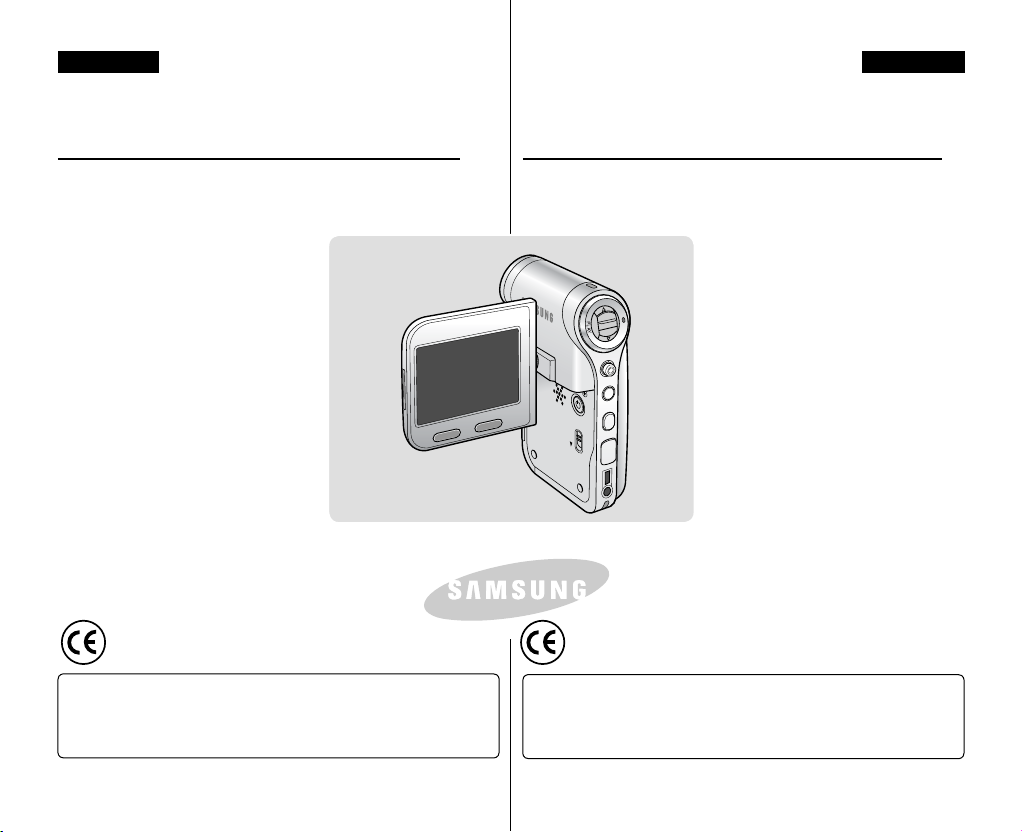
POLSKI SVK
Kamera sportowa
VP-X205L/X210L/X220L
AF Automatyczna
regulacja ostrości
CCD Przetwornik obrazu
CCD
DELETE
LCD Wyświetlacz
ciekłokrystaliczny
Podręcznik użytkownika
Przed przystąpieniem do eksploatacji urządzenia
należy dokładnie przeczytać niniejszą instrukcję i
zachować ją na przyszłość.
Urządzenie spełnia założenia dyrektyw
89/336 CEE, 73/23 CEE, 98/68 CEE.
Stosować wyłącznie zatwierdzone akumulatory.
W przeciwnym wypadku może występować zagrożenie przegrzaniem,
pożarem lub wybuchem. Firmy Samsung nie ponosi odpowiedzialności za
problemy powstałe wwyniku stosowania nieodpowiednich akumulatorów.
DISPLAY
Sportsvideokamera
VP-X205L/X210L/X220L
W
T
MENU
MODE
HOLD
IN
C
D
Návod na pouitie
Pred použitím zariadenia si tento návod na použitie
pozorne prečítajte a uschovajte si ho na ďalšie
použitie.
Tento výrobok spĺňa Smernice 89/336 CEE,
73/23 CEE, 93/68 CEE.
Používajte iba schválené batérie.
Inak hrozí nebezpečenstvo prehratia, požiaru alebo explózie.
Problémy zapríčinené použitím neschváleného príslušenstva nie sú kryté
zárukou spoločnosti Samsung.
AF
Automatické zaostrenie
OPTICKÝ SNÍMACÍ
MODUL CCD
Zariadenie s nábojovou väzbou
LCD MONITOR
Displej z tekutých kryśtálov
AD68-00994L
Page 2
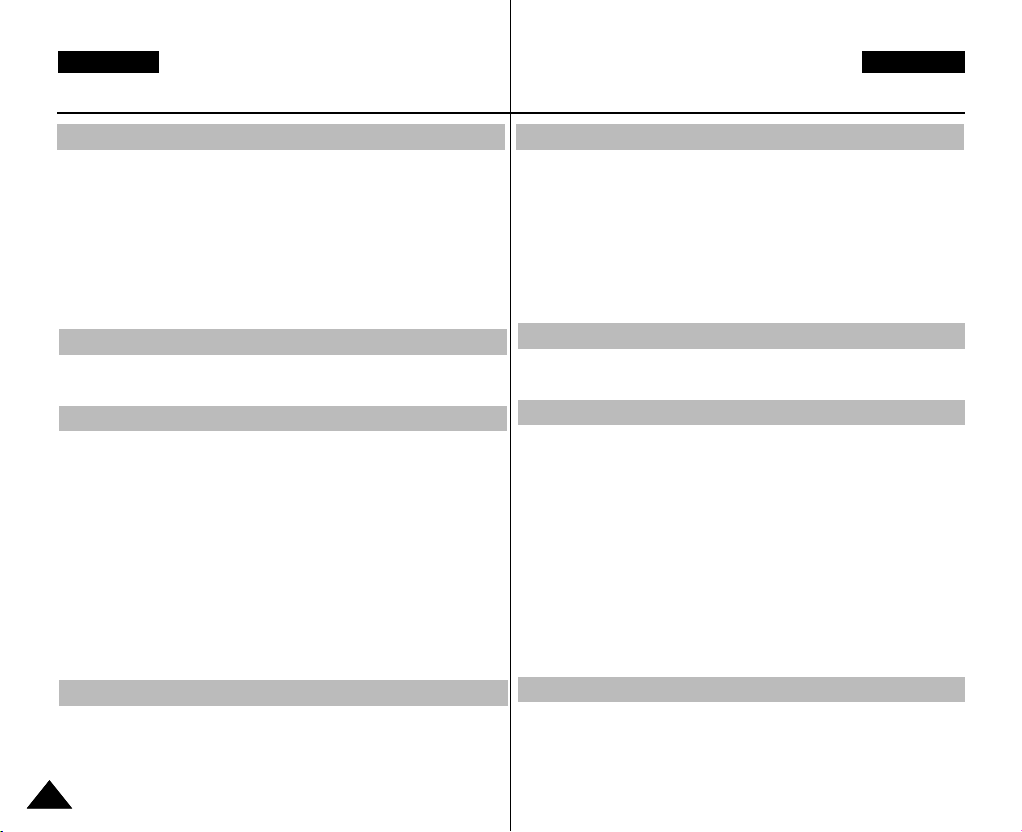
POLSKI
SVK
Spis treści
Uwagi i informacje o bezpieczeństwie ....................8
Zalecenia dotyczące użytkowania kamery sportowej ....................................8
Uwagi dotyczące praw autorskich ....................................................................9
Uwagi dotyczące kondensacji wilgoci .............................................................9
Uwagi dotyczące kamery sportowej .................................................................9
Uwagi dotyczące akumulatora ........................................................................10
Uwagi dotyczące obiektywu ............................................................................11
Uwagi dotyczące wyświetlacza LCD ..............................................................11
Zalecenia dotyczące serwisowania ................................................................11
Zalecenia dotyczące części zamiennych .......................................................11
Opis kamery sportowej ...........................................12
Funkcje ...............................................................................................................12
Akcesoria dostarczane z kamerą sportową ..................................................13
Lokalizacja elementów sterujących.......................14
Widok z tyłu (lewa strona) ...............................................................................14
Widok od spodu i z boku .................................................................................15
Zewnętrzny moduł kamery — widok ogólny .................................................16
Wyświetlacz LCD ..............................................................................................17
Menu ekranowe (w trybie Movie Record (Nagrywanie filmów) i Movie Play
(Odtwarzanie filmów) .....................................................................................17
Menu ekranowe (w trybie Photo Capture (Fotografowanie) i Photo View
(Wyśw zdjęć) ..................................................................................................18
Menu ekranowe (w trybie MP3) ....................................................................19
Menu ekranowe (w trybie Voice Record (Zapis głosu)/Voice Play
(Odtw. głosu)) ................................................................................................20
Menu ekranowe (w trybie File Browser (Przegl. plików)/ System Settings
(Ust. syst.) ......................................................................................................21
Eksploatacja akumulatora ......................................22
Instalowanie/wyjmowanie akumulatora .........................................................22
Konserwacja akumulatora ...............................................................................23
Ładowanie akumulatora ...................................................................................25
Obsah
Poznámky a bezpečnostné opatrenia .....................8
Bezpečnostné opatrenia pri používaní športovej videokamery ...................8
Poznámky týkajúce sa AUTORSKÝCH PRÁV .................................................9
Poznámky týkajúce sa kondenzácie vlhkosti .................................................9
Poznámky týkajúce sa športovej videokamery ..............................................9
Poznámky týkajúce sa batérie ........................................................................10
Poznámky k objektívu ......................................................................................11
Poznámky k displeju LCD ................................................................................11
Opatrenia týkajúce sa servisu .........................................................................11
Opatrenia týkajúce sa náhradných dielov .....................................................11
Oboznámenie sa so športovou videokamerou ....12
Funkcie ...............................................................................................................12
Dodávané príslušenstvo ..................................................................................13
Umiestnenie ovládacích prvkov.............................14
Pohľad zozadu a zľava .....................................................................................14
Pohľad zboku a zospodu .................................................................................15
Pohľad na modul externej kamery .................................................................16
Displej LCD ........................................................................................................17
OSD (Zobrazenie na displeji v režimoch Movie Record (Nahrávanie videa)
Movie Play Mode (Prehrávanie videa)) .........................................................17
OSD (Zobrazenie na displeji v režimoch Photo Capture (Fotografovanie)/
Photo View (Prezeranie fotografií)) ...............................................................18
OSD (Zobrazenie na displeji v režime MP3) .................................................19
OSD (Zobrazenie na displeji v režimoch Voice Record (Nahrávanie hlasu)/
Voice Play (Prehrávanie hlasu)) ....................................................................20
OSD (Zobrazenie na displeji v režimoch File Browser / System Settings
(Prehľadávanie súborov / Nastavenia systému)) ..........................................21
Používanie batérie ...................................................22
Vloženie / vybratie batérie .............................................................................. 22
Údržba batérie ...................................................................................................23
Nabíjanie batérie ...............................................................................................25
22
Page 3
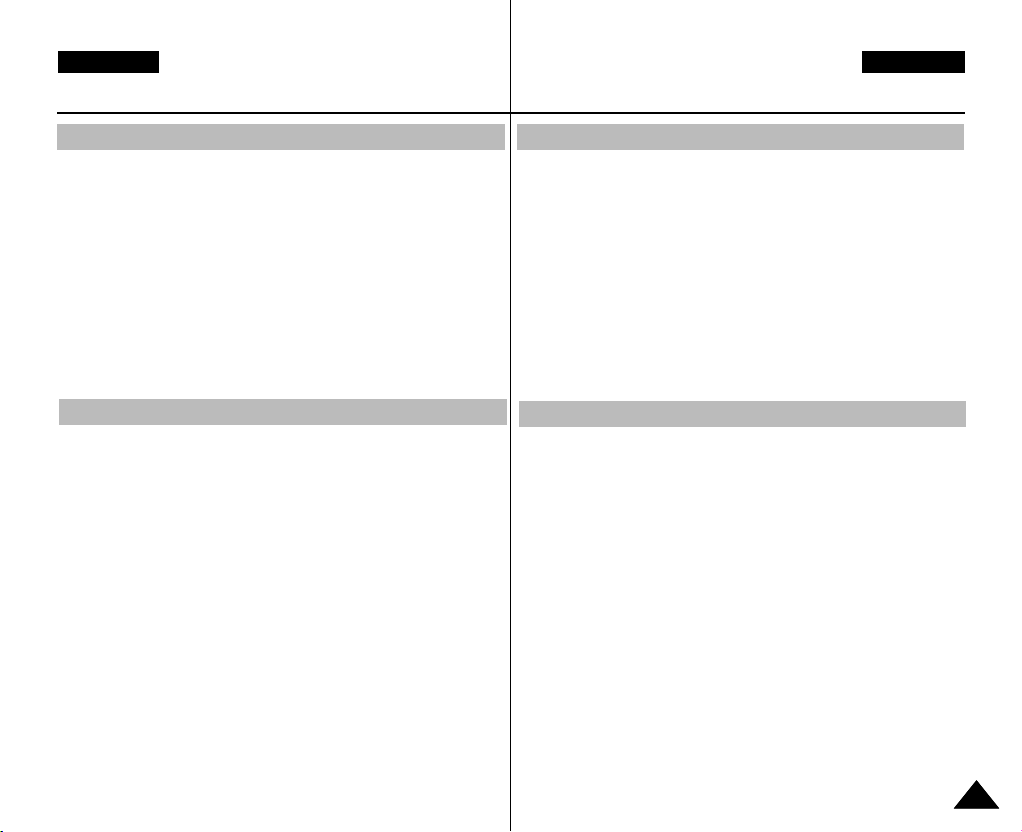
POLSKI SVK
Spis treści
Informacje podstawowe ........................................ 26
Kolor diody LED ................................................................................................26
Przed przystąpieniem do eksploatacji kamery sportowej ...........................26
Korzystanie z przycisku MODE ......................................................................27
Korzystanie z przycisku funkcyjnego ............................................................28
Använda styrspaken .........................................................................................28
Korzystanie z przycisku MENU .......................................................................28
Korzystanie z przycisku DISPLAY ..................................................................29
Korzystanie z przycisku DELETE ...................................................................29
Struktura folderów i plików .............................................................................30
Czas nagrywania i pojemność ........................................................................31
Korzystanie z karty pamięci (SD/MMC) (nie należy do wyposażenia) .......33
Wkładanie/wyjmowanie karty pamięci (SD/MMC) (nie należy do
wyposażenia) .....................................................................................................34
Movie Mode (Tryb filmu) .........................................35
Nagrywanie ........................................................................................................36
Nagrywanie .................................................................................................... 36
Powiększanie i pomniejszanie .......................................................................37
Odtwarzanie .......................................................................................................38
Odtwarzanie plików filmowych na wyświetlaczu LCD ..................................38
Odtwarzanie kilku plików filmowych ..............................................................39
Ustawianie opcji nagrywania...........................................................................41
Ustawianie rozmiaru filmów ...........................................................................41
Ustawianie jakości filmów ..............................................................................42
Ustawianie funkcji White Balance (Balans bieli) ...........................................43
Ustawianie funkcji ekspozycji automatycznej (Program AE) ........................ 44
Ustawianie funkcji Effects (Efekt) ..................................................................45
Ustawianie funkcji elektronicznego stabilizatora obrazu (EIS) .....................46
Ustawianie ostrości ........................................................................................47
Ustawianie trybu kompensacji tylnego oświetlenia (BLC) ............................48
Regulacja zoomu cyfrowego .........................................................................49
Ustawienia Record mode (Tryb nagryw.) ......................................................50
Obsah
Začíname ..................................................................26
Farba LED indikátora........................................................................................26
Pred používaním športovej videokamery ......................................................26
Používanie tlačidla MODE ................................................................................27
Používanie tlačidla Function ...........................................................................28
Používanie pákového ovládača ......................................................................28
Používanie tlačidla MENU ................................................................................28
Požívanie tlačidla DISPLAY .............................................................................29
Používanie tlačidla DELETE ............................................................................29
Štruktúra adresárov a súborov .......................................................................30
Čas a kapacita nahrávania ...............................................................................31
Používanie pamäťovej karty (SD/MMC) (nie je súčasťou balenia) .............33
Vkladanie / vyberanie pamäťovej karty (SD/MMC) (nie je súčasťou
balenia) ...............................................................................................................34
Režim Movie (Video) ...............................................35
Nahrávanie .........................................................................................................36
Nahrávanie .....................................................................................................36
Približovanie a odďaľovanie ..........................................................................37
Prehrávanie ........................................................................................................38
Prehrávanie videosúborov na monitore LCD ...............................................38
Prehrávanie viacerých videosúborov ............................................................39
Nastavenie možností nahrávania ....................................................................41
Nastavenie veľkosti videa ..............................................................................41
Nastavenie kvality videa ................................................................................42
Nastavenie vyváženia bielej farby (White Balance) ......................................43
Nastavenie funkcie Program AE (Naprogramovaná automatická
expozícia) .......................................................................................................44
Nastavenie efektov ........................................................................................45
Nastavenie funkcie EIS (Elektronický stabilizátor obrazu)............................46
Nastavenie zaostrenia ...................................................................................47
Nastavenie funkcie BLC (Kompenzácia protisvetla) .....................................48
Nastavenie digitálneho transfokátora ............................................................49
Nastavenie režimu nahrávania ......................................................................50
33
Page 4
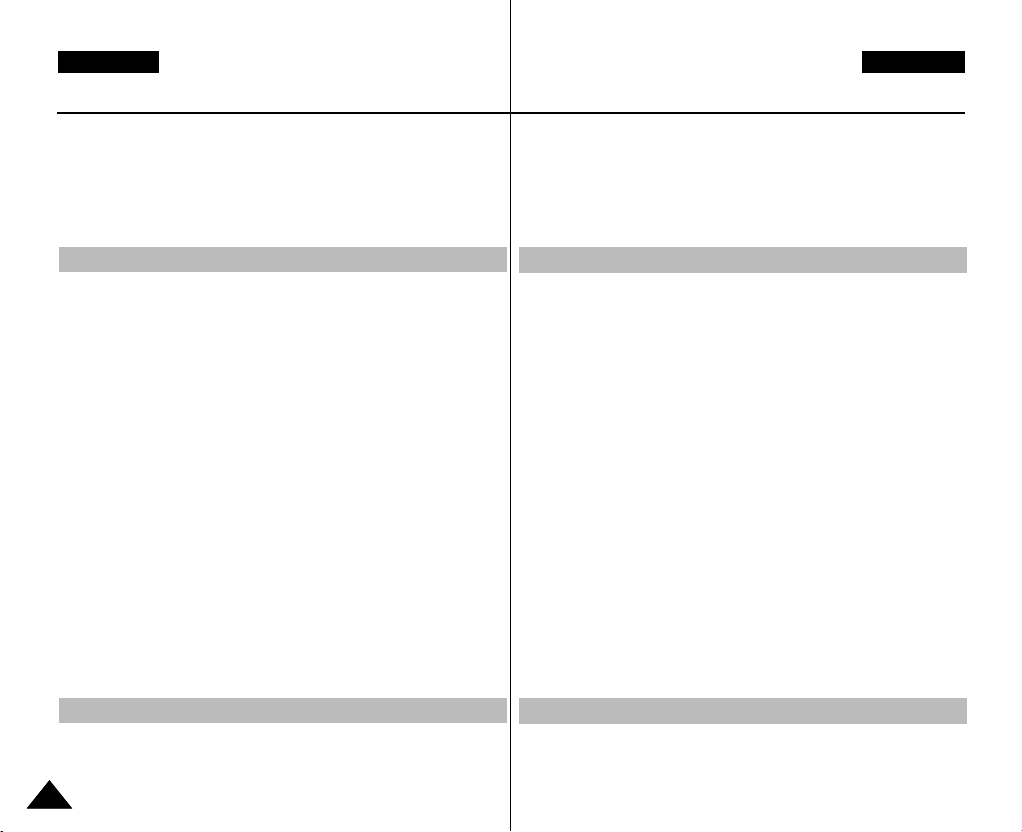
POLSKI
SVK
Spis treści
Ustawienia wejścia/wyjścia liniowego ...........................................................51
Ustawianie opcji przeglądania ........................................................................52
Usuwanie plików filmowych ........................................................................... 52
Ustawienia trybu odtwarzania ........................................................................ 53
Blokowanie plików filmowych ........................................................................54
Kopiowanie plików filmowych ........................................................................55
Tryb Photo (Aparat foto) .........................................56
Capturing (Przechwyt.) .....................................................................................57
Wykonywanie zdjęć .......................................................................................57
Powiększanie i pomniejszanie .......................................................................58
Wyświetlanie ...................................................................................................... 59
Oglądanie zdjęć na wyświetlaczu LCD .........................................................59
Wyświetlanie wielu plików zdjęć ....................................................................60
Ustawianie opcji fotografowania ....................................................................61
Ställa in vitbalans ...........................................................................................61
Ustawianie funkcji ekspozycji automatycznej Program AE (Program AE) ...62
Ustawianie funkcji Effects (Efekt) ..................................................................63
Ustawianie lampy błyskowej ..........................................................................64
Ustawianie trybu serii zdjęć ...........................................................................65
Ustawianie funkcji elektronicznego stabilizatora obrazu (EIS) .....................66
Ustawianie ostrości ........................................................................................67
Ustawianie trybu kompensacji tylnego oświetlenia (BLC) ............................68
Regulacja zoomu cyfrowego .........................................................................69
Ustawianie opcji przeglądania ........................................................................70
Usuwanie plików zdjęć...................................................................................70
Ustawienia pokazu slajdów ...........................................................................71
Konfigurowanie funkcji DPOF (Digital Print Order Format) ..........................72
Blokowanie plików zdjęć ................................................................................73
Kopiowanie plików zdjęć ................................................................................74
Tryb MP3 ..................................................................75
Przechowywanie plików MP3 w kamerze sportowej ....................................76
Obsah
Nastavenie linkového vstupu/výstupu ...........................................................51
Nastavenie možností prezerania .....................................................................52
Vymazanie videosúborov...............................................................................52
Nastavenie režimu prehrávania .....................................................................53
Uzamknutie videosúborov .............................................................................54
Kopírovanie videosúborov .............................................................................55
Režim Photo (Fotografovanie) ...............................56
Fotografovanie ..................................................................................57
Fotografovanie ...............................................................................................57
Približovanie a odďaľovanie ..........................................................................58
Prezeranie .........................................................................................59
Prezeranie súborov s fotografiami na monitore LCD ....................................59
Prezeranie viacerých súborov s fotografiami ................................................60
Nastavenie možností fotografovania ..............................................61
Nastavenie vyváženia bielej farby (White Balance) ......................................61
Nastavenie funkcie Program AE (Naprogramovaná automatická
expozícia) .......................................................................................................62
Nastavenie efektov ........................................................................................63
Nastavenie blesku..........................................................................................64
Nastavenie nepretržitého snímania ...............................................................65
Nastavenie funkcie EIS (Elektronický stabilizátor obrazu)............................66
Nastavenie zaostrenia ...................................................................................67
Nastavenie funkcie BLC (Kompenzácia protisvetla) .....................................68
Nastavenie digitálneho transfokátora ............................................................69
Nastavenie možností prezerania.....................................................70
Vymazanie súborov s fotografiami ................................................................70
Nastavenie prezentácie .................................................................................71
Nastavenie funkcie DPOF (Formát pre digitálnu tlač) ..................................72
Uzamknutie súborov s fotografiami ...............................................................73
Kopírovanie súborov s fotografiami ...............................................................74
Režim MP3 ...............................................................75
Ukladanie súborov typu Mp3 v športovej videokamere ..............................76
44
Page 5
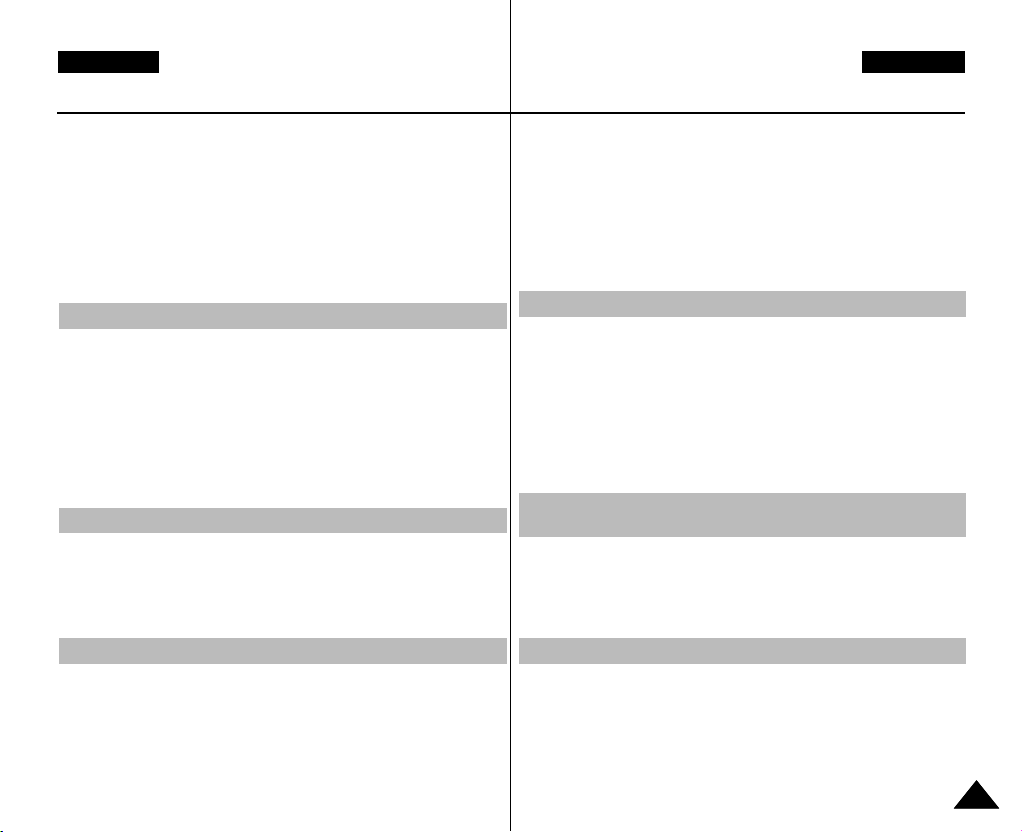
POLSKI SVK
Spis treści
Kopiowanie plików MP3 do kamery sportowej ..............................................76
Odtwarzanie .......................................................................................................77
Odtwarzanie plików MP3 ...............................................................................77
Ustawianie opcji odtwarzania plików MP3 ....................................................78
Usuwanie plików MP3 ...................................................................................78
Ustawianie funkcji powtarzania odtwarzania.................................................79
Ustawienia korektora .....................................................................................80
Blokowanie plików Mp3 .................................................................................81
Kopiowanie plików Mp3 .................................................................................82
Dyktafon ...................................................................83
Nagrywanie ........................................................................................................84
Rejestracja plików dźwiękowych ...................................................................84
Odtwarzanie .......................................................................................................85
Odtwarzanie plików dźwiękowych .................................................................85
Ustawianie opcji odtwarzania głosu ...............................................................86
Usuwanie plików dźwiękowych .....................................................................86
Ustawienia trybu odtwarzania ........................................................................ 87
Blokowanie plików dźwiękowych ...................................................................88
Kopiowanie plików dźwiękowych ...................................................................89
Korzystanie z przeglądarki plików .........................90
Przeglądanie plików lub folderów .................................................................. 91
Usuwanie plików lub folderów .......................................................................92
Blokowanie plików..........................................................................................93
Kopiowanie plików lub folderów ....................................................................94
Wyświetlanie informacji o plikach ..................................................................95
Ustawienia kamery sportowej ................................96
Konfigurowanie pamięci ..................................................................................97
Wybieranie rodzaju pamięci ..........................................................................97
Ustawienia trybu USB ......................................................................................98
Ustawienia trybu USB ....................................................................................98
Obsah
Kopírovanie súborov typu Mp3 fdo športovej videokamery ..........................76
Prehrávanie ......................................................................................................77
Prehrávanie súborov typu Mp3 .....................................................................77
Nastavenie možností prehrávania súborov typu Mp3 .................................78
Vymazanie súborov typu Mp3 ....................................................................... 78
Nastavenie opakovaného prehrávania ..........................................................79
Nastavenie ekvalizéra ....................................................................................80
Uzamknutie súborov typu MP3 .....................................................................81
Kopírovanie súborov typu MP3 .....................................................................82
Režim Voice Recorder (Nahrávanie hlasu) ...........83
Nahrávanie .........................................................................................................84
Nahrávanie hlasových súborov .....................................................................84
Prehrávanie ........................................................................................................85
Prehrávanie hlasových súborov ....................................................................85
Nastavenie možností prehrávania hlasu .......................................................86
Vymazanie hlasových súborov ......................................................................86
Nastavenie režimu Prehrávanie ....................................................................87
Uzamknutie hlasových súborov .....................................................................88
Kopírovanie hlasových súborov.....................................................................89
Používanie funkcie File Browser
(Prehľadávač súborov) ...........................................90
Prezeranie súborov a adresárov ...................................................................91
Odstránenie súborov a adresárov .................................................................92
Uzamknutie súborov ......................................................................................93
Kopírovanie súborov a adresárov .................................................................94
Zobrazenie informácií o súbore .....................................................................95
Nastavenie športovej videokamery .......................96
Nastavenie pamäte ...........................................................................................97
Výber typu pamäte ......................................................................................... 97
Nastavenie USB režimu ...................................................................................98
Nastavenie USB režimu ................................................................................98
55
Page 6
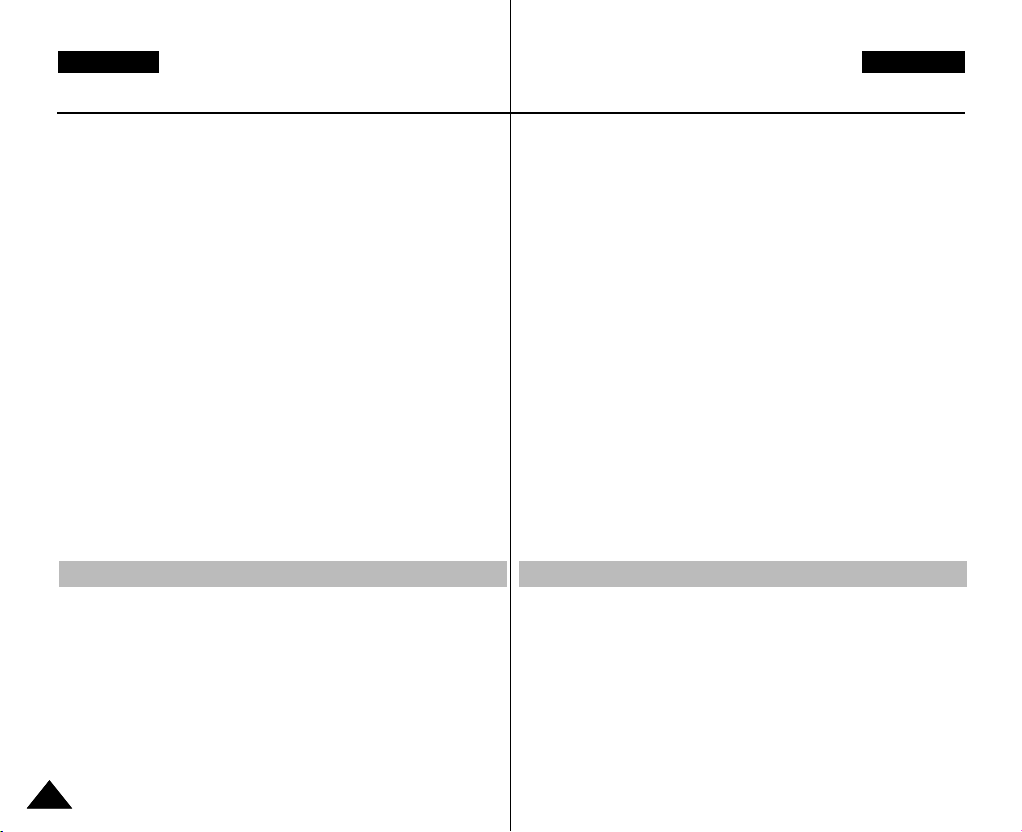
POLSKI
SVK
Spis treści
Konfigurowanie pamięci ..................................................................................99
Konfigurowanie funkcji numeru pliku .............................................................99
Formatowanie pamięci .................................................................................100
Wyświetlanie informacji o ilości wolnego miejsca w pamięci .....................101
Regulacja wyświetlacza LCD ........................................................................102
Regulacja jasności wyświetlacza LCD ........................................................102
Regulacja kolorów wyświetlacza LCD .........................................................103
Ustawianie daty/godziny ................................................................................104
Ustawianie daty/godziny ..............................................................................104
Ustawianie formatu daty ..............................................................................105
Ustawianie formatu godziny ........................................................................106
Ustawianie wyświetlania daty/godziny ........................................................107
Konfigurowanie ustawień systemowych .....................................................108
Ustawianie sygnału dźwiękowego ...............................................................108
Ustawianie trybu rozruchu ...........................................................................109
Resetowanie kamery sportowej ..................................................................110
Wybór języka ...............................................................................................111
Konfigurowanie funkcji automatycznego wyłączania ..................................112
Konfigurowanie funkcji demonstracji ...........................................................113
Wyświetlanie informacji o wersji ..................................................................114
Korzystanie z trybu USB ................................................................................115
Przesyłanie plików do komputera ................................................................115
Drukowanie za pomocą funkcji PictBridge ..................................................116
Korzystanie z funkcji kamery komputerowej ...............................................117
Korzystanie z zewnętrznego modułu kamery
Nagrywanie za pomocą zewnętrznego modułu kamery ............................119
Nagrywanie wideo za pomocą zewnętrznego modułu kamery ..................119
Noszenie zewnętrznego modułu kamery .....................................................120
Mocowanie zewnętrznego modułu kamery na gumowym mocowaniu ......120
Korzystanie z długiego paska mocującego ................................................121
........118
Obsah
Nastavenie pamäte ...........................................................................................99
Nastavenie funkcie číslovania súborov .........................................................99
Formátovanie pamäte ..................................................................................100
Zobrazenie miesta v pamäti ........................................................................101
Nastavenie monitora LCD .............................................................................102
Nastavenie jasu monitora LCD ....................................................................102
Nastavenie farby monitora LCD ..................................................................103
Nastavenie dátumu/času ...............................................................................104
Nastavenie dátumu a času ..........................................................................104
Nastavenie formátu dátumu ........................................................................105
Nastavenie formátu času .............................................................................106
Nastavenie zobrazenia Date/Time (Dátum/Čas) ........................................107
Nastavenie systémových nastavení .............................................................108
Nastavenie zvukovej signalizácie ................................................................108
Nastavenie režimu po spustení ................................................................... 109
Vymazanie športovej videokamery ..............................................................110
Výber jazyka ................................................................................................111
Nastavenie automatického vypnutia ............................................................ 112
Nastavenie funkcie ukážky ..........................................................................113
Zobrazenie informácií o verzii ......................................................................114
Používanie USB režimu ..................................................................................115
Prenos súborov do počítača ........................................................................115
Tlačenie pomocou PictBridge ......................................................................116
Použitie funkcie PC Cam (Webkamera) .....................................................117
Používanie modulu externej kamery
Nahrávanie pomocou modulu externej kamery ..........................................119
Nahrávanie videa pomocou modulu externej kamery ................................119
Nosenie modulu externej kamery .................................................................120
Montáž modulu externej kamery na gumenú podložku ..............................120
Používanie dlhých upevňovacích pásov .....................................................121
.....................118
66
Page 7
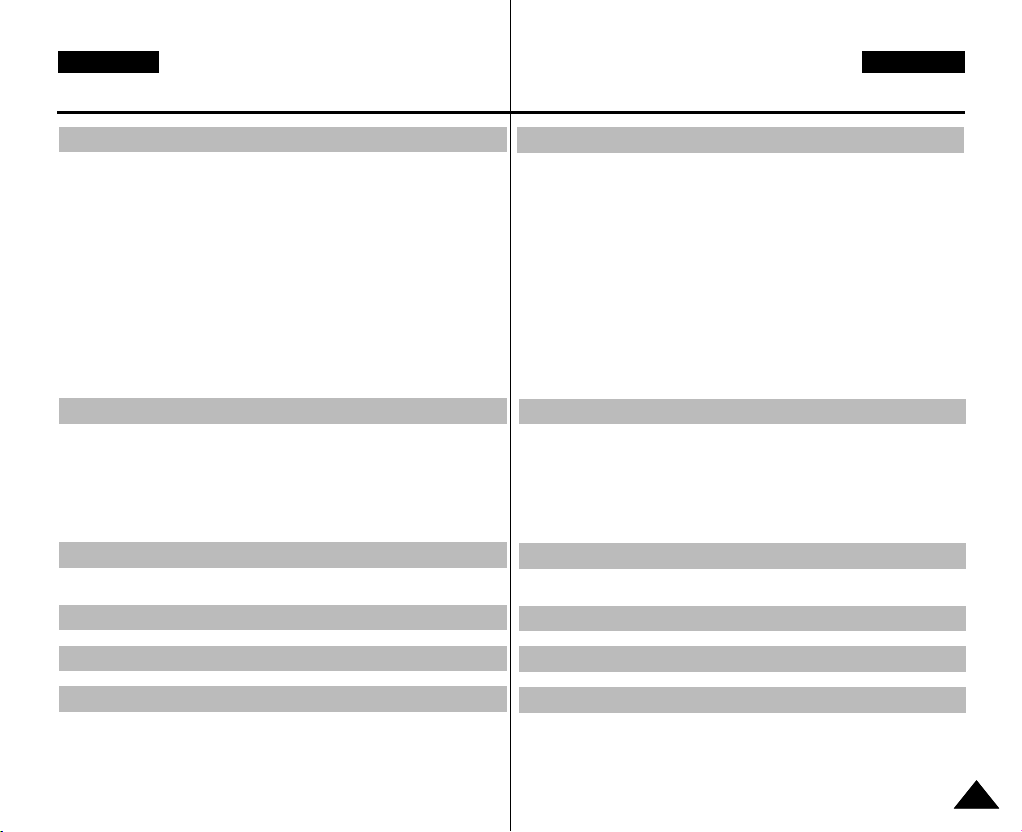
POLSKI SVK
Spis treści
Dodatkowe informacje ..........................................122
Interfejs USB ...................................................................................................123
Połączenie USB z komputerem .................................................................123
Wymagania systemowe ...............................................................................123
Instalacja oprogramowania ...........................................................................124
Instalowanie programu DV Media Pro 1.0 ..................................................124
Ulead Video Studio ...................................................................................... 125
Podłączanie do innych urządzeń ..................................................................126
Podłączanie do komputera kablem USB ....................................................126
Podłączanie do telewizora ...........................................................................127
Podłączanie do magnetowidu/nagrywarki DVD ..........................................128
Nagrywanie materiałów niekodowanych z innych urządzeń cyfrowych .....129
Drukowanie zdjęć............................................................................................130
Drukowanie za pomocą funkcji DPOF ........................................................130
Konserwacja ..........................................................131
Czyszczenie i konserwacja kamery sportowej ...........................................131
Po zakończeniu eksploatacji kamery sportowej..........................................131
Czyszczenie korpusu kamery ......................................................................132
Eksploatacja wbudowanego akumulatorka .................................................132
Informacje dotyczące akumulatora .............................................................. 133
Korzystanie z kamery sportowej zagranicą .................................................134
Rozwiązywanie problemów .................................135
Komunikaty diagnostyczne ...........................................................................135
Korzystanie z menu ..............................................137
Parametry techniczne ..........................................139
Obsah
Ďalšie Informácie ...................................................122
Prostredie rozhrania USB ..............................................................................123
Pripojenie USB k počítaču ..........................................................................123
Systémové prostredie ..................................................................................123
Inštalácia softvéru ..........................................................................................124
Inštalácia programu DV Media Pro 1.0 .......................................................124
Aplikácia Ulead Video Studio ......................................................................125
Pripojenie k iným zariadeniam ......................................................................126
Pripojenie k počítaču pomocou USB kábla .................................................126
Pripojenie k televíznej obrazovke ................................................................127
Pripojenie k videorekordéru / DVD rekordéru .............................................128
Nahrávanie nezakódovaného obsahu z iných digitálnych zariadení ..........129
Tlač fotografií ..................................................................................................130
Tlačenie s formátom DPOF .........................................................................130
Údržba ....................................................................131
Čistenie a údržba športovej videokamery ...................................................131
Po použití športovej videokamery ...............................................................131
Čistenie povrchu ..........................................................................................132
Používanie integrovanej nabíjateľnej batérie ..............................................132
Poznámky týkajúce sa batérie .....................................................................133
Používanie športovej videokamery v zahraničí ...........................................134
Riešenie problémov .............................................135
Autodiagnostické zobrazenie .........................................................................135
Používanie ponuky ...............................................137
Technické parametre ............................................139
Indeks ....................................................................141
Register .................................................................141
77
Page 8
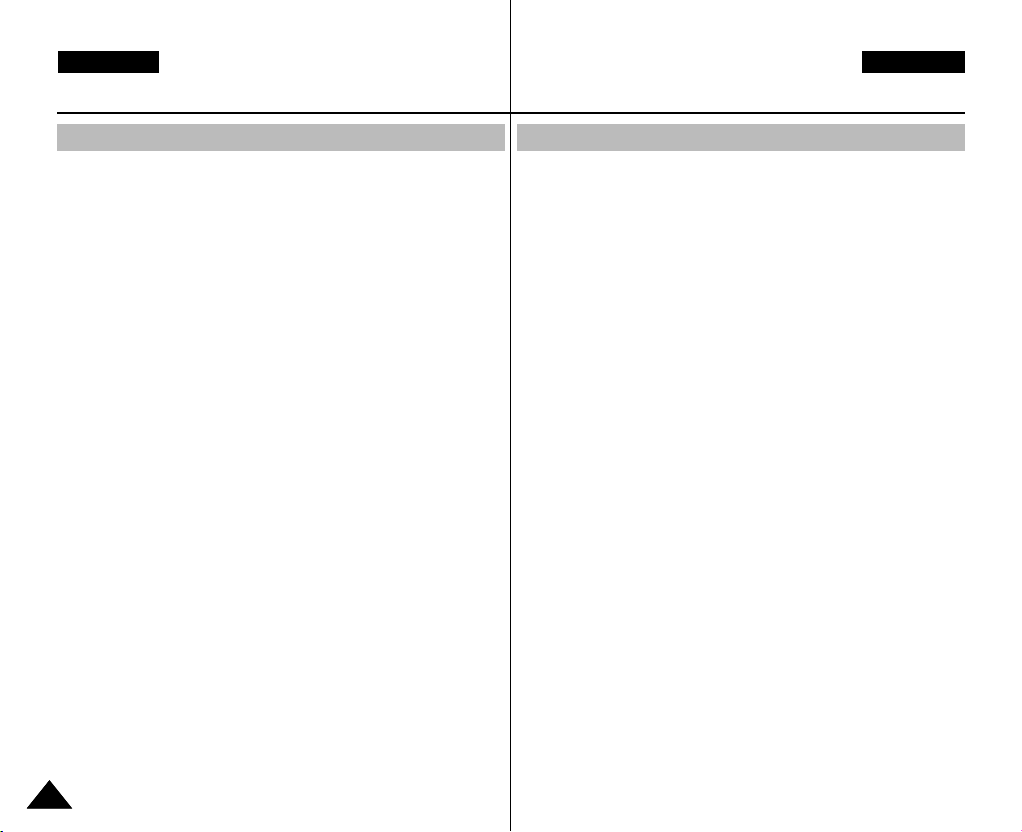
POLSKI SVK
Uwagi i informacje o bezpieczeństwie
Zalecenia dotyczące użytkowania kamery sportowej
✤ Podczas użytkowania urządzenia należy przestrzegać poniższych zaleceń.
✤ Przechowywać urządzenie w bezpiecznym miejscu. Urządzenie zawiera soczewkę
podatną na uszkodzenia wskutek wstrząsów.
Przechowywać w miejscu niedostępnym dla dzieci.
■
Nie kłaść kamery w miejscach wilgotnych. Wilgoć i woda mogą spowodować
nieprawidłowe działanie urządzenia.
■
Aby uniknąć porażenia prądem, nie dotykać urządzenia lub kabla zasilającego
mokrymi rękoma.
■
Nie używać lampy błyskowej blisko oczu innych osób. Lampa emituje silne światło i
tak samo jak światło słoneczne może
doprowadzić do uszkodzenia wzroku. Przy fotografowaniu niemowląt zachować
szczególną ostro
■
W przypadku niewłaściwego działania urządzenia skontaktować się ze sprzedawcą
lub autoryzowanym punktem serwisowym firmy Samsung.
Samodzielny demontaż urządzenia może spowodować trudne do naprawienia
uszkodzenia.
■
Czyścić urządzenie suchą, miękką szmatką. Plamy usuwać miękką ściereczką
zwilżoną słabym roztworem środka czyszczącego.
Nie używać rozpuszczalników, zwłaszcza benzenowych, ponieważ mogą one
uszkodzić elementy wykończenia urządzenia.
■
Chronić urządzenie przed deszczem i sł
może spowodować korozję części.
■
W celu odłączenia urządzenia od zasilania należy wyjąć wtyczkę z gniazda zasilania;
z tego powodu należy zapewnić łatwy dostęp do wtyczki zasilania.
■
Długotrwałe używanie słuchawek może spowodować poważne uszkodzenie słuchu.
- Długotrwałe słuchanie dźwięku o natężeniu większym od 85 dB szkodzi narządowi
słuchu. Wyższe częstotliwości są bardziej szkodliwe dla słuchu (natężenie dźwięku
przy zwykłej rozmowie wynosi od 50 do 60 dB a poziom hał
80 dB).
- Zdecydowanie zaleca się ustawianie średniego poziomu głośności (średni poziom
głośności to zwykle poniżej 2/3 maksymalnego poziomu).
■
W przypadku odczuwania dzwonienia w uszach, należy zm niejszyć głośność lub
zaprzestać używania słuchawek.
■
Podczas jazdy na rowerze, samochodem lub na motorze nie należy używać
słuchawek.
- W przeciwnym razie może dojść do wypadku, a co więcej jest to zakazane przez
prawo w niektórych krajach.
- Korzystanie ze słuchawek w czasie przemieszczania się, a w szczególności na
przejściach dla pieszych, może doprowadzić do poważnego wypadku.
■
Ze względów bezpieczeństwa podczas ćwiczeń lub spacerów przewód słuchawkowy
nie powinien krępować ruchu ramion ani zaczepiać się o otaczaj
88
żność, trzymając lampę nie bliżej niż 90 cm od dziecka.
oną wodą. Po użyciu wyczyścić. Słona woda
asu na drodze około
ące przedmioty.
Poznámky a bezpečnostné opatrenia
Bezpečnostné opatrenia pri používaní športovej videokamery
✤ Pred používaním si prečítajte nasledujúce pokyny:
✤ Zariadenie uchovávajte na bezpečnom mieste. Zariadenie obsahuje objektív, ktorý
môže byť poškodený pri náraze.
■
Zariadenie neumiestňujte na mokré miesto. Vlhkosť a voda môžu spôsobiť poruchu
zariadenia.
■
Nedotýkajte sa zariadenia ani napájacej šnúry mokrými rukami, inak môžete utrpieť
úraz elektrickým prúdom.
■
Nepoužívajte blesk v blízkosti očí inej osoby. Blesk vyžaruje silné svetlo, ktoré môže
spôsobiť poškodenie očí podobné
poškodeniu v dôsledku priameho slnečného žiarenia. Pri fotografovaní dojčiat by ste
mali byť obzvášť opatrní a fotografovať ich s bleskom zo vzdialenosti minimálne
jedného metra.
■
Ak zariadenie nefunguje správne, kontaktujte najbližšieho predajcu alebo
autorizovaný servis Samsung.
Nerozoberajte zariadenie sami, lebo môže dôjsť k nenapraviteľnému poškodeniu,
ktoré sa bude ťažko opravovať.
■
Zariadenie čistite suchou mäkkou handričkou. Na odstránenie škvŕn používajte
mäkkú handričku navlhčenú v jemnom čistiacom prostriedku.
Nepoužívajte žiadny typ rozpúšťadla, najmä nie benzén, pretože by mohol spôsobiť
vážne poškodenie povrchu.
■
Chráňte zariadenie pred dažďom a slanou vodou. Po použití zariadenie očistite.
Slaná voda môže spôsobiť koróziu súčiastok.
■
Ak chcete odpojiť zariadenie od napájania, musíte vytiahnuť zástrč
potom bude zásuvka pripravená na použitie.
■
Používanie slúchadiel dlhší čas môže spôsobiť vážne poškodenie sluchu.
- Ak ste dlhší čas vystavený hlasitosti vyššej, ako 85 dB, váš sluch bude nepriaznivo
ovplyvnený. Čím je hlasitosť vyššia, tým vážnejšie je poškodenie vášho sluchu (pri
bežnej konverzácii sa vytvára 50 až 60 dB a hladina hluku na vozovke je približne
80 dB).
- Dôrazne vás žiadame, aby ste hlasitosť nastavili na strednú (stredná hlasitosť je
zvyčajne nižšia, ako 2/3 z maxima).
■
Ak v uchu (ušiach) počujete zvonenie, znížte hlasitosť alebo prestaňte používať
slúchadlá.
■
Ak riadite bicykel, automobil alebo motocykel nepoužívajte slúchadlá.
- V opačnom prípade sa vám môže stať vážna dopravná nehoda a okrem toho je to
v niektorých oblastiach zakázané.
- Používanie slúchadiel na ceste, obzvlášť na prechodoch pre chodcov, môže viesť
k vážnym nehodám.
■
Kvôli vlastnej bezpečnosti sa uistite, že počas cvičenia alebo kráčania sa kábel zo
slúchadiel nedostal do cesty vašim rukám, alebo iným predmetom v okolí.
ku zo zásuvky, a
Page 9
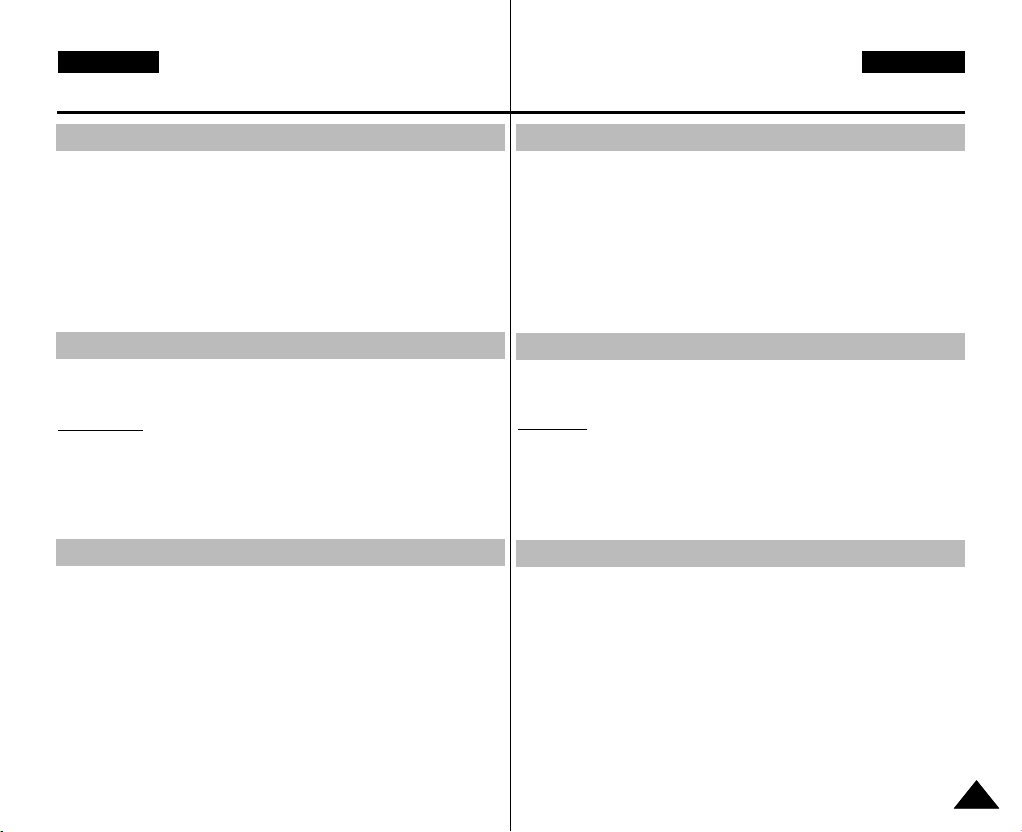
POLSKI SVK
Uwagi i informacje o bezpieczeństwie
Uwagi dotyczące praw autorskich
✤ Programy telewizyjne, kasety wideo z filmami, płyty DVD i inne materiały
mogą być objęte prawami autorskimi. Nagrywanie materiałów objętych
prawem autorskim bez wymaganej zgody może naruszać prawa osób
posiadających prawa autorskie oraz pozostawać w sprzeczności z ustawą.
✤ Wszystkie znaki firmowe i zarejestrowane znaki handlowe użyte w
niniejszej instrukcji oraz innej dokumentacji dostarczanej z urządzeniami
firmy Samsung należą do ich właścicieli.
Uwagi dotyczące kondensacji wilgoci
✤ Nagły wzrost temperatury otoczenia może spowodować skroplenie się
wilgoci wewnątrz kamery sportowej.
Na przykład:
✤ Wejście lub wyjście do/z nagrzanego pomieszczenia w chłodny dzień może
spowodować skroplenie się wilgoci wewnątrz kamery.
✤ Aby temu zapobiec, przed wystawieniem urządzenia na nagłe zmiany
temperatury należy umieścić je w pokrowcu lub
Uwagi dotyczące kamery sportowej
1. Nie narażać kamery sportowej na działanie wysokich temperatur
(powyżej 60°C)
Na przykład w zaparkowanym samochodzie latem lub w pełnym słońcu.
2. Nie dopuszczać do zawilgocenia kamery sportowej.
Chronić kamerę sportową przed deszczem, słoną wodą i wilgocią w
innych postaciach.
Zanurzenie w wodzie lub wystawienie na działanie wilgoci może
doprowadzić do uszkodzenia urządzenia.
Poznámky a bezpečnostné opatrenia
Poznámky týkajúce sa AUTORSKÝCH PRÁV
✤ Televízne programy, videokazety s filmami, DVD tituly, filmy a iné materiály
môžu byť chránené autorskými právami.
Neoprávnené nahrávanie materiálov, ktoré sú chránené autorskými
právami, môže byť v rozpore s právami vlastníkov autorských práv a je
v rozpore so zákonom o autorských právach.
✤ Všetky obchodné názvy a registrované obchodné známky spomínané v
tomto návode alebo v inej dokumentácii dodanej k vášmu
Poznámky týkajúce sa kondenzácie vlhkosti
✤ Náhle zvýšenie teploty môže spôsobiť vytváranie kondenzácie vnútri
športovej videokamery.
Napríklad:
✤ Príchod alebo odchod z vykúrenej miestnosti počas chladného dňa môže
spôsobiť vytvorenie kondenzácie vo vnútri výrobku.
✤ Ak chcete zabrániť vytvoreniu kondenzácie, umiestnite výrobok do puzdra
na prenášanie alebo plastového vrecka skôr, ako ho vystavíte náhlej
zmene
Poznámky týkajúce sa športovej videokamery
1. Športovú videokameru nenechávajte vystavenú vysokej teplote (nad
60°C).
Napríklad v lete v zaparkovanom zatvorenom automobile alebo na
priamom slnečnom svetle.
2. Športovú videokameru chráňte pred namočením.
Športovú videokameru uchovávajte mimo dosahu dažďa, slanej vody
a ďalších zdrojov vlhkosti.
Športová kamera sa poškodí, ak ju namočíte do vody alebo vystavíte
vysokej vlhkosti.
99
Page 10
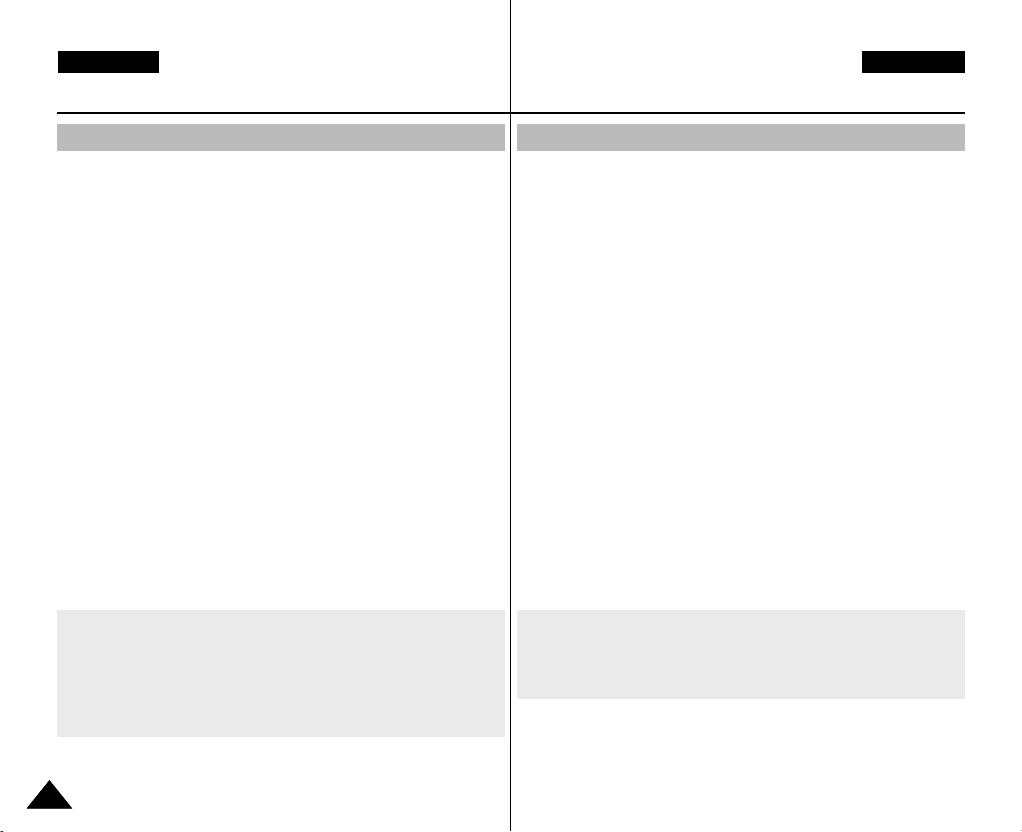
POLSKI SVK
Uwagi i informacje o bezpieczeństwie
Uwagi dotyczące akumulatora
✤ Zaleca się korzystanie z oryginalnego akumulatora. Można go
nabyć u sprzedawcy, u którego zakupiono kamerę sportową.
✤ Przed przystąpieniem do nagrywania należy sprawdzić, czy
akumulator jest całkowicie naładowany.
✤ Jeśli kamera sportowa nie jest używana, należy ją wyłączyć.
Pozwala to zaoszczędzić energię akumulatora.
✤ Po 5 minutach bezczynności przy załadowanej taśmie w trybie
gotowości STBY urządzenie wyłączy się automatycznie. Pozwala
to zaoszczędzić energię akumulatora.
✤ Należy sprawdzić, czy akumulator został prawidłowo
zainstalowany.
✤ Nowy akumulator dostarczany z urządzeniem nie jest naładowany.
Przed użyciem akumulatora należy go naładować.
✤ Należy uważać, aby nie upuścić akumulatora. Może to
spowodować jego uszkodzenie.
✤ Pełne rozładowanie akumulatora litowo-polimerowego powoduje
uszkodzenie jego wewnętrznych ogniw. Zwiększa się też
prawdopodobieństwo wycieku.
✤ Aby zapobiec uszkodzeniu akumulatora, należy go wyjąć z
urządzenia, gdy jest całkowicie rozładowany.
✤ Przed włożeniem akumulatora do kamery należy oczyścić jego
styk i usunąć obce substancje.
✳ Gdy okres żywotności akumulatora dobiegnie końca, należy
skontaktować się ze sprzedawcą.
Akumulator jest odpadem chemicznym i należy się go pozbyć w
odpowiedni sposób.
✳ Przy wyjmowaniu akumulatora z kamery sportowej należy uważać,
aby go nie upuścić.
Poznámky a bezpečnostné opatrenia
Poznámky týkajúce sa batérie
✤ Odporúčame, aby ste používali pôvodnú batériu, ktorú si môžete
kúpiť u predajcu, u ktorého ste kúpili športovú videokameru.
✤ Pred začatím nahrávania sa uistite, že je batéria úplne nabitá.
✤ Energiu batérie ušetríte, ak budete športovú videokameru vypínať
na čas, keď s ňou nepracujete.
✤ Ak zariadenie ponecháte v pohotovostnom režime viac ako 5
minút bez používania, automaticky sa vypne, aby sa predišlo
zbytočnému vybíjaniu batérie.
✤ Uistite sa, že batéria je pevne vložená na svoje miesto.
✤ Nová batéria dodávaná s výrobkom nie je nabitá.
Pred použitím je nutné batériu naplno nabiť.
✤ Nenechajte batériu spadnúť. Pád by mohol batériu poškodiť.
✤ Úplné vybitie lítium-polymérovej batérie poškodzuje vnútorné
články. Keď je batéria úplne vybitá, mohla by vytiecť.
✤ Ak je batéria vybitá, vyberte ju, aby ste zabránili jej poškodeniu.
✤ Pred vložením batérie očistite jej kontakty.
✳ Po skončení životnosti batérie kontaktujte miestneho predajcu.
Batérie je nutné zneškodňovať ako chemický odpad.
✳ Pri uvoľňovaní batérie zo športovej videokamery dávajte pozor,
aby vám nespadla.
1010
Page 11
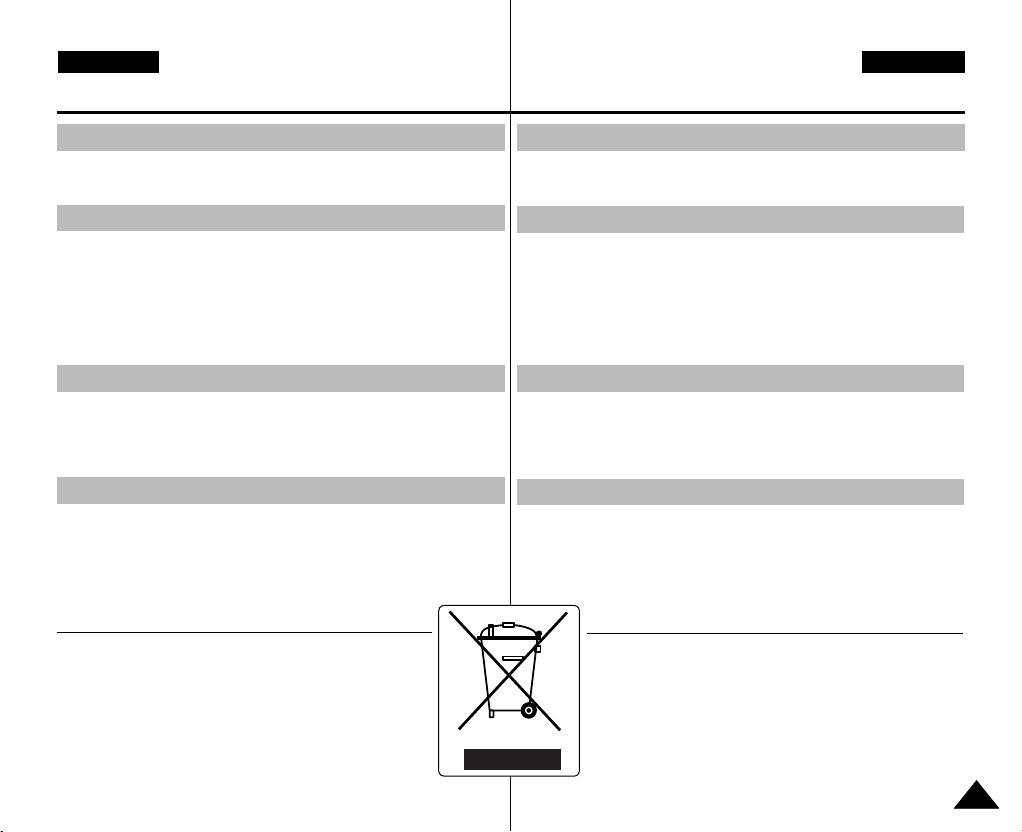
POLSKI SVK
Uwagi i informacje o bezpieczeństwie
Uwagi dotyczące obiektywu
✤ Nie filmować z obiektywem kamery sportowej skierowanym prosto w stronę
słońca. Bezpośredni kontakt ze światłem słonecznym może doprowadzić
do uszkodzenia przetwornika obrazu CCD (czujnika obrazu).
Uwagi dotyczące wyświetlacza LCD
1. Wyświetlacz LCD został wyprodukowany z zastosowaniem technologii o
wysokiej precyzji. Mogą jednak pojawiać się na nim małe kropki (czerwone,
niebieskie lub zielone). Zjawisko to jest normalne i nie wpływa na
nagrywany obraz.
2. Podczas korzystania z wyświetlacza LCD w pełnym słońcu lub na dworze
mogą wystąpić trudności z wyraźnym widzeniem obrazu.
3. Bezpośredni kontakt ze światłem słonecznym może uszkodzić wyświetlacz
LCD.
Zalecenia dotyczące serwisowania
✤ Nie dokonywać samodzielnie napraw serwisowych kamery sportowej.
✤ Otwieranie lub zdejmowanie osłon może narazić użytkownika na kontakt z
wysokim napięciem lub inne niebezpieczeństwa.
✤ W sprawach napraw gwarancyjnych należy zwracać się do
wykwalifikowanego personelu serwisowego.
Zalecenia dotyczące części zamiennych
✤ Jeżeli potrzebne są części zamienne, należy dopilnować, aby stosowane
były części określone przez producenta lub mające takie same cechy jak
części oryginalne.
✤ Samodzielna wymiana grozi wybuchem pożaru, porażeniem prądem lub
innymi niebezpieczeństwami.
Prawidłowe usuwanie produktu
(zużyty sprzęt elektryczny i elektroniczny)
Oznaczenie umieszczone na produkcie lub w odnoszących się do
niegotekstach wskazuje, że produktu po upływie okresu użytkowania nie
należyusuwać z innymi odpadami pochodzącymi z gospodarstw domowych.
Abyuniknąć szkodliwego wpływu na środowisko naturalne i zdrowie ludzi
wskutekniekontrolowanego usuwania odpadów, prosimy o oddzielenie
produktu odinnego typu odpadów oraz odpowiedzialny recykling w celu
promowaniaponownego użycia zasobów materialnych jako stałej praktyki.
W celu uzyskaniainformacji na temat miejsca i sposobu bezpiecznego dla
środowiska recyklingutego produktu użytkownicy w gospodarstwach domowych
powinniskontaktować się z punktem sprzedaży detalicznej, w którym dokonali
zakupuproduktu, lub z organem władz lokalnych. Użytkownicy w firmach
powinni skontaktować sięze swoim dostawcą i sprawdzić warunki umowy
zakupu. Produktu nie należy usuwać razem zinnymi odpadami komercyjnymi.
Poznámky a bezpečnostné opatrenia
Poznámky k objektívu
✤ Nenahrávajte s objektívom namiereným priamo proti slnku.
Priame slnečné svetlo môže poškodiť snímač CCD (Zariadenie s nábojovou
väzbou, obrazový snímač).
Poznámky k displeju LCD
1. Monitor LCD bol vyrobený použitím veľmi presnej technológie. Aj napriek
tomu sa môžu na monitore LCD objaviť malé bodky
(červené, modré alebo zelené). Tieto bodky sú normálne a neovplyvňujú
kvalitu nahrávaného obrazu.
2. Ak monitor LCD používate na priamom slnečnom svetle alebo vonku,
obraz nemusí byť jasný.
3. Priame slnečné svetlo môže monitor LCD poškodiť.
Opatrenia týkajúce sa servisu
✤ Nepokúšajte sa sami opraviť športovú videokameru.
✤ Otvorením alebo odstránením krytov môžu byť odkryté časti s nebezpečným
napätím alebo inak nebezpečné súčasti.
✤ Všetky druhy opráv prenechajte kvalifikovanému servisnému personálu.
Opatrenia týkajúce sa náhradných dielov
✤ Ak sú potrebné náhradné diely, uistite sa, že servisný technik použil náhradné
diely určené výrobcom a že tieto diely majú také isté charakteristiky ako
pôvodné diely.
✤ Nesprávne náhradné diely môžu spôsobiť požiar, úraz elektrickým prúdom
alebo iné nebezpečenstvo.
Správna likvidácia tohoto výrobku
(Elektrotechnický a elektronický odpad)
Toto označenie na výrobku alebo v sprievodnej brožúre hovorí, že po
skončení jeho životnosti by nemal byť likvidovaný s ostatným odpadom.
Prípadnému poškodeniu životného prostredia alebo ľudského zdravia
môžete predísť tým, že budete takéto typy výrobkov oddeľovať od
ostatného odpadu a vrátite ich na recykláciu.
Používatelia v domácnostiach by pre podrobné informácie, ako ekologicky
bezpečne naložiť s týmto výrobkom, mali kontaktovať buď predajcu, ktorý
im výrobok predal, alebo príslušný úrad v okolí ich bydliska.
Priemyselní používatelia by mali kontaktovať svojho dodávateľa a preveriť
si podmienky kúpnej zmluvy. Tento výrobok by nemal byť likvidovaný
spolu s ostatným priemyselným odpadom.
1111
Page 12
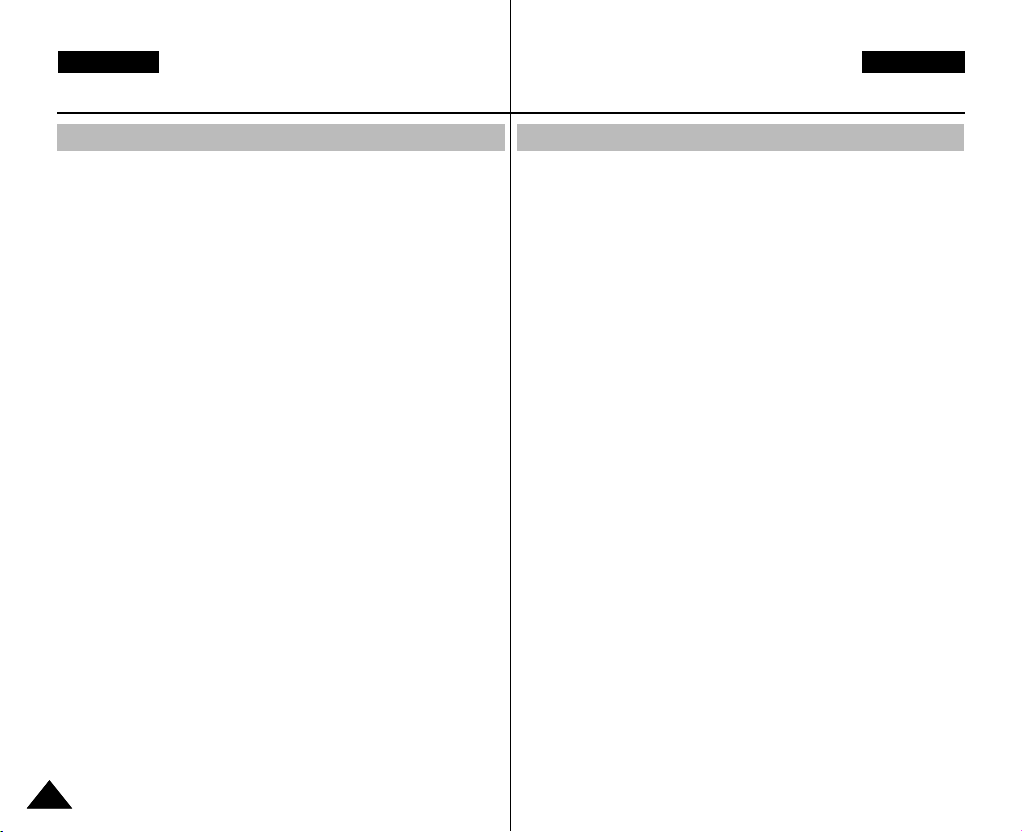
POLSKI SVK
Opis kamery sportowej
Funkcje
●
Połączenie funkcji kamery cyfrowejiaparatu cyfrowego
Niniejsze urządzenie cyfrowe do przetwarzania obrazu można łatwo przełączyć z trybu
kamery cyfrowej sportowej do trybu aparatu cyfrowego, co pozwala na łatwe i wygodne
nagrywanie.
●
Wysoka rozdzielczość obrazów (kamera)
Dzięki zastosowaniu przetwornika CCD o rozdzielczości 800 kilopikseli najwyższą
dostępną rozdzielczością jest 640x480.
●
Zoom cyfrowy 100x
Umożliwia 100-krotne powiększenie obrazu.
●
Kolorowy wyświetlacz LCD TFT
Kolorowy wyświetlacz TFT LCD o wysokiej rozdzielczości (230 tys.) pozwala na
natychmiastowe odtworzenie nagranych plików i zapewnia wyraźny, ostry obraz.
●
Elektroniczny stabilizator obrazu (EIS)
Za pomocą kamery sportowej można zwiększać stabilność obrazów, unikając skutków
naturalnego drżenia rąk.
●
Efekty cyfrowe
Cyfrowe efekty specjalne (DSE, Digital Special Effects) umożliwiają nadanie nagraniu
charakterystycznego wyglądu poprzez dodanie różnych efektów specjalnych.
●
Interfejs USB do transmisji danych
Interfejs USB umożliwia przesyłanie zdjęć, plików z filmami oraz innych plików do
komputera.
●
Rozrywka — praca w trybie PC Cam
Kamery sportowej można używać jako kamery komputerowej do rozmów internetowych
na żywo, wideokonferencji i innych zastosowań.
●
Duża pamięć — nagrywanie/odtwarzanie głosu
Za pomocą urządzenia można nagrywać głos, przechowywać nagrania w pamięci
wewnętrznej oraz na karcie pamięci (nie należy do wyposażenia) i odtwarzać je z tych
nośników pamięci.
●
Pobieranie i odtwarzanie plików MP3
Kamera sportowa umożliwia odtwarzanie plików muzycznych przechowywanych w
pamięci wewnętrznej lub na karcie pamięci (nie należy do wyposażenia).
Słuchaj ulubionych utworów, wykorzystując do tego celu kamerę sportową.
●
Kamera sportowa wyposażona w zewnętrzny moduł kamery
Kamera sportowa jest wyposażona w zewnętrzny moduł kamery, który po podłączeniu do
kamery umożliwia nagrywanie sygnału wideo.
●
Wodoszczelność (tylko zewnętrzny moduł kamery)
Zewnętrzny moduł kamery jest wodoszczelny zgodnie z wymaganiami normy IP42.
IP-stopień ochrony
4- Kamera zewnętrzna jest zabezpieczona przed kontaktem z twardymi przedmiotami o
średnicy powyżej 1 mm.
2- Kamera zewnętrzna jest zabezpieczona przed wodą rozpylaną w kierunku pionowym
powyżej środka górnej części kamery sportowej (dioda LED zasilania skierowana do
góry) pod kątem 15 stopni.
●
Wielojęzyczne menu ekranowe
Wyświetlanie funkcji menu i informacji w wielu językach.
Można wybrać żądany język menu ekranowego.
●
Gniazdo uniwersalne Multi
Do gniazda uniwersalnego Multi można podłączyć słuchawki, przewód wejścia/wyjścia
AV oraz zewnętrzny moduł kamery. Jedno gniazdo oferuje wiele funkcji.
1212
Oboznámenie sa so športovou videokamerou
Funkcie
●
Integrovaná digitálna videokamera/prevádzka DSC (fotografický režim)
Integrované zariadenie na digitálny záznam obrazu, ktoré umožňuje pohodlné
a jednoduché nahrávanie videa (digitálna športová videokamera) alebo fotografovanie
(digitálny fotoaparát).
●
Kvalitné snímky s vysokým rozlíšením (Digitálny fotoaparát)
Vďaka snímaču CCD s 800 000 pixelmi je k dispozícií maximálne rozlíšenie 640x480
bodov.
●
100-násobný digitálny transfokátor
Umožňuje až 100-násobné zväčšenie pôvodného obrazu.
●
Farebný displej TFT LCD
Farebný displej TFT LCD s vysokým rozlíšením (230 000 pixelov) ponúka čisté, ostré
fotografie, ako aj možnosť okamžitého prezerania nahratých súborov.
●
Elektronický stabilizátor obrazu (EIS)
So športovou videokamerou sa dajú obmedziť rozmazané snímky potlačením
prirodzených otrasov ruky.
●
Rôzne digitálne efekty
Funkcia DSE (Špeciálne digitálne efekty) vám umožňuje obohatiť film o najrôznejšie
špeciálne efekty.
●
Rozhranie USB na prenos údajov
Pomocou rozhrania USB je možné prenášať fotografie a videosúbory alebo iné súbory
do počítača.
●
Webkamera pre rôznorodú zábavu
Športová videokamera sa dá používať ako webkamera pre videočetovanie,
videokonferencie a ďalšie použitia.
●
Nahrávanie hlasu / Prehrávanie s veľkou pamäťou
Môžete nahrávať hlas a uložiť záznam do internej pamäte alebo na pamäťovú kartu (nie
je súčasťou balenia) a prehrávať nahrané hlasové súbory.
●
Sťahovanie a počúvanie MP3 súborov
So športovou videokamerou môžete prehrávať MP3 súbory uložené v internej pamäti
alebo na pamäťovej karte (nie je súčasťou balenia).
So športovou videokamerou sa môžete tešiť zo svojich obľúbených skladieb.
●
Športová videokamera vybavená modulom externej kamery
Športová kamera je vybavená modulom externej kamery, ktorý umožňuje priame
nahrávanie, keď je pripojený k hlavnému zariadeniu.
●
Odolný voči počasiu (iba modul externej kamery)
Modul externej kamery je odolný voči počasiu podľa normy IP42.
Úroveň ochrany podľa IP
4- Externá kamera je chránená pred kontaktom s pevnými predmetmi s priemerom
väčším ako 1 mm.
2- Externá kamera je chránená proti vode striekanej z vertikálnej polohy nad stredom
vrchnej časti športovej videokamery (LED dióda signalizujúca napájanie smeruje hore)
v uhle 15 stupňov.
●
Viacjazyčná ponuka OSD
Podporuje rôzne jazyky pre zobrazenie ponuky a informácií.
Jazyk OSD môžete vybrať zo zoznamu.
●
Konektor s viacerými funkciami
Konektor s viacerými funkciami slúži ako konektor pre slúchadlá, AV vstup / výstup alebo
pre modul externej kamery.
Môžete využívať viacero funkcií len cez jeden konektor.
Page 13
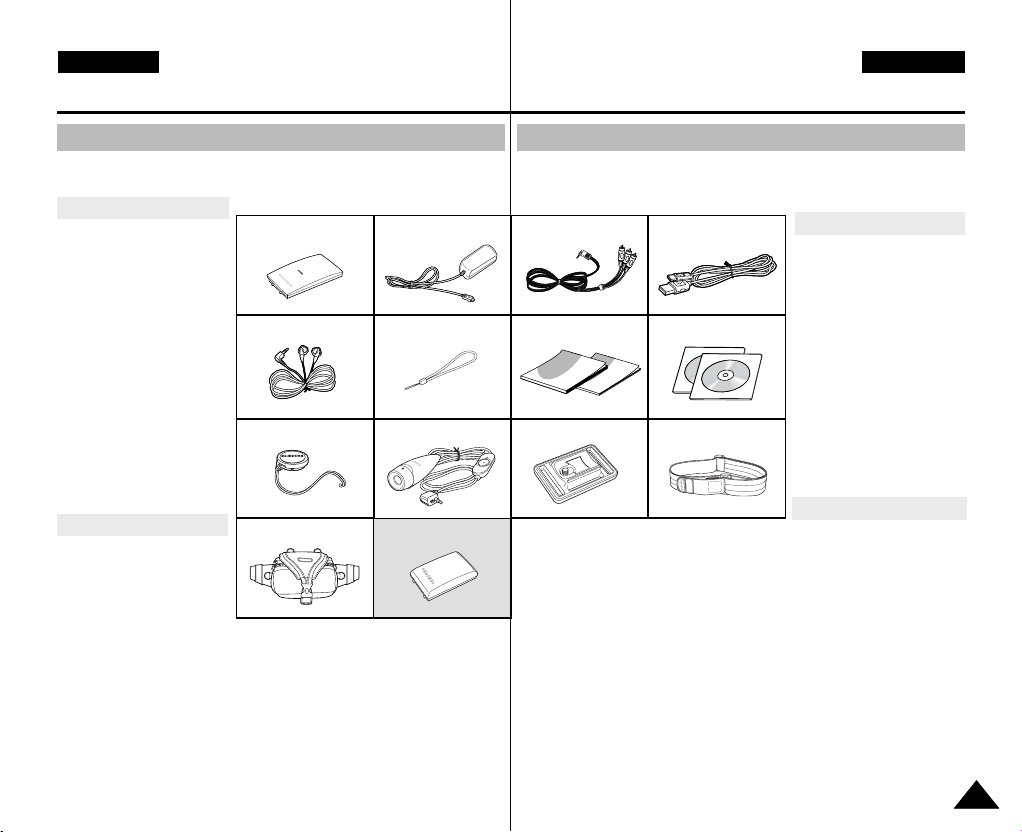
POLSKI SVK
Opis kamery sportowej
Akcesoria dostarczane z kamerą sportową
✤
Należy sprawdzić, czy razem z kamerą sportową dostarczono poniższe
akcesoria:
Akcesoria podstawowe
1. Akumulator litowopolimerowy
2. Zasilacz sieciowy
3. Przewód audio/wideo
4. Przewód USB
5. Słuchawki
6. Pasek na rękę
7. Instrukcja obsługi/
Skrócona instrukcja
obsługi
8. Płyta CD z
oprogramowaniem
9. Osłona obiektywu
10. Zewnętrzny moduł kamery
11. Gumowe mocowanie
12. Długi pasek mocujący
13. Pokrowiec
Akcesoria opcjonalne
14. Akumulator o przedłużonej
żywotności
[ Uwagi ]
✤ Części i akcesoria można nabyć u lokalnego sprzedawcy i w punkcie
serwisowym firmy Samsung.
✤ Ze strony internetowej Samsung Electronics można pobrać programy,
najnowsze oprogramowanie sterownika oraz kodeki audio/wideo.
(www.samsung.com)
1. Lithium Polymer Battery pack2. AC Power Adapter
5
.
Earphones
9
. Lens Cover
13. Carrying Case
6
. Hand Strap
10
. External Camera Module11. Rubber Mount
14. Extended life Battery pack
Oboznámenie sa so športovou videokamerou
Dodávané príslušenstvo
✤
Skontrolujte, či ste k svojej športovej videokamere dostali nasledujúce
základné príslušenstvo.
3
. Audio/Video Cable
7. Instruction Book/Quick Guide8. Software CD
[ Poznámky ]
✤ Diely a príslušenstvo je dostupné u vášho miestneho predajcu Samsung
a v servisnom centre.
✤ Z internetovej stránky spoločnosti Samsung Electronics môžete stiahnuť
programy, softvér k najnovším ovládačom a audio/video kodeky.
(www.samsung.com)
4
. USB Cable
12
. Long Mount Band
Základné príslušenstvo
1. Lítium-polymérová batéria
2. Napájací adaptér pre
striedavý prúd
3. Kábel audio/video
4. Kábel USB
5. Slúchadlá
6. Remienok na ruku
7. Návod na používanie /
Rýchla príručka
8. Disk CD so softvérom
9. Kryt objektívu
10. Modul externej kamery
11. Gumená podložka
12. Dlhé upevňovacie pásy
13. Puzdro na prenášanie
Voliteľné príslušenstvo
14. Batéria s predĺženou
životnosťou
1313
Page 14
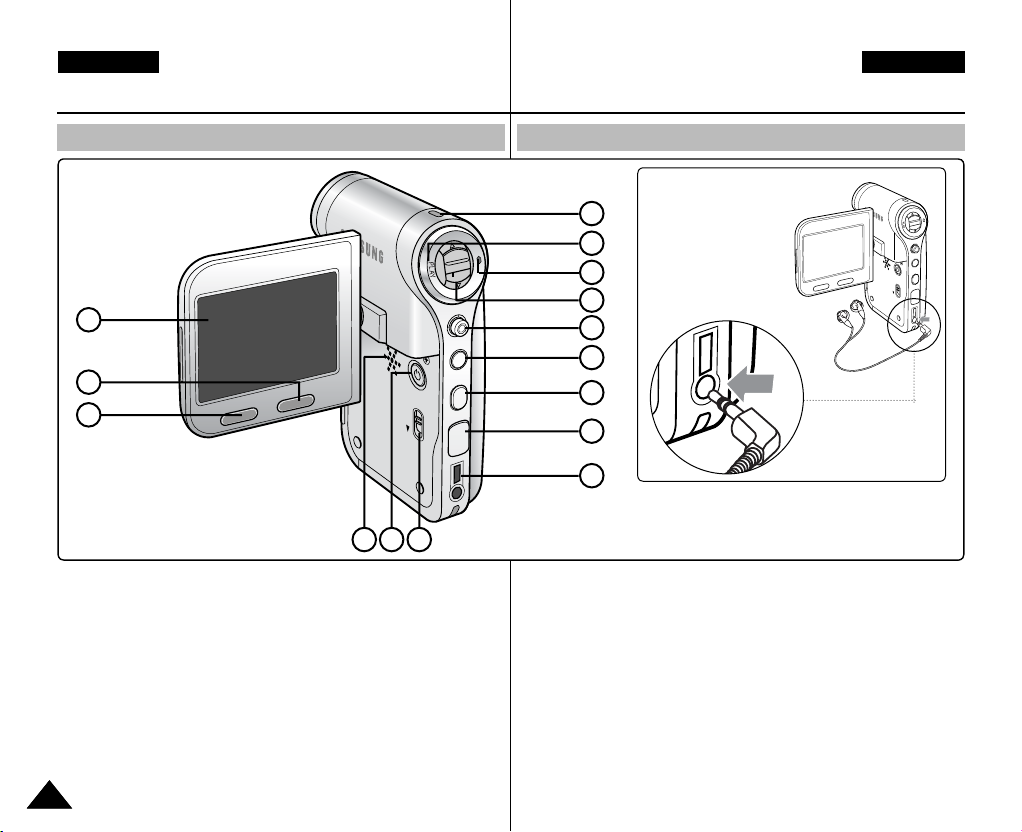
POLSKI SVK
Lokalizacja elementów sterujących
Widok z tyłu (lewa strona)
1
2
3
1. Wyświetlacz LCD
2. PrzyciskDELETE
3. Przycisk DISPLAY
4. Wbudowany głośnik
5. PrzyciskPOWER
6. Przycisk HOLD MP3/
zewnętrznego modułu kamery
7. Wskaźnik nagrywania/zasilania/
naładowania akumulatora
[ Uwagi ]
✤ Do gniazda uniwersalnego Multi można podłączyć słuchawki, przewód
wejścia/wyjścia AV oraz zewnętrzny moduł kamery.
1414
DISPLAY
DELETE
HOLD
5 64
8. Przycisk PLAY
9. Przycisk Nagrywanied/ Stop
10. Przełącznik [W/T]
11. Joystick (w górę, dół, lewo,
prawo, OK)
12. Przycisk MENU
13. PrzyciskMODE
14. Gniazdo DC IN
15. Gniazdo uniwersalne Multi
W
MENU
MODE
Umiestnenie ovládacích prvkov
Pohľad zozadu a zľava
How to Connect
7
8
T
9
10
11
12
13
DC IN
14
15
1. Monitor LCD
2. Tlačidlo Delete
3. Tlačidlo DISPLAY
4. Vstavaný reproduktor
5. Tlačidlo Power
6. Tlačidlo HOLD pre MP3 / modul
externej kamery
7. Indikátor nahrávania / zapnutia/
nabíjania
8. Tlačidlo PLAY (Prehrať)
[ Poznámka ]
✤ Konektor s viacerými funkciami slúži zároveň ako konektor pre slúchadlá, AV
vstup / výstup alebo pre modul externej kamery.
Earphones
Connect the
earphones to the
multi jack as shown
in the diagram.
9. Tlačidlo Record (nahrávať)/Stop
10. Prepínač [W/T]
11. Pákový ovládač (hore, dolu,
12. Tlačidlo MENU
13. Tlačidlo Mode (Režim)
14. Konektor pre jednosmerný prúd
15. Konektor s viacerými funkciami
DELETE
DISPLAY
(zastaviť)
doľava, doprava, OK)
W
T
NU
ME
DE
O
M
HOLD
IN
C
D
Page 15
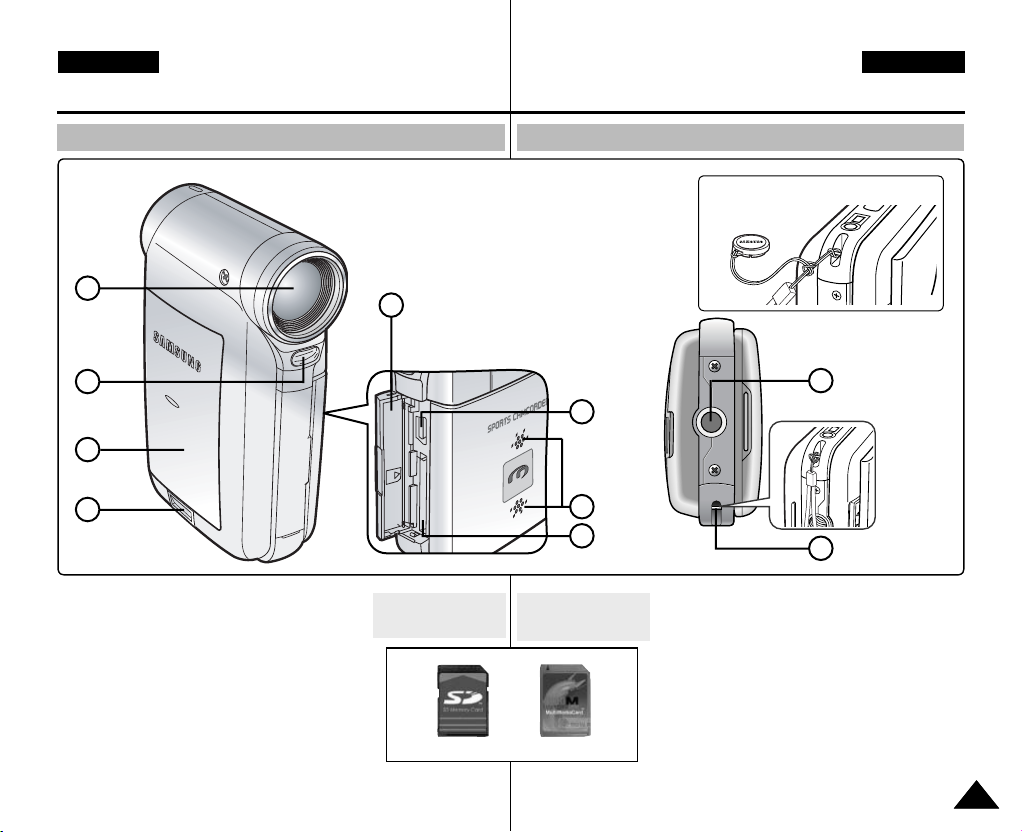
POLSKI SVK
USB
MMC/SD
Lokalizacja elementów sterujących
Widok od spodu i z boku
1
2
3
4
1. Obiektyw
2. Lampa błyskowa
3. Akumulator
4. Przycisk wyjmowania
akumulatora
5. Osłona przednia
6. Port USB
7. Wbudowany
mikrofon
8. Gniazdo karty
pamięci
9. Gniazdo statywu
10. Zaczep paska
5
<Left Side>
Obsługiwane karty
pamięci (maks. 2GB)
Umiestnenie ovládacích prvkov
Pohľad zboku a zospodu
Hanging Lens Cover on the
Sports Camcorder
9
6
7
8
Použiteľné pamäťové
karty (max. 2GB)
1. Objektív
2. Blesk
3. Batéria
4. Spínač vysunutia
batérie
5. Predný kryt
10
6. USB port
7. Vstavaný mikrofón
8. Zásuvka na
pamäťovú kartu
9. Závit na statív
10. Háčik na remienok
SD
MMC
1515
Page 16
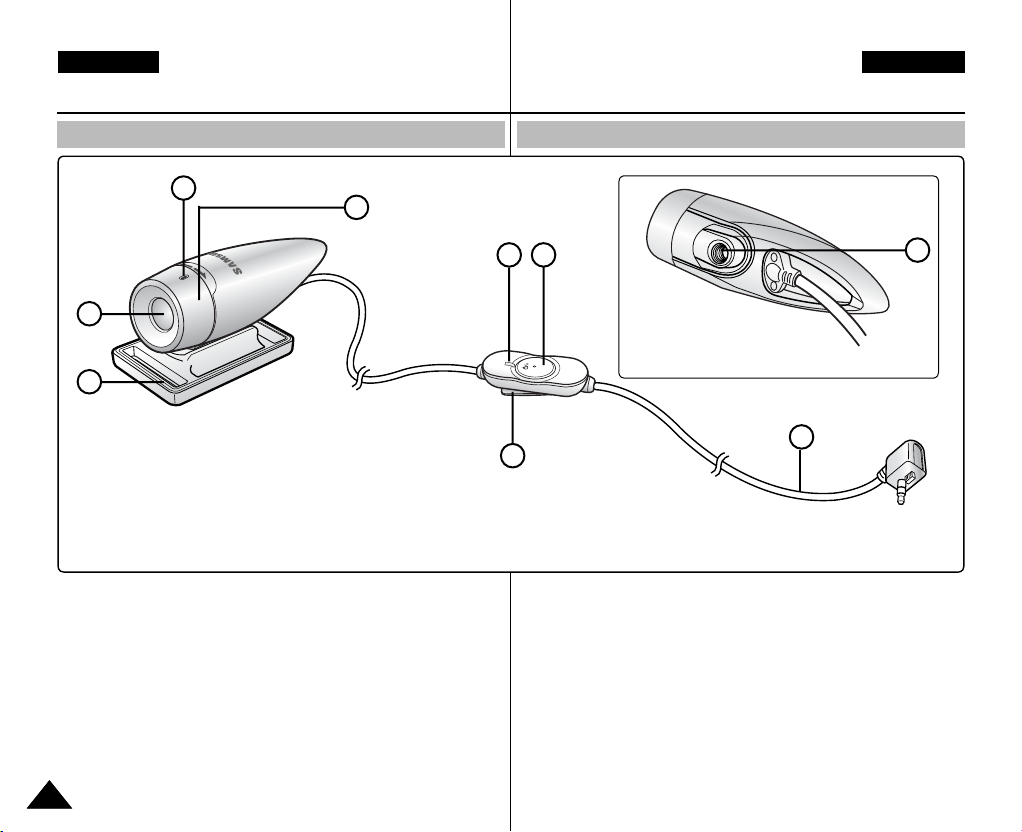
POLSKI SVK
Lokalizacja elementów sterujących
Zewnętrzny moduł kamery — widok ogólny
1
2
3
1. Wbudowany mikrofon
2. Obiektyw
3. Gumowe mocowanie
4. Mechanizm zmiany kąta obrazu
5. Wskaźnik nagrywania/zasilania
4
6. Przycisk Zasilanie/Nagrywanie /
Stop
7. Uchwyt
8. Przewód zewnętrznego modułu
kamery
9. Gniazdo gumowego mocowania
Umiestnenie ovládacích prvkov
Pohľad na modul externej kamery
65
Bottom View
7
1. Vstavaný mikrofón
2. Objektív
3. Gumená podložka
4. Otáčanie obrazu
5. Indikátor nahrávania / zapnutia
8
6. Tlačidlo Power (zapnúť) prístroja/
Record (nahrať)/Stop (zastaviť)
7. Úchytka
8. Kábel modulu externej kamery
9. Závit na gumenú podložku
9
1616
Page 17
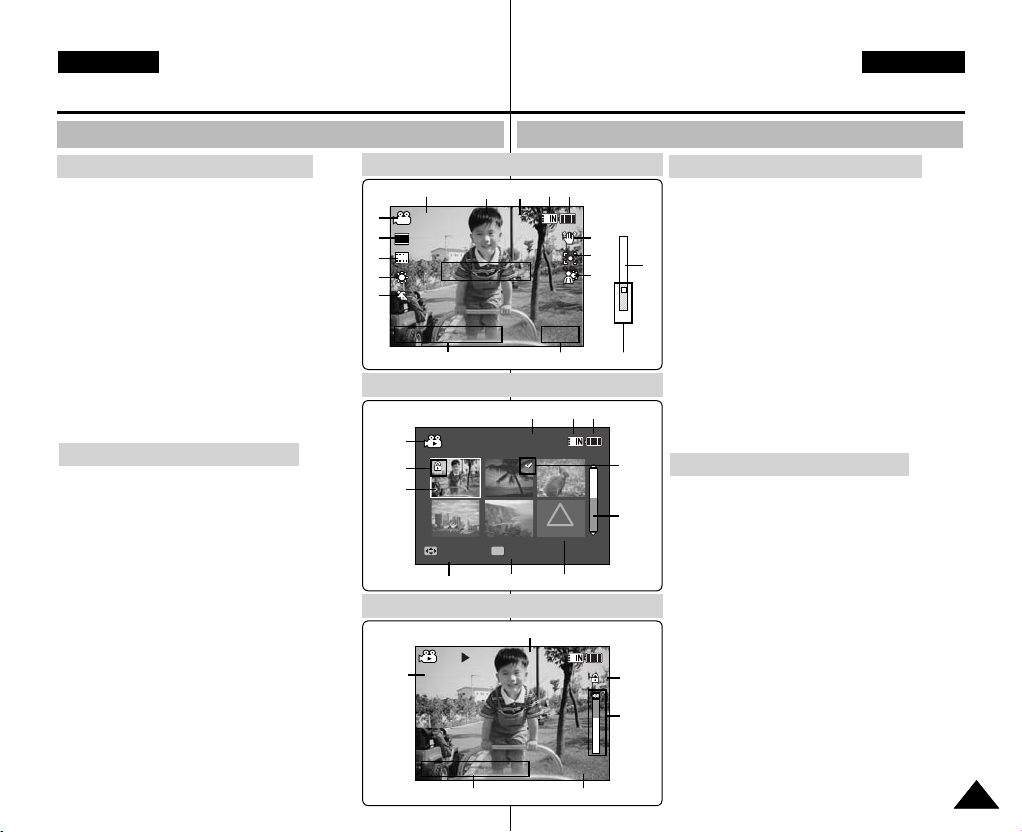
POLSKI SVK
S
F
Sepia
Recording...
STBY
12:00AM 2006.01.01
00:00:00/00:40:05
W
T
1X
10X
W
T
1X
10X
W
T
1X
10X
S
F
Sepia
Recording...
STBY
12:00AM 2006.01.01
Move Play
00:00:00/00:40:05
100-0001
W
T
1X
10X
W
T
1X
10X
S
F
Sepia
Recording...
STBY
12:00AM 2006.01.01
Move Play
00:00:00/00:40:05
100-0001
12:00AM 2006.01.01
720X576
00:00:15/00:05:20
100-0001
W
T
1X
10X
W
T
1X
10X
Lokalizacja elementów
sterujących: Wyświetlacz LCD
Umiestnenie ovládacích
prvkov: Displej LCD
Menu ekranowe (w trybie Movie Record (Nagrywanie filmów) i Movie Play (Odtwarzanie filmów)
Tryb Movie Record (Nagrywanie filmów)
1. Wskaźnik trybu
2. Wskaźnik rozmiaru obrazu
3. Wskaźnik jakości obrazu
4. Wskaźnik White Balance (Balans Bieli)
5. Wskaźnik trybu Program AE (Program AE)
6. Wskaźnik Date/Time (Data/Czas)
7. Wskaźnik Effect (Efekt)
8. Wskaźnik funkcji BLC (BLC) *
9. Wskaźnik Focus (Ostrość) *
10. Wskaźnik funkcji EIS (ESO)
11. Wskaźnik poziomu naładowania akumulatora
12. Wskaźnik rodzaju pamięci
13. Licznik (
14. Wskaźnik ostrzeżenia i uwag
15. Wskaźnik Record/GOT
16. Wskaźnik zoomu optycznego
17. Wskaźnik zoomu cyfrowego
Tryb Movie Play (Odtwarzanie filmów)
1. Wskaźnik trybu
2. Wskaźnik Lock (Zablokuj)
3. Wskaźnik bieżącego trybu wyświetlania
4. Move (Przesuń) (pole podpowiedzi)
5. Play (Odtw.) (pole podpowiedzi)
6. Wskaźnik uszkodzonego pliku
7. Pasek przewijania
8. Wskaźnik wyboru wielokrotnego
9. Wskaźnik poziomu naładowania akumulatora
10. Wskaźnik rodzaju pamięci
11. Licznik zdjęć (bieżące zdjęcie)
12. Wskaźnik rozmiaru obrazu
13. Wskaźnik Date/Time (Data/Czas)
14. Wskaźnik głośności
15. Licznik (
[ Uwagi ]
✤ Funkcje oznaczone symbolem * nie zostaną
✤ Wskaźniki menu ekranowego niniejszego produktu
✤ Wskaźniki menu ekranowego dotyczą pamięci
(czas miniony/czas pozostały
czas miniony/czas nagrania
zapisane po wyłączeniu kamery sportowej.
dotyczą modelu VP-X205L.
wewnętrznej.
OSD (Zobrazenie na displeji v režimoch Movie Record(Nahrávanie videa)/Movie Play Mode (Prehrávanie videa))
Movie Record Mode
15
1
2
720i
F
3
4
5
S
)
6
13
14 12 11
10
9
8
7
Movie Play Mode
91011
1
2
3
?
ERROR
OK
4
5
6
Movie Play Mode
15
)
12
13 11
Režim Movie Record (Nahrávanie videa)
1. Indikátor režimu
2. Indikátor veľkosti snímky
3. Indikátor kvality snímky
4. Indikátor vyváženia bielej farby
5. Indikátor funkcie Program AE
6. Indikátor dátumu / času
16
7. Indikátor efektu
8. Indikátor kompenzácie protisvetla *
9. Indikátor zaostrenia *
10. Indikátor elektronickej stabilizácie obrazu
11. Indikátor životnosti batérie
12. Indikátor typu pamäte
17
13. Počítadlo (Uplynutý čas/zvyšný čas)
14. Indikátor výstrahy a poznámky
15. Indikátor nahrávania / STBY
16. Indikátor optického transfokátora
17. Indikátor digitálneho transfokátora
Režim Movie Play (Prehrávanie videa)
8
1. Indikátor režimu
2. Indikátor uzamknutia
7
3. Indikátor aktuálneho zobrazenia
4. Move (Presunúť) (Tlačidlo pomôcky)
5. Play (Prehrať) (Tlačidlo pomôcky)
6. Indikátor poškodeného súboru
7. Posúvač
8. Indikátor viacnásobného výberu
9. Indikátor životnosti batérie
10. Indikátor typu pamäte
11. Počítadlo snímok (Aktuálna snímka)
12. Indikátor veľkosti snímky
13. Indikátor dátumu / času
2
14. Indikátor hlasitosti
15. Počítadlo (Uplynutý čas/Zaznamenaný čas)
14
[ Poznámky ]
✤ Nastavenia označené * sa neuchovajú po vypnutí
športovej videokamery.
✤ Indikátory OSD tohto výrobku sú založené na
modeli VP-X205L.
✤ Indikátory OSD sú založené na internej pamäti.
1717
Page 18
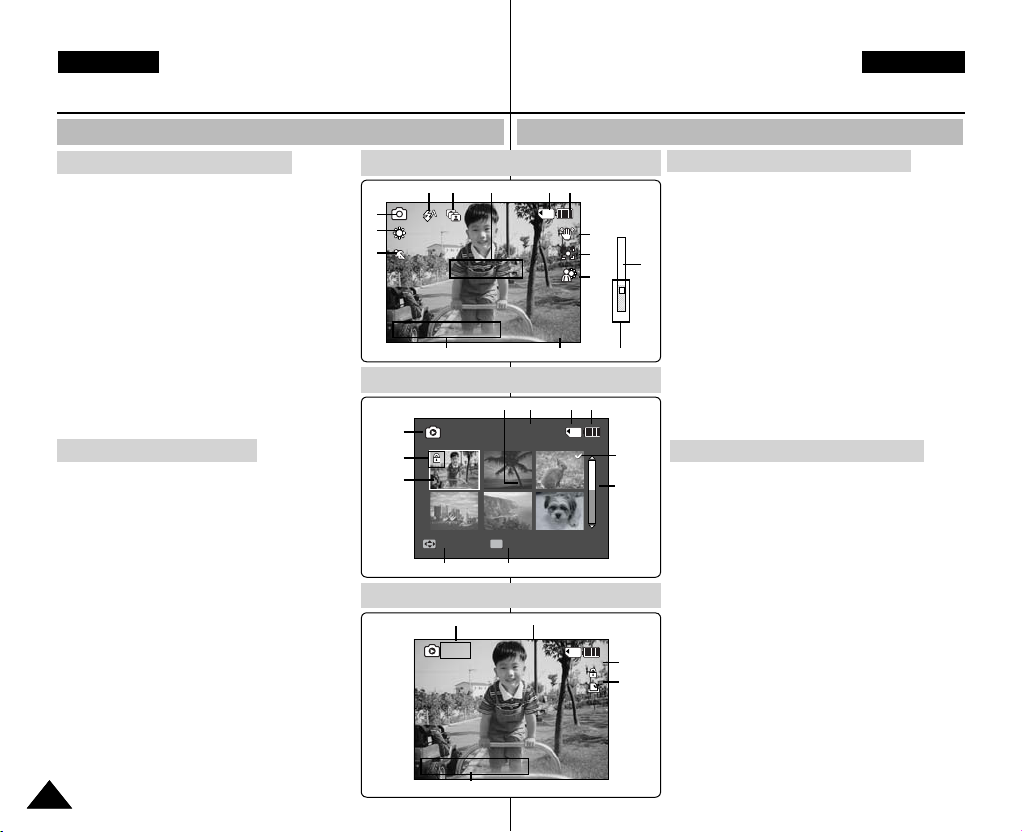
POLSKI SVK
Capturing...
12:00AM 2006.01.01
Sepia
W
T
1X
10X
W
T
1X
10X
W
T
1X
10X
W
T
1X
10X
Capturing...
12:00AM 2006.01.01
Move View
100-0001
1
Sepia
W
T
1X
10X
W
T
1X
10X
Capturing...
12:00AM 2006.01.01
Move View
100-0001
12:00AM 2006.01.01
100-0001
1
1
Sepia
W
T
1X
10X
W
T
1X
10X
Slide
Lokalizacja elementów
sterujących: Wyświetlacz LCD
Menu ekranowe (w trybie Photo Capture (Fotografowanie) i Photo View (Wyśw zdjęć)
Tryb Photo Capture (Fotografowanie)
1. Wskaźnik trybu
2. Wskaźnik White Balance (Balans Bieli)
3. Wskaźnik trybu Program AE (Program AE)
4. Wskaźnik Date/Time (Data/Czas)
5. Wskaźnik Effect (Efekt)
6. Wskaźnik funkcji BLC (BLC) *
7. Wskaźnik Focus (Ostrość) *
8. Wskaźnik funkcji EIS (ESO)
9. Wskaźnik poziomu naładowania akumulatora
10. Wskaźnik rodzaju pamięci
11. Wskaźnik ostrzeżenia i uwag
12. Wskaźnik serii zdjęć
13. Wskaźnik lampy błyskowej
14. Wskaźnik zoomu optycznego
15. Wskaźnik zoomu cyfrowego
Tryb Photo View (Wyśw. zdjęć)
1. Wskaźnik trybu
2. Wskaźnik Lock (Zablokuj)
3. Wskaźnik bieżącego trybu wyświetlania
4. Move (Przesuń) (pole podpowiedzi)
5. View (Widok) (pole podpowiedzi)
6. Wskaźnik paska przewijania
7. Wskaźnik wyboru wielokrotnego
8. Wskaźnik poziomu naładowania akumulatora
9. Wskaźnik rodzaju pamięci
10. Wskaźnik licznika zdjęć (bieżące zdjęcie)
11. Wskaźnik DPOF
12. Wskaźnik Date/Time (Data/Czas)
13. Wskaźnik slajdów
[ Uwagi ]
✤ Funkcje oznaczone symbolem * nie zostaną
zapisane po wyłączeniu kamery sportowej.
✤ Wskaźniki menu ekranowego dotyczą pamięci
wewnętrznej.
1818
1
2
3
1
2
3
Umiestnenie ovládacích
prvkov: Displej LCD
OSD (Zobrazenie na displeji v režimoch Photo Capture (Fotografovanie)/Photo View (Prezeranie fotografií))
Photo Capture Mode
91213 11
10
4
Photo View Mode
OK
4
Photo View Mode
13
12
5
11
5
10
Režim Photo Capture (Fotografovanie)
1. Indikátor režimu
2. Indikátor vyváženia bielej farby
3. Indikátor funkcie Program AE
8
7
6
4. Indikátor dátumu / času
5. Indikátor efektu
14
6. Indikátor kompenzácie protisvetla *
7. Indikátor zaostrenia *
8. Indikátor elektronickej stabilizácie obrazu
9. Indikátor životnosti batérie
10. Indikátor typu pamäte
11. Indikátor výstrahy a poznámky
15
12. Indikátor viacnásobného záberu
13. Indikátor blesku
8910
14. Indikátor optického transfokátora
15. Indikátor digitálneho transfokátora
Režim Photo View (Prezeranie fotografií)
7
1. Indikátor režimu
6
2. Indikátor uzamknutia
3. Indikátor aktuálneho zobrazenia
4. Move (Presunúť) (Tlačidlo pomôcky)
5. View (Náhľad) (Tlačidlo pomôcky)
6. Indikátor posúvača
7. Indikátor viacnásobného výberu
8. Indikátor životnosti batérie
9. Indikátor typu pamäte
10. Indikátor počítadla snímok
(Aktuálna snímka)
11. Indikátor DPOF (Formát pre digitálnu tlač)
2
12. Indikátor dátumu / času
13. Kontrolka prezentácie
11
[ Poznámky ]
✤ Nastavenia označené * sa neuchovajú po
vypnutí športovej videokamery.
✤ Indikátory OSD sú založené na internej pamäti.
Page 19
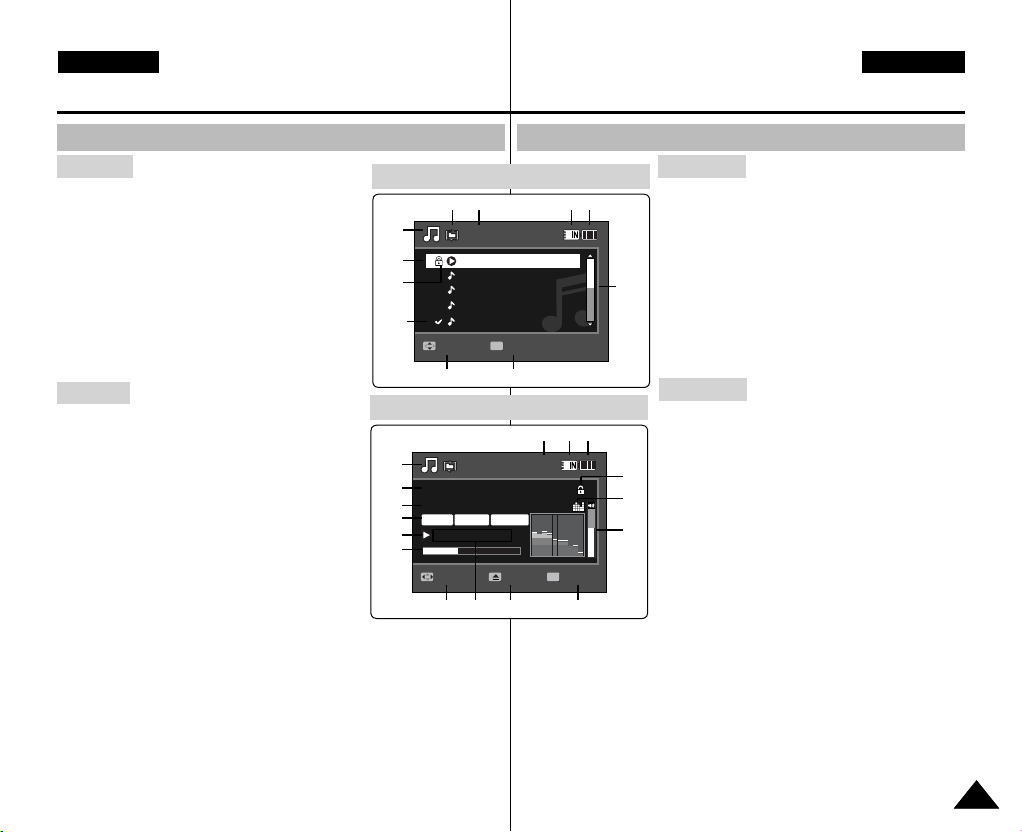
POLSKI SVK
Move Play
00:12
Life is cool.mp3
Everytime.mp3
Toxic.mp3
Don't push me.mp3
Love you.mp3
Move Play
00:12
Life is cool.mp3
Everytime.mp3
Toxic.mp3
Don't push me.mp3
Love you.mp3
Search
1/10
Pause
List
Life is cool.mp3
Sweetbox
POP
Lokalizacja elementów
sterujących: Wyświetlacz LCD
Umiestnenie ovládacích
prvkov: Displej LCD
Menu ekranowe (w trybie MP3)
Tryb MP3
1. Wskaźnik trybu
2. Wskaźnik nazwy pliku
3. Wskaźnik Lock (Zablokuj)
4. Move (Przesuń) (pole podpowiedzi)
5. Play (Odtw.) (pole podpowiedzi)
6. Wskaźnik paska przewijania
7. Wskaźnik poziomu naładowania akumulatora
8. Wskaźnik rodzaju pamięci
9. Licznik (czas miniony)
10. Wskaźnik powtarzania
11. Wskaźnik wyboru wielokrotnego
Tryb MP3
1. Wskaźnik trybu
2. Wskaźnik nazwy pliku
3. Wskaźnik wykonawcy
4. Częstotliwość próbkowania/Prędkość transmisji
danych
5. Wskaźnik trybu pracy
6. Wskaźnik paska postępu
7. Search (Szukaj) (pole podpowiedzi)
8. Licznik (czas miniony/całkowity dostępny czas)
9. List (Lista) (pole podpowiedzi)
10. Play/Pause (Odtw./Pauza) (pole podpowiedzi)
11. Wskaźnik głośności
12. Wskaźnik Equalizer (Korektor)
13. Wskaźnik Lock (Zablokuj)
14. Wskaźnik poziomu naładowania akumulatora
15. Wskaźnik rodzaju pamięci
16. Wskaźnik numeru pliku (bieżące/całkowita liczba)
[ Uwagi ]
✤ Ustawienia zostaną zapisane po wyłączeniu kamery sportowej.
✤ Plik MP3 z odpowiednimi znacznikami umożliwia wyświetlenie nazwy
wykonawcy.
W przypadku pliku MP3 bez odpowiednich znaczników dane pole pozostanie
puste.
1
2
3
11
1
2
3
4
5
6
Stereo
00:01:07/00:03:27
OSD (Zobrazenie na displeji v režime MP3)
MP3 Mode
97
OK
4
MP3 Mode
192Kbps
44.1KHz
78
810
5
1516 14
POP
OK
9
10
[ Poznámky ]
✤ UNastavenia sa uchovajú po vypnutí športovej videokamery.
✤ Pri súbore typu MP3 so sprievodnými informáciami sa zobrazí meno
interpreta.
Pri súboroch typu MP3 bez sprievodných informácií bude toto miesto
prázdne.
Režim MP3
1. Indikátor režimu
2. Indikátor názvu súboru
3. Indikátor uzamknutia
4. Move (Presunúť) (Tlačidlo pomôcky)
5. Play (Prehrať) (Tlačidlo pomôcky)
6. Indikátor posúvača
6
7. Indikátor životnosti batérie
8. Indikátor typu pamäte
9. Počítadlo (Uplynutý čas)
10. Indikátor opakovania
11. Kontrolka viacnásobného výberu
Režim MP3
1. Indikátor režimu
2. Indikátor názvu súboru
3. Indikátor interpreta
4. Frekvencia vzorkovania / Prenosová rýchlosť
13
5. Indikátor prevádzky
6. Indikátor priebehu
12
7. Search (Vyhľadať) (Tlačidlo pomôcky)
8. Počítadlo (Uplynutý čas/Celkový čas)
11
9. List (Zoznam) (Tlačidlo pomôcky)
10. Play/Pause (Prehrávanie/Pauza) (Tlačidlo
pomôcky)
11. Indikátor hlasitosti
12. Indikátor ekvalizéra
13. Indikátor uzamknutia
14. Indikátor životnosti batérie
15. Indikátor typu pamäte
16. Indikátor čísla súboru (Aktuálny / Celkom)
1919
Page 20
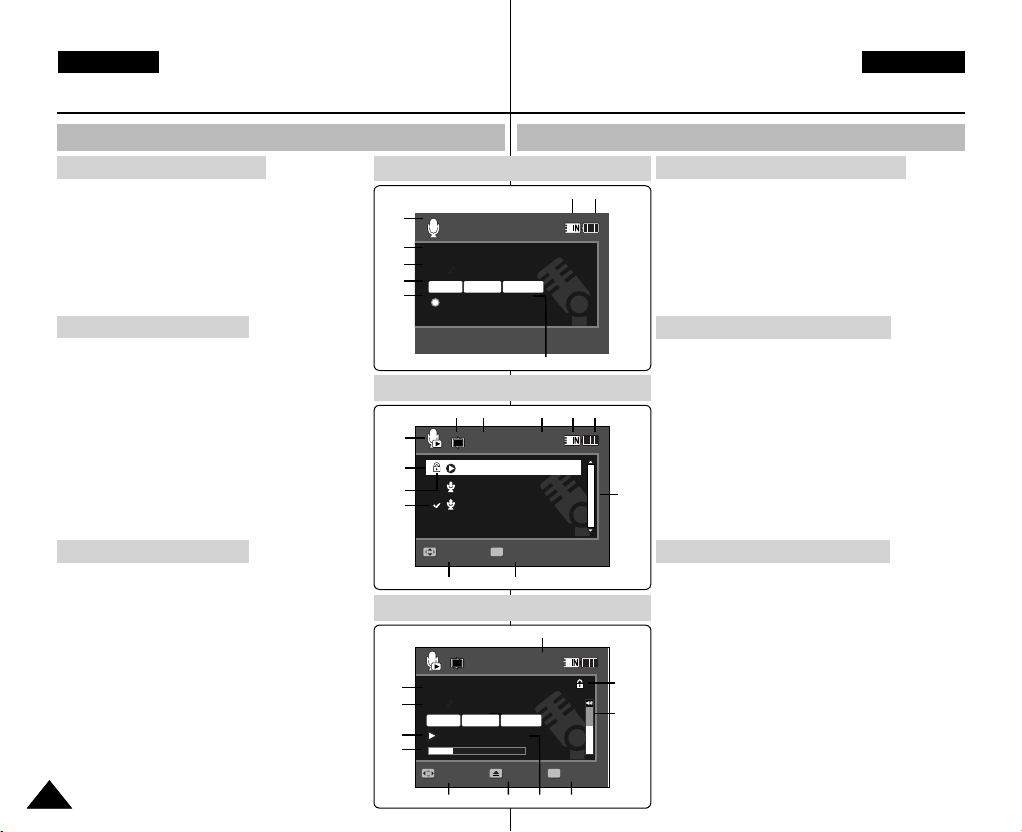
POLSKI SVK
Stop
2006/01/01 12:00:00 AM
SWAV0001.WAV
00:00:12/34:59:48
Stop
2006/01/01 12:00:00 AM
SWAV0001.WAV
00:00:12/34:59:48
2006/01/01 12:00:00 AM
SWAV0001.WAV
00:00:02/00:00:12
1/3
Search Pause
List
Move Play
1/3
2006/01/01 12:00:00 AM
2006/01/01 12:00:10 AM
2006/01/01 12:00:20 AM
00:12
Stop
2006/01/01 12:00:00 AM
SWAV0001.WAV
00:00:12/34:59:48
Move Play
1/3
2006/01/01 12:00:00 AM
2006/01/01 12:00:10 AM
2006/01/01 12:00:20 AM
00:12
Lokalizacja elementów
sterujących: Wyświetlacz LCD
Umiestnenie ovládacích
prvkov: Displej LCD
Menu ekranowe (w trybie Voice Record (Zapis głosu)/Voice Play (Odtw. głosu))
Tryb Voice Record (Zapis głosu)
1. Wskaźnik trybu
2. Wskaźnik nazwy pliku
3. Wskaźnik Date/Time (Data/Czas)
Częstotliwość próbkowania/Prędkość transmisji danych
4.
5. Wskaźnik trybu pracy
6. Licznik (czas miniony/pozostały)
7. Wskaźnik poziomu naładowania akumulatora
8. Wskaźnik rodzaju pamięci
Tryb Voice Play (Odtw. głosu)
1. Wskaźnik trybu
2. Wskaźnik Date/Time (Data/Czas)
3. Wskaźnik Lock (Zablokuj)
4. Move (Przesuń) (pole podpowiedzi)
5. Play (Odtw.) (pole podpowiedzi)
6. Wskaźnik paska przewijania
7. Wskaźnik poziomu naładowania akumulatora
8. Wskaźnik rodzaju pamięci
9. Wskaźnik numeru pliku (bieżące/całkowita liczba)
10. Licznik (czas miniony)
11. Wskaźnik powtarzania
12. Wskaźnik wyboru wielokrotnego
Tryb Voice Play (Odtw. głosu)
2020
1. Wskaźnik nazwy pliku
2. Wskaźnik Date/Time (Data/Czas)
3. Wskaźnik trybu pracy
4. Wskaźnik paska postępu
5. Search (Szukaj) (pole podpowiedzi)
6. List (Lista) (pole podpowiedzi)
7. Licznik (czas miniony/wykorzystany)
Play/Pause/Stop (Odtw./Pauza/Stop) (pole podpowiedzi)
8.
9. Wskaźnik głośności
10. Wskaźnik Lock (Zablokuj)
11. Wskaźnik numeru pliku (bieżący/całkowita liczba)
[ Uwagi ]
✤ Ustawienia zostaną zapisane po wyłączeniu kamery
sportowej.
1
2
3
4
5
1
2
3
12
1
2
3
4
OSD (Zobrazenie na displeji v režimoch Voice Record (Nahrávanie hlasu)/Voice Play (Prehrávanie hlasu))
Voice Record Mode
8
Stereo
Voice Play Mode
4
Voice Play Mode
Stereo
5
1
1
8.0KHz
8.0KHz
OK
64Kbps
5
64Kbps
6
6
891011 7
11
OK
7
8
Režim Voice Record (Nahrávanie hlasu)
7
1. Indikátor režimu
2. Indikátor názvu súboru
3. Indikátor dátumu / času
4. Frekvencia vzorkovania / Prenosová rýchlosť
5. Indikátor prevádzky
6. Počítadlo (Uplynutý čas / Zostávajúci čas)
7. Indikátor životnosti batérie
8. Indikátor typu pamäte
Režim Voice Play (Prehrávanie hlasu)
1. Indikátor režimu
2. Indikátor dátumu / času
3. Indikátor uzamknutia
4. Move (Presunúť) (Tlačidlo pomôcky)
5. Play (Prehrať) (Tlačidlo pomôcky)
6. Indikátor posúvača
7. Indikátor životnosti batérie
8. Indikátor typu pamäte
9. Indikátor čísla súboru (Aktuálny / Celkom)
6
10. Počítadlo (Uplynutý čas)
11. Indikátor opakovania
12. Kontrolka viacnásobného výberu
Režim Voice Play (Prehrávanie hlasu)
1. Indikátor názvu súboru
2. Indikátor dátumu / času
3. Indikátor prevádzky
4. Indikátor priebehu
5. Search (Vyhľadať) (Tlačidlo pomôcky)
6. List (Zoznam) (Tlačidlo pomôcky)
7. Počítadlo (Uplynutý čas / Nahratý čas)
10
8. Play/Pause/Stop (Prehrať/Pauza/Zastaviť) (Tlačidlo
9
pomôcky)
9. Indikátor hlasitosti
10. Indikátor uzamknutia
11. Kontrolka čísla súboru (Aktuálne/Celkovo)
[ Poznámka ]
✤ Po vypnutí športovej videokamery sa nastavenia
uchovajú.
Page 21
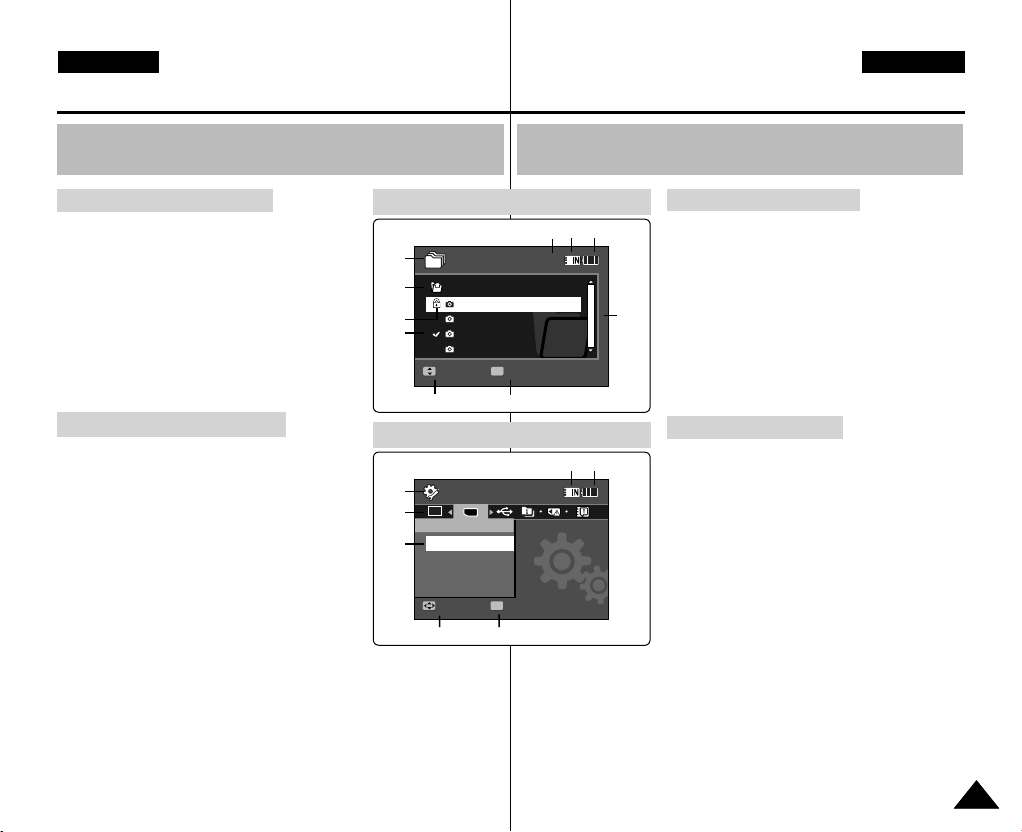
POLSKI SVK
System Settings
Move Select
Storage Type
External
Internal
Move Play
/DCIM/100SSDVC
DCAM0002.JPG
DCAM0003.JPG
DCAM0004.JPG
DCAM0001.JPG
Move Play
Dart
Coin
1/4
Move Play
Move Play
/DCIM/100SSDVC
DCAM0002.JPG
DCAM0003.JPG
DCAM0004.JPG
DCAM0001.JPG
1/4
Move
Play
Lokalizacja elementów
sterujących: Wyświetlacz LCD
Umiestnenie ovládacích
prvkov: Displej LCD
Menu ekranowe (w trybie File Browser
(Przegl. plików)/System Settings (Ust. syst.)
Tryb File Browser (Przegl. plików)
1. Wskaźnik trybu
2. Wskaźnik bieżącego wybranego folderu
3. Wskaźnik bieżącego wybranego pliku
4. Wskaźnik Lock (Zablokuj)
5. Wskaźnik wyboru wielokrotnego
6. Move (Przesuń) (pole podpowiedzi)
7. Select (Wybierz) (pole podpowiedzi)
8. Wskaźnik paska przewijania
9. Wskaźnik poziomu naładowania akumulatora
10. Wskaźnik rodzaju pamięci
11. Wskaźnik numeru pliku (bieżący/całkowita liczba)
Tryb System Settings (Ustaw. syst.)
1. Wskaźnik trybu
2. Zakładka Menu
3. Ustawiane elementy
4. Move (Przesuń) (pole podpowiedzi)
5. Select (Wybierz) (pole podpowiedzi)
6. Wskaźnik poziomu naładowania akumulatora
7. Wskaźnik rodzaju pamięci
OSD (Zobrazenie na displeji v režimoch File Browser / System
Settings (Prehľadávanie súborov / Nastavenia systému))
File Browser Mode
11
1
2
4
5
OK
OK
6
System Settings Mode
1
Ver .
2
3
4
7
TYPE
OK
5
10 9
7 6
Režim prehľadávania súborov
1. Indikátor režimu
2. Indikátor aktuálne zvoleného adresára
3. Indikátor aktuálne zvoleného súboru
4. Indikátor uzamknutia
5. Kontrolka viacnásobného výberu
6. Move (Presunúť) (Tlačidlo pomôcky)
8
7. Select (Vybrať) (Tlačidlo pomôcky)
8. Indikátor posúvača
9. Indikátor životnosti batérie
10. Indikátor typu pamäte
11. Kontrolka čísla súboru (Aktuálne/Celkovo)
Režim nastavenia systému
1. Indikátor režimu
2. Záložka ponuky
3. Položka nastavenia
4. Move (Presunúť) (Tlačidlo pomôcky)
5. Select (Vybrať) (Tlačidlo pomôcky)
6. Indikátor životnosti batérie
7. Indikátor typu pamäte
2121
Page 22
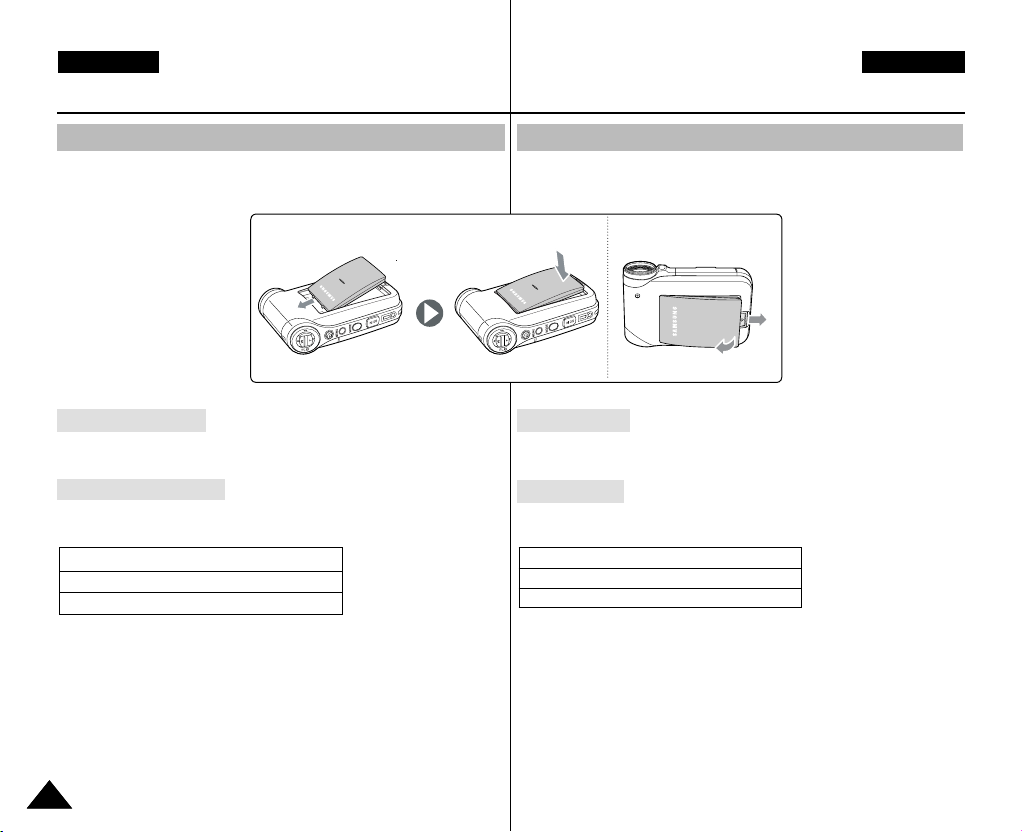
POLSKI SVK
Eksploatacja akumulatora
Instalowanie/wyjmowanie akumulatora
Zaleca się zakup co najmniej jednego akumulatora zapasowego, co zapewni
możliwość ciągłego korzystania z kamery sportowej.
<Insert> <Eject>
Wkładanie akumulatora
Wsuń akumulator i zamocuj go, tak aby zatrzasnął się w rowku.
Wyjmowanie akumulatora
Odciągnij przycisk wyjmowania akumulatora, aby wyjąć akumulator.
Akumulator
SB-P120A (1200 mAh)
SB-P190A (1900 mAh)
[ Uwagi ]
✤ Należy oczyścić styki akumulatora i usunąć obce substancje przed włożeniem
akumulatora do kamery.
✤ Jeżeli kamera sportowa nie będzie używana przez dłuższy czas, należy
wyjąć z niej akumulator.
Používanie batérie
Vloženie / vybratie batérie
Aby ste mohli športovú videokameru používať nepretržite, odporúča sa zakúpiť
jednu alebo viac náhradných batérií.
1
2
Vloženie batérie
Zasuňte batériu do zásuvky, pokiaľ nezaklapne.
Vybratie batérie
Ak chcete uvoľniť batériu, potiahnite prepínač uvoľnenia batérie.
Batéria
SB-P120A (1200 mA/h)
SB-P190A (1900 mA/h)
[ Poznámky ]
✤ Pred vložením batérie očistite kontakty.
✤ Ak sa športová videokamera nebude dlhšiu dobu používať, vyberte z nej
batériu.
2222
Page 23
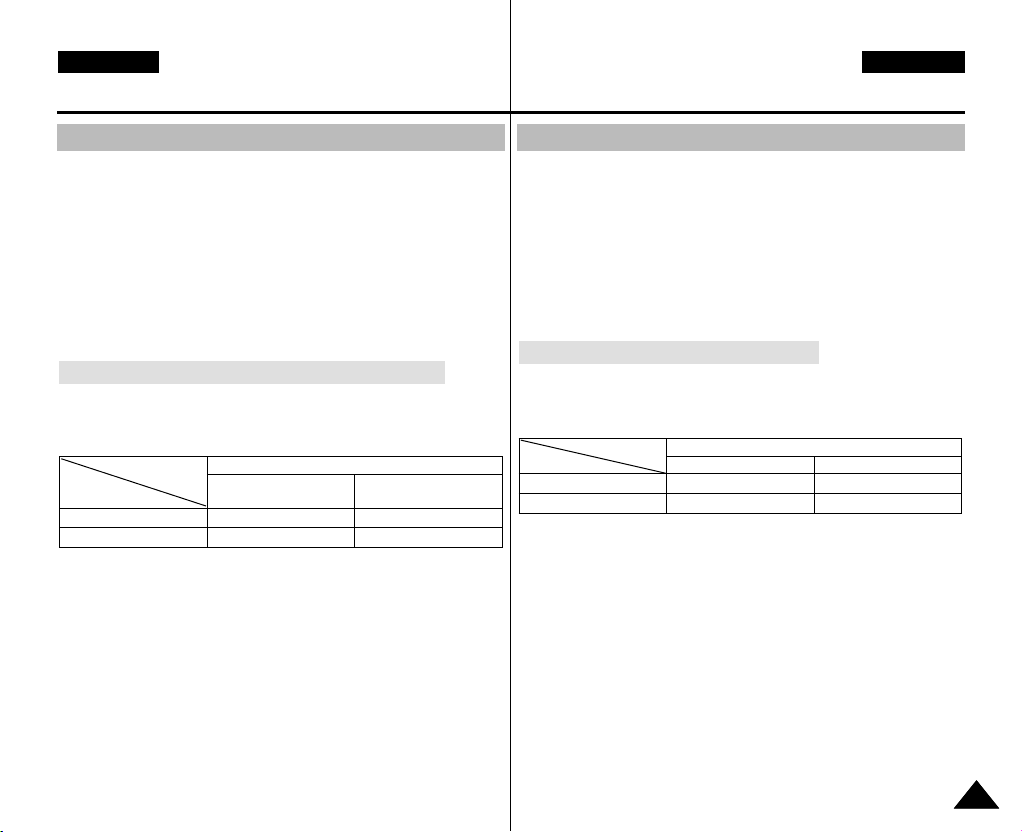
POLSKI SVK
Eksploatacja akumulatora
Konserwacja akumulatora
✤ Akumulator należy ładować przy temperaturze otoczenia pomiędzy 0°C a 40°
C).
✤ Nie wolno ładować akumulatora w pomieszczeniu, w którym panuje
temperatura poniżej 0°C.
✤ Używanie akumulatora przez długi czas w temperaturach poniżej 0°C lub
powyżej 40°C skraca jego żywotność i pojemność.
✤ Akumulatora nie należy umieszczać w pobliżu źródeł ciepła (np. ognia).
✤ Akumulatora nie wolno demontować, przerabiać, naciskać ani podgrzewać.
✤ Nie wolno dopuścić do zwarcia biegunów + i - akumulatora. Może to
spowodować wyciek elektrolitu, emisję ciepła, wybuch pożaru lub przegrzanie.
✤ Zaleca się korzystanie z oryginalnego akumulatora firmy Samsung. Można go
nabyć u sprzedawcy, u którego zakupiono
Maksymalny czas nagrywania zależnie od rodzaju akumulatora
Zamknięcie wyświetlacza LCD powoduje jego automatyczne wyłączenie.
Maksymalne czasy ciągłego nagrywania podane w poniższej tabeli są
wartościami przybliżonymi. Rzeczywisty czas nagrywania zależy od sposobu
eksploatacji.
Czas
Akumulator
SB-P120A (1200 mAh)
SB-P190A (1900 mAh)
[ Ostrzeżenie ]
✤ Podczas wyjmowania akumulatora z kamery sportowej należy trzymać go
mocno i uważać, aby nie upuścić go na ziemię.
[ Uwagi ]
✤ Jeśli kamera sportowa ma być używana na dworze, należy przygotować
akumulator zapasowy.
✤ Nowy akumulator można zakupić w centrum serwisowym firmy Samsung.
✤ Czas nagrywania jest krótszy, jeżeli używany jest zoom.
✤ Maksymalny czas nagrywania” podany w powyższej tabeli jest wartością
przybliżoną, która zależy od używanych podczas nagrywania funkcji, jak np.
powiększanie.
Wyświetlacz LCD
Ok. 1 godz. 20 min. Ok. 1 godz. 40 min.
Ok. 2 godz. 30 min. Ok. 2 godz. 50 min.
kamerę sportową.
Maksymalny czas nagrywania
włączony
Podświetlenie
wyłączone
Používanie batérie
Údržba batérie
✤ Batéria by sa mala nabíjať v prostredí s teplotou medzi0°C a40°C.
✤ Batériu by ste nikdy nemali nabíjať pri teplote nižšej ako 0°C.
✤ Životnosť a kapacita batérie sa zníži, ak je používaná pri teplote nižšej ako 0°C
alebo ak je skladovaná pri teplote vyššej ako40°C dlhší čas.
✤ Neumiestňujte batériu do blízkosti zdrojov tepla (napríklad oheň, plamene
alebo kúrenie).
✤ Batériu nerozoberajte, nevyvíjajte na ňu tlak, ani ju nezohrievajte.
✤ Zabráňte na batérii spôsobeniu skratu pólov + a –. Mohlo by dôjsť k úniku
elektrolytu, tvorbe tepla, prehriatiu alebo požiaru.
✤ Odporúča sa používať originálnu batériu Samsung, ktorá sa dá kúpiť v
obchode, kde ste kúpili športovú videokameru.
Čas nepretržitého nahrávania podľa typu batérie
Zatvorením sa LCD obrazovka automaticky vypne.
Údaje o dĺžke nepretržitého nahrávania v nižšie uvedenej tabuľke sú približné.
Skutočný čas nahrávania závisí od spôsobu používania.
Čas
Batéria
SB-P120A (1200 mAh)
SB-P190A (1900 mAh)
[ Výstraha ]
✤ Pri vyberaní batérie zo športovej videokamery batériu podržte, aby nespadla
na zem.
[ Poznámky ]
✤ Pokiaľ používate športovú videokameru vonku, pripravte si náhradnú batériu.
✤ Ak chcete kúpiť novú batériu kontaktujte predajcu spoločnosti Samsung.
✤ Používaním transfokátora sa čas nahrávania skracuje.
✤ Uvedený nepretržitý čas nahrávania je približný a je ovplyvnený funkciami, ako
napr. používanie transfokátora.
Dĺžka nepretržitého nahrávania
Monitor LCD zapnutý
Ca. 1 tim. 20 min. Ca. 1 tim. 40 min.
Ca. 2 tim. 30 min. Ca. 2 tim. 50 min.
Podsvietenie vypnuté
2323
Page 24
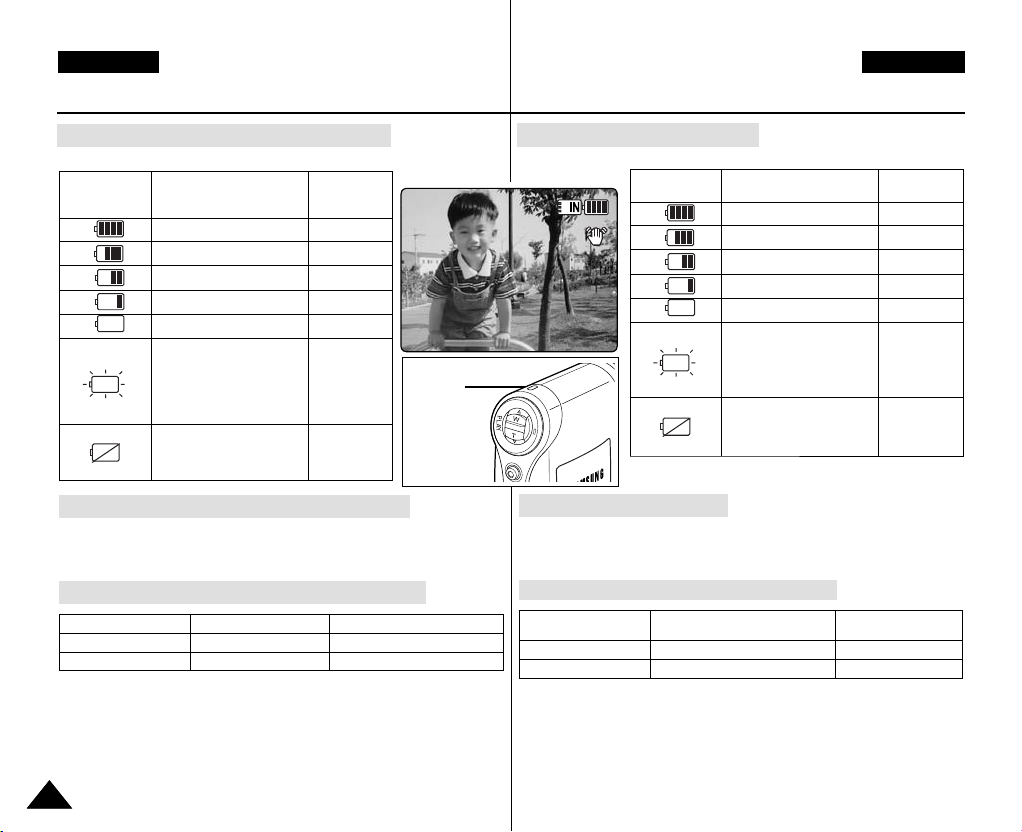
POLSKI SVK
Recording...
00:00:00:00:40:05
Eksploatacja akumulatora
Wskaźnik poziomu naładowania akumulatora
Wskaźnik poziomu naładowania akumulatora pokazuje ilość pozostałej energii.
Wskaźnik poziomu
naładowania
akumulatora
Urządzenie wyłączy się po 5
Wskazówki dotyczące identyfikacji akumulatora
Jeśli akumulator jest całkowicie naładowany, wskaźnik naładowania jest zielony.
Podczas ładowania akumulatora wskaźnik ma kolor pomarańczowy. Jeśli
wystąpił problem z akumulatorem, wskaźnik ładowania miga.
Czas nagrywania zależnie od rodzaju akumulatora
Pojemność
SB-P120A (1200mAh)
SB-P190A (1900mAh) Ok. 3 godz. 20 min.
[ Uwagi ]
✤ Kamerę sportową można ładować z komputera PC za pośrednictwem
przewodu USB.
✤ Nie można ładować za pośrednictwem przewodu USB, jeśli jest włączone
zasilanie.
✤ Czas ładowania za pomocą przewodu USB zależy od komputera PC.
2424
Stan
Całkowicie naładowany -
Rozładowany w 20–40%
Rozładowany w 40-60% -
Rozładowany w 60-80% Rozładowany w 80-95% -
Całkowicie rozładowany
(miga)
Urządzenie niedługo
się wyłączy. Należy jak
najszybciej
wymienić akumulator.
(miga)
sekundach.
korzystając z zasilacza korzystając z przewodu USB
Ok. 1 godz. 50 min. Ok. 3 godz. 40 min.
Komunikat
-
-
„Low battery”
(Niski poz. ak.)
Ok. 6 godz. 20 min.
Charge
indicator
Používanie batérie
Zobrazenie stavu nabitia batérie
Zobrazenie stavu nabitia batérie udáva množstvo zostávajúcej energie batérie.
Indikátor stavu
nabitia batérie
Tipy na identifikáciu batérie
Ak je batéria plne nabitá, indikátor nabitia je zelený.
Ak batériu nabíjate, indikátor nabíjania je oranžový.
Ak batéria nie je v poriadku, indikátor nabíjania bliká.
Doba nabíjania v závislosti od typu batérie
Kapacita
SB-P120A (1200mAh)
SB-P190A (1900mAh) Ca. 3 tim. 20 min.
[ Poznámky ]
✤ Športovú videokameru môžete nabíjať tak, že ju pripojíte k počítaču pomocou
kábla USB.
✤ Cez USB sa nedá nabíjať, ak je zariadenie zapnuté.
✤ Čas nabíjania pomocou kábla USB sa môže líšiť v závislosti od počítača.
pri použití napájacieho
adaptéra pre striedavý prúd
Ca. 1 tim. 50 min. Ca. 3 tim 40 min.
Stav
Úplne nabitá -
20-40 % spotrebovaných
40-60 % spotrebovaných -
60-80 % spotrebovaných 80-95 % spotrebovaných -
Vybitá (bliká)
Zariadenie sa čoskoro
vypne.
Vymeňte batériu
čo najskôr.
(bliká)
Zariadenie sa po 5
sekundách automaticky
vypne.
Správa
„Low battery“
(Batéria takmer
vybitá)
Použitie USB kábla
Ca. 6 tim 20 min.
-
-
Page 25
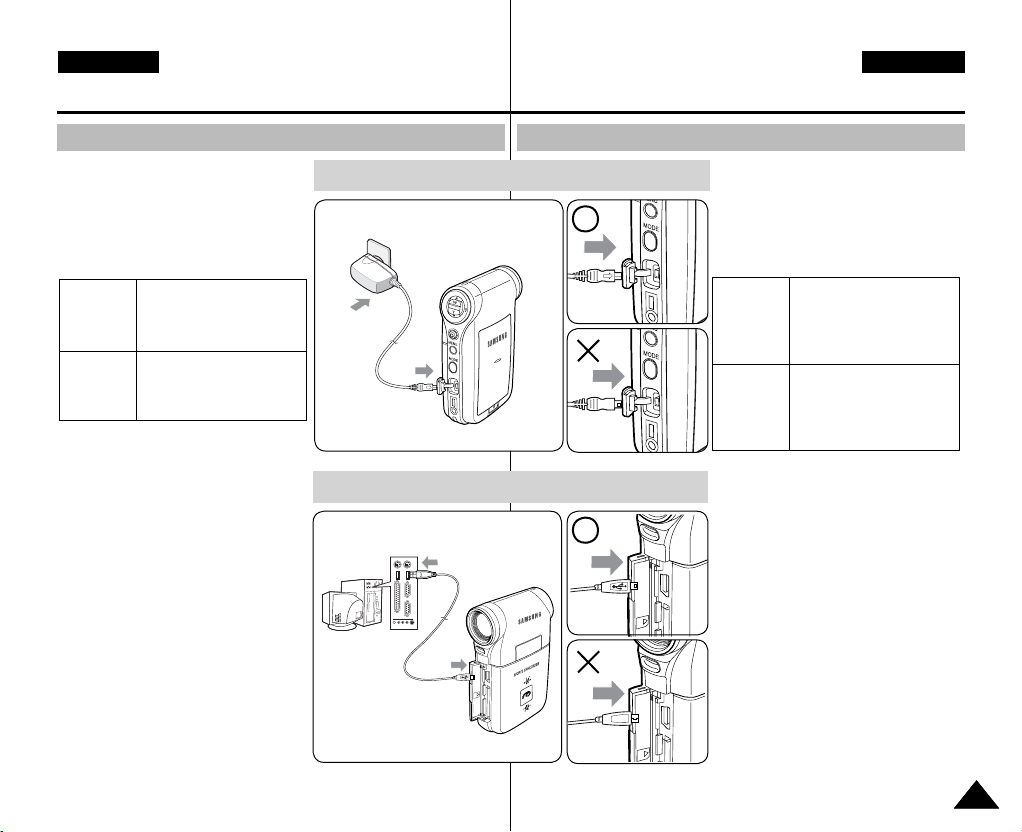
POLSKI SVK
USB
USB
Eksploatacja akumulatora
Ładowanie akumulatora
1. Wyłącz kamerę sportową, naciskając
przycisk [POWER].
2. Włóż akumulator do kamery.
3. Otwórz pokrywę złączy urządzenia.
4. Naładuj akumulator za pośrednictwem
zasilacza sieciowego lub przewodu
USB.
Podłącz zasilacz sieciowy
Zasilacz
sieciowy
Przewód
USB
[ Uwagi ]
✤ Kamerę sportową można zasilać z
zasilacza sieciowego w pomieszczeniu,
jeśli jest to możliwe.
[Ostrzeżenie]
✤ Przed przystąpieniem do eksploatacji
akumulatora należy go całkowicie
naładować.
✤ Akumulator należy ładować tylko w
temperaturze otoczenia od 0
✤ Jeśli w trakcie ładowania temperatura
otoczenia będzie za niska, ładowanie
może potrwać bardzo długo lub
akumulator może nie zostać całkowicie
naładowany; w takim wypadku zielona
kontrolka nie włączy się.
✤ Przed podłączeniem przewodu należy
upewnić się, że pomiędzy złączami nie
znajdują się obce substancje.
do kamery sportowej, a
następnie podłącz go do
gniazdka ściennego.
Podłącz przewód USB
najpierw do kamery
sportowej, a następnie do
komputera PC.
°
C do 40°C.
Používanie batérie
Nabíjanie batérie
Connecting the AC Power Adapter
DC IN jack
Connecting the USB Cable
USB port
USB
MMC/SD
1. Športovú videokameru vypnete
stlačením tlačidla [POWER].
2. Batériu vložte do zariadenia.
3. Otvorte kryt konektora na zariadení.
4. Nabite batériu pomocou napájacieho
adaptéra pre striedavý prúd alebo
kábla USB.
Napájací
adaptér pre
striedavý
Riadne pripojte napájací
adaptér pre striedavý prúd
k športovej videokamere a
zasuňte napájací adaptér
prúd
do zástrčky v stene.
USB kábel spojte
správne so športovou
USB kábel
videokamerou a druhý
koniec pripojte k USB
portu na počítači.
[ Poznámka ]
✤ Tam, kde sa to dá, môžete vnútri
používať športovú videokameru napájanú
napájacím adaptérom pre striedavý prúd.
[Výstraha]
✤ Pred použitím sa odporúča batériu úplne
nabiť.
✤ Batéria by mala byť nabíjaná iba v
prostredí s teplotou od 0°C do 40°C.
✤ Ak je okolitá teplota pri nabíjaní príliš
nízka, úplné nabitie batérie môže trvať
dlho, alebo sa batéria nenabije úplne a
zelená kontrolka sa nerozsvieti.
✤ Pred pripojením kábla skontrolujte, či
v konektoroch nie sú nečistoty.
2525
Page 26
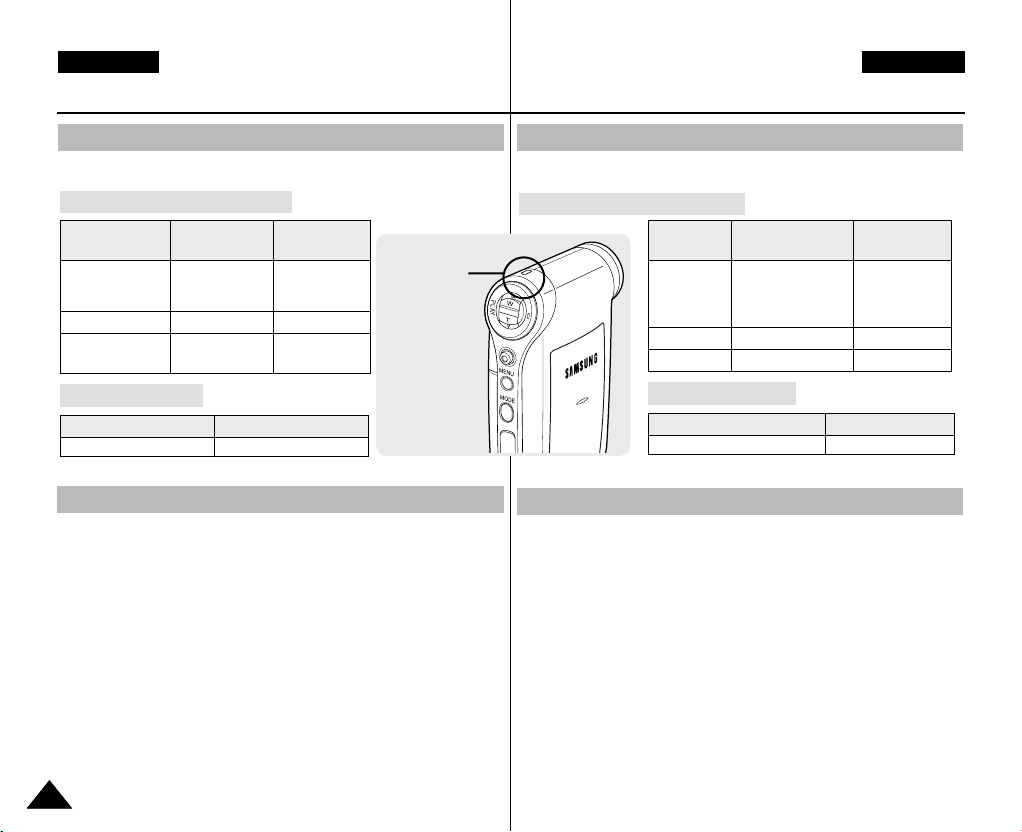
POLSKI SVK
Informacje podstawowe
Kolor diody LED
Kolor diody LED wskazuje status zasilania lub ładowania.
Wskaźnik nagrywania/ładowania
Kolor diody
LED
Czerwony
Podczas
nagrywania
Nagrywanie
<Tryb nagrywania
głosu i filmów>
Podczas
ładowania
-
Recording
/ Charging
Indicator
Začíname
Farba LED indikátora
Farba LED indikátora naznačuje napájanie alebo stav nabíjania.
Indikátor nahrávania / nabíjania
Pomarańczowy - Ładowanie
Zielony -
Całkowicie
naładowany
Wskaźnik zasilania
Kolor diody LED Zasilanie
Niebieski On
Przed przystąpieniem do eksploatacji kamery sportowej
Przed przystąpieniem do eksploatacji kamery sportowej należy zapoznać się
z informacjami na niniejszej stronie. Dzięki temu obsługa urządzenia będzie
łatwiejsza. Karta pamięci nie jest dostarczana.
1. Zamontuj akumulator i włóż kartę pamięci do gniazda pamięci.
➥Zobacz strona 34
2. Naładuj akumulator, podłączając zasilacz bezpośrednio do kamery
sportowej. ➥Zobacz strona 25
3. Naciśnij przycisk [POWER], aby włączyć kamerę sportową.
4. Wybierz żądany tryb pracy, naciskając przycisk [MODE].
5. Naciśnij przycisk [Record / Stop], aby zrobić zdjęcie, rozpocząć
nagrywanie filmu/dźwięku.
6. Po zakończeniu naciśnij przycisk [POWER], aby wyłączyć kamerę
sportową.
DC IN
Pred používaním športovej videokamery
Pred používaním športovej videokamery si na uľahčenie ovládania prečítajte
túto stranu. Pamäťová karta nie je súčasťou dodávky.
1. Vložte batériu a vložte pamäťovú kartu do zásuvky pre pamäťovú
kartu. ➥strana 34
2. Nabite batériu priamym pripojením napájacieho adaptéra pre
striedavý prúd k športovej videokamere. ➥strana 25
3. Športovú videokameru zapnite stlačením tlačidla [POWER].
4. Požadovaný režim zvoľte stlačením tlačidla [MODE].
5. Stlačením tlačidla [Record/Stop] (Nahrávať/Zastaviť) fotografujete,
spúšťate nahrávanie videa/zvuku.
6. Po skončení vypnite športovú videokameru stlačením tlačidla
[POWER].
Farba LED
indikátora
Červený
Počas
nahrávania
Nahrávanie
<Režimy Movie a Voice
recorder> (Nahrávanie
videa a hlasu)
Počas
nabíjania
-
Oranžový - Nabíja sa
Zelený - Úplne nabitá
Indikátor napájania
Farba LED indikátora Napájanie
Modrá On (Zapnutý)
2626
Page 27
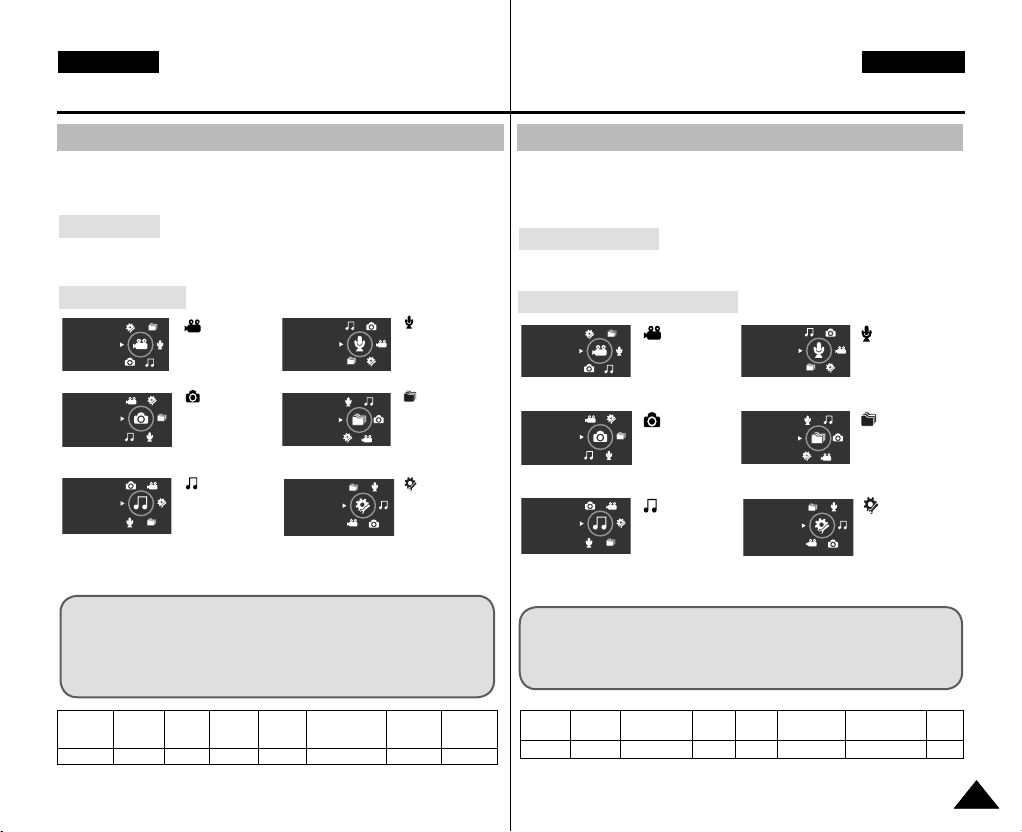
POLSKI SVK
Informacje podstawowe
Korzystanie z przycisku MODE
Przycisk [MODE] jest używany do zmiany trybu pracy kamery sportowej.
Dostępne tryby pracy to Movie (Film), Photo (Zdjęcia), MP3, Voice Recorder
(Dyktafon), File Browser (Przegl. plików) i System Settings (Ust. syst.).
Wybór trybu
Ustaw żądany tryb pracy, naciskając przycisk [MODE].
Kamera sportowa przełączy się w wyznaczony tryb pracy.
Funkcje trybów
Tryb Movie (Film)
Movie
Photo
MP3
Funkcja oszczędzania energii
Po upływie pewnego czasu (patrz poniżej) w każdym trybie wyświetlacz
W tym trybie można
nagrywać i odtwarzać
pliki fi lmowe..
Photo mode
(Tryb Zdjęcia)
W tym trybie można
wykonywać i oglądać
zdjęcia.
Tryb MP3
Można odtwarzać
zapisane pliki MP3.
Voice Recorder
File Browser
System Settings
LCD jest wyłączany, aby uniknąć niepotrzebnego zużycia energii.
Naciśnięcie dowolnego przycisku powoduje powrót do poprzedniego trybu
i włączenie wyświetlacza LCD.
Tryb Voice
Recorder (Dyktafon)
Za pomocą kamery
można nagrywać
i odsłuchiwać pliki
dźwiękowe.
Tryb File Browser
(Przegl. plików)
W tym trybie można
usuwać, blokować i
kopiować pliki oraz
wyświetlać informacje
o nich.
Tryb System
Settings (Ust. syst.)
W tym trybie można
ustawiać/regulować
ustawienia dotyczące
wyświetlacza LCD, daty/
godziny, resetowania i
zarządzania pamięcią.
Začíname
Používanie tlačidla MODE
Tlačidlo [MODE] sa používa na zmenu režimov športovej videokamery.
Dostupné režimy sú Movie (Video), Photo (Fotografovanie), Mp3, Voice
Recorder (Nahrávanie hlasu), File Browser (Prehľadávač súborov) a System
Settings (Nastavenia systému).
Nastavenie režimu
Stlačením tlačidla [MODE] zvoľte požadovaný režim.
Športová videokamera sa prepne do určeného režimu.
Funkcie jednotlivých režimov
Movie
Photo
Môžete nahrávať a
prehrávať videosúbory.
Režim Photo
Môžete fotografovať
a prezerať súbory s
fotografiami.
Režim MP3
MP3
Môžete prehrávať
súbory typu mp3.
Voice Recorder
File Browser
System Settings
Režim Movie
Funkcia šetrenia spotreby
Monitor LCD sa v každom režime po určitom čase vypne (pozri nižšie), aby
sa predišlo zbytočnej spotrebe energie.
Stlačením ľubovoľného tlačidla sa vrátite späť a zapnete monitor LCD.
Režim Voice
Recorder
Môžete nahrávať a
prehrávať hlasové
súbory.
Režim File
Browser
Môžete odstrániť,
uzamknúť a kopírovať
súbory a prezerať
informácie o súboroch
Režim System
Settings
V tomto režime môžete
nastaviť / prispôsobiť
nastavenia týkajúce sa
displeja LCD, dátumu
/ času, obnovenia
a spravovania pamäte
Voice
Movie
(Film)
Photo
(Zdjęcia)
MP3
Tryb
Czas 10 min. 3 min. 30 sek. 30 sek. 30 sek. 60 sek. 60 sek.
(Głos)
File Browser
(Przegl. plików)
System
Settings
(Ust. syst.)
USB
Režim
Movie Photo MP3 Voice File Browser System Settings USB
Čas 10 min. 3 min. 30 s 30 s 30 s 60 s 60 s
2727
Page 28
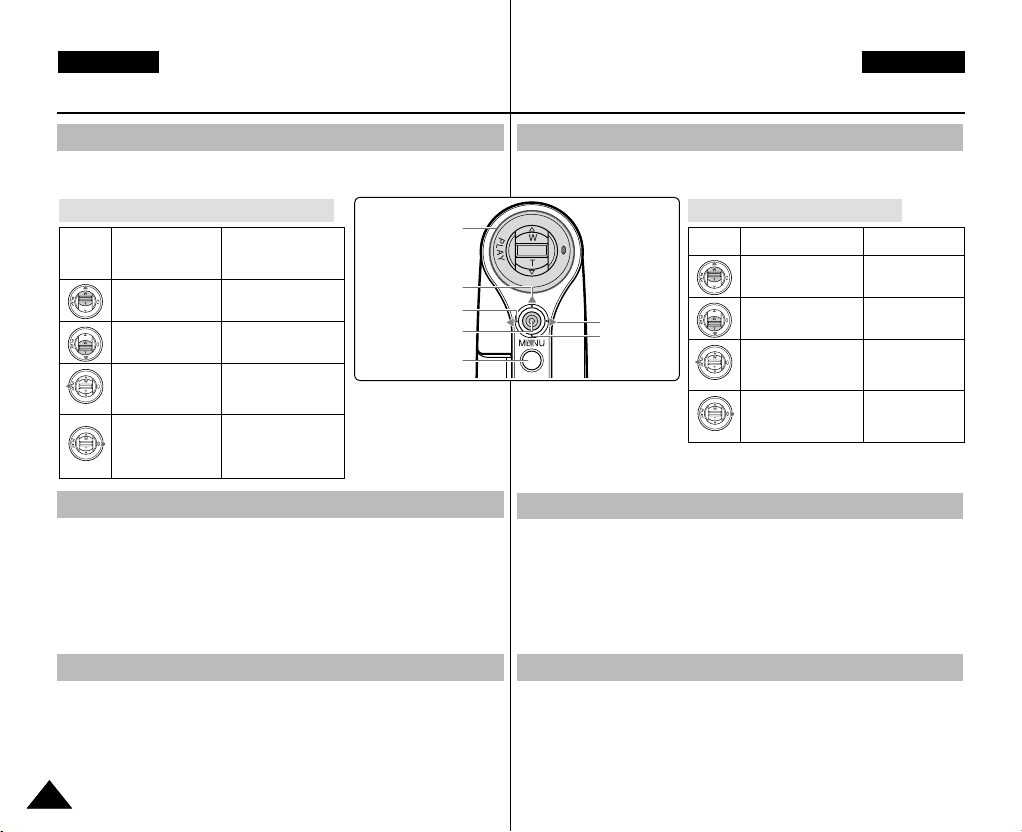
POLSKI SVK
Informacje podstawowe
Korzystanie z przycisku funkcyjnego
Przycisk funkcyjny służy do wybierania opcji, przesuwania kursora, wybierania
funkcji oraz zamykania menu.
Korzystanie z przycisku funkcyjnego
Recording
Przycisk
Korzystanie z joysticka
(Nagrywanie)/
Capturing
(Przechwyt.)
Pomniejszanie
(▲)
Powiększanie
(▼)
Przejście z trybu
nagrywania/zapisu
do trybu odtwarzania/
wyświetlania
Nagrywanie
Odtwarzanie/
Wyświetlanie
Ekran / lista Multi-Play
-
Odtwarzanie/Pauza
Zmiana z trybu
Odtwarzania/
wyświetlania
na nagrywanie/
fotografowanie
✤ Joystick służy do wybierania opcji, przesuwania kursora, wybierania funkcji
oraz zamykania menu.
1. Przesuń kursor w lewo/prawo, naciskając [joystick].
2. Przesuń kursor w górę/w dół, naciskając [joystick].
◆ Można regulować głośność, przesuwając [Joystick] (w górę/w dół) w trybie
odtwarzania Movie (Wideo) / MP3 / Voice Recorder (Dyktafon)
3. Potwierdź wybór, naciskając [joystick(OK)].
Korzystanie z przycisku MENU
1. Wybierz żądany tryb pracy, naciskając przycisk [MODE].
2. Naciśnij przycisk [MENU].
3. Przesuń kursor za pomocą [joystick] w górę/ w dół i wybierz żądany
element menu, a następnie naciśnij [joystick(OK)], aby potwierdzić.
4. Naciśnij przycisk [MENU], aby zakończyć.
2828
Function button
Move Upwards
Move Left
Confirm Selection
Select menu
Začíname
Používanie tlačidla Function
Tlačidlo Function sa používa na výber, pohyb kurzora, výber funkcií a ukončenie
ponuky.
Používanie tlačidla Function
Tlačidlo
Move Right
Move
Downwards
Nahrávanie/
Fotografovanie
Oddialenie
(▲)
Priblíženie
(▼)
Prepnutie z nahrávania/
Fotografovania
do Prehrávania/
Prehliadania
Nahrávanie
Používanie pákového ovládača
✤ Pákový ovládač sa používa na výber, pohyb kurzora, výber funkcií a
ukončenie ponuky.
1. Posúvajte kurzor doľava / doprava pohybom pákovéhoovládača.
2. Posúvajte kurzor hore / dolu pohybom pákovéhoovládača.
◆ Môžete nastavovať hlasitosť pohybompákovéhoovládača (hore / dolu) v
režimoch Movie / MP3 / Voice recorder playback (Prehrávanie hlasových
súborov)
3. Potvrďte svoj výber stlačenímpákovéhoovládača (OK).
Používanie tlačidla MENU
1. Požadovaný režim zvoľte stlačením tlačidla [MODE].
2. Stlačte tlačidlo [MENU].
3. Posuňte kurzor pohybom pákovéhoovládača hore / dolu / doľava/
doprava, zvoľte požadovanú položku ponuky, a potom stlačením
pákovéhoovládača (OK) voľbu potvrďte.
4. Stlačením tlačidla [MENU] dokončite nastavenie.
Prehrávanie/
Prehliadanie
Obrazovka Multi-
Play / Zoznam
-
Prehrávanie/
Pozastavenie
Zmena z režimu
Play/View
(Prehrávanie/
Prezeranie) na
Page 29
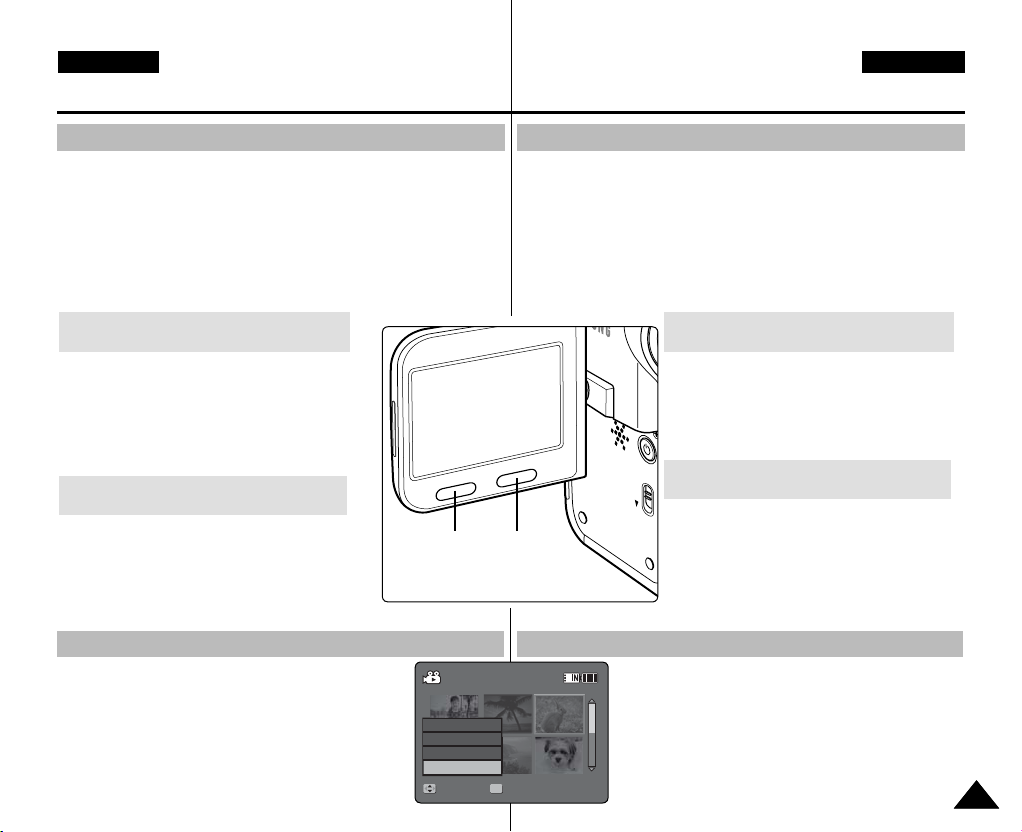
POLSKI SVK
HOLD
DISPLAY
DELETE
Move Play
100-0001
Move Select
100-0003
OK
?
ERROR
Cancel
OK
Multi Select
All
Informacje podstawowe
Korzystanie z przycisku DISPLAY
Każde naciśnięcie przycisku [DISPLAY] przełącza stan menu ekranowego
między włączonym i wyłączonym.
1. Otwórz wyświetlacz LCD.
2. Naciśnij przycisk [Power], aby włączyć kamerę sportową.
◆ Zostanie wyświetlony ekran filmu.
◆ Jako tryb rozruchu można wybrać opcję Move Mode (Tryb filmu) lub
Previous mode (Poprzedni tryb) w menu System Settings (Ustaw. syst.).
➥Zobacz strona 109
3. Naciśnij przycisk [DISPLAY].
Po naciśnięciu przycisku [DISPLAY] w
trybach Movie (Film) i Photo (Zdjęcia).
✤ Jeden raz: Wszystkie wskaźniki pojawią się na ekranie.
✤ Dwa razy: Wyłącza się podświetlenie.
✤ Trzy razy: następuje powrót do ekranu początkowego.
[ Uwagi ]
✤ Powyższy opis dotyczy trybu Movie (Film) i Photo
(Zdjęcia).
Po naciśnięciu przycisku [DISPLAY] w
innym trybie:
✤ Jeden raz: wyłącza się podświetlenie.
✤ Dwa razy: następuje powrót do ekranu początkowego.
[ Uwagi ]
✤ Powyższy opis dotyczy trybu MP3 (MP3)/Voice
Recorder (Dyktafon)/File Browser (Przegl. plików)/
System Settings (Ustaw. syst.).
Korzystanie z przycisku DELETE
Przycisk [DELETE] jest używany do kasowania zapisanych
plików.
◆ <OK>: Usuwanie wybranego pliku.
◆ <Multi Select> (Wiele): Usuwanie wybranych plików.
◆ <All> (Wszys.): Usuwanie wszystkich plików.
◆ <Cancel> (Anuluj): Anulowanie usuwania.
DISPLAY
button
Začíname
Požívanie tlačidla DISPLAY
Každým stlačením tlačidla [DISPLAY] sa indikátor OSD zapne alebo vypne.
1. Otvorte monitor LCD.
2. Stlačením tlačidla [Power] zapnite športovú videokameru.
◆ Zobrazí sa obrazovka videa.
◆ V ponuke System Settings (Nastavenia systému) je možné ako režim pri
spustení vybrať režim Movie alebo predchádzajúci režim. ➥strana 109
3. Stlačte tlačidlo [DISPLAY].
Ak stlačíte tlačidlo [DISPLAY] v
režimoch Movie a Photo
✤
Jedenkrát: Na obrazovke zmiznú všetky indikátory.
✤ Dvakrát: Podsvietenie sa vypne.
✤ Trikrát: Návrat na úvodnú obrazovku.
[ Poznámka ]
✤ Uvedený popis platí pre režimy Movie a Photo.
Ak stlačíte tlačidlo [DISPLAY] v inom
režime
✤ Jedenkrát: Podsvietenie sa vypne.
DELETE
button
Používanie tlačidla DELETE
✤ Dvakrát: Návrat na úvodnú obrazovku.
[ Poznámka ]
✤ Uvedený popis platí pre režimy MP3/Voice
Recorder (Nahrávanie hlasu)/File Browser
(Prehľadávač súborov)/System Settings
(Nastavenia systému).
Tlačidlo [DELETE] sa používa na vymazanie uložených
súborov.
◆ <OK>: Bude vymazaný vybratý súbor.
◆ <Multi Select>: Vybrané súbory budú vymazané.
◆ <All>: Všetky súbory budú vymazané.
◆ <Cancel>: Zruší vymazanie.
2929
Page 30
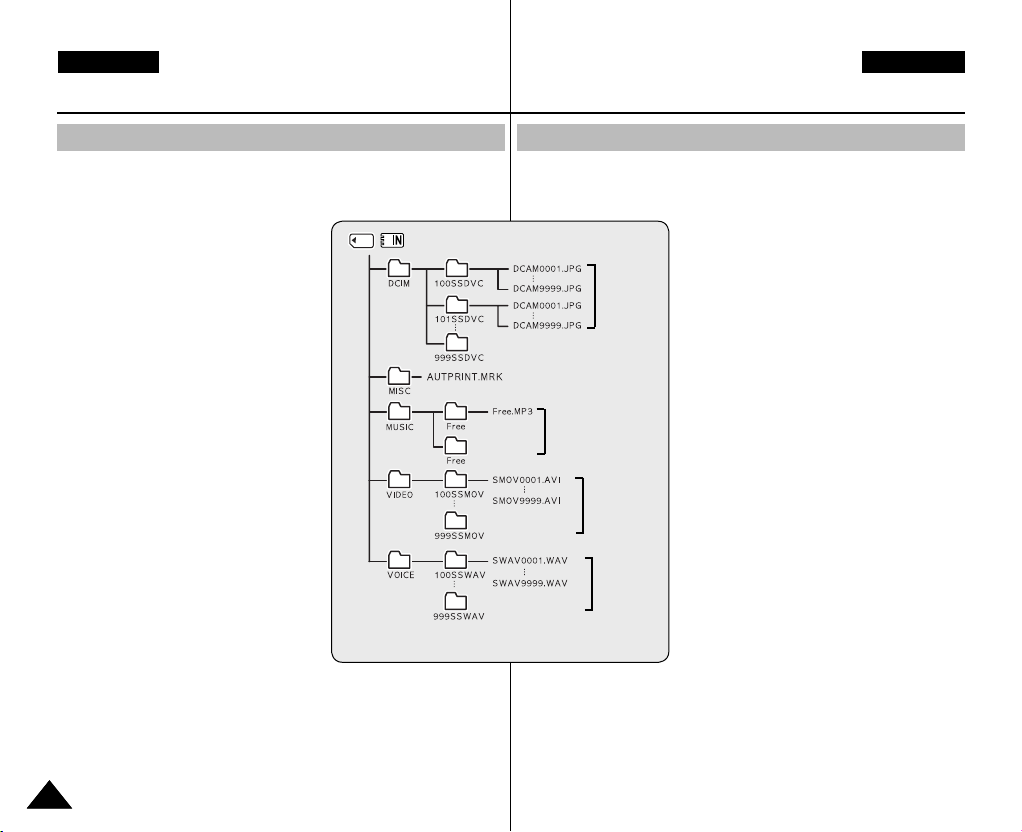
POLSKI SVK
Informacje podstawowe
Struktura folderów i plików
Pliki wideo i zdjęcia są przechowywane w pamięci wewnętrznej lub zewnętrznej
(na kartach pamięci). Poniżej przedstawiono strukturę folderów, w których są
one przechowywane.
[ Uwagi ]
✤ Szczegółowe informacje na temat kart pamięci
zamieszczono na stronie 33.
✤ Dane ogólne można przechowywać w plikach i
folderach kamery sportowej.
✤ Można zapisać maksymalnie 9999 plików i 999
folderów.
Każdemu zarejestrowanemu plikowi jest
✤
przypisywany kolejny numer pliku od DCAM0001.
✤ Foldery noszą kolejne nazwy od 100SSDVC i są
zapisywane w pamięci.
✤ Nazwa pliku jest nadawana zgodnie z DCF
(zasadami projektowymi dla systemu plików
kamery).
✤ DCAM✽✽✽✽.JPG: plik zdjęcia
SMOV✽✽✽✽.AVI: plik filmu
SWAV✽✽✽✽.WAV: plik dźwiękowy
✽✽✽✽✽✽✽✽.MP3: plik MP3
✤ MISC: tutaj przechowywane są pliki DPOF.
✤ Nazwy plików/folderów w folderze „Music”
można zmieniać dowolnie.
✤ Odtwarzanie plików filmowych, które nie zostały
utworzone za pomocą kamery sportowej, może
nie być możliwe w tym urządzeniu.
[Ostrzeżenie]
✤ Nie należy wyłączać kamery podczas zapisu,
odtwarzania, usuwania
plików oraz formatowania.
✤ Przed włożeniem i wyjęciem karty pamięci
należy wyłączyć kamerę, aby uniknąć utraty
danych.
✤ Ważne pliki należy zapisywać
✤ Karty pamięci zostały wyprodukowane z zastosowaniem technologii o wysokiej
precyzji. Są one wrażliwe i podatne na wyładowania elektryczne, temperaturę
i wilgotność. Podczas pracy z kartą pamięci należy zachować ostrożność, aby
uniknąć utraty przechowywanych na niej danych.
✤ Możliwe jest, że uszkodzonych danych nie będzie można odzyskać. Firma
SAMSUNG nie ponosi odpowiedzialności za utracone dane. Ważne pliki należy
zapisywać również oddzielnie w pamięci komputera PC.
3030
również w innym miejscu.
Začíname
Štruktúra adresárov a súborov
Videosúbory a súbory s fotografiami sú uložené v internej pamäti alebo na
pamäťovej karte, ako je uvedené nižšie.
[ Poznámky ]
✤ Podrobnosti o pamäťovej karte nájdete na strane
33.
✤ V súboroch a adresároch športovej videokamery
Photo file
MP3 file
Movie file
Voice file
✤ Dôležité súbory ukladajte oddelene.
✤ Pamäťové karty sa vyrábajú s použitím presnej technológie. Sú citlivé a
poškoditeľné elektrickým výbojom, teplotou a vlhkosťou. Zaobchádzajte s
nimi opatrne, aby ste zabránili strate údajov.
✤ Poškodené dáta sa nemusia dať obnoviť a spolo
zodpovedná za stratu dát. Dôležité súbory zálohujte oddelene v počítači.
možno ukladať aj všeobecné údaje.
✤ Môžete uložiť až do 9 999 súborov a 999
adresárov.
✤ Súbory sú číslované postupne od čísla
DCAM0001.
✤ Každý adresár je číslovaný od 100SSDVC a
nahraný do pamäte.
✤ Názov súboru je určený systémom DCF (Design
rule for Camera File system)
✤ DCAM✽✽✽✽.JPG: Súbor s fotografiou
SMOV✽✽✽✽.AVI: Videosúbor
SWAV✽✽✽✽.WAV: Hlasový súbor
✽✽✽✽✽✽✽✽.MP3: Súbor MP3
✤ MISC: Ukladajú sa súbory DPOF.
✤ Môžete voľne meniť názvy súborov alebo
adresárov v adresári Music (Hudba).
✤ Táto športová videokamera nemusí byť schopná
prehrať videosúbory vyrobené na zariadeniach
iných značiek.
[Výstraha]
✤ Nevypínajte prístroj počas nahrávania,
prehrávania, vymazávania súborov alebo počas
formátovania.
✤ Pred vložením alebo vybratím pamäťovej karty
vypnite napájanie. Zabránite tak strate údajov.
čnosť SAMSUNG nie je
Page 31

POLSKI SVK
Informacje podstawowe
Czas nagrywania i pojemność
Czas nagrywania filmu
Nośnik Pojemność
Pamięć
wewnętrzna
SD/MMC
352p 720i/720p 352p 720i/720p
ca. 32min. ca. 21min. ca. 65min. ca. 32min.
ca. 65min. ca. 43min. ca. 131min. ca. 65min.
ca. 130min. ca. 86min. ca. 262min. ca. 130min.
ca. 2min. ca. 1min. 20sek. ca. 4min. ca. 2min.
ca. 4min. ca. 3min. ca. 7min. ca. 4min.
ca. 7min. ca. 4min. ca. 17min. ca. 7min.
ca. 17min. ca. 11min. ca. 32min. ca. 17min.
ca. 32min. ca. 21min. ca. 65min. ca. 32min.
ca. 65min. ca. 43min. ca. 131min. ca. 65min.
ca. 130min. ca. 86min. ca. 262min. ca. 130min.
[ Uwagi ]
✤ Podane czasy nagrywania i pojemności są wartościami przybliżonymi.
✤ Wartości czasu nagrywania są wartościami maksymalnymi charakterystycznymi dla
jednej funkcji. W rzeczywistości korzysta się z kilku funkcji, co powoduje skrócenie czasu
nagrywania i ograniczenie liczby zdjęć.
✤ Poziom kompresji zmienia się automatycznie w zależności od zapisanych obrazów.
Maksymalny czas nagrywania i pojemność można zmienić w menu „Movie Record”
(Nagrywanie filmów).
✤ Kamera sportowa obsługuje karty pamięci o pojemności 2GB lub mniejsze. W przypadku
kart większych niż 2 GB prawidłowe nagrywanie lub odtwarzanie może nie być możliwe.
✤ Jeśli pliki filmowe są zapisywane w pamięci wewnętrznej lub na karcie pamięci z jakością
Normal (Normal) (352/720), czas nagrywania jest dłuższy, ale jakość obrazu może być
gorsza niż w przypadku innych poziomów jakości.
✤ Czas nagrywania i pojemność mogą
wygenerowane zostaną nieprawidłowe sektory
512MB (VP-X205L) ca. 21min. ca. 14min.
1GB (VP-X210L) ca. 43min. ca. 29min.
2GB (VP-X220L) ca. 86min. ca. 58min.
32MB ca. 1min. 20sek. ca. 50sek.
64MB ca. 3min. ca. 2min.
128MB ca. 4min. ca. 3min.
256MB ca. 11min. ca. 7min.
512MB ca. 21min. ca. 14min.
1GB ca. 43min. ca. 29min.
2GB ca. 86min. ca. 58min.
Fine (Fine) Normal (Normal)
być różne, jeśli podczas zapisu plików filmowych
Super Fine (Super Fine)
352p 720i/720p
Začíname
Čas a kapacita nahrávania
Doba nahrávania videa
Médium Kapacita
Interná pamäť
Pamäťová karta
SD/MMC
352p 720i/720p 352p 720i/720p
približne
približne
približne
približne
približne
približne
približne
približne
približne
približne
[ Poznámky ]
✤ Doba nahrávania a kapacita sú orientačné.
✤ Uvedená doba nahrávania je maximálna hodnota založená na používaní jednej funkcie.
Pri reálnom používaní, ak používate viac funkcií, dôjde k zníženiu kapacity každej funkcie.
✤ Schopnosť kompresie sa automaticky mení v závislosti na nahraných snímkach. Maximálny
čas nahrávania a kapacita sa dajú zmeniť v položke „Movie Record“.
✤ Športová videokamera podporuje pamäťové karty s kapacitou 2 GB a nižšou. Väčšie karty
ako 2 GB nemusia byť správne nahrávané alebo prehrávané.
✤ Ak nahrávate videosúbory v kvalite Normal (352/720) do internej pamäte alebo na
pamäťovú kartu, bude doba záznamu dlhšia, ale video môže mať nižšiu kvalitu ako pri iných
úrovniach.
✤ Doba a kapacita nahrávania sa môže meniť generovaním zlých sektorov (častí) pri
nahrávaní videosúborov na pamäťovú kartu.
512 MB (VP-X205L) približne 21min. približne 14min.
1GB (VP-X210L) približne 43min. približne 29min.
2GB (VP-X220L) približne 86min. približne 58min.
32MB približne 1min. 20s približne 50s
64MB približne 3min. približne 2min.
128MB približne 4min. približne 3min.
256MB približne 11min. približne 7min.
512MB približne 21min. približne 14min.
1GB približne 43min. približne 29min.
2GB približne 86min. približne 58min.
Fine (Kvalitne) Normal (Normálne)
32min.
65min.
130min.
2min.
4min.
7min.
17min.
32min.
65min.
130min.
približne
približne
približne
približne
približne
približne
približne
približne
približne
približne
21min.
43min.
86min.
1min. 20s
3min.
4min.
11min.
21min.
43min.
86min.
Super Fine (Vysokokvalitne)
352p 720i/720p
približne
približne
približne
približne
približne
približne
približne
približne
približne
približne
65min.
131min.
262min.
4min.
7min.
17min.
32min.
65min.
131min.
262min.
približne
približne
približne
približne
približne
približne
približne
približne
približne
približne
32min.
65min.
130min.
2min.
4min.
7min.
17min.
32min.
65min.
130min.
3131
Page 32

POLSKI SVK
Informacje podstawowe
Ilość zdjęć, jaką można zrobić
Nośnik
Pamięć
wewnętrzna
SD/MMC
Pojemność
512MB (VP-X205L)
1GB (VP-X210L)
2GB (VP-X220L)
32MB
64MB
128MB
256MB
512MB
1GB
2GB
Jakość
640x480
ok.
2875
ok.
5754
ok.
11511
ok.
177
ok.
357
ok.
716
ok.
1436
ok.
2875
ok.
5754
ok.
11511
Czas zapisu głosu
Nośnik
Pojemność Czas
512MB (VP-X205L) ok. 17
Pamięć
1GB (VP-X210L) ok. 35
wewnętrzna
2GB (VP-X220L) ok. 70
32MB ok. 1
64MB ok. 2
SD/MMC
[ Uwagi ]
✤ Ilość plików MP3, jaką można zapisać, została oszacowana przy założeniu, że pliki
✤ Pojemność może różnić się zależnie od rozmiaru pliku.
✤ Karty pamięci należy formatować wyłącznie w kamerze sportowej. ➥Zobacz strona 100
✤ Karty pamięci nie należy formatować na komputerze.
✤ Jeśli używa się lampy błyskowej, można wykonać mniej zdjęć, niż podano w tabeli.
✤ Wartości czasu nagrywania i liczba plików są wartościami maksymalnymi
✤ W niektórych sytuacjach podczas zapisu na kartę pamięci nagrywanie moż
3232
128MB ok. 4
256MB ok. 8
512MB ok. 17
1GB ok. 35
2GB ok. 70
wygenerowano przy prędkości próbkowania 128 kb/s, a ich rozmiar wynosi 4 MB.
charakterystycznymi dla jednej funkcji. W rzeczywistości korzysta się z kilku funkcji, co
powoduje skrócenie czasu nagrywania i ograniczenie liczby wyświetlanych zdjęć.
zatrzymane; zostanie wtedy wyświetlony komunikat <Low speed card. Please record at
lower quality.> (Karta nisk. Szybk..Proszę ust. niską jakość.) Jest to spowodowane zbyt
niską szybkością zapisu na karcie pamięci. Zaleca się stosowanie kart pamięci o szybkości
1,25 MB/s lub większej.
Ilość plików MP3, jaką można zapisać
Nośnik
Pojemność
512MB (VP-X205L)
Pamięć
1GB (VP-X210L)
wewnętrzna
2GB (VP-X220L)
128MB
256MB
512MB
god
god
god
god
god
god
god
god
god
god
SD/MMC
z.
z.
z.
z.
z.
z.
z.
z.
z.
z.
32MB
64MB
1GB
2GB
Pliki MP3
ok. 128
ok. 256
ok. 512
ok. 8
ok. 16
ok. 32
ok. 64
ok. 128
ok. 256
ok. 512
e zostać
plików
plików
plików
plików
plików
plików
plików
plików
plików
plików
Začíname
Počet fotografií, ktoré sa dajú zhotoviť
Quality
Médium Kapasitet
512MB (VP-X205L) približne 2875
Interná
1GB (VP-X210L) približne 5754
pamäť
2GB (VP-X220L) približne 11511
32MB približne 177
64MB približne 357
SD/MMC
128MB približne 716
256MB približne 1436
512MB približne 2875
1GB približne 5754
2GB približne 11511
(Kvalita)
640x480
Doba nahrávania hlasu
Médium Kapasitet Čas
512MB (VP-X205L) približne 17hod
Interná
1GB (VP-X210L) približne 35hod
pamäť
2GB (VP-X220L) približne 70hod
32MB približne 1hod
64MB približne 2hod
SD/MMC
[ Poznámky ]
✤ Počet MP3 súborov, ktoré sa dajú uložiť, je založený na vzorkovacej frekvencii 128 Kbit/s /
✤ Kapacita sa môže podľa veľkosti súboru líšiť.
✤ Pamäťovú kartu musíte formátovať iba na športovej videokamere. ➥strana 100
✤ Neformátujte pamäťovú kartu v počítači.
✤ Ak zapnete svetlo, počet zhotoviteľných fotografií sa zmenší.
✤ Uvedený čas nahrávania a počet súborov sú maximálne hodnoty založené na používaní
Pri reálnom používaní, ak používate viac funkcií, dôjde k zníženiu kapacity každej funkcie.
✤ Pri ukladaní na pamäťovú kartu sa nahrávanie môže zastaviť a zobrazí sa správa <Low
128MB približne 4hod
256MB približne 8hod
512MB približne 17hod
1GB približne 35hod
2GB približne 70hod
veľkosti 4 MB.
jednej funkcie.
speed card. Please record at lower quality.> Je to spôsobené pomalou rýchlosťou zápisu
pamäťovej karty. Odporúča sa používať pamäťovú kartu s rýchlosťou aspoň 1,25 MB/s
alebo väčšiou.
Počet MP3 súborov, ktoré sa dajú uložiť
Médium Kapasitet Súbory MP3
512MB (VP-X205L)
Interná
1GB (VP-X210L)
pamäť
2GB (VP-X220L)
32MB
64MB
128MB
SD/MMC
256MB
512MB
1GB
2GB
približne 128
súborov
približne 256
súborov
približne 512
súborov
8
približne
súborov
približne
16
súborov
približne
32
súborov
približne
64
súborov
približne 128
súborov
približne 256
súborov
približne 512
súborov
Page 33

POLSKI SVK
Informacje podstawowe
Korzystanie z karty pamięci (SD/MMC) (nie należy do wyposażenia)
✤ Firma Samsung nie ponosi odpowiedzialności za utratę danych wskutek
nieprawidłowego użytkowania.
✤ Wyłączanie zasilania/wyjmowanie karty pamięci podczas wykonywania
operacji w pamięci, takich jak formatowanie, usuwanie, nagrywanie i
odtwarzanie, może uszkodzić dane.
✤ Nazwy plików/folderów przechowywanych na karcie pamięci można zmieniać
za pomocą komputera PC. Kamera sportowa może jednak nie rozpoznać
zmodyfikowanych plików.
✤ Przed włożeniem lub wyjęciem karty pamięci zaleca się wyłączenie zasilania,
aby uniknąć utraty danych.
✤ Nie gwarantuje się możliwości korzystania z karty pamięci sformatowanej w
innych urządzeniach. Kartę pamięci należy formatować za pomocą kamery
sportowej.
✤ Ważne pliki należy zapisywać na osobnym nośniku, takim jak dyskietka, dysk
twardy lub płyta CD.
✤ Konieczne jest sformatowanie nowo zakupionych kart pamięci, kart pamięci
z danymi nierozpoznawanymi przez kamerę sportową lub kart z danymi
zapisanymi przez inne urządzenia.
✤ Karta pamięci ma ograniczoną żywotność. W przypadku używania jej przed
długi czas zapis nowych danych nie będzie możliwy. W takiej sytuacji należy
zakupić nową kartę pamięci.
✤ Karty pamięci nie wolno zginać, upuszczać ani potrząsać nią.
✤ Kart nie należy używać ani przechowywać w miejscach, w których występuje
wysoka temperatura, wilgotność i duże zapylenie.
✤ Należy uważać, aby na styki karty pamięci nie przedostały się obce
substancje. W razie potrzeby styki należy czyścić miękką suchą ściereczką.
✤
Zaleca się używanie futerału na karty pamięci w celu uniknięcia utraty danych
na skutek prądów błądzących i ładunków elektrostatycznych.
✤ Podczas pracy karta pamięci może się nagrzewać. Jest to normalne zjawisko
i nie oznacza awarii.
✤ Możliwe jest, że uszkodzonych danych nie będzie można odzyskać. Firma
SAMSUNG nie ponosi odpowiedzialności za utracone dane. Ważne pliki
należy zapisywać również oddzielnie w pamięci komputera PC.
✤ W przypadku kart miniSD/RS-MMC konieczne jest używanie specjalnego
adaptera.
✤ Karty miniSD/RS-MMC powinny zostać umieszczone w
tym adapterze przed ich użyciem. Włożenie takiej karty
bez adaptera może spowodować uszkodzenie kamery
sportowej lub karty.
✤ Nie wolno wkładać pustych adapterów kart pamięci do
kamery sportowej. Nie wolno pozostawiać adaptera w
kamerze sportowej na czas wkładania karty pamięci
miniSD/RS-MMC. Może to spowodować awarię
sportowej.
kamery
Terminals
Protection
Tab
Label
<SD/MMC>
Začíname
Používanie pamäťovej karty (SD/MMC) (nie je súčasťou balenia)
✤ Spoločnosť Samsung nezodpovedá za stratu údajov spôsobenú nesprávnym
použitím.
✤ Ak vypnete prístroj / vysuniete pamäťovú kartu počas prevádzky pamäte ako
napr. formátovanie, odstraňovanie, nahrávanie a prehrávanie, môže dôjsť
k poškodeniu dát.
✤ Pomocou počítača môžete meniť názov súboru / adresáru uloženého na
pamäťovej karte. Športová videokamera nemusí rozoznať zmenené súbory.
✤ Odporúča sa, aby ste pred vložením alebo vybratím pamäťovej karty vypli
prístroj, aby sa zabránilo strate dát.
✤ Nezaručujeme, že budete môcť používať pamäťovú kartu naformátovanú
na inom zariadení. Naformátujte vašu pamäťovú kartu pomocou športovej
videokamery.
✤ Uložte dôležité súbory oddelene na iné médium, ako napríklad na disketu,
pevný disk alebo disk CD.
✤ Musíte naformátovať novo zakúpené pamäťové karty, pamäťové karty,
ktoré športová videokamera nevie rozoznať alebo karty, ktoré obsahujú dáta
uložené inými zariadeniami.
✤ Pamäťová karta má určitú životnosť. Ak ju používate dlho, môže sa stať,
že sa nebudú dať nahrať nové dáta. V tom prípade si musíte kúpiť novú
pamäťovú kartu.
✤ Pamäťovú kartu neohýnajte a nevystavujte silným nárazom.
✤ Nepoužívajte a neskladujte ju v horúcom, prašnom alebo vlhkom prostredí.
✤ Dbajte, aby sa kontakty pamäťovej karty neznečistili. V prípade potreby
✤ Používajte puzdro na pamäťovú kartu, aby sa zabránilo strate dát kvôli
✤ Pri používaní sa po určitom čase môže pamäťová karta zohriať. Je to
✤ Poškodené dáta sa nemusia dať obnoviť a spoločnosť SAMSUNG nie je
✤ Ak chcete používať karty miniSD/RS-MMC, musíte ich vložiť do špeciálneho
čistenie kontaktov mäkkú suchú handričku.
použite na
pohybu a statickej elektrine.
normálne, nie je to porucha.
zodpovedná za stratu dát. Dôležité súbory zálohujte oddelene v počítači.
adaptéra na karty.
✤ Pred použitím miniSD/RS-MMC kariet sa ubezpečte, že
ste ich vložili do príslušného adaptéra na karty. Vloženie
karty do športovej videokamery bez adaptéra môže
poškodiť športovú videokameru alebo kartu.
✤ Nevkladajte do športovej videokamery prázdny adaptér
na karty. Nenechávajte adaptér v športovej videokamere
počas vkladania alebo vyberania miniSD/RS-MMC
kariet. Môže to spôsobiť nesprávne fungovanie športovej
videokamery.
3333
Page 34

POLSKI SVK
SS
FF
STBY
00:00:00/00:40:05
720i
External memory inserted.
Do you want to change
memory to external?
OK
Cancel
USB
MMC/SD
S
F
STBY
00:00:00/00:40:05
External memory inserted.
Do you want to change
memory to external?
SD Memory Card
USB
MMC/SD
SD Memory Card
Informacje podstawowe
Wkładanie/wyjmowanie karty pamięci (SD/MMC) (nie należy do wyposażenia)
Wkładanie karty pamięci
1. Otwórz osłonę przednią.
2. Włóż kartę pamięci, tak by zatrzasnęła się w
gnieździe.
3. Zamknij osłonę przednią.
Uwaga: Ten ekran jest wyświetlany, jeśli karta pamięci
wkładana jest przy włączonym zasilaniu.
◆ Po wybraniu opcji <OK> typ pamięci zostanie
zmieniony na „External” (Zewn.).
Po wybraniu opcji <Cancel> (Anuluj) pliki są
przechowywane w pamięci wewnętrznej.
◆ Po włożeniu zablokowanej karty pamięci obok
wskaźnika rodzaju pamięci zostanie wyświetlona
] obok wskaźnika pamięci.
ikona [
Wysuwanie karty pamięci
1. Otwórz osłonę przednią.
2. Lekko naciśnij kartę pamięci w kierunku
wnętrza gniazda, aby ją wysunąć.
3. Wyciągnij kartę pamięci z gniazda i zamknij
osłonę przednią.
3434
Label
pasting portion
Začíname
Vkladanie / vyberanie pamäťovej karty (SD/MMC) (nie je súčasťou balenia)
Vkladanie pamäťovej karty
1. Otvorte predný kryt.
2. Pamäťovú kartu zasuňte do zásuvky pre pamäťovú
kartu, až ľahko zaklapne.
3. Zatvorte predný kryt.
Pozor: Táto obrazovka sa zobrazí, ak je pamäťová karta
vložená pri zapnutom napájaní.
◆ Výberom možnosti <OK> sa typ pamäte zmení
na „External“ <Externá> a výberom možnosti
<Cancel> sa budú súbory ďalej ukladať do
internej pamäte.
◆ Ak vložíte uzamknutú pamäťovú kartu, ikona
[
] sa zobrazí sa vedľa indikátora typu pamäte.
Vybratie pamäťovej karty
1. Otvorte predný kryt.
2. Pamäťovú kartu mierne zatlačte dovnútra a
karta sa vysunie von.
3. Pamäťovú kartu vytiahnite zo zásuvky pre
pamäťovú kartu a zatvorte predný kryt.
Page 35

POLSKI SVK
12:00AM 2006/01/01 Sepia
Recording...
SS
FF
STBY
00:00:00:00:40:05
720i
12:00AM 2006/01/01 Sepia
Recording...
SS
FF
STBY
00:00:00:00:40:05
720i
POLSKI
SVK
Movie Mode
1
1
Nagrywanie .................................................................................................. 36
Nagrywanie .............................................................................................. 36
Powiększanie i pomniejszanie ................................................................. 37
Odtwarzanie ................................................................................................. 38
Odtwarzanie plików filmowych na wyświetlaczu LCD ............................38
Odtwarzanie kilku plików filmowych ........................................................ 39
Ustawianie opcji nagrywania..................................................................... 41
Ustawianie rozmiaru filmów ..................................................................... 41
Ustawianie jakości filmów ........................................................................ 42
Ustawianie funkcji White Balance (Balans bieli) ..................................... 43
Ustawianie funkcji ekspozycji automatycznej (Program AE) .................. 44
Ustawianie funkcji Effects (Efekt) ............................................................ 45
Ustawianie funkcji elektronicznego stabilizatora obrazu (EIS) ............... 46
Ustawianie ostrości .................................................................................. 47
Ustawianie trybu kompensacji tylnego oświetlenia (BLC) ...................... 48
Regulacja zoomu cyfrowego ...................................................................49
Ustawienia Record mode (Tryb nagryw.) ................................................ 50
Ustawienia wejścia/wyjścia liniowego .....................................................51
Ustawianie opcji przeglądania .................................................................. 52
Usuwanie plików filmowych ..................................................................... 52
Ustawienia trybu odtwarzania .................................................................. 53
Blokowanie plików filmowych ..................................................................54
Kopiowanie plików filmowych .................................................................. 55
◆ Ważne dane i nagrania należy zapisać na oddzielnym nośniku w celu
uniknięcia utraty danych, spowodowanej awarią urządzenia
1. Naciśnij przycisk [POWER], aby
włączyć kamerę sportową.
(Tryb filmu)
Sposób włączania trybu Movie (Film)
Przycisk
MENU
Power
MODE
LD
2. Zostanie wyświetlony ekran Movie
(Wideo) Record (Nagrywanie filmów).
Režim Movie
1
1
Nahrávanie ................................................................................................... 36
Nahrávanie ............................................................................................... 36
Približovanie a odďaľovanie .................................................................... 37
Prehrávanie .................................................................................................. 38
Prehrávanie videosúborov na monitore LCD ......................................... 38
Prehrávanie viacerých videosúborov ......................................................39
Nastavenie možností nahrávania .............................................................. 41
Nastavenie veľkosti videa ........................................................................ 41
Nastavenie kvality videa .......................................................................... 42
Nastavenie vyváženia bielej farby (White Balance) ................................ 43
Nastavenie funkcie Program AE (Naprogramovaná automatická expozícia)
Nastavenie efektov .................................................................................. 45
Nastavenie funkcie EIS (Elektronický stabilizátor obrazu)...................... 46
Nastavenie zaostrenia ............................................................................. 47
Nastavenie funkcie BLC (Kompenzácia protisvetla) ............................... 48
Nastavenie digitálneho transfokátora ...................................................... 49
Nastavenie režimu nahrávania ................................................................ 50
Nastavenie linkového vstupu/výstupu ..................................................... 51
Nastavenie možností prezerania ............................................................... 52
Vymazanie videosúborov......................................................................... 52
Nastavenie režimu prehrávania ............................................................... 53
Uzamknutie videosúborov ....................................................................... 54
Kopírovanie videosúborov ....................................................................... 55
◆ Uložte dôležité údaje / nahrávky samostatne na iné médium, aby ste sa vyhli
náhodnému vymazaniu z dôvodu zlyhania systému, alebo z iných dôvodov.
Ako sa nastavuje režim Movie
1. Športovú videokameru zapnite
stlačením tlačidla [POWER].
(Video)
MENU
Tlačidlo Power
(Hlavný vypínač)
MODE
LD
2. Zobrazí sa obrazovka Movie
Record (Nahrávanie videa).
...... 44
3535
Page 36

POLSKI SVK
12:00AM 2006/01/01 Sepia
Recording...
SS
FF
STBY
00:00:00:00:40:05
720i
12:00AM 2006/01/01 Sepia
Recording...
S
F
STBY
00:00:00:00:40:05
12:00AM 2006/01/01 Sepia
SS
FF
00:00:02:00:40:03
Recording...
720i
12:00AM 2006/01/01 Sepia
Recording...
S
F
STBY
00:00:00:00:40:05
12:00AM 2006/01/01 Sepia
Recording...
SS
FF
STBY
00:00:02:00:40:03
12:00AM 2006/01/01 Sepia
S
F
00:00:02:00:40:03
Recording...
720i
Recording...
00:00:00:00:40:05
00:00:02:00:40:03
Recording...
00:00:00:00:40:05
00:00:02:00:40:03
Movie Mode (Tryb filmu): Nagrywanie
Nagrywanie
Za pomocą urządzenia można nagrywać filmy i zapisywać je w pamięci.
Informacje dotyczące nagrywania wideo za pomocą zewnętrznego modułu kamery
zamieszczono na stronie 119.
1. Tryck på knappen [POWER] för att slå på
sportvideokameran.
◆ Zostanie wyświetlony ekran Movie Record (Nagrywanie
filmów).
◆ Jako tryb rozruchu można wybrać opcję Move Mode
(Tryb filmu) lub Previous mode (Poprzedni tryb) w menu
System Settings (Ustaw. syst.). ➥Zobacz strona 109
2. Naciśnij przycisk [Record/Stop], aby rozpocząć
nagrywanie.
◆ Na wyświetlaczu LCD pojawia się wskaźnik [●].
◆ Kamera sportowa rozpoczyna nagrywanie oraz
wyświetlanie czasu nagrania oraz czasu pozostałego.
3. Ponownie naciśnij przycisk [Record/Stop], aby
zakończyć nagrywanie.
◆ Kamera sportowa przestaje nagrywać.
4. Po zakończeniu nagrywania naciśnij przycisk [POWER],
aby wyłączyć kamerę sportową w celu ograniczenia
zużycia akumulatora.
Odczytywanie licznika
◆ Podczas nagrywania filmu zapisywany będzie również
znacznik czasu ułatwiaj
◆
[ Uwagi ]
✤ Jeśli została skonfigurowania funkcja Auto Shut Off (Auto. wył.), kamera
✤ Po zakończeniu nagrywania odłącz akumulator, aby uniknąć niepotrzebnego
✤ Aby ustawić jasność wyświetlacza LCD, zmień ustawienia opcji <LCD
➥Zobacz strona 102
✤ Jasność wyświetlacza LCD nie wpływa na jasność nagrań.
✤ W przypadku nagrywania przy zamkniętym wyświetlaczu LCD na zewnątrz
3636
Czas nagrania Pozostały czas
sportowa wyłącza się automatycznie po 5 minutach.
zużycia energii.
Brightness> (Jasność LCD) w trybie System Settings (Ustaw. syst.).
mikrofon będzie zablokowany, co może prowadzić do osłabienia siły dźwięku
i powstania szumu. Dlatego podczas nagrywania mikrofon powinien być
skierowany na zewnątrz.
ący wyszukiwanie.
Režim Movie (Video): Nahrávanie
Nahrávanie
Môžete nahrať videozáznamy a uložiť ich do pamäte. Informácie o nahrávaní
videozáznamov pomocou modulu externej kamery nájdete na strane 119.
1
2
3
[ Poznámky ]
✤ Ak je nastavená funkcia Auto Shut Off, vypne sa športová videokamera
automaticky po 5 minútach.
✤ Po dokončení nahrávania odpojte batériu, aby ste zabránili jej zbytočnému
vybíjaniu.
✤ Ak chcete nastaviť jas LCD obrazovky, nastavte v režime System Settings
<LCD Brightness>. ➥strana 102
✤ Jas monitora LCD neovplyvní jas nahrávky.
✤ Ak nahrávate s LCD panelom zatvoreným von, mikrofón bude zablokovaný
smerom dovnútra, čo môže spôsobiť zhoršenie sily zvuku a šumenie. Preto
sa pri nahrávaní uistite, že mikrofón zostal otvorený smerom von.
1. Stlačením tlačidla [Power] zapnite športovú
videokameru.
◆ Zobrazí sa obrazovka Movie Record (Nahrávanie
videa).
◆ V ponuke System Settings (Nastavenia systému) je
možné ako režim pri spustení vybrať režim Movie
alebo predchádzajúci režim. ➥strana 109
Stlačením tlačidla [Record/Stop] spustite nahrávanie.
2.
◆ Indikátor [●] sa zobrazí na monitore LCD.
◆ Zobrazí sa uplynutý a zostávajúci čas a športová
videokamera začne nahrávať.
3. Ďalším stlačením tlačidla [Record/Stop] nahrávanie
ukončíte.
◆ Športová videokamera prestane nahrávať.
4. Po nahraní stlačením tlačidla [POWER] vypnite
športovú videokameru, aby ste predišli vybitiu
batérie.
Odčítanie počítadla
◆ Spolu s videozáznamom bude nahraná časová značka
umožňujúca používateľom rýchlejšie vyhľadávanie.
◆
Uplynutý čas Zostávajúci čas
Page 37

POLSKI
12:00AM 2006/01/01 Sepia
SS
720i
FF
00:00:00/00:40:05
W
T
1X
10X
12:00AM 2006/01/01 Sepia
S
F
00:00:00/00:40:05
W
T
1X
10X
12:00AM 2006/01/01 Sepia
SS
720i
FF
00:00:02/00:40:03
W
T
1X
10X
12:00AM 2006/01/01 Sepia
S
F
00:00:00/00:40:05
W
T
1X
10X
12:00AM 2006/01/01 Sepia
S
F
00:00:02/00:40:03
W
T
1X
10X
12:00AM 2006/01/01 Sepia
SS
720i
FF
00:00:04/00:40:01
W
T
1X
10X
SVK
Movie Mode (Tryb filmu): Nagrywanie
Powiększanie i pomniejszanie
Zoom umożliwia zmianę rozmiaru obiektu uchwyconego w kadrze.
Użytkownik ma do dyspozycji obiektyw z 10-krotnym zoomem i elektrycznie
przesuwanym układem optycznym.
1. Naciśnij przycisk [Power], aby włączyć kamerę sportową.
◆ Zostanie wyświetlony ekran Movie Record (Nagrywanie filmów).
◆ Jako tryb rozruchu można wybrać opcję Move Mode (Tryb filmu) lub
Previous mode (Poprzedni tryb) w menu System Settings (Ustaw. syst.).
➥Zobacz strona 109
2. Naciśnij przycisk [Record/Stop], aby rozpocząć nagrywanie.
●
Wskaźnik zoomu na wyświetlaczu LCD przesunie
się do ustawienia W.
●
Domyślnie obowiązuje najmniejszy współczynnik
pomniejszania obrazu (pierwotna rozdzielczość
obiektu).
●
Wskaźnik zoomu na wyświetlaczu LCD przesunie
się do ustawienia T.
●
Największy współczynnik powiększenia
[ Uwagi ]
✤ Częste używanie zoomu może prowadzić do
szybszego rozładowania akumulatora.
✤ Przy zoomie optycznym zachowywana jest jakość
obrazu.
✤ Informacje na temat zoomu cyfrowego można znaleźć na stronie 49.
Przesuń przełącznik [W/T] w
górę, aby zmniejszyć obraz.
●
Rozmiar obiektu zostanie
zmniejszony — filmy można
nagrywać tak, jak gdyby
obiekt znajdował się daleko od
urządzenia.
Przesuń przełącznik [W/T] w
dół, aby powiększyć obraz.
●
Obiekt zostanie powiększony
— filmy można nagrywać tak,
jak gdyby obiekt znajdował się
w pobliżu kamery.
Zoom Out
Zoom In
Režim Movie (Video): Nahrávanie
Približovanie a odďaľovanie
Približovaním a odďaľovaním možno zmeniť veľkosť snímaného predmetu.
Môžete využiť 10-násobný optický elektromotorický objektív.
1. Stlačením tlačidla [power] zapnite športovú videokameru.
◆ Zobrazí sa obrazovka Movie Record (Nahrávanie videa).
◆ V ponuke System Settings (Nastavenia systému) je možné ako režim pri
spustení vybrať režim Movie alebo predchádzajúci režim. ➥strana 109
2. Stlačením tlačidla [Record/Stop] začnete nahrávať.
Pohybom ovládača [W/T] hore
obraz oddialite.
●
Veľkosť snímaného objektu
je znížená a môžete nahrávať
videá, akoby ste boli ďaleko
od objektu.
●
LCD obrazovke sa šípka presunie na W (Široký).
●
Najmenšie oddialenie je štandardná hodnota
(pôvodné rozlíšenie objektu).
●
Najväčšie optické priblíženie je 10-násobné.
[ Poznámky ]
✤
Časté používanie transfokátora môže spôsobiť
rýchlejšie vybitie batérie.
✤
Optický transfokátor zachováva kvalitu snímky.
✤
Informácie o digitálnom transfokátore nájdete
na strane 49.
Na indikátore transfokátora na
Pohybom ovládača [W/T]
smerom dolu obraz zväčšíte.
●
Objekt je väčší a môžete
nahrávať videá, akoby ste
boli pri ňom blízko.
●
Na indikátore transfokátora sa
šípka presunie na T.
3737
Page 38

POLSKI
Sepia
Recording...
12:00AM 2006/01/01
SS
720i
FF
STBY
00:00:00/00:40:05
720X576
00:00:00/00:05:20
100-0001
Sepia
Recording...
12:00AM 2006/01/01
S
F
STBY
00:00:00/00:40:05
12:00AM 2006/01/01
720X576
00:00:00/00:05:20
100-0001
Sepia
Recording...
12:00AM 2006/01/01
S
F
STBY
00:00:00/00:40:05
720X576
00:00:15/00:16:15
100-0004
SVK
Movie Mode (Tryb filmu): Odtwarzanie
Odtwarzanie plików filmowych na wyświetlaczu LCD
Nagrania można oglądać, używając wyświetlacza LCD.
1. Naciśnij przycisk [Power], aby włączyć kamerę
sportową.
◆ Zostanie wyświetlony ekran Movie Record (Nagrywanie
filmów).
2. Naciśnij przycisk [PLAY] lub [Joystick(OK)].
◆ Przełącza w Tryb odtw. Movie (Film).
3. Przesuń [joystick] w lewo/prawo, aby wybrać film do
wyświetlenia.
◆ Każdy ruch [joysticka] powoduje przejście do
następnego/poprzedniego filmu.
4. Naciśnij przycisk [PLAY] lub [Joystick(OK)], aby
odtworzyć wybrany film.
◆ Po każdym naciśnięciu przycisku [PLAY] lub [joysticka
(OK)] na przemian włączane jest odtwarzanie i pauza.
[ Uwagi ]
✤ Aby wyregulować głośność, podczas odtwarzania przesuń
[joystick] w górę / w dół.
✤ Jeżeli nie zapisano pliku do wyświetlenia, zostanie
wyświetlony komunikat <No Files...> (Brak plików...).
Režim Movie (Video): Prehrávanie
Prehrávanie videoSúborov na monitore LCD
Videosúbory sa dajú prehrávať na monitore LCD.
1
2
3
4
1. Stlačením tlačidla [power] zapnite športovú
videokameru.
◆ Zobrazí sa obrazovka Movie Record (Nahrávanie
videa).
2. Stlačte tlačidlo [PLAY] alebo pákový ovládač (OK).
◆ Prístroj sa prepne do režimu Movie play (Prehrávanie
videa).
3. Pohnite pákovým ovládačom doľava / doprava, aby
[PLAY ]
button
ste našli videosúbor, ktorý si chcete prezrieť.
◆ Každým pohybom pákového ovládača sa posúvate
na predchádzajúci / nasledujúci videosúbor.
4. Stlačte tlačidlo [PLAY] alebo pákový ovládač (OK),
aby ste prehrali požadovaný videosúbor.
◆ Každým stlačením tlačidla [PLAY] alebo pákového
ovládača sa opakovane vyberie možnosť Prehrať
alebo Pozastaviť.
[ Poznámky ]
✤ Ak chcete nastaviť hlasitosť, pohnite počas prehrávania
pákovým ovládačom hore / dolu.
✤ Ak nie je uložený žiadny súbor, ktorý by ste mohli
prezerať, objaví sa správa <No Files...>.
3838
Page 39

POLSKI
Sepia
Recording...
12:00AM 2006/01/01
SS
720i
FF
STBY
00:00:00/00:40:05
720X576
00:00:00/00:05:20
100-0001
Sepia
Recording...
12:00AM 2006/01/01
S
F
STBY
00:00:00/00:40:05
720X576
00:00:00/00:05:20
100-0001
Sepia
Recording...
12:00AM 2006/01/01
S
F
STBY
00:00:00/00:40:05
Move Play
100-0001
OK
?
ERROR
12:00AM 2006/01/01
720X576
00:00:05/00:05:20
100-0001
720X576
00:00:00/00:05:20
100-0001
Sepia
Recording...
12:00AM 2006/01/01
S
F
STBY
00:00:00/00:40:05
Move Play
100-0001
SVK
Movie Mode (Tryb filmu): Odtwarzanie
Odtwarzanie kilku plików filmowych
Za pomocą przełącznika zoomu [W/T] w trybie Movie Play (Odtwarzanie filmów)
można wyświetlać wiele filmów na ekranie wyświetlacza LCD.
Plik filmu można także wybrać i wyświetlić na ekranie Multiview (Miniatury).
1. Naciśnij przycisk [Power], aby włączyć kamerę
sportową.
◆ Zostanie7 wyświetlony ekran Movie Record
(Nagrywanie filmów).
2. Naciśnij przycisk [PLAY] lub [Joystick(OK)] i przesuń
przełącznik zoomu [W/T] w kierunku oznaczenia W.
◆ Zostanie wyświetlony ekran Multi-view (Miniatury).
3. Przesuń [joystick] w lewo / prawo / do góry / na dół,
aby wybrać film do odtworzenia.
4. Naciśnij przycisk [PLAY] lub [Joystick(OK)], aby
odtworzyć wybrany film.
◆ Po każdym naciśnięciu przycisku [PLAY] lub [joysticka
(OK)] na przemian włączane jest odtwarzanie i pauza.
[ Uwagi ]
✤ Jeżeli nie zapisano pliku do wyświetlenia, zostanie
wyświetlony komunikat <No Files...> (Brak plików...).
✤ Po podłączeniu słuchawek, przewodu audio / wideo lub
zewnętrznego modułu kamery do kamery sportowej,
wbudowany głośnik jest automatycznie wyłączany.
Režim Movie (Video): Prehrávanie
Prehrávanie viacerých videosúborov
Pomocou prepínača [W/T] môžete v režime Movie Play (Prehrávanie videa) na
monitore LCD zobraziť obrázky spoločne.
1
2
3
4
Môžete tiež označiť a prehrávať aj požadovaný videosúbor
v zobrazení viacerých snímok.
1. Stlačením tlačidla [power] zapnite športovú
videokameru.
◆ Zobrazí sa obrazovka Movie Record (Nahrávanie
videa).
2. Stlačte tlačidlo [PLAY] alebo pákový ovládač (OK) a
posuňte prepínač [W/T] do polohy W (ŠIROKÝ).
◆ Zobrazí sa obrazovka Multi-view (Prezeranie
viacerých).
3. Pohnite pákovým ovládačom doľava / doprava, aby
ste našli videosúbor, ktorý chcete prehrať.
4. Stlačte tlačidlo [PLAY] alebo pákový ovládač (OK),
aby ste požadovaný videosúbor prehrali.
◆ Každým stlačením tlačidla [PLAY] alebo pákového
ovládača sa opakovane vyberie možnosť Prehrať
alebo Pozastaviť.
[ Poznámky ]
✤ Ak nie je uložený žiadny súbor, ktorý by ste mohli
prezerať, objaví sa správa <No Files...>.
✤ Ak sú k športovej videokamere pripojené slúchadlá,
kábel Audio/Video alebo modul externej kamery,
vstavaný reproduktor sa automaticky vypne.
3939
Page 40

POLSKI
12:00AM 2006/01/01
720X576
00:00:00/00:05:20
100-0001
12:00AM 2006/01/01
720X576
00:00:00/00:05:20
100-0001
12:00AM 2006/01/01
720X576
00:00:05/00:05:15
100-0001
SVK
Movie Mode (Tryb filmu): Odtwarzanie
Elementy sterujące używane do odtwarzania pliku filmowego
Przycisk [PLAY] lub [Joystick(OK)]: odtwarzanie lub wstrzymanie odtwarzania
pliku filmowego przycisk [W]: Zostanie wyświetlony ekran Multi-play (Miniatury).
[Joystick](w lewo): w trybie Movie Play (Odtwarzanie filmów): naciśnij ten
[Joystick](w prawo): w trybie Movie Play (Odtwarzanie filmów): naciśnij ten
Regulacja dźwięku
1. Naciśnij przycisk [PLAY] lub [Joystick(OK)], aby
odtworzyć wybrany film w trybie Movie Play
(Odtwarzanie filmów).
2. Przesuwaj [joystick] w górę, aby zwiększyć głośność.
◆ Po każdym naciśnięciu [joysticka] w górę wydłuża się
pasek głośności, a dźwięk staje się głośniejszy.
◆ Pasek głośności znika po ok. 1–2 sekundach.
3. Przesuwaj [joystick] w dół, aby zmniejszyć głośność.
◆ Po każdym naciśnięciu [joysticka] w dół skraca się
pasek głośności, a dźwięk staje się cichszy.
◆ Pasek gło
[ Uwagi ]
✤ Głośność można ustawiać maksymalnie w 10 krokach.
✤ Po podłączeniu kamery sportowej do telewizora pliki filmowe można
odtwarzać na jego ekranie. ➥Zobacz strona 127
✤ Do odtwarzania plików filmowych nagranych na kamerze sportowej na
komputerze wymagany jest kodek wideo. Aby KODEK został automatycznie
zainstalowany w systemie, należy zainstalować oprogramowanie dostarczone
na płycie CD. Jeśli płyta CD nie jest dostępna, należy wyszukać nazwę
modelu produktu na stronie głównej firmy Samsung Electronics (www.
samsung.com) i pobrać plik instalacyjny KODEKA. ➥Zobacz strona 124
4040
przycisk, aby przejść do poprzedniego pliku. Naciśnij i
przytrzymaj ten przycisk, aby użyć funkcji RPS (odtwarzanie
do tyłu). (prędkość RPS: 2x➝4x➝8x➝16x➝32x➝64x➝128x)
przycisk, aby przejść do następnego pliku. Naciśnij i
przytrzymaj ten przycisk, aby użyć funkcji FPS (odtwarzanie
do przodu). (prędkość FPS: 2x➝4x➝8x➝16x➝32x➝64x
➝128x)
W trybie Movie Play (Odtwarzanie filmów): Naciśnij i
przytrzymaj ten przycisk, aby odtwarzać film powoli
w trybie wstrzymania. Naciśnij ten
przycisk, aby przejść do następnej
klatki podczas pauzy.
śności znika po ok. 1–2 sekundach.
Režim Movie (Video): Prehrávanie
Ovládače používané na prehrávanie videosúboru
Tlačidlo [PLAY] alebo pákový ovládač (OK): Prehrávanie alebo pozastavenie
prehrávania videosúboru
Prepínač [W]: Zobrazí sa obrazovka Multi-play.
PÁKOVÝ ovládač (doľava): V režime Movie Play (Prehrávanie videa): Jeho
PÁKOVÝ ovládač (doprava): V režime Movie Play (Prehrávanie videa): Jeho
1
3
[ Poznámky ]
✤ Hlasitosť je možné nastaviť v 10 krokoch.
✤ Videosúbor sa dá prehrať i na televízore pripojením športovej videokamery k
televízoru. ➥strana 127
✤ Na prehrávanie videosúborov nahratých športovou videokamerou v počítači
sa vyžaduje videokodek. Inštaláciou softvéru na dodanom disku CD sa kodek
nainštaluje automaticky. Ak disk CD nemáte k dispozícii, vyhľadajte model
výrobku v časti Download Centre na domovskej stránke spoločnosti Samsung
Electronics (www.samsung.com) a získajte inštalačný súbor kodeku.
➥strana 124
stlačením sa presuniete na predchádzajúci súbor.
Stlačením a podržaním aktivujete funkciu RPS
(Reverse Playback Search - Vyhľadávanie pri
spätnom prehrávaní). (Rýchlosť RPS: 2x➝4x➝8x
➝16x➝32x➝64x➝128x)
stlačením sa presuniete na nasledujúci súbor.
Stlačením a podržaním aktivujete funkciu FPS
(Forward Playback Search - Vyhľadávanie pri
prehrávaní dopredu). (Rýchlosť FPS: 2x➝4x➝8x
➝16x➝32x➝64x➝128x)
V režime Movie Play (Prehrávanie videa):
Stlačením a podržaním v režime pauzy spustíte
pomalé prehrávanie. Stlačením v režime pauzy
sa posuniete na ďalšie políčko.
Nastavenie zvuku
1. Stlačte tlačidlo [PLAY] alebo pákový ovládač (OK),
aby ste prehrali videosúbor v režime Movie play
(Prehrávanie videa).
2. ppohybom pákového ovládača smerom hore zvýšite
hlasitosť.
◆ Pri každom posune pákového ovládača smerom nahor
sa ukazovateľ hlasitosti zvýši a zvuk bude hlasnejší.
◆ Ukazovateľ hlasitosti zmizne po 1-2 sekundách.
3. ppohybom pákového ovládača smerom dolu znížite
hlasitosť.
◆ Pri každom posune pákového ovládača smerom dolu
ukazovateľ hlasitosti klesne a zvuk bude tichší.
◆ Ukazovateľ hlasitosti zmizne po 1-2 sekundách.
Page 41

POLSKI
Sepia
Recording...
12:00AM 2006/01/01
SS
720i
FF
STBY
00:00:00/00:40:05
Sepia
Recording...
12:00AM 2006/01/01
S
F
STBY
00:00:00/00:40:05
Movie
Move Exit
MENU
Select
OK
Size
352x288
720x576
352
720
AE
Sepia
Recording...
12:00AM 2006/01/01
S
F
STBY
00:00:00/00:40:05
Movie
Move ExitSelect
Size
352x288
720x576
Movie
Move Exit
MENU
Select
OK
Size
352x288
720x576
352
720
AE
352
720
Sepia
Recording...
12:00AM 2006/01/01
S
F
STBY
00:00:00/00:40:05
Sepia
Recording...
12:00AM 2006/01/01
SS
352p
FF
STBY
00:00:00/01:00:07
Movie
Move ExitSelect
Size
352x288
720x576
Movie
Move ExitSelect
Size
352x288
720x576
352
720
352
720
Movie Mode (Tryb filmu):
Ustawianie opcji nagrywania
Režim Movie (Video):
SVK
Nastavenie možností nahrávania
Ustawianie rozmiaru filmów
W kamerze można ustawiać rozmiar plików filmowych. Ilość plików, jakie można
zapisać, zależy od pojemności pamięci i rozmiaru pliku filmowego.
1. Naciśnij przycisk [Power], aby włączyć kamerę
sportową.
◆ Zostanie wyświetlony ekran Movie Record
(Nagrywanie filmów).
2. Naciśnij przycisk [MENU].
Przesuń [joystick] w lewo/prawo, aby wybrać opcję
<Size> (Rozm.).
3. Przesuń [joystick] w górę/na dół, aby wybrać opcję i
naciśnij [joystick(OK)].
◆ Dostępne opcje: <720x576> / <352X288>
4. Naciśnij przycisk [MENU], aby wyjść z menu.
◆ Zaznaczona ikona funkcji zostanie wyświetlona.
[ Uwagi ]
✤ Po wybraniu opcji <TV> w <Record Mode> (Tryb nagryw.)
rozmiar ustawiony jest wyłącznie na 720i.
Po wybraniu opcji <PC> w <Record Mode> (Tryb
nagryw.) rozmiar ustawiony jest na 720p lub 352p.
✤ Szczegółowe informacje na temat liczby obrazów.
➥Zobacz strona 31.
✤ Wyższa rozdzielczość wymaga więcej pamięci, co
powoduje skrócenie ostatecznego maksymalnego czasu
zapisu.
✤ Po ustawieniu rozmiaru ekranu na 352 (352X288) jest on
odtwarzany w mniejszym rozmiarze niż 720 (720X576) na
komputerze PC.
✤ Naciśnięcie przycisku [Record/Stop] po wyświetleniu
ekranu menu powoduje przejście w tryb Movie Record
(Nagrywanie filmów).
Nastavenie veľkosti videa
Môžete nastaviť veľkosť videosúborov. Kapacita pre ukladanie súborov závisí od
kapacity pamäte a veľkosti videosúboru.
1. Stlačením tlačidla [power] zapnite športovú
1
2
3
4
videokameru.
◆ Zobrazí sa obrazovka Movie Record (Nahrávanie
videa).
2. Stlačte tlačidlo [MENU].
Pohnite pákovým ovládačom doľava / doprava, aby
ste vybrali možnosť <Size>.
3. Pohybom pákového ovládača hore / dolu zvoľte
možnosť, a potom stlačte pákový ovládač (OK).
◆ Možnosti, ktoré sú k dispozícii sú nasledovné:
<720x576> / <352X288>
4. Stlačením tlačidla [MENU] ukončíte ponuku.
◆ Zobrazí sa ikona vybranej funkcie.
[ Poznámky ]
✤
Ak je v režime <Record Mode> zvolená možnosť <TV>,
veľkosť sa nastaví iba na 720 palcov.
Ak je v režime <Record Mode> zvolená možnosť <PC>,
veľkosť sa nastaví na 720p alebo 352p.
✤
Podrobné informácie o obrazovej kapacite. ➥strana 31.
✤
Vyššie rozlíšenie vyžaduje viac pamäte, čo má za
následok kratší maximálny čas nahrávania.
✤
✤
ľkosť obrazovky nastavená na možnosť 352
Ak je ve
(352 x 288), v počítači sa prehráva na menšej veľkosti
ako 720 (720 x 576).
Keď je zobrazená obrazovka s ponukou, stlačením
tlačidla [Record / Stop] (Nahrať /Zastaviť) sa presuniete
do režimu Movie record (Nahrávanie videa).
4141
Page 42

POLSKI
Sepia
Recording...
12:00AM 2006/01/01
SS
720i
FF
STBY
00:00:00/00:40:05
Sepia
Recording...
12:00AM 2006/01/01
S
F
STBY
00:00:00/00:40:05
Movie
Move Exit
MENU
Select
OK
Quality
AE
Fine
Super Fine
Normal
N
N
F
F
SFSF
Sepia
Recording...
12:00AM 2006/01/01
S
F
STBY
00:00:00/00:40:05
Movie
Move ExitSelect
Quality
Fine
Super Fine
Normal
N
F
SF
Movie
Move Exit
MENU
Select
OK
Quality
AE
Fine
Super Fine
Normal
N
N
F
F
SFSF
Sepia
Recording...
12:00AM 2006/01/01
S
F
STBY
00:00:00/00:40:05
Sepia
Recording...
12:00AM 2006/01/01
SS
720i
STBY
00:00:00/00:26:43
Movie
Move ExitSelect
Quality
Fine
Super Fine
Normal
N
F
SF
SFSF
Movie
Move ExitSelect
Quality
Fine
Super Fine
Normal
N
F
SF
Movie Mode (Tryb filmu):
Ustawianie opcji nagrywania
Režim Movie (Video):
SVK
Nastavenie možností nahrávania
Ustawianie jakości filmów
W kamerze można ustawiać jakość plików filmowych. Ilość plików, jakie można
zapisać, zależy od pojemności pamięci i jakości pliku filmowego.
1. Naciśnij przycisk [Power], aby włączyć kamerę
sportową.
◆ Zostanie wyświetlony ekran Movie Record (Nagrywanie
filmów).
2. Naciśnij przycisk [MENU].
Przesuń [joystick] w lewo/prawo, aby wybrać opcję
<Quality> (Jakość).
3. Przesuń [joystick] w górę/na dół, aby wybrać opcję i
naciśnij [joystick(OK)].
◆ Dostępne opcje: <Super Fine> / <Fine> / <Normal>
4. Naciśnij przycisk [MENU], aby wyjść z menu.
◆ Zaznaczona ikona funkcji zostanie wyświetlona.
[ Uwagi ]
✤ Szczegółowe informacje na temat liczby obrazów.
➥Zobacz strona 31.
✤ Naciśnięcie przycisku [Record/Stop] po wyświetleniu
ekranu menu powoduje przejście w tryb Movie Record
(Nagrywanie filmów).
4242
4242
Nastavenie kvality videa
Môžete nastaviť kvalitu videosúboru. Kapacita pre ukladanie súborov závisí od
kapacity pamäte a kvality videosúboru.
1
2
3
4
1. Stlačením tlačidla [power] zapnite športovú
videokameru.
◆ Zobrazí sa obrazovka Movie Record (Nahrávanie
videa).
2. Stlačte tlačidlo [MENU].
Pohnite pákovým ovládačom doľava / doprava, aby
ste vybrali možnosť <Quality>.
3. Pohybom pákového ovládača hore / dolu zvoľte
možnosť, a potom stlačte \pákovýovládač (OK).
◆ Možnosti, ktoré sú k dispozícii sú nasledovné: <Super
Fine> / <Fine> / <Normal>
4. Stlačením tlačidla [MENU] ukončíte ponuku.
◆ Zobrazí sa ikona vybranej funkcie.
[ Poznámky ]
✤ Podrobné informácie o obrazovej kapacite. ➥strana 31.
✤ Keď je zobrazená obrazovka s ponukou, stlačením
tlačidla [Record / Stop] (Nahrať /Zastaviť) sa presuniete
do režimu Movie record (Nahrávanie videa).
Page 43

POLSKI
Sepia
Recording...
12:00AM 2006/01/01
S
F
STBY
00:00:00/00:40:05
Movie
Move Exit
MENU
Select
OK
White Balance
Auto
A
Daylight
Fluorescent
AE
Sepia
Recording...
12:00AM 2006/01/01
S
F
STBY
00:00:00/00:40:05
Movie
Move ExitSelect
White Balance
Auto
Daylight
Fluorescent
Movie
Move ExitExit
MENU
Select
OK
White Balance
Auto
Fluorescent
Daylight
AE
SFSF
Sepia
Recording...
12:00AM 2006/01/01
S
F
STBY
00:00:00/00:40:05
Sepia
Recording...
12:00AM 2006/01/01
SS
720i
STBY
00:00:00/00:40:05
Movie
Move ExitSelect
White Balance
Auto
FF
Daylight
Fluorescent
Movie
Move ExitSelect
White Balance
Auto
Fluorescent
Daylight
Sepia
Recording...
12:00AM 2006/01/01
SS
720i
FF
STBY
00:00:00/00:40:05
Movie Mode (Tryb filmu):
Ustawianie opcji nagrywania
Režim Movie (Video):
SVK
Nastavenie možností nahrávania
Ustawianie funkcji White Balance (Balans bieli)
Balans bieli może różnić się zależnie od oświetlenia.
Funkcja White Balance (Balans Bieli) umożliwia zachowanie
naturalnych kolorów przy zmiennych warunkach oświetlenia.
1. Naciśnij przycisk [Power], aby włączyć kamerę
sportową.
◆ Zostanie wyświetlony ekran Movie Record (Nagrywanie
filmów).
2. Naciśnij przycisk [MENU].
Przesuń [joystick] w lewo/prawo, aby wybrać opcję
<White Balance> (Balans Bieli).
3. Przesuń [joystick] w górę/na dół, aby wybrać opcję i
naciśnij [joystick(OK)].
◆ Aby ustawić balans bieli Custom (Niestandard.), wyceluj
obiektyw kamery sportowej w biały obszar (np. ścianę),
tak, aby cały wyświetlacz LCD pokazywał kolor biały.
Naciśnij [Joystick(OK)], aby ustawić wartość.
Ustawiona wartość Custom (Niestandard.) będzie
uwzględniana podczas nagrywania filmów.
Daylight
(Św. dzien.)
Fluorescent
(Lam. fluor.)
Tungsten
(Żarówka)
(Niestandard.)
4. Naciśnij przycisk [MENU], aby wyjść z menu.
◆ Zaznaczona ikona funkcji zostanie wyświetlona.
◆ Jeśli został wybrany tryb <Auto>, nie będzie
[ Uwagi ]
✤ Podczas nagrywania na zewnątrz ustawienie <Auto> umożliwia
uzyskiwanie najlepszych rezultatów.
✤ W przypadku zmiany warunków oświetlenia balans bieli należy
zmienić przed nagrywaniem.
✤ Przedmiot używany do ustawienia balansu bieli <Custom>
(Niestandard.) powinien być biały. W innym wypadku balans bieli nie będzie naturalny.
✤ Naciśnięcie przycisku [Record/Stop] po wyświetleniu ekranu menu powoduje przejście w
tryb Movie Record (Nagrywanie filmów).
Ustawienie automatyczne zależne od warunków
Auto
nagrywania..
Ustawia kolor odpowiednio do światła dziennego/w
pomieszczeniu, na zewnątrz.
Ustawienie odpowiednie dla oświetlenia
fluorescencyjnego.
Ustawienie odpowiednie dla oświetlenia
uzyskiwanego z żarówek.
Custom
Pozwala na własne ustawienie balansu bieli w
zależności od miejsca, w którym nagrywany jest film.
wyświetlana żadna ikona.
Nastavenie vyváženia bielej farby (White Balance)
Vyváženie bielej farby sa môže líšiť podľa svetelných podmienok. Funkcia White
1
2
3
4
Balance (Vyváženie bielej farby) sa používa na zachovanie
prirodzených farieb v rôznych svetelných podmienkach.
1. Stlačením tlačidla [power] zapnite športovú
videokameru.
◆
Zobrazí sa obrazovka Movie Record (Nahrávanie videa).
2. Stlačte tlačidlo [MENU]. Pohnite pákovým ovládačom
doľava / doprava, aby ste vybrali možnosť <White
Balance> (Vyváženie bielej farby).
3. Pohybom pákového ovládača hore / dolu zvoľte
možnosť, a potom stlačte pákový ovládač (OK).
◆ Ak chcete nastaviť položku Custom (Používateľské nastavenie),
nasmerujte športovú videokameru na biele miesto (napr.
na stenu) a zaplňte monitor LCD bielou farbou. Stlačením
pákového ovládača (OK) potvrďte nastavenie. Filmy nahraté po
nastavení možnosti Custom (Používateľské nastavenie) budú
ovplyvnené týmto nastavením.
Automatické nastavenie podľa prostredia, kde sa robí
Auto
nahrávka.
Prispôsobí farbu podľa denného svetla / vnútri, vonku.
Daylight
Fluorescent
4. Stlačením tlačidla [MENU] ukončíte ponuku.
◆ Zobrazí sa ikona vybranej funkcie.
◆ Ak je vybratý režim <Auto>, nezobrazí sa žiadna ikona.
[ Poznámky ]
✤ Pri nahrávaní v exteriéroch získate najlepšie výsledky v režime
✤ Keďže svetelné podmienky sa menia, nastavte vhodné vyváženie
✤
✤ Keď je zobrazená obrazovka s ponukou, stlačením tlačidla
[Record / Stop] (Nahrať /Zastaviť) sa presuniete do režimu Movie
record (Nahrávanie videa).
Vhodné v prostredí osvetlenom svetlom žiarivky.
Vhodné v prostredí osvetlenom svetlom žiarovky.
Tungsten
Vyváženie bielej farby môžete nastaviť ľubovoľne
Custom
podľa prostredia, v ktorom sa nahráva.
<Auto>.
bielej farby pred nahrávaním.
Vybraný objekt použitý pre možnosť <Custom> by mal byť bielej
farby. Ak nie, vyváženie farby nebude prirodzené.
4343
Page 44

POLSKI
Sepia
Recording...
12:00AM 2006/01/01
S
F
STBY
00:00:00/00:40:05
Movie
Move Exit
MENU
Select
OK
Program AE
AE
Sports
Auto
Spotlight
AE
AUTO
Sepia
Recording...
12:00AM 2006/01/01
S
F
STBY
00:00:00/00:40:05
Movie
Move ExitSelect
Program AE
Sports
Auto
Spotlight
MovieMovie
Move Exit
MENU
Select
OK
Program AE
Sports
Auto
Spotlight
AE
SFSF
Sepia
Recording...
12:00AM 2006/01/01
S
F
STBY
00:00:00/00:40:05
Sepia
Recording...
12:00AM 2006/01/01
SS
720i
STBY
00:00:00/00:40:05
Movie
Move ExitSelect
Program AE
Sports
Auto
Spotlight
FF
Movie
Move ExitSelect
Program AE
Sports
Auto
Spotlight
Sepia
Recording...
12:00AM 2006/01/01
SS
720i
FF
STBY
00:00:00/00:40:05
Movie Mode (Tryb filmu):
Ustawianie opcji nagrywania
Režim Movie (Video):
SVK
Nastavenie možností nahrávania
Ustawianie funkcji ekspozycji automatycznej (Program AE)
Tryby Program AE (Program AE) są wstępnie zdefiniowanymi trybami
ekspozycji działającymi w oparciu o zapisany w wewnętrznym
komputerze urządzenia program. Za pomocą tej funkcji można
ustawiać przysłonę zależnie od warunków otoczenia.
1. Naciśnij przycisk [Power], aby włączyć kamerę
sportową.
◆ Zostanie wyświetlony ekran Movie Record (Nagrywanie
filmów).
2. Naciśnij przycisk [MENU].
Przesuń [joystick] w lewo/prawo, aby wybrać opcję
<Program AE>.
3. Przesuń [joystick] w górę/na dół, aby wybrać opcję i
naciśnij [joystick(OK)].
Spotlight
(Reflektor)
Sand/Snow
4. Naciśnij przycisk [MENU], aby wyjść z menu.
◆ Zaznaczona ikona funkcji zostanie wyświetlona.
Automatyczny balans między obiektem a tłem
umożliwiający osiągnięcie najlepszych efektów.
Auto
Szybkość migawki automatycznie zmienia się w
zakresie od 1/50 do 1/250 sekundy w zależności
od otoczenia
Służy do nagrywania szybko poruszających się
Sports
ludzi lub obiektów. Tryb odpowiedni do filmowania
(Sport)
wydarzeń sportowych i obiektów na zewnątrz
jadącego samochodu.
Kompensacja zbyt mocno oświetlonego obiektu
umieszczonego w bardzo silnym świetle
punktowym, takim jak światło reflektorów.
Tryb odpowiedni do użytku podczas koncertów
i uroczystości szkolnych. tryb odpowiedni przy
(Piasek/
silnym natężeniu światła, na przykład na plaży lub
Śnieg)
w śniegu.
◆ Jeśli został wybrany tryb <Auto>, nie będzie
wyświetlana żadna ikona.
[ Uwaga ]
✤ Naciśnięcie przycisku [Record/Stop] po wyświetleniu
ekranu menu powoduje przejście w tryb Movie Record (Nagrywanie filmów).
4444
1
2
3
4
Nastavenie funkcie Program AE (Naprogramovaná automatická expozícia)
Režimy Program AE sú prednastavené automatické režimy expozície založené
na internom počítačovom programe. Funkcia umožňuje
nastavenie clony pre rôzne podmienky.
1. Stlačením tlačidla [power] zapnite športovú
videokameru.
◆ Zobrazí sa obrazovka Movie Record (Nahrávanie
videa).
2. Stlačte tlačidlo [MENU].
Pohnite pákovým ovládačom doľava / doprava, aby
ste vybrali <Program AE>.
3. Pohybom pákového ovládača hore / dolu zvoľte
možnosť, a potom stlačte pákový ovládač (OK).
Automatické vyváženie medzi predmetom a
pozadím na dosiahnutie najlepších výsledkov.
Auto
Rýchlosť uzávierky sa automaticky mení od
1/50 do 1/250 za sekundu podľa scény.
Na nahrávanie rýchlo sa pohybujúcich osôb
Sports
Spotlight
Sand/Snow
alebo predmetov. Vhodné pre športové udalosti
a nahrávanie okolia z automobilu.
Kompenzácia príliš svetlých predmetov
osvetlených silným priamym svetlom
ako napr. reflektorom. Vhodné pre koncerty a
školské predstavenia.
Používajte vo veľmi svetlých podmienkach,
napríklad na pláži alebo na snehu.
4. Stlačením tlačidla [MENU] ukončíte ponuku.
◆ Zobrazí sa ikona vybranej funkcie.
◆ Ak je vybratý režim <Auto>, nezobrazí sa žiadna
ikona.
[ Poznámka ]
✤ Keď je zobrazená obrazovka s ponukou, stlačením
tlačidla [Record / Stop] (Nahrať /Zastaviť) sa presuniete
do režimu Movie record (Nahrávanie videa).
Page 45

POLSKI
Sepia
Recording...
12:00AM 2006/01/01
S
F
STBY
00:00:00/00:40:05
Movie
Move Exit
MENU
Select
OK
Effect
AE
Art
Off
Mosaic
Sepia
Recording...
12:00AM 2006/01/01
S
F
STBY
00:00:00/00:40:05
Movie
Move ExitSelect
Effect
Art
Off
Mosaic
Movie
Move Exit
MENU
Select
OK
Effect
Mirror
Negrtive
B&W
AE
Recording...
12:00AM 2006/01/0112:00AM 2006/01/01
SS
SFSF
Sepia
Recording...
12:00AM 2006/01/01
S
F
STBY
00:00:00/00:40:05
720i
STBY
00:00:00/00:40:05
Movie
Move ExitSelect
Effect
Art
Off
Mosaic
FF
Movie
Move ExitSelect
Effect
Mirror
Mirror
Negrtive
B&W
Sepia
Recording...
12:00AM 2006/01/01
SS
720i
FF
STBY
00:00:00/00:40:05
Movie Mode (Tryb filmu):
Ustawianie opcji nagrywania
Režim Movie (Video):
SVK
Nastavenie možností nahrávania
Ustawianie funkcji Effects (Efekt)
Urządzenie realizuje różne efekty cyfrowe, które można zastosować w filmie.
1. Naciśnij przycisk [Power], aby włączyć kamerę
sportową.
◆ Zostanie wyświetlony ekran Movie Record (Nagrywanie
filmów).
2. Naciśnij przycisk [MENU].
Przesuń [joystick] w lewo/prawo, aby wybrać opcję
<Effect> (Efekt).
3. Przesuń [joystick] w górę/na dół, aby wybrać opcję i
naciśnij [joystick(OK)].
Off Wyłączanie funkcji <Effect> (Efekt)..
Art
(Efekt Art)
Mosaic
(Mozaika)
Sepia
(Sepia)
Negative
(Negatyw)
Mirror (Lustro) Przecięcie obrazu na pół (efekt lustra).
B&W (Cz./B.) Zamiana obrazu z kolorowego na czarno-biały.
4. Naciśnij przycisk [MENU], aby wyjść z menu.
Dodaje efekty artystyczne w pliku filmowym.
Mozaika nałożona na film.
Obraz jest wyświetlany w sepii i podobny do
starej fotografii.
Odwrócenie kolorów (efekt negatywu).
◆ Zaznaczony efekt i jego ikona zostaną wyświetlone.
◆ Po wybraniu opcji <Off> nie będą wyświetlane żadne
ikony.
[ Uwaga ]
✤ Naciśnięcie przycisku [Record/Stop] po wyświetleniu
ekranu menu powoduje przejście w tryb Movie Record
(Nagrywanie filmów).
Nastavenie efektov
Na nahrávky môžete použiť rôzne digitálne efekty.
1
2
3
4
1. Stlačením tlačidla [power] zapnite športovú
videokameru.
◆ Zobrazí sa obrazovka Movie Record (Nahrávanie
videa).
2. Stlačte tlačidlo [MENU].
Pohnite pákovým ovládačom doľava / doprava, aby
ste vybrali <Effect>.
3. Pohybom pákového ovládača hore / dolu zvoľte
možnosť, a potom stlačte pákový ovládač (OK).
Off Zrušenie efektu.
Ar Videosúboru dodá umelecký efekt.
Mosaic Na videosúbore sa zobrazí mozaiková maska.
Sepia Obraz bude zobrazený v sépiových farbách ako
na starých fotografiách.
Negative Prevrátenie farieb a vytvorenie vzhľadu negatívu.
Mirror Tento režim rozdelí záber pomocou zrkadlového
efektu na polovice.
B&W Snímka sa zmení na čiernobielu.
4. Stlačením tlačidla [MENU] ukončíte ponuku.
◆ Zobrazí sa zvolený efekt a ikona.
◆ Ak je vybratá možnosť <Off>, nezobrazí sa žiadna
ikona.
[ Poznámka ]
✤ Keď je zobrazená obrazovka s ponukou, stlačením
tlačidla [Record / Stop] (Nahrať /Zastaviť) sa presuniete
do režimu Movie record (Nahrávanie videa).
4545
Page 46

POLSKI
Sepia
Recording...
12:00AM 2006/01/01
S
F
STBY
00:00:00/00:40:05
Movie
Move Exit
MENU
Select
OK
EIS
Off
On
TV
PC
Sepia
Recording...
12:00AM 2006/01/01
S
F
STBY
00:00:00/00:40:05
Movie
Move ExitSelect
EIS
Off
On
Movie
Move Exit
MENU
Select
OK
EIS
Off
On
TV
PC
SFSF
Sepia
Recording...
12:00AM 2006/01/01
S
F
STBY
00:00:00/00:40:05
Sepia
Recording...
12:00AM 2006/01/01
SS
720i
STBY
00:00:00/00:40:05
Movie
Move ExitSelect
EIS
Off
On
FF
Movie
Move ExitSelect
EIS
Off
On
Sepia
Recording...
12:00AM 2006/01/01
SS
720i
FF
STBY
00:00:00/00:40:05
Movie Mode (Tryb filmu):
Ustawianie opcji nagrywania
Režim Movie (Video):
SVK
Nastavenie možností nahrávania
Ustawianie funkcji elektronicznego stabilizatora obrazu (EIS)
Elektroniczny stabilizator obrazu służy do kompensowania skutków wstrząsów i
ruchów ręki podczas nagrywania.
Funkcja EIS (ESO) umożliwia uzyskanie stabilniejszego obrazu w następujących
sytuacjach:
◆ podczas filmowania z zoomem,
◆ podczas filmowania małych obiektów,
◆ podczas spaceru lub jazdy,
◆ przez okno z wnętrza pojazdu.
1. Naciśnij przycisk [Power], aby włączyć kamerę
sportową.
◆ Zostanie wyświetlony ekran Movie Record (Nagrywanie
filmów).
2. Naciśnij przycisk [MENU].
Przesuń [joystick] w lewo/prawo, aby wybrać opcję
<EIS> (ESO).
3. Przesuń [joystick] w górę/na dół, aby wybrać opcję i
naciśnij [joystick(OK)].
◆ <On> : Włączenie funkcji EIS (ESO).
◆ <Off> : Wyłączenie funkcji EIS (ESO).
4. Naciśnij przycisk [MENU], aby wyjść z menu.
◆ Po wybraniu opcji <On> wyświetlana jest ikona
(
◆ Po wybraniu opcji <Off> nie będą wyświetlane żadne
ikony.
[ Uwaga ]
✤ Naciśnięcie przycisku [Record/Stop] po wyświetleniu
ekranu menu powoduje przejście w tryb Movie Record
(Nagrywanie filmów).
) funkcji EIS (ESO).
4646
1
2
3
4
Nastavenie funkcie EIS (Elektronický stabilizátor obrazu)
Elektronický stabilizátor obrazu (EIS) je funkcia, ktorá kompenzuje pri nahrávaní
otrasy ruky a iné pohyby.
Funkcia EIS umožňuje snímanie stabilnejšieho obrazu pri:
◆ Nahrávaní s použitím transfokátora
◆ Nahrávaní malých predmetov
◆ Nahrávaní počas chôdze alebo pohybu
◆ Nahrávaní cez okno vozidla
1. Stlačením tlačidla [power] zapnite športovú
videokameru.
◆ Zobrazí sa obrazovka Movie Record (Nahrávanie
videa).
2. Stlačte tlačidlo [MENU].
Pohnite pákovým ovládačom doľava / doprava, aby
ste vybrali <EIS> .
3. Pohybom pákového ovládača hore / dolu zvoľte
možnosť, a potom stlačte pákový ovládač (OK).
◆ <On>: Aktivuje funkciu EIS.
◆ <Off>: Deaktivuje funkciu EIS.
4. Stlačením tlačidla [MENU] ukončíte ponuku.
◆ Ak vyberiete možnosť <On>, zobrazí sa ikona EIS
◆ Ak vyberiete možnosť <Off>, nebude zobrazená
[ Poznámka ]
✤ Keď je zobrazená obrazovka s ponukou, stlačením
).
(
žiadna ikona.
tlačidla [Record / Stop] (Nahrať /Zastaviť) sa presuniete
do režimu Movie record (Nahrávanie videa).
Page 47

POLSKI
Sepia
Recording...
12:00AM 2006/01/01
SS
720i
FF
STBY
00:00:00/00:40:05
Sepia
Recording...
12:00AM 2006/01/01
S
F
STBY
00:00:00/00:40:05
Movie
Move Exit
MENU
Select
OK
Focus
MF
AF
TV
PC
Sepia
Recording...
12:00AM 2006/01/01
S
F
STBY
00:00:00/00:40:05
Movie
Move ExitSelect
Focus
MF
AF
Movie
Move Exit
MENU
Select
OK
Focus
MF
AF
TV
PC
Sepia
Recording...
12:00AM 2006/01/01
S
F
STBY
00:00:00/00:40:05
Movie
Move ExitSelect
Focus
MF
AF
Sepia
Recording...
12:00AM 2006/01/01
SS
720i
FF
STBY
00:00:00/00:40:05
Movie
Move ExitSelect
Focus
MF
AF
Movie Mode (Tryb filmu):
Ustawianie opcji nagrywania
Režim Movie (Video):
SVK
Nastavenie možností nahrávania
Ustawianie ostrości
W kamerze można ustawiać ostrość zależnie od obiektu lub jego otoczenia. W
większości przypadków najlepsze wyniki można osiągnąć, używając trybu AF
(automatycznej ostrości).
1. Naciśnij przycisk [Power], aby włączyć kamerę
sportową.
◆ Zostanie wyświetlony ekran Movie Record (Nagrywanie
filmów).
2. Naciśnij przycisk [MENU].
Przesuń [joystick] w lewo/prawo, aby wybrać opcję
<Focus> (Ostrość).
świetlane żadne
3. Przesuń [joystick] w górę/na dół, aby wybrać opcję i
naciśnij [joystick(OK)].
◆ <AF> : automatyczna regulacja ostrości.
◆ <MF> : ręczna regulacja ostrości.
4. Naciśnij przycisk [MENU], aby wyjść z menu.
◆ Zaznaczona ikona funkcji zostanie wyświetlona.
◆ Po wybraniu opcji <AF> nie będą wy
ikony.
Ręczna regulacja ostrości MF
Ostrość można regulować ręcznie, przesuwając
[Joystick] w górę/ w dół w celu ręcznego powiększenia/
pomniejszenia obrazu.
◆ Obiekty znajdują się zarówno blisko jak i daleko od
kamery sportowej.
◆ Osoba znajduje się we mgle lub na tle śniegu.
[ Uwagi ]
✤
Po wyłączeniu kamery sportowej ostrość automatycznie
ustawiana jest na funkcję <AF>.
✤ Naciśnięcie przycisku [Record/Stop] po wyświetleniu
ekranu menu powoduje przejście w tryb Movie Record
(Nagrywanie filmów).
Nastavenie zaostrenia
Zaostrenie je možné nastaviť podľa predmetu alebo prostredia. Vo väčšine
situácií získate najlepšie výsledky použitím možnosti AF (Automatické
zaostrenie).
1
2
3
4
1. Stlačením tlačidla [power] zapnite športovú
videokameru.
◆ Zobrazí sa obrazovka Movie Record (Nahrávanie
videa).
2. Stlačte tlačidlo [MENU].
Pohnite pákovým ovládačom doľava / doprava, aby
ste vybrali <Focus>.
3. Pohybom pákového ovládača hore / dolu zvoľte
možnosť, a potom stlačte pákový ovládač (OK).
◆ <AF>: Automatické nastavenie zaostrenia.
◆ <MF>: Ručné nastavenie zaostrenia.
4. Stlačením tlačidla [MENU] ukončíte ponuku.
◆ Zobrazí sa ikona vybranej funkcie.
◆ Ak vyberiete možnosť <AF>, nezobrazí sa žiadna
ikona.
Ručné zaostrenie <MF>
Nastavte zaostrenie pomocou pákového ovládača hore
/ dolu pre ručné priblíženie alebo oddialenie.
◆ Ak obraz obsahuje predmety, ktoré sú blízko aj ďaleko
od športovej videokamery.
Ak je osoba zahalená hmlou alebo obklopená snehom.
◆
[ Poznámky ]
✤ Po vypnutí športovej videokamery sa zaostrenie
automaticky nastaví na možnosť <AF>.
✤ Keď je zobrazená obrazovka s ponukou, stlačením
tlačidla [Record / Stop] (Nahrať /Zastaviť) sa presuniete
do režimu Movie record (Nahrávanie videa).
4747
Page 48

POLSKI
Sepia
Recording...
12:00AM 2006/01/01
S
F
STBY
00:00:00/00:40:05
Movie
Move Exit
MENU
Select
OK
BLC
Off
On
TV
PC
Sepia
Recording...
12:00AM 2006/01/01
S
F
STBY
00:00:00/00:40:05
Movie
Move ExitSelect
BLC
Off
On
Movie
Move Exit
MENU
Select
OK
BLC
Off
On
TV
PC
Sepia
Recording...
12:00AM 2006/01/01
S
F
STBY
00:00:00/00:40:05
Movie
Move ExitSelect
BLC
Off
On
Sepia
Recording...
12:00AM 2006/01/01
SS
720i
FF
STBY
00:00:00/00:40:05
Movie
Move ExitSelect
BLC
Off
On
Sepia
Recording...
12:00AM 2006/01/01
SS
720i
FF
STBY
00:00:00/00:40:05
Movie Mode (Tryb filmu):
Ustawianie opcji nagrywania
Režim Movie (Video):
SVK
Nastavenie možností nahrávania
Ustawianie trybu kompensacji tylnego oświetlenia (BLC)
Za pomocą funkcji kompensacji tylnego oświetlenia można rozjaśnić obiekt, jeśli
znajduje się on na tle okna lub jest tak ciemny, że go nie widać. Z funkcji tej
można korzystać, jeśli jeśli filmowany obiekt znajduje się na
jasnym tle lub na śniegu.
1. Naciśnij przycisk [Power], aby włączyć kamerę
sportową.
◆ Zostanie wyświetlony ekran Movie Record
(Nagrywanie filmów).
2. Naciśnij przycisk [MENU].
Przesuń [joystick] w lewo/prawo, aby wybrać opcję
<BLC>.
3. Przesuń [joystick] w górę/na dół, aby wybrać opcję i
naciśnij [joystick(OK)].
◆ <On> : włączanie funkcji BLC.
◆ <Off> : wyłączanie funkcji BLC.
4. Naciśnij przycisk [MENU], aby wyjść z menu.
◆ Zaznaczona ikona funkcji
◆ Po wybraniu opcji <Off> nie będą wyświetlane żadne
ikony.
( ) zostanie wyświetlona.
[ Uwagi ]
✤ Po wyłączeniu kamery sportowej funkcja BLC jest
automatycznie wyłączana — ustawiana na <Off>.
✤ Naciśnięcie przycisku [Record/Stop] po wyświetleniu
ekranu menu powoduje przejście w tryb Movie Record
(Nagrywanie filmów).
4848
Nastavenie funkcie BLC (Kompenzácia protisvetla)
Funkcia kompenzácie protisvetla pomáha vyjasniť objekt, keď sa objekt
nachádza pred oknom alebo keď je príliš tmavý, aby sa dal rozoznať. Túto
1
2
3
4
funkciu môžete použiť, keď používate športovú videokameru
na jasnom alebo zasneženom pozadí.
1. Stlačením tlačidla [power] zapnite športovú
videokameru.
◆ Zobrazí sa obrazovka Movie Record (Nahrávanie
videa).
2. Stlačte tlačidlo [MENU].
ohnite pákovým ovládačom doľava / doprava, aby
ste vybrali možnosť <BLC> .
3. Pohybom pákového ovládača hore / dolu zvoľte
možnosť, a potom stlačte pákový ovládač (OK).
◆ <On> : Nastavenie funkcie BLC.
◆ <Off> : Zrušenie funkcie BLC.
4. Stlačením tlačidla [MENU] ukončíte ponuku.
◆ Zobrazí sa ikona vybranej funkcie
◆ Ak vyberiete možnosť <Off>, nezobrazí sa žiadna
( ).
ikona.
[ Poznámky ]
✤
Po vypnutí športovej videokamery sa funkcia BLC
nastaví na možnosť <Off>.
✤
Keď je zobrazená obrazovka s ponukou, stlačením
tlačidla [Record / Stop] (Nahrať /Zastaviť) sa presuniete
do režimu Movie record (Nahrávanie videa).
Page 49

POLSKI
Sepia
Recording...
12:00AM 2006/01/01
S
F
STBY
00:00:00/00:40:05
Movie
Move Exit
MENU
Select
OK
Digital Zoom
Off
On
TV
PC
Sepia
Recording...
12:00AM 2006/01/01
S
F
STBY
00:00:00/00:40:05
Movie
Move ExitSelect
Digital Zoom
Off
On
Movie
Move Exit
MENU
Select
OK
Digital Zoom
Off
On
TV
PC
Sepia
Recording...
12:00AM 2006/01/01
S
F
STBY
00:00:00/00:40:05
Movie
Move ExitSelect
Digital Zoom
Off
On
Sepia
Recording...
12:00AM 2006/01/01
SS
720i
FF
STBY
00:00:00/00:40:05
Movie
Move ExitSelect
Digital Zoom
Off
On
W
T
1X
10X
Sepia
Recording...
12:00AM 2006/01/01
SS
720i
FF
STBY
00:00:00/00:40:05
Movie Mode (Tryb filmu):
Ustawianie opcji nagrywania
Režim Movie (Video):
SVK
Nastavenie možností nahrávania
Regulacja zoomu cyfrowego
Zbliżenie większe niż 10-krotne wykonywane jest cyfrowo, co w połączeniu z
zoomem optycznym daje powiększenie 100-krotne.
Zoom cyfrowy przetwarza dane w celu powiększenia
środkowej części obrazu do rozmiarów całego kadru.
Skutkiem tego może być zdjęcie o mniejszej ilości szczegółów
i lekko ziarniste.
1. Naciśnij przycisk [Power], aby włączyć kamerę
sportową.
◆ Zostanie wyświetlony ekran Movie Record (Nagrywanie
filmów).
2. Naciśnij przycisk [MENU].
Przesuń [joystick] w lewo/prawo, aby wybrać opcję
<Digital Zoom> (Zoom Cyfr.).
3. Przesuń [joystick] w górę/na dół, aby wybrać opcję i
naciśnij [joystick(OK)].
◆ <On> : Włącza zoom cyfrowy. Przy próbie ustawienia
◆ <Off> :
4. Naciśnij przycisk [MENU], aby wyjść z menu.
◆ Podczas używania przełącznika zoomu cyfrowego na
ekranie wyświetlany jest wskaźnik zoomu cyfrowego.
[ Uwaga ]
✤ Naciśnięcie przycisku [Record/Stop] po wyświetleniu
ekranu menu powoduje przejście w tryb Movie Record
(Nagrywanie filmów).
zoomu większego niż 10-krotny automatycznie
włączany jest zoom cyfrowy (maks. 100x).
Wyłącza zoom cyfrowy. Dostępny jest wyłącznie
10-krotny zoom optyczny.
Nastavenie digitálneho transfokátora
Digitálny transfokátor sa používa pri viac ako 10-násobnom priblížení,
kombináciou optického a digitálneho transfokátora môžete dosiahnuť až 100-
1
2
3
4
násobné priblíženie alebo oddialenie.
Funkcia digitálneho transfokátora spracúva údaje tak, aby
zväčšila strednú časť snímky tak, aby vyplnila snímku.
Môže vytvoriť menej podrobný a jemne zrnitý obraz.
1. Stlačením tlačidla [power] zapnite športovú
videokameru.
◆ Zobrazí sa obrazovka Movie Record (Nahrávanie
videa).
2. Stlačte tlačidlo [MENU].
Pohnite pákovým ovládačom doľava / doprava, aby
ste vybrali <Digital Zoom>.
3. Pohybom pákového ovládača hore / dolu zvoľte
možnosť, a potom stlačte pákový ovládač (OK).
◆ <On> : Aktivuje digitálny transfokátor. Pokus
o transfokáciu väčšiu ako 10-násobnú
automaticky použije digitálnu transfokáciu.
(až do 100-násobku)
◆ <Off> : Deaktivuje digitálny transfokátor. Pre
približovanie a odďaľovanie bude k dispozícii
len 10-násobný optický transfokátor
4. Stlačením tlačidla [MENU] ukončíte ponuku.
◆ ZKeď použijete prepínač digitálneho transfokátora,
na obrazovke sa objaví indikátor digitálneho
transfokátora.
[ Poznámka ]
✤ Keď je zobrazená obrazovka s ponukou, stlačením
tlačidla [Record / Stop] (Nahrať
do režimu Movie record (Nahrávanie videa).
/Zastaviť) sa presuniete
4949
4949
Page 50

POLSKI
Sepia
Recording...
12:00AM 2006/01/01
S
F
STBY
00:00:00/00:40:05
Movie
Move Exit
MENU
Select
OK
Record Mode
PC
TV
TV
PC
Sepia
Recording...
12:00AM 2006/01/01
S
F
STBY
00:00:00/00:40:05
Movie
Move ExitSelect
Record Mode
PC
TV
Movie
Move Exit
MENU
Select
OK
Record Mode
PC
TV
TV
PC
Sepia
Recording...
12:00AM 2006/01/01
S
F
STBY
00:00:00/00:40:05
Sepia
Recording...
12:00AM 2006/01/01
SS
720p
FF
STBY
00:00:00/00:40:05
Movie
Move ExitSelect
Record Mode
PC
TV
Movie
Move ExitSelect
Record Mode
PC
TV
Sepia
Recording...
12:00AM 2006/01/01
SS
720i
FF
STBY
00:00:00/00:40:05
Movie Mode (Tryb filmu):
Ustawianie opcji nagrywania
Režim Movie (Video):
SVK
Nastavenie možností nahrávania
Ustawienia Record Mode (Tryb nagryw.)
Przed rozpoczęciem nagrywania pliku filmowego można
ustawić prawidłowy tryb nagrywania.
1. Naciśnij przycisk [Power], aby włączyć kamerę
sportową.
◆ Zostanie wyświetlony ekran Movie Record (Nagrywanie
filmów).
2. Naciśnij przycisk [MENU].
Przesuń [joystick] w lewo/prawo, aby wybrać opcję
<Record Mode> (Tryb nagryw.).
3. Przesuń [joystick] w górę/na dół, aby wybrać opcję i
naciśnij [joystick(OK)].
◆ <TV> : System generuje wyrazisty obraz podczas
odtwarzania na ekranie telewizora.
◆ <PC> : System generuje wyrazisty obraz podczas
odtwarzania na monitorze.
◆ Zalecamy skopiowanie plików na komputer PC lub
podłączenie kamery sportowej do telewizora w celu
uzyskania wyższej jakości obrazu podczas odtwarzania.
4. Naciśnij przycisk [MENU], aby wyjść z menu.
◆ Po wybraniu opcji <TV>, wraz z ikoną rozmiaru
wyświetlany jest symbol <i>.
◆ Po wybraniu opcji <PC>, wraz z ikoną rozmiaru
wyświetlany jest symbol <p>.
[ Uwagi ]
✤ Po wybraniu opcji <TV> w <Record Mode> (Tryb nagryw.)
rozmiar ustawiony jest wyłącznie na 720i.
✤ Po wybraniu opcji <PC> w <Record Mode> (Tryb nagryw.)
rozmiar ustawiony jest na 720p lub 352p.
✤ Po ustawieniu rozmiaru <352> do nagrywania plików
filmowych wybierana jest automatycznie opcja <PC>.
✤ Naciśnięcie przycisku [Record/Stop] po wyświetleniu
ekranu menu powoduje przejście w tryb Movie Record (Nagrywanie filmów).
5050
Nastavenie režimu Nahrávania
1
2
3
4
✤ Keď je zobrazená obrazovka s ponukou, stlačením tlačidla [Record / Stop]
(Nahrať /Zastaviť) sa presuniete do režimu Movie record (Nahrávanie videa).
Pred spustením nahrávania videosúboru je možné nastaviť
vhodný režim nahrávania.
1. Stlačením tlačidla [power] zapnite športovú
videokameru.
◆ Zobrazí sa obrazovka Movie Record (Nahrávanie
videa).
2. Stlačte tlačidlo [MENU].
Pohnite pákovým ovládačom doľava / doprava, aby
ste vybrali <Record Mode>.
3. Pohybom pákového ovládača hore / dolu zvoľte
možnosť, a potom stlačte pákový ovládač (OK).
◆ <TV>: Systém produkuje obrázky čisté pri prehrávaní
na televízore.
◆ <PC>: Systém produkuje obrázky čisté pri prehrávaní
v počítači.
◆ Ak chcete získať lepší obraz pri prehrávaní
odporúčame skopírovať súbor do počítača alebo
pripojiť športovú videokameru k televízoru.
4. Stlačením tlačidla [MENU] ukončíte ponuku.
◆ Ak vyberiete možnosť <TV>, s ikonou veľkosti sa
zobrazí <i>.
Ak vyberiete možnosť <PC>, s ikonou veľkosti sa
◆
zobrazí <p>.
[ Poznámky ]
✤ Ak je ako režim nahrávania vybratá možnosť <TV>,
veľkosť je nastavená len na možnosť 720 palcov.
✤ Ak je ako režim nahrávania vybratá možnosť <PC>,
veľkosť je nastavená na možnosť 720p alebo 352p
(pixelov).
✤ Ak je veľkosť nastavená na možnosť <352>, na
nahrávanie videosúborov sa automaticky vyberie
možnosť <PC>.
Page 51

POLSKI
Sepia
Recording...
12:00AM 2006/01/01
SS
720i
FF
STBY
00:00:00/00:40:05
Movie
Move Exit
MENU
Select
OK
Line In/Out
In
Out
Sepia
Recording...
12:00AM 2006/01/01
S
F
STBY
00:00:00/00:40:05
TV
PC
AE
Movie
Move ExitSelect
Line In/Out
In
Out
Movie
Move Exit
MENU
Select
OK
In
Out
Sepia
Recording...
12:00AM 2006/01/01
S
F
STBY
00:00:00/00:40:05
Line In/Out
TV
PC
AE
Movie Mode (Tryb filmu):
Ustawianie opcji nagrywania
Režim Movie (Video):
SVK
Nastavenie možností nahrávania
Ustawienia wejścia/wyjścia liniowego
Materiały z kamery sportowej można nagrywać i odtwarzać na urządzeniu
zewnętrznym i odwrotnie. ➥Zobacz strona 127-129
1. Naciśnij przycisk [Power], aby włączyć kamerę
sportową.
◆ Zostanie wyświetlony ekran Movie Record (Nagrywanie
filmów).
2. Naciśnij przycisk [MENU].
Przesuń [joystick] w lewo/prawo, aby wybrać opcję
<Line In/Out> (We/Wy liniowe).
3. Przesuń [joystick] w górę/na dół, aby wybrać opcję i
naciśnij [joystick(OK)].
◆ <In> : Wybierz tę opcję w przypadku nagrywania
materiałów z urządzenia zewnętrznego na
kamerze sportowej.
◆ <Out> : Wybierz tę opcję w przypadku nagrywania lub
odtwarzania materiałów z kamery sportowej na
urządzeniu zewnętrznym.
4. Naciśnij przycisk [MENU], aby wyjść z menu.
◆ W kamerze sportowej obowiązuje teraz wybrane
ustawienie.
[ Uwaga ]
✤ Naciśnięcie przycisku [Record/Stop] po wyświetleniu ekranu menu powoduje
przejście w tryb Movie Record (Nagrywanie filmów).
Nastavenie linkového vstupu/výstupu
Obsah športovej videokamery je možné nahrávať alebo prehrávať na externom
zariadení a naopak. ➥strana 127-129
1
2
3
[ Poznámka ]
✤ Keď je zobrazená obrazovka s ponukou, stlačením tlačidla [Record / Stop]
(Nahrať /Zastaviť) sa presuniete do režimu Movie record (Nahrávanie videa).
1. Stlačením tlačidla [power] zapnite športovú
videokameru.
◆ Zobrazí sa obrazovka Movie Record (Nahrávanie
videa).
2. Stlačte tlačidlo [MENU].
Pohnite pákovým ovládačom doľava / doprava, aby
ste vybrali možnosť <Line In/Out>.
3. Pohybom pákového ovládača hore / dolu zvoľte
možnosť, a potom stlačte pákový ovládač (OK).
◆ <In>: Túto možnosť vyberte, ak chcete nahrávať
obsah externého zariadenia do športovej
videokamery.
◆ <Out>: Túto možnosť vyberte, ak chcete nahrávať
alebo prehrávať obsah športovej videokamery
na externom zariadení.
4. Stlačením tlačidla [MENU] ukončíte ponuku.
◆ Športová videokamera je nastavená na zvolené
nastavenie.
5151
Page 52

POLSKI
00:00:00/00:10:40
720X480
100-0001
Move Select
OK
Cancel
OK
00:00:00/00:10:40
Move Play
100-0001
OK
?
ERROR
Move Play
100-0001
Move Select
100-0003
OK
?
ERROR
Cancel
OK
Multi Select
All
Movie Mode (Tryb filmu):
Ustawianie opcji przeglądania
Režim Movie (Video):
Nastavenie možností prezerania
SVK
Usuwanie plików filmowych
Można usunąć zapisane pliki filmowe.
1. Naciśnij przycisk [Power], aby włączyć kamerę
sportową.
◆ Zostanie wyświetlony ekran Movie Record (Nagrywanie
filmów).
2. Naciśnij przycisk [PLAY] lub [Joystick(OK)].
◆ Przełącza w Tryb odtw. Movie (Film).
◆ Przejdź do żądanego pliku filmowego, używając
[joysticka].
Usuwanie plików filmowych w trybie pełnego ekranu
3. Naciśnij przycisk [DELETE] na wyświetlaczu LCD.
4. Wybierz opcję, przesuwając [joystick] w górę/na dół, a
następnie naciśnij [joystick(OK)].
◆ <OK>: Usuwane są wybrane pliki filmowe.
◆ <Cancel>(Anuluj): Anulowanie usuwania.
Usuwanie plików filmowych w trybie Multi-View Miniatury)
3. Przesuń przełącznik zoomu [W/T] w kierunku
oznaczenia W (WIDE).
◆ Ekran przełączy się w tryb Multi-view (Miniatury).
4. Naciśnij przycisk [DELETE] na wyświetlaczu LCD.
5. Wybierz opcję, przesuwając [joystick] w górę/na dół, a
następnie naciśnij [joystick(OK)].
<OK>: Usuwa żądany plik filmowy za pomocą [joysticka
◆
(OK)].
◆ <Multi Select> (Wiele): Za pomocą [joysticka (OK)]
można wybrać kilka plików filmowych.
Na wybranych plikach wyświetlona zostanie ikona < ✔ >.
Naciśnij przycisk [PLAY], aby usunąć.
◆ <All> (Wszys.): Usuwanie wszystkich plików filmowych.
◆ <Cancel> (Anuluj): Anulowanie usuwania.
[ Uwagi ]
✤ Pliki zablokowane nie zostaną usunięte.
✤ Naciśnięcie przycisku [Record/Stop] po wyświetleniu
ekranu menu powoduje przejście w tryb Movie Record
(Nagrywanie filmów).
5252
filminspelningsläge.
Vymazanie videosúborov
2
[PLAY]
button
[Joystick(OK)]
3
3
4
Uuložené videosúbory môžete vymazať.
1. Stlačením tlačidla [power] zapnite športovú
videokameru.
◆ Zobrazí sa obrazovka Movie Record (Nahrávanie
videa).
2. Stlačte tlačidlo [PLAY] alebo pákový ovládač (OK).
◆ Prístroj sa prepne do režimu Movie play (Prehrávanie
videa).
◆ Na požadovaný videosúbor sa presuňte pomocou
pákového ovládača.
Vymazanie videosúborov v zobrazení na celej obrazovke
3. Stlačte tlačidlo [DELETE] na monitore LCD.
4. Zvoľte možnosť pohybom pákového ovládača hore /
dolu, a potom stlačte pákový ovládač (OK).
◆ <OK>: Vymaže vybratý videosúbor.
◆ <Cancel>: Zruší vymazanie.
Vymazanie videosúborov v zobrazení viacerých snímok
3. Posuňte prepínač [W/T] do polohy W (WIDE)
(ŠIROKÝ).
◆ Obrazovka sa prepne na zobrazenie viacerých
snímok.
4. Stlačte tlačidlo [DELETE] na monitore LCD.
5. Zvoľte možnosť pohybom pákového ovládača hore /
dolu, a potom stlačte pákový ovládač (OK).
◆ <OK> : Vymaže označený videosúbor pomocou
pákového ovládača (OK).
◆ <Multi Select> : Viaceré videosúbory sa dajú označiť
pomocou pákového ovládača (OK). Na vybraných
súboroch sa objaví indikátor < ✔ >.
Stlačením tlačidla [PLAY] súbory vymažte.
◆ <All> : Všetky videosúbory budú vymazané.
◆ <Cancel> : Zruší vymazanie.
[ Poznámky ]
✤ Chránené súbory nebudú vymazané.
✤ Keď je zobrazená obrazovka s ponukou, stlačením
tlačidla [Record / Stop] (Nahrať /Zastaviť) sa presuniete
do režimu Movie record (Nahrávanie videa).
Page 53

POLSKI
720X576
00:00:00/00:10:40
100-0001
Movie
Move Exit
MENU
Select
OK
Play Mode
Play All
Play One
Repeat One
1
1
ALL
720X576
00:00:00/00:10:40
100-0001
Movie
Move ExitSelect
Play Mode
Play All
Play One
Repeat One
1
Movie
Move Exit
MENU
Select
OK
Play Mode
Play All
Play One
Repeat One
1
1
ALL
720X576
00:00:00/00:10:40
100-0001
720X576
00:00:00/00:10:40
100-0001
720X576
00:00:10/00:10:30
100-0001
Movie
Move ExitSelect
Play Mode
Play All
Play One
Repeat One
1
Movie
Move ExitSelect
Play Mode
Play All
Play One
Repeat One
1
Movie Mode (Tryb filmu):
Ustawianie opcji przeglądania
Režim Movie (Video):
Nastavenie možností prezerania
SVK
Ustawienia trybu Odtwarzania
Istnieje możliwość ciągłego odtwarzania wszystkich plików lub odtwarzania tylko
wybranego pliku. Można też ustawiać opcję powtarzania dla wszystkich plików.
1. Naciśnij przycisk [Power], aby włączyć kamerę
sportową.
◆ Zostanie wyświetlony ekran Movie Record
(Nagrywanie filmów).
2. Naciśnij przycisk [PLAY] lub [Joystick(OK)].
◆ Przełącza w Tryb odtw. Movie (Film).
3. Naciśnij przycisk [MENU].
Przesuń [joystick] w lewo/prawo, aby wybrać opcję
<Play mode> (Tryb odtw.).
4. Przesuń [joystick] w górę/na dół, aby wybrać opcję i
naciśnij [joystick(OK)].
◆ <Play One> (Odtw. jed.): Wybrany plik filmowy
◆ <Play All> (Odtw. wsz.): Umożliwia odtwarzanie
◆ <Repeat One> (Powt. jedn.): Wybrany plik filmowy
◆ <Repeat All> (Powt. wszyst.): Wszystkie pliki
filmowe będą odtwarzane z powtarzaniem.
5. Naciś
Naciśnij przycisk [PLAY].
◆ Wybrana opcja zostanie zastosowana.
[ Uwaga ]
zostanie odtworzony.
plików od wybranego do ostatniego.
będzie odtwarzany z powtarzaniem.
nij przycisk [MENU], aby wyjść z menu.
✤ Naciśnięcie przycisku [Record/Stop] po wyświetleniu
ekranu menu powoduje przejście w tryb Movie Record
(Nagrywanie filmów).
Nastavenie režimu prehrávania
Môžete prehrať súvislo všetky súbory alebo prehrať iba vybratý súbor. Môžete
tiež nastaviť možnosť opakovania pre všetky súbory.
2
3
4
5
1. Stlačením tlačidla [power] zapnite športovú
videokameru.
◆ Zobrazí sa obrazovka Movie Record (Nahrávanie
videa).
2. Stlačte tlačidlo [PLAY] alebo pákový ovládač (OK).
◆ Prístroj sa prepne do režimu Movie play
(Prehrávanie videa).
3. Stlačte tlačidlo [MENU].
Pohnite pákovým ovládačom doľava / doprava, aby
ste vybrali <Play mode>.
4. Pohybom pákového ovládača hore / dolu zvoľte
možnosť, a potom stlačte pákovýovládač (OK).
◆ <Play One>: Vybraný videosúbor bude prehraný.
◆ <Play All>: Prehrávanie od vybraného súboru do
posledného súboru.
◆ <Repeat One>: Vybraný videosúbor bude
opakovane prehrávaný.
◆ <Repeat All>: Všetky videosúbory budú opakovane
prehrávané.
5. Stlačením tlačidla [MENU] ukončíte ponuku.
Stlačte tlačidlo [PLAY].
◆ Bude použitá vybratá možnosť.
[ Poznámka ]
je zobrazená obrazovka s ponukou, stlačením
✤ Keď
tlačidla [Record / Stop] (Nahrať /Zastaviť) sa presuniete
do režimu Movie record (Nahrávanie videa).
5353
Page 54

POLSKI
Movie
Move Exit
MENU
Select
OK
Lock
Lock
720X576
00:00:00/00:10:40
100-0001
Movie
Move ExitSelect
Lock
Lock
Movie Mode (Tryb filmu):
Ustawianie opcji przeglądania
Režim Movie (Video):
Nastavenie možností prezerania
SVK
Blokowanie plików filmowych
Zapisane ważne pliki filmowe można zabezpieczyć przed
przypadkowym usunięciem. Pliki zabezpieczone nie zostaną
usunięte, chyba że zostanie zdjęte zabezpieczenie lub pamięć
zostanie sformatowana.
1. Naciśnij przycisk [Power], aby włączyć kamerę sportową.
◆ Zostanie wyświetlony ekran Movie Record (Nagrywanie
filmów).
2. Naciśnij przycisk [PLAY] lub [Joystick(OK)].
◆ Przełącza w Tryb odtw. Movie (Film).
◆ Przejdź do żądanego pliku filmowego, używając
[joysticka].
Blokowanie plików filmowych w trybie pełnego ekranu
3. Naciśnij przycisk [MENU].
Przesuń [joystick] w lewo/prawo, aby wybrać opcję
<Lock> (Zablokuj).
4. Przesuń [joystick(OK)], aby zablokować.
◆ Wybrany plik filmowy jest blokowany.
Blokowanie plików filmowych w trybie Multi-View Miniatury)
3. Przesuń przełącznik zoomu [W/T] w kierunku
oznaczenia W (WIDE).
◆ Ekran przełączy się w tryb Multi-view (Miniatury).
4. Naciśnij przycisk [MENU].
Przesuń [joystick] w lewo/prawo, aby wybrać opcję
<Lock> (Zablokuj).
5. Przesuń [joystick] w górę
naciśnij [joystick(OK)].
◆ <Lock> (Zablokuj): Blokuje żądany plik filmowy za
pomocą [joysticka (OK)].
◆ <Multi Select> (Wiele): Za pomocą [joysticka (OK)]
można wybrać kilka plików filmowych.
> Na wybranych plikach wyświetlona zostanie ikona.
<
Naciśnij przycisk [PLAY], aby zablokować.
◆ <Lock All> (Zabl. wsz.): blokowanie wszystkich plików filmowych.
◆ <Unlock All> (Odbl. wsz.): odblokowanie wszystkich plików
filmowych.
[ Uwagi ]
✤ Ikona < > wyświetlana jest przy zablokowanym pliku.
✤ Naciśnięcie przycisku [Record/Stop] po wyświetleniu ekranu menu
powoduje przejście w tryb Movie Record (Nagrywanie filmów).
5454
/na dół, aby wybrać opcję i
Uzamknutie videosúborov
3
4
3
4
[Record / Stop] (Nahrať /Zastaviť) sa presuniete do režimu Movie record (Nahrávanie
videa).
Dôležité uložené videosúbory môžete chrániť proti náhodnému
vymazaniu. Chránené súbory nebudú vymazané, až kým
nezrušíte ochranu, alebo nenaformátujete pamäť.
1. Stlačením tlačidla [power] zapnite športovú
videokameru.
◆ Zobrazí sa obrazovka Movie Record (Nahrávanie videa).
2. Stlačte tlačidlo [PLAY] alebo pákový ovládač (OK).
◆ Prístroj sa prepne do režimu Movie play (Prehrávanie videa).
◆ Presuňte sa na požadovaný videosúbor pomocou pákového
ovládača.
Uzamknutie videosúborov v zobrazení na celej obrazovke
3. Stlačte tlačidlo [MENU].
Pohnite pákovým ovládačom doľava / doprava, aby
ste vybrali <Lock>.
4. Stlačením pákového ovládača (OK) aktivujte
uzamknutie.
◆ Bude uzamknutý vybratý videosúbor.
Uzamknutie videosúborov v zobrazení viacerých snímok
3. Posuňte prepínač [W/T] do polohy W (WIDE)
(ŠIROKÝ).
◆ Obrazovka sa prepne na zobrazenie viacerých snímok.
4. Stlačte tlačidlo [MENU].
Pohnite pákovým ovládačom doľava / doprava, aby
ste vybrali <Lock>.
5. Pohybom pákového ovládača hore / dolu zvoľte
možnosť, a potom stlačte pákový ovládač (OK).
◆ <Lock>: Uzamkne označený videosúbor pomocou pákového
ovládača (OK).
◆ <Multi Select>: Viaceré videosúbory sa dajú označiť pomocou
pákového ovládača (OK). Na vybraných súboroch sa objaví
indikátor <
Stlačením tlačidla [PLAY] súbory uzamknite.
◆ <Lock All>: Budú uzamknuté všetky videosúbory.
◆ <Unlock All>: Odomknú sa všetky videosúbory.
[ Poznámky ]
✤ Na uzamknutom súbore sa zobrazí ikona < >.
✤ Keď je zobrazená obrazovka s ponukou, stlačením tlačidla
>.
Page 55

POLSKI
Movie
Move Exit
MENU
Select
OK
Copy To
OK
Movie
Move ExitSelect
Copy To
OK
Movie
Move Exit
MENU
Select
OK
Copy To
OK
Copying file(s)...
SMOV0005.AVI
Press OK to cancel.Press OK to cancel.
Cancel
Movie Mode (Tryb filmu):
Ustawianie opcji przeglądania
Režim Movie (Video):
Nastavenie možností prezerania
SVK
Kopiowanie plików filmowych
Istnieje możliwość kopiowania zapisanych plików z pamięci
wewnętrznej na kartę pamięci i odwrotnie.
1. Wsuń kartę pamięci do gniazda karty pamięci w
kamerze sportowej.
2. Naciśnij przycisk [Power], aby włączyć kamerę
sportową.
◆ Zostanie wyświetlony ekran Movie Record (Nagrywanie
filmów).
3. Naciśnij przycisk [PLAY] lub [Joystick(OK)].
◆ Przełącza w Tryb odtw. Movie (Film).
◆ Przejdź do żądanego pliku filmowego, używając
[joysticka].
Kopiowanie plików filmowych w trybie pełnego ekranu
4. Naciśnij przycisk [MENU].
Przesuń [joystick] w lewo/prawo, aby wybrać opcję
<Copy To> (Kopiuj do).
5. Naciśnij [joystick(OK)], aby skopiować.
◆ Kopiowane są wybrane pliki filmowe.
Kopiowanie plików filmowych w trybie Multi-View (Miniatury)
4. Przesuń przełącznik zoomu [W/T] w kierunku
oznaczenia W (WIDE).
◆ Ekran przełączy się w tryb Multi-view (Miniatury).
5. Naciśnij przycisk [MENU].
Przesuń [joystick] w lewo/prawo, aby wybrać opcję
<Copy To> (Kopiuj do).
6. Przesuń [joystick] w górę/na dół, aby wybrać opcję i
naciśnij [joystick(OK)].
◆ <OK>: Kopiowane są wybrane pliki filmowe.
◆ <Multi Select> (Wiele): Za pomocą [joysticka (OK)] można
wybrać kilka plików filmowych.
Na wybranych plikach wyświetlona zostanie ikona < ✔ >.
Naciśnij przycisk [PLAY], aby skopiować.
◆ <All> (Wszys.): anulowanie kopiowania pliku filmowego.
[ Uwagi ]
✤ Kamera sportowa kopiuje z aktualnie używanej pamięci do pamięci
nieużywanej. Jeśli używana była pamięć wewnętrzna, kopiowanie
odbywa się do karty pamięci.
✤ Jeśli karta pamięci nie została włożona, nie można wybrać opcji <Copy To> (Kopiuj do).
✤ Naciśnięcie przycisku [Record/Stop] po wyświetleniu ekranu menu powoduje przejście w
tryb Movie Record (Nagrywanie filmów).
Kopírovanie videosúborov
4
5
4
5
✤ Ak nie je vložená pamäťová karta, nemôžete vykonať funkciu <Copy to>.
✤ Keď je zobrazená obrazovka s ponukou, stlačením tlačidla [Record / Stop] (Nahrať
/Zastaviť) sa presuniete do režimu Movie record (Nahrávanie videa).
Môžete kopírovať uložené súbory z internej pamäte na
pamäťovú kartu a naopak.
1. Pamäťovú kartu zasuňte do zásuvky na pamäťovú
kartu na športovej videokamere.
2. Stlačením tlačidla [power] zapnite športovú
videokameru.
◆ Zobrazí sa obrazovka Movie Record (Nahrávanie videa).
3. Stlačte tlačidlo [PLAY] alebo pákový ovládač (OK).
◆ Prístroj sa prepne do režimu Movie play (Prehrávanie videa).
◆ Presuňte sa na požadovaný videosúbor pomocou pákového
ovládača.
Kopírovanie videosúborov v zobrazení na celej obrazovke
4. Stlačte tlačidlo [MENU].
Pohnite pákovým ovládačom doľava / doprava, aby
ste vybrali možnosť <Copy To>.
5. Stlačením pákového ovládača (OK) aktivujte
kopírovanie.
◆ Skopíruje sa vybratý videosúbor.
Kopírovanie videosúborov v zobrazení viacerých snímok
4. Posuňte prepínač [W/T] do polohy W (WIDE)
(ŠIROKÝ).
◆ Obrazovka sa prepne na zobrazenie viacerých snímok.
5. Stlačte tlačidlo [MENU].
Pohnite pákovým ovládačom doľava / doprava, aby
ste vybrali možnosť <Copy To>.
6. Pohybom pákového ovládača hore / dolu zvoľte
možnosť, a potom stlačte pákový ovládač (OK).
◆ <OK>: Skopíruje sa vybratý videosúbor.
◆ <Multi Select>: Viaceré videosúbory sa dajú označiť pomocou
pákového ovládača (OK). Na vybraných súboroch sa objaví
indikátor < ✔ >.
Stlačením tlačidla [PLAY] súbory skopírujte.
◆ <All>: Zrušenie kopírovania videosúboru.
[ Poznámky ]
✤ Športová videokamera kopíruje z aktuálne používanej pamäte
do druhej pamäte. Ak bola použitá interná pamäť, kopíruje sa na
pamäťovú kartu.
5555
Page 56

POLSKI
Photo
Photo
POLSKI
SVK
SVK
Tryb Photo
2
2
Capturing (Przechwyt.) .....................................................................................57
Wykonywanie zdjęć .......................................................................................57
Powiększanie i pomniejszanie .......................................................................58
Wyświetlanie ......................................................................................................59
Oglądanie zdjęć na wyświetlaczu LCD .........................................................59
Wyświetlanie wielu plików zdjęć ....................................................................60
Ustawianie opcji fotografowania ....................................................................61
Ställa in vitbalans ...........................................................................................61
Ustawianie funkcji ekspozycji automatycznej Program AE ..........................62
Ustawianie funkcji Effects (Efekt) ..................................................................63
Ustawianie lampy błyskowej ..........................................................................64
Ustawianie trybu serii zdjęć ...........................................................................65
Ustawianie funkcji elektronicznego stabilizatora obrazu (EIS) .....................66
Ustawianie ostrości ........................................................................................67
Ustawianie trybu kompensacji tylnego oświetlenia (BLC) ............................68
Regulacja zoomu cyfrowego .........................................................................69
Ustawianie opcji przeglądania ........................................................................70
Usuwanie plików zdjęć...................................................................................70
Ustawienia pokazu slajdów ...........................................................................71
Konfigurowanie funkcji DPOF (Digital Print Order Format) ..........................72
Blokowanie plików zdjęć ................................................................................73
Kopiowanie plików zdjęć ................................................................................74
◆ Ważne dane i nagrania należy zapisać na oddzielnym nośniku w celu uniknięcia
utraty danych, spowodowanej awarią urządzenia lub innymi czynnikami.
1. Naciśnij przycisk [POWER],
aby włączyć kamerę
sportową.
5656
(Aparat foto)
Sposób włączania Photo mode (Tryb Zdjęcia)
MENU
Przycisk
Power
MODE
2. Wybierz żądany tryb Photo
(Zdjęcia), naciskając
przycisk [MODE].
Režim Photo
2
2
Fotografovanie ...........................................................................57
Fotografovanie ........................................................................................ 57
Približovanie a odďaľovanie ...................................................................58
Prezeranie ...................................................................................59
Prezeranie súborov s fotografiami na monitore LCD ............................. 59
Prezeranie viacerých súborov s fotografiami ......................................... 60
Nastavenie možností fotografovania .......................................61
Nastavenie vyváženia bielej farby (White Balance) ............................... 61
Nastavenie funkcie Program AE (Naprogramovaná automatická
expozícia) ................................................................................................ 62
Nastavenie efektov ................................................................................. 63
Nastavenie blesku................................................................................... 64
Nastavenie nepretržitého snímania ........................................................ 65
Nastavenie funkcie EIS (Elektronický stabilizátor obrazu).....................66
Nastavenie zaostrenia ............................................................................ 67
Nastavenie funkcie BLC (Kompenzácia protisvetla) .............................. 68
Nastavenie digitálneho transfokátora ..................................................... 69
Nastavenie možností prezerania ..............................................70
Vymazanie súborov s fotografiami .........................................................70
Nastavenie prezentácie .......................................................................... 71
Nastavenie funkcie DPOF (Formát pre digitálnu tlač) ........................... 72
Uzamknutie súborov s fotografiami ........................................................ 73
Kopírovanie súborov s fotografiami ........................................................ 74
◆ Uložte dôležité údaje / nahrávky samostatne na iné médium, aby ste sa vyhli
náhodnému vymazaniu z dôvodu zlyhania systému,
1. Stlačením tlačidla
[POWER] zapnite športovú
videokameru.
(Fotografovanie)
Ako sa nastavuje režim Photo (Fotografovanie)
MENU
Tlačidlo Power
(Hlavný vypínač)
MODE
2. Nastavte režim Photo
stlačením tlačidla
[MODE].
Page 57

POLSKI
SS
Capturing...
Sepia12:00AM 2006/01/01
SSSS
Sepia12:00AM 2006/01/01
Capturing...
SSSS
Capturing...
Sepia12:00AM 2006/01/01
MENU
MODE
HOLD
Tryb Photo (Aparat foto):
Capturing (Przechwyt.)
Režim Photo (Fotografovanie):
Fotografovanie
SVK
Wykonywanie zdjęć
Za pomocą urządzenia można wykonywać zdjęcia i nagrywać
filmy.
1. Naciśnij przycisk [Power], aby włączyć kamerę
sportową.
◆ Zostanie wyświetlony ekran Movie Record
(Nagrywanie filmów).
2. Wybierz tryb Photo (Zdjęcia), naciskając przycisk
[MODE].
◆ Po wykonaniu tych czynności wyświetlany jest ekran
Photo Capture (Fotografowanie).
3. Naciśnij przycisk [Record / Stop], aby rozpocząć
fotografowanie.
4. Po zakończeniu fotografowania naciśnij przycisk
[POWER], aby wyłączyć kamerę sportową w celu
ograniczenia zużycia akumulatora.
[ Uwagi ]
✤ Jeśli poziom naładowania akumulatora jest niski, lampa błyskowa nie będzie
włączana automatycznie.
✤ W celu zrobienia zdjęcia i zapisania go w karcie pamięci, należy włożyć kartę
pamięci i ustawić typ pamięci na <External> (Zewn.). ➥Zobacz strona 97
Fotografovanie
1
POWER
button
2
3
[ Poznámky ]
✤ Ak je slabá batéria, blesk sa nespustí automaticky.
✤ Ak chcete ukladať fotografie na pamäťovú kartu, vložte pamäťovú kartu, a
potom nastavte typ pamäte na možnosť <External>. ➥strana 97
Môžete fotografovať a taktiež nahrávať filmové súbory.
1. Stlačením tlačidla [power] zapnite športovú
videokameru.
◆ Zobrazí sa obrazovka Movie Record (Nahrávanie
videa).
2. Nastavte režim Photo stlačením tlačidla [MODE].
◆ Zobrazí sa obrazovka Photo Capture
(Fotografovanie).
3. Ak stlačíte tlačidlo [Record/Stop] (Nahrať/Zastaviť),
zhotovíte snímku.
4. Po zhotovení snímky stlačením tlačidla [POWER]
vypnite športovú videokameru, aby ste predišli
vybitiu batérie.
5757
Page 58

POLSKI
100
Sepia12:00AM 2006/01/01
SS
W
T
1X
10X
100
Sepia12:00AM 2006/01/01
S
W
T
1X
10X
SepiaSepia12:00AM 2006/01/01
SS
W
T
1X
10X
SS
100
Sepia12:00AM 2006/01/01
S
W
T
1X
10X
Sepia12:00AM 2006/01/01
S
W
T
1X
10X
Sepia12:00AM 2006/01/01
W
T
1X
10X
Tryb Photo (Zdjęcia): Capturing
(Przechwyt.)
Režim Photo (Fotografovanie):
Fotografovanie
SVK
Powiększanie i pomniejszanie
Zoom umożliwia zmianę rozmiaru uchwyconego obiektu.
Użytkownik ma do dyspozycji obiektyw z 10-krotnym zoomem i elektrycznie
przesuwanym układem optycznym.
1. Naciśnij przycisk [Power], aby włączyć kamerę sportową.
◆ Zostanie wyświetlony ekran Movie Record (Nagrywanie filmów).
2. Wybierz tryb Photo (Zdjęcia) naciskając przycisk [MODE].
◆ Po wykonaniu tych czynności wyświetlany jest ekran Photo Capture
(Fotografowanie).
Przesuń przełącznik [W/T] w
górę, aby zmniejszyć obraz.
●
●
Wskaźnik zoomu na wyświetlaczu LCD przesunie
się do ustawienia W.
●
Domyślnie obowiązuje najmniejszy współczynnik
pomniejszania obrazu (pierwotna rozdzielczość
obiektu).
●
Wskaźnik zoomu na wyświetlaczu LCD przesunie
się do ustawienia T.
●
Największy współczynnik zoomu optycznego
wynosi 10 i jest największą wartością zoomu
[ Uwagi ]
✤ Częste używanie zoomu może prowadzić do
szybszego rozładowania akumulatora.
✤ Można używać 10-krotnego zoomu cyfrowego oraz 10-krotnego zoomu
optycznego, co pozwala uzyskać zoom 100-krotny.
✤ Przy zoomie optycznym zachowywana jest jakość obrazu.
5858
Rozmiar obiektu zostanie
zmniejszony, co umożliwia
zrobienie zdjęcia tak, jak przy
fotografowaniu z daleka.
Przesuń przełącznik [W/T] w
dół, aby powiększyć obraz.
●
Obiekt jest większy, co
umożliwia wykonanie zdjęcia
tak, jak przy fotografowaniu z
bliska.
Zoom Out
Zoom In
Približovanie a odďaľovanie
Približovaním a odďaľovaním možno zmeniť veľkosť snímaného predmetu.
Môžete využiť 10-násobný optický elektromotorický objektív.
1. Stlačením tlačidla [power] zapnite športovú videokameru.
◆ Zobrazí sa obrazovka Movie Record (Nahrávanie videa).
2. Nastavte režim Photo stlačením tlačidla [MODE].
[ Poznámky ]
✤
Časté používanie transfokátora môže spôsobiť rýchlejšie vybitie batérie.
✤ Môžete využiť 10-násobný digitálny transfokátor, ako aj 10-násobný optický
transfokátor pre maximálny 100-násobný transfokátor.
✤ Optický transfokátor zachováva kvalitu snímky.
◆ Zobrazí sa obrazovka Photo Capture
(Fotografovanie).
Pohybom ovládača [W/T]
hore obraz zmenšíte.
●
Veľkosť snímaného objektu
je znížená a môžete
fotografovať, ako keby ste
●
Na indikátore transfokátora na LCD obrazovke
sa šípka presunie na W (Široký).
●
Najmenšia hodnota oddialenia je vopred
boli ďaleko od objektu.
nastavenou hodnotou (pôvodné rozlíšenie
objektu).
Pohybom ovládača [W/T]
dolu obraz zväčšíte.
●
Objekt je väčší a môžete
fotografovať, akoby ste boli
pri ňom blízko.
●
Na indikátore transfokátora
●
Najväčšie optické priblíženie je 10-násobné,
sa šípka presunie na T.
ktoré je najväčšie medzi základnými
transfokátormi.
Page 59

POLSKI
100
Capturing...
Sepia12:00AM 2006/01/01
SS
100
Sepia
12:00AM 2006/01/01
01
Capturing...
Sepia12:00AM 2006/01/01
S
100-0001
100
Sepia
12:00AM 2006/01/01
01
Sepia
12:00AM 2006/01/01
01
Capturing...
Sepia12:00AM 2006/01/01
S
100-0001
100-0002
MENU
MODE
HOLD
Tryb Photo (Zdjęcia): Wyświetlanie
Režim Photo (Fotografovanie):
Prezeranie
SVK
Oglądanie zdjęć na wyświetlaczu LCD
Oglądanie zdjęć na wyświetlaczu LCD jest praktyczne i wygodne w wielu
sytuacjach, np. w samochodzie, w pomieszczeniu czy na zewnątrz.
1. Naciśnij przycisk [Power], aby włączyć kamerę
sportową.
◆ Zostanie wyświetlony ekran Movie Record (Nagrywanie
filmów).
2. Wybierz tryb Photo (Zdjęcia) naciskając przycisk
[MODE].
◆ Po wykonaniu tych czynności wyświetlany jest ekran
Photo Capture (Fotografowanie).
3. Naciśnij przycisk [PLAY] lub [Joystick(OK)].
4. Przesuń [joystick] w lewo/prawo, aby wybrać zdjęcie
[ Uwagi ]
✤ Jeżeli nie zapisano pliku do wyświetlenia, zostanie
✤ Przesunięcie [Joysticka] w prawo przy ostatnim zdjęciu
✤ Przesunię
✤ Przesunięcie [Joysticka] w lewo/ w prawo i przytrzymanie
✤ Naciśnięcie przycisku [Record/Stop] po wyświetleniu
◆ Spowoduje to włączenie trybu Photo view (Wyśw.
zdjęć).
do wyświetlenia.
◆ Każdy ruch joysticka powoduje przejście do następnego/
poprzedniego zdjęcia.
wyświetlony komunikat <No files...> (Brak plików...).
powoduje przejście do pierwszego zdjęcia.
powoduje przejście do ostatniego zdjęcia.
go ponad 1 sekundę powoduje uruchomienie szybkiego
wyszukiwania.
ekranu menu powoduje przejście w tryb Photo Capture
(Fotografowanie).
cie [Joysticka] w lewo na pierwszym zdjęciu
Prezeranie súborov s fotografiami na monitore LCD
Pomocou monitora LCD je možné prezerať fotografie napr. v aute, doma alebo
vonku.
1. Stlačením tlačidla [power] zapnite športovú
1
Power
button
2
3
4
videokameru.
◆ Zobrazí sa obrazovka Movie Record (Nahrávanie
videa).
2. Nastavte režim Photo stlačením tlačidla [MODE].
◆ Zobrazí sa obrazovka Photo Capture (Fotografovanie).
3. Stlačte tlačidlo [PLAY] alebo pákový ovládač (OK).
◆ Prepína do režimu Photo view (Prezeranie fotografií).
4. Pohnite pákovým ovládačom doľava / doprava, aby
ste našli fotografiu, ktorú si chcete prezrieť.
◆ Každým pohybom pákového ovládača sa posúvate na
predchádzajúcu / nasledujúcu fotografiu.
[ Poznámky ]
✤ Ak nie je uložený žiadny súbor, ktorý by ste mohli
prezerať, objaví sa správa <No Files...>.
✤ Pohybom PÁKOVÉHO ovládača doprava na poslednej
fotografii sa presuniete na prvú fotografiu.
✤ Pohybom PÁKOVÉHO ovládača doľava na prvej
fotografii sa presuniete na poslednú fotografiu.
✤ Pohybom PÁKOVÉHO ovládača doľava / doprava na
viac ako 1 sekundu spustíte rýchle vyhľadávanie.
✤ Keď je zobrazená obrazovka s ponukou, stlačením
tlačidla [Record / Stop] (Nahrať /Zastaviť) sa presuniete
do režimu Photo Capture (Fotografovanie).
5959
Page 60

POLSKI
100
SS
Capturing...
Sepia12:00AM 2006/01/01
100
720X480
S
12:00AM 2006/01/01
01
Sepia
100-0001
Capturing...
Sepia12:00AM 2006/01/01
100
720X480
S
12:00AM 2006/01/01
01
Sepia
01
Move View
100-0001
OK
100-0001
Capturing...
Sepia12:00AM 2006/01/01
Tryb Photo (Zdjęcia): Wyświetlanie
Režim Photo (Fotografovanie):
Prezeranie
SVK
Wyświetlanie wielu plików zdjęć
Za pomocą przełącznika zoomu [W/T] w trybie Photo View (Wyśw. zdjęć) można
wyświetlać wiele zdjęć na ekranie wyświetlacza LCD.
1. Naciśnij przycisk [Power], aby włączyć kamerę
sportową.
◆ Zostanie wyświetlony ekran Movie Record (Nagrywanie
filmów).
2. Wybierz tryb Photo (Zdjęcia) naciskając przycisk
[MODE].
◆ Po wykonaniu tych czynności wyświetlany jest ekran
Photo Capture (Fotografowanie).
3. Naciśnij przycisk [PLAY] lub [Joystick(OK)] i przesuń
4. Przesuń [joystick] w lewo/prawo/do góry/na dół, aby
5. Naciśnij przycisk [PLAY] lub [Joystick(OK)], aby
[ Uwagi ]
✤ Je
✤ Czas wyświetlania może różnić się zależnie od rozmiaru zdjęcia.
✤ Obrazy edytowane (obracane) w programie do przeglądania zdjęć na
przełącznik zoomu [W/T] w kierunku oznaczenia
W(WIDE).
◆ Zostanie wyświetlony ekran Multi-view (Miniatury).
znaleźć zdjęcie do wyświetlenia.
wyświetlić żądane zdjęcie.
◆ Zostanie wyświetlony pełny ekran.
żeli nie zapisano pliku do wyświetlenia, zostanie wyświetlony komunikat
<No files...> (Brak plików...).
komputerze mogą nie być wyświetlane.
Prezeranie viacerých súborov s fotografiami
Pomocou prepínača [W/T] môžete v režime Photo View (Prezeranie fotografií)
zobraziť obrázky spoločne na LCD obrazovke.
2
3
4
[ Poznámky ]
✤ Ak nie je uložený žiadny súbor, ktorý by ste mohli prezerať, objaví sa správa
<No Files...>.
✤ Doba načítania snímky sa líši podľa jej veľkosti.
✤ Obrázok upravený (otočený) v počítači v programe Image Viewer sa nemusí
zobraziť
1. Stlačením tlačidla [power] zapnite športovú
videokameru.
◆ Zobrazí sa obrazovka Movie Record (Nahrávanie
videa).
2. Nastavte režim Photo stlačením tlačidla [MODE].
◆ Zobrazí sa obrazovka Photo Capture (Fotografovanie).
3. Stlačte tlačidlo [PLAY] alebo pákový ovládač (OK) a
posuňte prepínač [W/T] do polohy W (ŠIROKÝ).
◆ Zobrazí sa obrazovka Multi-view (Zobrazenie
viacerých snímok).
4. Pohybom pákového ovládača doľava / doprava /
hore alebo dolu vyhľadajte fotografiu, ktorú si chcete
prezrieť.
5. Stlačte tlačidlo [PLAY] alebo pákový ovládač (OK),
aby ste si prezreli požadovanú fotografiu.
◆ Snímka sa zobrazí na celej obrazovke.
.
6060
Page 61

POLSKI
Tryb Photo (Zdjęcia):
Ustawianie opcji fotografowania
Režim Photo (Fotografovanie):
SVK
Nastavenie možností fotografovania
Ställa in vitbalans
Balans bieli umożliwia kalibrację obrazu w celu uzyskania dokładnego odzwierciedlenia
kolorów w różnych warunkach oświetlenia. Zalecane jest ustawienie balansu bieli przed
rozpoczęciem fotografowania.
1. Naciśnij przycisk [Power], aby włączyć kamerę sportową.
◆ Zostanie wyświetlony ekran Movie Record (Nagrywanie filmów).
2. Wybierz tryb Photo (Zdjęcia) naciskając przycisk [MODE].
◆ Po wykonaniu tych czynności wyświetlany jest ekran Photo
Capture (Fotografowanie).
3. Naciśnij przycisk [MENU].
Przesuń [joystick] w lewo/prawo, aby wybrać opcję <White
Balance> (Balans Bieli).
4. Przesuń [joystick] w górę/na dół, aby wybrać opcję i naciśnij
[joystick(OK)].
◆ Aby ustawić balans bieli Custom (Niestandard.), wyceluj obiektyw
kamery sportowej w biały obszar (np. ścianę) tak, by cały
wyświetlacz LCD pokazywał kolor biały. Naciśnij [Joystick(OK)],
aby ustawić wartość.
Ustawienie automatyczne zależne od warunków
Auto
Daylight
(Św. dzien.)
Fluorescent
(Lam. fluor.)
Tungsten
(Żarówka)
Custom
(Niestandard.)
5. Naciśnij przycisk [MENU], aby wyjść z menu.
◆ Zaznaczona ikona funkcji zostanie wyświetlona.
◆ Jeśli został wybrany tryb <Auto>, nie będzie wyświetlana żadna
[ Uwagi ]
✤ Podczas fotografowania na zewnątrz ustawienie <Auto> umożliwia
uzyskiwanie najlepszych rezultatów.
✤ W przypadku zmiany warunków oświetlenia balans bieli należy
ustawić przed wykonaniem zdjęcia.
✤ Przedmiot używany do ustawienia balansu bieli <Custom>
(Niestandard.) powinien być biały. W innym wypadku balans bieli nie
będzie naturalny.
✤ Naciśnięcie przycisku [Record/Stop] po wyświetleniu ekranu menu
powoduje przejście w tryb Photo Capture (Fotografowanie).
fotografowania.
Ustawia kolor odpowiednio do światła dziennego/w
pomieszczeniu, na zewnątrz.
Ustawienie odpowiednie dla oświetlenia
fluorescencyjnego.
Ustawienie odpowiednie dla oświetlenia uzyskiwanego
z żarówek.
Pozwala na własne ustawienie balansu bieli w zależności
od miejsca, w którym wykonywane jest zdjęcie.
ikona.
2
3
4
5
Nastavenie vyváženia bielej farby (White Balance)
Vyváženie bielej farby umožňuje kalibrovanie obrázku pre spresnenie farebného zobrazenia
za rôznych svetelných podmienok. Odporúčame, aby ste nastavili vyváženie bielej farby pred
začatím fotografovania.
1. Stlačením tlačidla [power] zapnite športovú videokameru.
◆ Zobrazí sa obrazovka Movie Record (Nahrávanie videa).
2. Nastavte režim Photo stlačením tlačidla [MODE].
◆ Zobrazí sa obrazovka Photo Capture (Fotografovanie).
3. Stlačte tlačidlo [MENU].
Pohybompákového ovládača doľava / doprava zvoľte položku
<White Balance> (Vyváženie bielej farby).
4. Pohybom pákového ovládača hore / dolu zvoľte možnosť, a
potom stlačte pákový ovládač (OK).
◆ Ak chcete nastaviť položku Custom (Používateľské nastavenie),
nasmerujte športovú videokameru na biele miesto (napr. na
stenu) a zaplňte monitor LCD bielou farbou. Stlačením
pákového ovládača (OK) potvrďte nastavenie.
Auto
Daylight
Fluorescent
Tungsten
Custom
5. Stlačením tlačidla [MENU] ukončíte ponuku.
◆ Zobrazí sa ikona vybranej funkcie.
◆ Ak je vybratý režim <Auto>, nezobrazí sa žiadna ikona.
[ Poznámky ]
✤ Pri fotografovaní v exteriéroch získate najlepšie výsledky v režime
<Auto>.
✤ Keďže svetelné podmienky sa menia, nastavte pred
fotografovaním vhodné vyváženie bielej farby.
✤ Vybraný objekt použitý pre možnosť <Custom> by mal byť bielej
farby. Ak nie, vyváženie farby nebude prirodzené.
✤ Keď je zobrazená obrazovka s ponukou, stlačením tlačidla [Record
/ Stop] (Nahrať /Zastaviť) sa presuniete do režimu Photo Capture
(Fotografovanie).
Automatické nastavenie podľa prostredia,
kde sa robí nahrávka.
Prispôsobí farbu podľa denného svetla /
vnútri, vonku.
Vhodné v prostredí osvetlenom svetlom
žiarivky.
Vhodné v prostredí osvetlenom svetlom
žiarovky.
Nastavte vyváženie bielej farby podľa
prostredia, v ktorom fotografujete.
6161
Page 62

POLSKI
100
SSSS
Capturing...
Sepia12:00AM 2006/01/01
100
SS
Capturing...
Sepia12:00AM 2006/01/01
Photo
Move Exit
MENU
Select
OK
Program AE
Spotlight
Sports
Auto
100
SS
Capturing...
Sepia12:00AM 2006/01/01
Photo
Move ExitSelect
Program AE
Spotlight
Sports
Auto
Photo
Move Exit
MENU
Select
OK
Program AE
Spotlight
Auto
Sports
100
100
SS
SSSS
Capturing...
Sepia12:00AM 2006/01/01
Photo
Move ExitSelect
Program AE
Spotlight
Sports
Auto
Capturing...
Sepia12:00AM 2006/01/01
Photo
Move ExitSelect
Program AE
Spotlight
Auto
Sports
Tryb Photo (Zdjęcia):
Ustawianie opcji fotografowania
Režim Photo (Fotografovanie):
SVK
Nastavenie možností fotografovania
Ustawianie funkcji ekspozycji automatycznej Program AE
Tryby Program AE są wstępnie zdefiniowanymi trybami ekspozycji działającymi
w oparciu o zapisany w wewnętrznym komputerze urządzenia program. Za
pomocą funkcji Program AE można ustawiać przysłonę zależnie od warunków
otoczenia.
1. Naciśnij przycisk [Power], aby włączyć kamerę
2. Wybierz tryb Photo (Zdjęcia) naciskając przycisk
3. Naciśnij przycisk [MENU].
Przesuń [joystick] w lewo/prawo, aby wybrać opcję
4. Przesuń [joystick] w górę/na dół, aby wybrać opcję i
Spotlight
(Reflektor)
Sand/Snow
5. Naciśnij przycisk [MENU], aby wyjść z menu.
sportową.
◆ Zostanie wyświetlony ekran Movie Record (Nagrywanie
filmów).
[MODE].
◆ Po wykonaniu tych czynności wyświetlany jest ekran
Photo Capture (Fotografowanie).
<Program AE>.
naciśnij [joystick(OK)].
Automatyczny balans między obiektem a tłem
umożliwiający osiągnięcie najlepszych efektów. Szybkość
Auto
migawki automatycznie zmienia się w zakresie od 1/50
do 1/250 sekundy w zależności od otoczenia
Służy do nagrywania szybko poruszających się ludzi lub
Sports
obiektów. Tryb odpowiedni do filmowania wydarzeń
(Sport)
sportowych i obiektów na zewnątrz jadącego samochodu.
Kompensacja zbyt mocno oświetlonego obiektu
umieszczonego w bardzo silnym świetle punktowym,
takim jak światło reflektorów.
Tryb odpowiedni do użytku podczas koncertów i
(Piasek/
uroczystości szkolnych. tryb odpowiedni przy silnym
Śnieg)
natężeniu światła, na przykład na plaży lub w śniegu.
◆ Zaznaczona ikona funkcji zostanie wyświetlona.
◆ Po wybraniu funkcji <Auto> nie będą wyświetlane
żadne ikony.
[ Uwaga ]
✤ Naciśnięcie przycisku [Record/Stop] po wyświetleniu
6262
ekranu menu powoduje przejście w tryb Photo Capture
(Fotografowanie).
2
3
4
5
Nastavenie funkcie Program AE (Naprogramovaná automatická expozícia)
Režimy Program AE sú prednastavené automatické režimy expozície založené
v internom počítačovom programe. Funkcia Program AE umožňuje nastavenie
clony pre rôzne podmienky.
1. Stlačením tlačidla [power] zapnite športovú
videokameru.
◆ Zobrazí sa obrazovka Movie Record (Nahrávanie
videa).
2. Nastavte režim Photo stlačením tlačidla [MODE].
◆ Zobrazí sa obrazovka Photo Capture (Fotografovanie).
3. Stlačte tlačidlo [MENU].
Pohybom pákového ovládača doľava / doprava
zvoľte položku <Program AE>.
4. Pohybom pákového ovládača hore / dolu zvoľte
možnosť, a potom stlačte pákový ovládač (OK).
Automatické vyváženie medzi predmetom a
pozadím na dosiahnutie najlepších výsledkov.
Auto
Rýchlosť uzávierky sa automaticky mení od 1/50
do 1/250 za sekundu podľa scény.
Na nahrávanie rýchlo sa pohybujúcich osôb alebo
Sports
Spotlight
Sand/Snow
5. Stlačením tlačidla [MENU] ukončíte ponuku.
◆ Zobrazí sa ikona vybranej funkcie.
◆ Ak vyberiete možnosť <Auto>, nebude zobrazená
[ Poznámka ]
✤ Keď je zobrazená obrazovka s ponukou, stlačením
tlačidla [Record / Stop] (Nahrať /Zastaviť) sa presuniete
do režimu Photo Capture (Fotografovanie).
predmetov. Vhodné pre športové udalosti a
nahrávanie okolia z automobilu.
Kompenzácia príliš svetlých predmetov osvetlených
silným priamym svetlom ako napr. reflektorom.
Vhodné pre koncerty a školské predstavenia.
Používajte vo veľmi svetlých podmienkach,
napríklad na pláži alebo na snehu.
žiadna ikona.
Page 63

POLSKI
100
SS
Capturing...
Sepia12:00AM 2006/01/01
Photo
Move Exit
MENU
Select
OK
Mosaic
Art
Off
Effect
100
SS
Capturing...
Sepia12:00AM 2006/01/01
Photo
Move ExitSelect
Mosaic
Art
Off
Photo
Move Exit
MENU
Select
OK
Sepia
Negative
Mirror
Effect
Effect
100
SS
Capturing...
Sepia12:00AM 2006/01/01
Photo
Move ExitSelect
Mosaic
Art
Off
Photo
Move ExitSelect
Sepia
Negative
Mirror
Effect
Effect
Mirror
100
SSSS
Capturing...
Sepia12:00AM 2006/01/01
Tryb Photo (Zdjęcia):
Ustawianie opcji fotografowania
Režim Photo (Fotografovanie):
SVK
Nastavenie možností fotografovania
Ustawianie funkcji Effects (Efekt)
Urządzenie realizuje różne efekty cyfrowe, które można zastosować.
1. Naciśnij przycisk [Power], aby włączyć kamerę
sportową.
◆ Zostanie wyświetlony ekran Movie Record
(Nagrywanie filmów).
2. Wybierz tryb Photo (Zdjęcia) naciskając przycisk
[MODE].
◆ Po wykonaniu tych czynności wyświetlany jest ekran
Photo Capture (Fotografowanie).
3. Naciśnij przycisk [MENU].
Przesuń [joystick] w lewo/prawo, aby wybrać opcję
<Effect> (Efekt).
4. Przesuń [joystick] w górę/na dół, aby wybrać opcję i
naciśnij [joystick(OK)].
(Efekt Art)
(Mozaika)
(Negatyw)
5. Naciśnij przycisk [MENU], aby wyjść z menu.
◆ Zaznaczony efekt i jego ikona zostaną wyświetlone.
◆ Po wybraniu opcji <Off> nie będą wyświetlane żadne
[ Uwaga ]
✤ Naciśnięcie przycisku [Record/Stop] po wyświetleniu
ekranu menu powoduje przejście w tryb Photo Capture
Off Wyłączanie funkcji <Effect> (Efekt).
Art
Dodaje efekty artystyczne w pliku filmowym.
Mosaic
Sepia
(Sepia)
Negative
Mirror
(Lustro)
B&W
(Cz./B.)
ikony.
Mozaika nałożona na film.
Obraz jest wyświetlany w sepii i podobny
do starej fotografii.
Odwrócenie kolorów (efekt negatywu).
Przecięcie obrazu na pół (efekt lustra).
Zamiana obrazu z kolorowego na czarnobiały.
(Fotografowanie).
Nastavenie efektov
Na fotografie môžete použiť rôzne efekty.
2
3
4
5
1. Stlačením tlačidla [power] zapnite športovú
videokameru.
◆ Zobrazí sa obrazovka Movie Record (Nahrávanie
videa).
2. Nastavte režim Photo stlačením tlačidla [MODE].
◆ Zobrazí sa obrazovka Photo Capture
(Fotografovanie).
3. Stlačte tlačidlo [MENU].
Pohybom pákového ovládača doľava / doprava
zvoľte položku <Effect>.
4. Pohybom pákového ovládača hore / dolu zvoľte
možnosť, a potom stlačte pákový ovládač (OK).
Off Zrušenie efektu.
Art Videosúboru dodá umelecký efekt.
Mosaic Na videosúbore sa zobrazí mozaiková
maska.
Sepia Obraz bude zobrazený v sépiových
farbách ako na starých fotografiách.
Negative Prevrátenie farieb a vytvorenie vzhľadu
negatívu.
Mirror Tento režim rozdelí záber pomocou
zrkadlového efektu na polovice.
B&W Snímka sa zmení na čiernobielu.
5. Stlačením tlačidla [MENU] ukončíte ponuku.
◆ Zobrazí sa zvolený efekt a ikona.
◆ Ak je vybratá možnosť <Off>, nezobrazí sa žiadna
ikona.
[ Poznámka ]
✤ Keď je zobrazená obrazovka s ponukou, stlačením
tlačidla [Record / Stop] (Nahrať /Zastaviť) sa presuniete
do režimu Photo Capture (Fotografovanie).
6363
Page 64

POLSKI
100
SS
Capturing...
Sepia12:00AM 2006/01/01
Photo
Move Exit
MENU
Select
OK
Flash
Off
On
Auto
100
SS
Capturing...
Sepia12:00AM 2006/01/01
Photo
Move Exit
MENU
Select
OK
Flash
Off
Photo
Move ExitSelect
Flash
Off
On
Auto
On
Auto
100
SSSS
100
SS
Capturing...
Sepia12:00AM 2006/01/01
Capturing...
Sepia12:00AM 2006/01/0112:00AM 2006/01/01
Photo
Move ExitSelect
Flash
Off
Photo
Move ExitSelect
Flash
Off
On
Auto
On
Auto
100
SSSS
Capturing...
Sepia12:00AM 2006/01/01
Tryb Photo (Zdjęcia):
Ustawianie opcji fotografowania
Režim Photo (Fotografovanie):
SVK
Nastavenie možností fotografovania
Ustawianie lampy błyskowej
Lampa błyskowa jest bardzo użyteczna nie tylko do rozjaśniania obiektów nocą,
ale również przy niewystarczającym oświetleniu obiektu, np. znajdującego się w
cieniu, w pomieszczeniu oraz przy występowaniu tylnego oświetlenia.
1. Naciśnij przycisk [Power], aby włączyć kamerę
2. Wybierz tryb Photo (Zdjęcia) naciskając przycisk
3. Naciśnij przycisk [MENU].
Przesuń [joystick] w lewo/prawo, aby wybrać opcję
4. Przesuń [joystick] w górę/na dół, aby wybrać opcję i
5. Naciśnij przycisk [MENU], aby wyjść z menu.
[ Uwagi ]
✤ Jeśli poziom naładowania akumulatora jest niski, lampa
✤ Lampa błyskowa nie jest tak wydajna jak zwykła,
✤ Naciśnięcie przycisku [Record/Stop] po wyświetleniu
6464
sportową.
◆ Zostanie wyświetlony ekran Movie Record (Nagrywanie
filmów).
[MODE].
◆ Po wykonaniu tych czynności wyświetlany jest ekran
Photo Capture (Fotografowanie).
<Flash> (Lampa bły.).
naciśnij [joystick(OK)].
On Lampa błyskowa jest włączona.
Lampa ustawiana będzie automatycznie
Auto
odpowiednio do warunków oświetlenia.
Lampa błyskowa jest wyłączona. Wybierz tę
Off
opcję w sytuacji, gdy lampa nie może być
włączana, np. w muzeum.
◆ Zaznaczona ikona funkcji zostanie wyświetlona.
błyskowa nie będzie włączana automatycznie.
dołączana lampa błyskowa.
ekranu menu powoduje przejście w tryb Photo Capture
(Fotografowanie).
Nastavenie blesku
Blesk je veľmi užitočný nielen pre jasnejšie objekty v noci, ale aj cez deň, keď
na objekt nedopadá dosť svetla, ako napr. v tieni, vnútri a v prípade protisvetla.
2
3
4
5
1. Stlačením tlačidla [power] zapnite športovú
videokameru.
◆ Zobrazí sa obrazovka Movie Record (Nahrávanie
videa).
2. Nastavte režim Photo stlačením tlačidla [MODE].
◆ Zobrazí sa obrazovka Photo Capture (Fotografovanie).
3. Stlačte tlačidlo [MENU].
Pohybom pákového ovládača doľava / doprava
zvoľte položku <Flash>.
4. Pohybom pákového ovládača hore / dolu zvoľte
možnosť, a potom stlačte pákový ovládač (OK).
On Blesk sa zapne.
Auto
Blesk sa automaticky nastaví podľa
svetelných podmienok.
Blesk sa nezapne. Túto možnosť si zvoľte
Off
na miestach, kde nemôžete používať
blesk, napr. v múzeu.
5. Stlačením tlačidla [MENU] ukončíte ponuku.
◆ Zobrazí sa ikona vybranej funkcie.
[ Poznámky ]
✤ Ak je slabá batéria, blesk sa nespustí automaticky.
✤ Blesk nie je taký účinný ako normálne blýskavé svetlo.
✤ Keď je zobrazená obrazovka s ponukou, stlačením
tlačidla [Record / Stop] (Nahrať /Zastaviť) sa presuniete
do režimu Photo Capture (Fotografovanie).
Page 65

POLSKI
100
SS
Capturing...
Sepia12:00AM 2006/01/01
Photo
Move Exit
MENU
Select
OK
3 shots
Off
Continuous Shot
100
SS
Capturing...
Sepia12:00AM 2006/01/01
Photo
Move Exit
MENU
Select
OK
Continuous Shot
Off
3 shots
Photo
Move ExitSelect
3 shots
Off
Continuous Shot
SSSS
100
100
SS
Capturing...
Sepia12:00AM 2006/01/01
Capturing...
Sepia12:00AM 2006/01/01
Photo
Move ExitSelect
Continuous Shot
Off
3 shots
Photo
Move ExitSelect
3 shots
Off
Continuous Shot
100
SSSS
Capturing...
Sepia12:00AM 2006/01/01
Tryb Photo (Zdjęcia):
Ustawianie opcji fotografowania
Režim Photo (Fotografovanie):
SVK
Nastavenie možností fotografovania
Ustawianie trybu serii zdjęć
Istnieje możliwość wykonania kolejno kilku zdjęć przy jednym wyzwoleniu
migawki.
1. Naciśnij przycisk [Power], aby włączyć kamerę
2. Wybierz tryb Photo (Zdjęcia) naciskając przycisk
3. Naciśnij przycisk [MENU].
Przesuń [joystick] w lewo/prawo, aby wybrać opcję
4. Przesuń [joystick] w górę/na dół, aby wybrać opcję i
5. Naciśnij przycisk [MENU], aby wyjść z menu.
[ Uwagi ]
✤ Po włączeniu trybu <Continuous Shot> (Seria zdjęć) nie
✤ Naciśnięcie przycisku [Record/Stop] po wyświetleniu
sportową.
◆ Zostanie wyświetlony ekran Movie Record (Nagrywanie
filmów).
[MODE].
◆ Po wykonaniu tych czynności wyświetlany jest ekran
Photo Capture (Fotografowanie).
<Continuous Shot> (Seria zdjęć).
naciśnij [joystick(OK)].
◆ <Off> : Wyłącza tryb Continuous Shot (Seria zdjęć) i
wykonywane jest tylko jedno zdjęcie.
(Seria zdjęć); wykonywane są
kolejno 3 zdjęcia.
◆ <3 shots> (3 zdjęcia): Włącza tryb Continuous Shot
◆ Zaznaczona ikona funkcji zostanie wyświetlona.
◆ Po wybraniu opcji <Off> nie będą wyświetlane żadne
ikony.
można używać lampy błyskowej.
ekranu menu powoduje przejście w tryb Photo Capture
(Fotografowanie).
Nastavenie nepretržitého snímania
Len s jedným stlačením uzávierky môžete plynulo fotografovať série záberov.
2
3
4
5
1. Stlačením tlačidla [power] zapnite športovú
videokameru.
◆ Zobrazí sa obrazovka Movie Record (Nahrávanie
videa).
2. Nastavte režim Photo stlačením tlačidla [MODE].
◆ Zobrazí sa obrazovka Photo Capture (Fotografovanie).
3. Stlačte tlačidlo [MENU].
Pohybom pákového ovládača doľava / doprava
zvoľte položku <Continuous Shot>.
4. Pohybom pákového ovládača hore / dolu zvoľte
možnosť, a potom stlačte pákový ovládač (OK).
◆ <Off>: Deaktivuje nepretržité snímanie a fotografuje
len jednu snímku.
◆ <3 shots>: Aktivuje nepretržité snímanie a fotografuje
3 snímky za sebou.
5. Stlačením tlačidla [MENU] ukončíte ponuku.
◆ Zobrazí sa ikona vybranej funkcie.
◆ Ak je vybratá možnosť <Off>, nezobrazí sa žiadna
ikona.
[ Poznámky ]
✤ Keď nastavíte možnosť <Continuous Shot> ako
aktivovanú, nemôžete použiť blesk.
Keď je zobrazená obrazovka s ponukou, stlačením
✤
tlačidla [Record / Stop] (Nahrať /Zastaviť) sa presuniete
do režimu Photo Capture (Fotografovanie).
6565
Page 66

POLSKI
100
SS
Capturing...
Sepia12:00AM 2006/01/01
Photo
Move Exit
MENU
Select
OK
EIS
Off
On
100
SS
Capturing...
Sepia12:00AM 2006/01/01
Photo
Move Exit
MENU
Select
OK
EIS
Off
On
Photo
Move ExitSelect
EIS
Off
On
SSSS
100
100
SS
Capturing...
Sepia12:00AM 2006/01/01
Capturing...
Sepia12:00AM 2006/01/01
Photo
Move ExitSelect
EIS
Off
On
Photo
Move ExitSelect
EIS
Off
On
100
SSSS
Capturing...
Sepia12:00AM 2006/01/01
Tryb Photo (Zdjęcia):
Ustawianie opcji fotografowania
Režim Photo (Fotografovanie):
SVK
Nastavenie možností fotografovania
Ustawianie funkcji elektronicznego stabilizatora obrazu (EIS)
Funkcja elektronicznego stabilizatora obrazu (ESO) służy do kompensowania
skutków wstrząsów i ruchów ręki podczas fotografowania.
Dzięki funkcji EIS (ESO) zdjęcia są bardziej stabilne w
następujących przypadkach:
◆ wykonywania zdjęć z dużym powiększeniem,
◆ wykonywania zdjęć filmowania małych obiektów,
◆ wykonywania zdjęć przez okno z wnętrza pojazdu.
◆ wykonywania zdjęć podczas spaceru lub jazdy,
1. Naciśnij przycisk [Power], aby włączyć kamerę
sportową.
◆ Zostanie wyświetlony ekran Movie Record
(Nagrywanie filmów).
2. Wybierz tryb Photo (Zdjęcia) naciskając przycisk
[MODE].
◆ Po wykonaniu tych czynności wyświetlany jest ekran
Photo Capture (Fotografowanie).
3. Naciśnij przycisk [MENU].
Przesuń [joystick] w lewo/prawo, aby wybrać opcję
<EIS> (ESO).
4. Przesuń [joystick] w górę/na dół, aby wybrać opcję
naciśnij [joystick(OK)].
◆ <On> : Włączenie funkcji EIS (ESO).
◆ <Off> : Wyłączenie funkcji EIS (ESO).
5. Naciśnij przycisk [MENU], aby wyjść z menu.
◆ Po wybraniu opcji <On> wyświetlana jest ikona
◆ Po wybraniu opcji <Off> nie będą wyświetlane żadne
[ Uwaga ]
✤ Naciśnięcie przycisku [Record/Stop] po wyświetleniu
ekranu menu powoduje przejście w tryb Photo Capture
(Fotografowanie).
) funkcji EIS (ESO).
(
ikony.
i
6666
2
3
4
5
Funkcia Electronic Image Stabilizer (Elektronický stabilizátor obrazu) kompenzuje
pri fotografovaní otrasy ruky a iné pohyby.
Nastavenie funkcie EIS (Elektronický stabilizátor obrazu)
Funkcia EIS umožňuje snímanie stabilnejších snímok pri:
◆ Fotografovaní s transfokátorom
◆ Fotografovaní malých predmetov
◆ Fotografovaní počas chôdze alebo pohybu
◆ Fotografovaní cez okno pohybujúceho sa vozidla
1. Stlačením tlačidla [power] zapnite športovú
videokameru.
◆ Zobrazí sa obrazovka Movie Record (Nahrávanie
videa).
2. Nastavte režim Photo stlačením tlačidla [MODE].
◆ Zobrazí sa obrazovka Photo Capture
(Fotografovanie).
3. Stlačte tlačidlo [MENU].
Pohybom pákového ovládača doľava / doprava
zvoľte položku <EIS>.
4. Pohybom pákového ovládača hore / dolu zvoľte
možnosť, a potom stlačte pákový ovládač (OK).
◆ <On> : Aktivuje funkciu EIS.
◆ <Off> : Deaktivuje funkciu EIS.
5. Stlačením tlačidla [MENU] ukončíte ponuku.
◆ Ak vyberiete možnosť <On>, zobrazí sa ikona EIS
).
(
◆ Ak vyberiete možnosť <Off>, nebude zobrazená
žiadna ikona.
[ Poznámka ]
✤ Keď je zobrazená obrazovka s ponukou, stlačením
tlačidla [Record / Stop] (Nahrať /Zastaviť) sa presuniete
do režimu Photo Capture (Fotografovanie).
Page 67

POLSKI
SS
100
Capturing...
Sepia12:00AM 2006/01/01
Photo
Move Exit
MENU
Select
OK
Focus
MF
AF
SS
100
Capturing...
Sepia12:00AM 2006/01/01
Photo
Move ExitSelect
Focus
MF
AF
Photo
Move Exit
MENU
Select
OK
Focus
MF
AF
100
SSSS
SS
100
Capturing...
Sepia12:00AM 2006/01/01
Capturing...
Sepia12:00AM 2006/01/01
Photo
Move ExitSelect
Focus
MF
AF
Photo
Move ExitSelect
Focus
MF
AF
SSSS
100
Capturing...
Sepia12:00AM 2006/01/01
Tryb Photo (Zdjęcia):
Ustawianie opcji fotografowania
Režim Photo (Fotografovanie):
SVK
Nastavenie možností fotografovania
Ustawianie ostrości
W celu uzyskania jak najlepszych wyników należy wybrać odpowiednią metodę
ustawiania ostrości.
1. Naciśnij przycisk [Power], aby włączyć kamerę
2. Wybierz tryb Photo (Zdjęcia) naciskając przycisk
3. Naciśnij przycisk [MENU].
Przesuń [joystick] w lewo/prawo, aby wybrać opcję
4. Przesuń [joystick] w górę/na dół, aby wybrać opcję i
5. Naciśnij przycisk [MENU], aby wyjść z menu.
Ręczna regulacja ostrości <MF>
Ostrość można regulować ręcznie przesuwając
[Joystick] w górę/ w dół, aby ręcznie powiększyć/
pomniejszyć obraz.
◆
◆ Osoba znajduje się we mgle lub na tle śniegu.
[ Uwaga ]
✤ Naciśnięcie przycisku [Record/Stop] po wyświetleniu
sportową.
◆ Zostanie wyświetlony ekran Movie Record
(Nagrywanie filmów).
[MODE].
◆ Po wykonaniu tych czynności wyświetlany jest ekran
<Focus> (Ostrość).
naciśnij [joystick(OK)].
◆ <AF> : automatyczna regulacja ostrości.
Photo Capture (Fotografowanie).
◆ <MF> : ręczna regulacja ostrości.
◆ Po wybraniu opcji <MF> wyświetlana będzie ikona
◆ Po wybraniu opcji <AF> nie będą wyświetlane żadne
Obiekty znajdują się blisko i daleko od kamery sportowej.
ekranu menu powoduje przejście w tryb Photo Capture
(Fotografowanie).
( )
ikony.
.
Nastavenie zaostrenia
Ak chcete dosiahnuť najlepšie výsledky, nastavte vhodný spôsob zaostrenia.
2
3
4
5
1. Stlačením tlačidla [power] zapnite športovú
videokameru.
◆ Zobrazí sa obrazovka Movie Record (Nahrávanie
videa).
2. Nastavte režim Photo stlačením tlačidla [MODE].
◆ Zobrazí sa obrazovka Photo Capture (Fotografovanie).
3. Stlačte tlačidlo [MENU].
Pohybom pákového ovládača doľava / doprava
zvoľte položku <Focus>.
4. Pohybom pákového ovládača hore / dolu zvoľte
možnosť, a potom stlačte pákový ovládač (OK).
◆ <AF>: Automatické nastavenie zaostrenia.
◆ <MF>: Ručné nastavenie zaostrenia.
5. Stlačením tlačidla [MENU] ukončíte ponuku.
( )
◆ Ak vyberiete možnosť <MF>, zobrazí sa ikona
.
◆ Keď vyberiete možnosť <AF> nezobrazí sa žiadna
ikona.
Ručné zaostrenie <MF>
Nastavte zaostrenie pohybom pákového ovládača hore
/ dolu pre ručné priblíženie alebo oddialenie.
◆ Ak sú na snímku predmety blízko alebo ďaleko od
športovej videokamery
Ak je osoba zahalená hmlou alebo obklopená snehom
◆
[ Poznámka ]
✤ Keď je zobrazená obrazovka s ponukou, stlačením
tlačidla [Record / Stop] (Nahrať /Zastaviť) sa presuniete
do režimu Photo Capture (Fotografovanie).
6767
Page 68

POLSKI
SS
100
Capturing...
Sepia12:00AM 2006/01/01
Photo
Move Exit
MENU
Select
OK
BLC
Off
On
SS
100
Capturing...
Sepia12:00AM 2006/01/01
Photo
Move Exit
MENU
Select
OK
BLC
Off
On
Photo
Move ExitSelect
BLC
Off
On
100
SSSS
SS
100
Capturing...
Sepia12:00AM 2006/01/01
Capturing...
Sepia12:00AM 2006/01/01
Photo
Move ExitSelect
BLC
Off
On
Photo
Move ExitSelect
BLC
Off
On
SSSS
100
Capturing...
Sepia12:00AM 2006/01/01
Tryb Photo (Zdjęcia):
Ustawianie opcji fotografowania
Režim Photo (Fotografovanie):
SVK
Nastavenie možností fotografovania
Ustawianie trybu kompensacji tylnego oświetlenia (BLC)
Za pomocą funkcji kompensacji tylnego oświetlenia można rozjaśnić obiekt,
jeśli znajduje się on na tle okna lub jest tak ciemny, że go nie
widać. Z funkcji tej można korzystać, jeśli fotografowany
obiekt znajduje się na jasnym tle lub na śniegu.
1. Naciśnij przycisk [Power], aby włączyć kamerę
2. Wybierz tryb Photo (Zdjęcia) naciskając przycisk
3. Naciśnij przycisk [MENU].
Przesuń [joystick] w lewo/prawo, aby wybrać opcję
4. Przesuń [joystick] w górę/na dół, aby wybrać opcję i
5. Naciśnij przycisk [MENU], aby wyjść z menu.
[ Uwagi ]
✤ Po wyłączeniu kamery sportowej funkcja BLC jest
✤ Naciśnięcie przycisku [Record/Stop] po wyświetleniu
6868
sportową.
◆ Zostanie wyświetlony ekran Movie Record (Nagrywanie
filmów).
[MODE].
◆ Po wykonaniu tych cz ci wyświetlany jest ekran Photo
Capture (Fotografowanie).
<BLC> .
naciśnij [joystick(OK)].
◆ <On> : włączanie funkcji BLC.
◆ <Off> : wyłączanie funkcji BLC (BLC).
( )
◆ Zaznaczona ikona funkcji
zostanie wyświetlona.
◆ Po wybraniu opcji <Off> nie będą wyświetlane żadne
ikony.
automatycznie wyłączana - ustawiana na <Off>.
ekranu menu powoduje przejście w tryb Photo Capture
(Fotografowanie).
Nastavenie funkcie BLC (Kompenzácia protisvetla)
Funkcia kompenzácie protisvetla pomáha vyjasniť objekt, keď sa objekt
2
3
4
5
nachádza pred oknom, alebo keď je príliš tmavý, aby sa
dal rozoznať. Túto funkciu môžete použiť, keď používate
športovú videokameru na jasnom pozadí vrátane scén so
snehom.
1. Stlačením tlačidla [power] zapnite športovú
videokameru.
◆ Zobrazí sa obrazovka Movie Record (Nahrávanie
videa).
2. Nastavte režim Photo stlačením tlačidla [MODE].
◆ Zobrazí sa obrazovka Photo Capture (Fotografovanie).
3. Stlačte tlačidlo [MENU].
Pohybom pákového ovládača doľava / doprava
zvoľte položku <BLC>.
4. Pohybom pákového ovládača hore / dolu zvoľte
možnosť, a potom stlačte pákový ovládač (OK).
◆ <On>: Nastavenie funkcie BLC.
◆ <Off>: Zrušenie funkcie BLC.
5. Stlačením tlačidla [MENU] ukončíte ponuku.
( )
◆ Zobrazí sa ikona vybranej funkcie
.
◆ Ak vyberiete možnosť <Off>, nebude zobrazená
žiadna ikona.
[ Poznámky ]
✤ Po vypnutí športovej videokamery sa funkcia BLC
nastaví na možnosť <Off>.
✤ Keď je zobrazená obrazovka s ponukou, stlačením
tlačidla [Record / Stop] (Nahrať /Zastaviť) sa presuniete
do režimu Photo Capture (Fotografovanie).
Page 69

POLSKI
SSSS
100
Capturing...
Sepia12:00AM 2006/01/01
SS
100
Capturing...
Sepia12:00AM 2006/01/01
Photo
Move Exit
MENU
Select
OK
Digital Zoom
Off
On
SS
100
Capturing...
Sepia12:00AM 2006/01/01
Photo
Move ExitSelect
Digital Zoom
Off
On
Photo
Move Exit
MENU
Select
OK
Digital Zoom
Off
On
Sepia
W
T
1X
10X
SS
100
Capturing...
Sepia12:00AM 2006/01/01
Photo
Move ExitSelect
Digital Zoom
Off
On
Photo
Move ExitSelect
Digital Zoom
Off
On
Tryb Photo (Zdjęcia):
Ustawianie opcji fotografowania
Režim Photo (Fotografovanie):
SVK
Nastavenie možností fotografovania
Regulacja zoomu cyfrowego
Oprócz 10-krotnego zoomu optycznego w kamerze sportowej dostępny jest
10-krotny zoom cyfrowy. W rezultacie możliwe jest uzyskanie
100-krotnego całkowitego zoomu. Powyżej limitu zoomu
optycznego automatycznie stosowany jest zoom cyfrowy, jeśli
jest dostępny. Używanie zoomu cyfrowego może spowodować
efekt ziarnistości zdjęć.
1. Naciśnij przycisk [Power], aby włączyć kamerę
2. Wybierz tryb Photo (Zdjęcia) naciskając przycisk
3. Naciśnij przycisk [MENU].
Przesuń [joystick] w lewo/prawo, aby wybrać opcję
4. Przesuń [joystick] w górę/na dół, aby wybrać opcję i
5. Naciśnij przycisk [MENU], aby wyjść z menu.
[ Uwaga ]
✤ Naciśnięcie przycisku [Record/Stop] po wyświetleniu
sportową.
◆ Zostanie wyświetlony ekran Movie Record (Nagrywanie
filmów).
[MODE].
◆ Po wykonaniu tych czynności wyświetlany jest ekran
Photo Capture (Fotografowanie).
<Digital Zoom> (Zoom Cyfr.).
naciśnij [joystick(OK)].
◆ <On> : Włącza zoom cyfrowy. Przy próbie ustawienia
◆ <Off> : Wyłącza zoom cyfrowy. Dostępny jest wyłącznie
zoomu większego niż 10-krotny automatycznie
czany jest zoom cyfrowy (maks. 100x).
włą
10-krotny zoom optyczny.
◆ Podczas używania przełącznika zoomu cyfrowego na
ekranu menu powoduje przejście w tryb Photo Capture
(Fotografowanie).
ekranie wyświetlany jest wskaźnik zoom cyfrowego.
Nastavenie digitálneho transfokátora
Rovnako ako 10-násobný optický transfokátor podporuje táto športová
2
3
4
5
videokamera aj 10-násobný digitálny transfokátor, čo tvorí
celkovo 100-násobný transfokátor. Prekročenie limitu
optického transfokátora automaticky použije digitálny
transfokátor, ak je k dispozícii. Digitálny transfokátor môže
vytvoriť zrnitý obrázok.
1. Stlačením tlačidla [power] zapnite športovú
videokameru.
◆ Zobrazí sa obrazovka Movie Record (Nahrávanie
videa).
2. Nastavte režim Photo stlačením tlačidla [MODE].
◆ Zobrazí sa obrazovka Photo Capture (Fotografovanie).
3. Stlačte tlačidlo [MENU].
Pohybom pákového ovládača doľava / doprava
zvoľte položku <Digital Zoom>.
4. Pohybom pákového ovládača hore / dolu zvoľte
možnosť, a potom stlačte pákový ovládač (OK).
◆ <On>: Aktivuje digitálny transfokátor. Pokus
o transfokáciu väčšiu ako 10-násobnú
automaticky použije digitálnu transfokáciu (až
do 100-násobku).
◆ <Off>: Deaktivuje digitálny transfokátor. Pre
približovanie bude k dispozícii len 10-násobný
optický transfokátor.
5. Stlačením tlačidla [MENU] ukončíte ponuku.
◆ Keď použijete prepínač digitálneho transfokátora,
na obrazovke sa objaví indikátor digitálneho
transfokátora.
[ Poznámka ]
✤ Keď je zobrazená obrazovka s ponukou, stlačením
tlačidla [Record / Stop] (Nahrať /Zastaviť) sa presuniete
do režimu Photo Capture (Fotografovanie).
6969
Page 70

POLSKI
MoveMove ViewView
100-0001100-0001
OK
Move View
100-0001
Move
Select
OK
100-0001
Cancel
OK
Multi Select
Sepia
12:00AM 2006/01/01
01
100-0001
Move Select
OK
Cancel
OK
Tryb Photo (Zdjęcia):
Ustawianie opcji przeglądania
Režim Photo (Fotografovanie):
Nastavenie možností prezerania
SVK
Usuwanie plików zdjęć
Można usunąć zapisane pliki zdjęć.
1. Naciśnij przycisk [Power], aby włączyć kamerę sportową.
◆ Zostanie wyświetlony ekran Movie Record (Nagrywanie
filmów).
2. Wybierz tryb Photo (Zdjęcia) naciskając przycisk [MODE].
◆ Po wykonaniu tych czynności wyświetlany jest ekran Photo
Capture (Fotografowanie).
3. Naciśnij przycisk [PLAY] lub [Joystick(OK)].
◆ Spowoduje to włączenie trybu Photo View (Wyśw. zdjęć).
◆ Przejdź do żądanego zdjęcia, używając [joysticka].
Usuwanie plików zdjęć w trybie pełnego ekranu
4. Naciśnij przycisk [DELETE] na wyświetlaczu LCD.
5. Wybierz opcję, przesuwając [joystick] w górę/na dół, a
następnie naciśnij [Joystick(OK)].
◆ <OK>: Usuwa żądane zdjęcie za pomocą [joysticka (OK)].
◆ <Cancel> (Anuluj): Anulowanie usuwania.
6. Naciśnij przycisk [MENU], aby wyjść z menu.
Usuwanie plików zdjęć w trybie Multi-View (Miniatury)
4. Przesuń przełącznik zoomu [W/T] w kierunku oznaczenia
W (WIDE).
◆ Ekran przełączy się w tryb Multi-view (Miniatury).
5. Naciśnij przycisk [DELETE] na wyświetlaczu LCD.
6. Wybierz opcję, przesuwając [joystick] w górę/na dół, a
następnie naciśnij [Joystick(OK)].
◆ <OK>: Usuwanie wybranego zdjęcia.
◆ <Multi Select> (Wiele): Za pomocą [joysticka (OK)] można
wybrać kilka zdjęć.
< ✔ > Na wybranych plikach wyświetlona zostanie ikona.
Naciśnij przycisk [PLAY], aby usunąć.
◆ <All> (Wszys.): Usuwanie wszystkich plików zdjęć.
◆ <Cancel> (Anuluj): Anulowanie usuwania.
[ Uwagi ]
✤ Pliki zablokowane nie zostaną usunięte.
✤ Naciśnięcie przycisku [Record/Stop] po wyświetleniu ekranu menu
powoduje przejście w tryb Photo Capture (Fotografowanie).
7070
Vymazanie súborov s fotografiami
3
[Joystick(OK)]
4
4
5
Uložené súbory s fotografiami môžete vymazať.
[PLAY]
1. Stlačením tlačidla [power] zapnite športovú videokameru.
button
◆ Zobrazí sa obrazovka Movie Record (Nahrávanie videa).
2. Nastavte režim Photo stlačením tlačidla [MODE].
◆ Zobrazí sa obrazovka Photo Capture (Fotografovanie).
3. Stlačte tlačidlo [PLAY] alebo pákový ovládač (OK).
◆ Videokamera sa prepne do režimu Photo View (Prezeranie
fotografií).
◆ Presuňte sa na požadovaný súbor s fotografiou pomocou
pákového ovládača.
Vymazanie súborov s fotografiami v zobrazení na celej obrazovke
4. Stlačte tlačidlo [DELETE] na monitore LCD.
5. Vyberte možnosť pohybom pákového ovládača hore /
dolu, a potom stlačte pákový ovládač [OK].
◆ <OK>: Vymaže označený súbor s fotografiou pomocou
pákového ovládača (OK).
◆ <Cancel>: Zruší vymazanie.
6. Stlačením tlačidla [MENU] ukončíte ponuku.
Vymazanie súborov s fotografiami v zobrazení viacerých snímok
4. Posuňte prepínač [W/T] do polohy W (WIDE) (ŠIROKÝ).
◆ Obrazovka sa prepne na zobrazenie viacerých snímok.
5. Stlačte tlačidlo [DELETE] na monitore LCD.
6. Vyberte možnosť pohybom pákového ovládača hore /
dolu, a potom stlačte pákový ovládač [OK].
◆ <OK>: Bude vymazaný vybratý súbor s fotografiou.
◆ <Multi Select>: Viaceré súbory s fotografiou sa dajú
označiť pomocou pákového ovládača (OK). Na vybraných
súboroch sa objaví indikátor < ✔ >. Stlačením tlačidla
[PLAY] súbory vymažte.
◆ <All>: Všetky súbory s fotografiami budú vymazané.
◆ <Cancel>: Zruší vymazanie.
[ Poznámky ]
✤ Chránené súbory nebudú vymazané.
✤ Keď je zobrazená obrazovka s ponukou, stlačením tlačidla
[Record / Stop] (Nahrať /Zastaviť) sa presuniete do režimu
Photo Capture (Fotografovanie).
Page 71

POLSKI
01
100-0001
Repeat
Sta
Move
Exit
MENU
Select
OK
Photo
100-0001
01
100-0001
Exit
MENU
Select
OK
Start
Repeat
01
100-0001
SepiaSepia
0101
StopStop
OK
0101
100-0001100-0001
Tryb Photo (Zdjęcia):
Ustawianie opcji przeglądania
Režim Photo (Fotografovanie):
Nastavenie možností prezerania
SVK
Ustawienia pokazu slajdów
Istnieje możliwość ustawienia pokazu slajdów, jak również opcji dostępu i
powtórzeń pokazu slajdów.
1. Naciśnij przycisk [Power], aby włączyć kamerę sportową.
◆ Zostanie wyświetlony ekran Movie Record (Nagrywanie
filmów).
2. Wybierz tryb Photo (Zdjęcia) naciskając przycisk
[MODE].
◆ Po wykonaniu tych czynności wyświetlany jest ekran
Photo Capture (Fotografowanie).
◆ Przejdź do żądanego zdjęcia, używając [joysticka].
3. Naciśnij przycisk [PLAY] lub [Joystick(OK)].
◆ Spowoduje to włączenie trybu Photo view (Wyśw.
zdjęć).
4. Naciśnij przycisk [MENU].
Przesuń [joystick] w lewo/prawo, aby wybrać opcję
<Slide> (Slajdy).
5. Wybierz opcję <Interval (sec.)> (Odstęp (s.))
przesuwając [joystick] w górę/na dół, a następnie
naciśnij [joystick(OK)].
6. Wybierz odstęp przesuwają
następnie naciśnij [joystick(OK)].
◆ Zakres odstępu: 1 ~ 10 sekund.
7. Wybierz opcję <Repeat> (Powtórz) przesuwając
[joystick] w górę/na dół, a następnie naciśnij
[joystick(OK)].
8. Ustaw opcję powtarzania przesuwając [joystick] w
górę/na dół, a następnie naciśnij [Joystick(OK)].
◆ <Off> : Brak powtarzania pokazu slajdów.
◆ <On> : Powtarzanie pokazu slajdów.
9. Wybierz opcję <Start> przesuwając [joystick] w górę/na
dół, a następnie naciśnij [Joystick(OK)].
◆ Pokaz slajdów zostanie uruchomiony. Aby zatrzymać
wyświetlanie slajdów, naciśnij [Joystick (OK)].
[ Uwagi ]
✤ Odstęp pomiędzy zdjęciami może się zmieniać w
zależności od rozmiaru zdjęcia.
✤ Pokaz slajdów rozpoczyna się
zdjęcia.
✤ Pokaz slajdów nie może rozpocząć się od uszkodzonego
pliku zdjęcia. Uszkodzone zdjęcia będą pomijane w trakcie
pokazu slajdów.
✤ Naciśnięcie przycisku [Record/Stop] po wyświetleniu
ekranu menu powoduje przejście w tryb Photo Capture
(Fotografowanie).
c [joystick] w górę/na dół, a
od aktualnie wyświetlanego
Nastavenie prezentácie
Môžete nastaviť prezentáciu a tiež možnosti interval a opakovanie prezentácie.
1. Stlačením tlačidla [power] zapnite športovú videokameru.
◆ Zobrazí sa obrazovka Movie Record (Nahrávanie videa).
3
5
7
9
2. Nastavte režim Photo stlačením tlačidla [MODE].
◆ Zobrazí sa obrazovka Photo Capture
(Fotografovanie).
3. Stlačte tlačidlo [PLAY] alebo pákový ovládač (OK).
◆ Prepnutie do režimu Photo View (Prezeranie fotografií).
◆ Presuňte sa na požadovaný súbor s fotografiou
pomocou pákového ovládača.
4. Stlačte tlačidlo [MENU].
Pohnite pákovým ovládačom doľava / doprava, aby
ste vybrali <Slide>.
5. Pohybom pákového ovládača hore / dolu zvoľte
možnosť <Interval (sec.)>, a potom stlačte pákový
ovládač (OK).
6. Pohybom pákového ovládača hore / dolu nastavte
interval, a potom stlačte pákový ovládač (OK).
◆ Rozsah intervalu: 1 - 10 sekúnd.
7. Pohybom pákového ovládača hore / dolu zvoľte
možnosť <Repeat>, a potom stlačte pákový ovládač
(OK).
8. Vyberte možnosť opakovania pohybom pákového
ovládača hore / dolu, a potom stlačte pákový
ovládač [OK].
◆ <Off>: Nastaví neopakovať prezentáciu.
◆ <On>: Nastaví opakovanie prezentácie.
9. Vyberte možnosť <Start> pohybom pákového
ovládača hore / dolu, a potom stlačte pákový
ovládač [OK].
◆ Spustí sa prezentácia. Ak chcete prezentáciu zastaviť,
stlačte pákový ovládač (OK).
[ Poznámky ]
✤ Interval medzi fotografiami môže byť rozdielny v závislosti
od veľkosti fotografie.
✤ Prezentácia začína od aktuálne zobrazenej fotografie.
✤ Prezentáciu nemôžete spustiť z poškodeného súboru
s fotografiou. Prezentácia preskočí poškodené fotografie.
✤ Keď je zobrazená obrazovka s ponukou, stlačením tlačidla
[Record / Stop] (Nahrať /Zastaviť) sa presuniete do režimu
Photo Capture (Fotografovanie).
7171
Page 72

POLSKI
Sepia
01
100-0001
Sepia
100-0001
1
Photo
Move ExitSelect
DPOF
Off
1
100-0001
Copies
Sepia
01
100-0001
Photo
Move Exit
MENU
Select
OK
DPOF
Off
1
100-0001
Copies
01
100-0001
Move
Exit
MENU
Select
OK
01
100-0001
MoveMove ViewView
OK
100-0001
1
Tryb Photo (Zdjęcia):
Ustawianie opcji przeglądania
Režim Photo (Fotografovanie):
Nastavenie možností prezerania
SVK
Konfigurowanie funkcji DPOF (Digital Print Order Format)
Korzystając z drukarki obsługującej format DPOF, można automatycznie
drukować zapisane pliki zdjęć. Funkcja DPOF działa tylko z kartą
pamięci.
1. Wsuń kartę pamięci do gniazda karty pamięci w kamerze
sportowej.
2. Naciśnij przycisk [Power], aby włączyć kamerę sportową.
◆ Zostanie wyświetlony ekran Movie Record (Nagrywanie filmów).
3. Wybierz tryb Photo (Zdjęcia) naciskając przycisk [MODE].
◆ Po wykonaniu tych czynności wyświetlany jest ekran Photo
Capture (Fotografowanie).
4. Naciśnij przycisk [PLAY] lub [Joystick(OK)].
◆ Spowoduje to włączenie trybu Photo View (Wyśw. zdjęć).
◆ Przejdź do żądanego zdjęcia używając [joysticka].
Konfigurowanie funkcji DPOF w trybie pełnego ekranu
5. Naciśnij przycisk [MENU]. Przesuń [joystick] w lewo/prawo, aby
wybrać opcję <DPOF>.
6. Wybierz opcję, przesuwając [joystick] w górę/na dół, a następnie
naciśnij [joystick(OK)].
◆ <Copies> (Kopie): Przesuń [joystick] w górę/ na dół, aby wybrać
liczbę kopii, jaka ma być wydrukowana, a następnie naciśnij
[joystick(OK)]. (Zakres liczby kopii: 0 ~ 30)
◆ <Off> : Anulowanie drukowania za pomocą funkcji DPOF.
7. Naciśnij przycisk [MENU], aby wyjść z menu.
Konfigurowanie funkcji DPOF w trybie Multi-View (Miniatury)
5.
Przesuń przełącznik zoomu [W/T] w kierunku oznaczenia W (WIDE).
◆ Ekran przełączy się w tryb Multi-view (Miniatury).
6. Naciśnij przycisk [MENU]. Przesuń [joystick] w lewo/prawo, aby
wybrać opcję <DPOF>.
7. Wybierz opcję, przesuwając [joystick] w górę/na dół, a następnie
naciśnij [joystick(OK)].
◆ <Copies> (Kopie): Przesuń [joystick] w górę/ na dół, aby wybrać
liczbę kopii, jaka ma być wydrukowana, a następnie naciśnij
[joystick(OK)]. (Zakres liczby kopii: 0 ~ 30)
◆ <Set All> (Us. wsz.): Wszystkie pliki zdjęć są oznaczone do
drukowania DPOF.
◆ <Reset All> (Res. wsz.): Wszystkie pliki zdjęć zostaną
zresetowane.
8. Naciśnij przycisk [MENU], aby wyjść z menu.
[ Uwagi ]
✤ Na zdjęciach z ustawioną funkcją DPOF wyświetlana jest ikona <
✤ Więcej informacji na temat drukowania plików DPOF można znaleźć na stronie 130
✤ Naciśnięcie przycisku [Record/Stop] po wyświetleniu ekranu menu powoduje przejście w
tryb Photo Capture (Fotografowanie).
7272
Nastavenie funkcie DPOF (Formát pre digitálnu tlač)
6
7
7
8
>.
✤ Keď je zobrazená obrazovka s ponukou, stlačením tlačidla [Record / Stop] (Nahrať
/Zastaviť) sa presuniete do režimu Photo Capture (Fotografovanie).
Nahraný súbor s fotografiou môžete automaticky vytlačiť, ak máte k
dispozícii tlačiareň, ktorá podporuje DPOF. Nastavenie funkcie DPOF
je možné iba pri použití pamäťovej karty.
1. Pamäťovú kartu zasuňte do zásuvky na pamäťovú kartu na
športovej videokamere.
2. Stlačením tlačidla [power] zapnite športovú videokameru.
◆ Zobrazí sa obrazovka Movie Record (Nahrávanie videa).
3. Nastavte režim Photo stlačením tlačidla [MODE].
◆ Zobrazí sa obrazovka Photo Capture (Fotografovanie).
4. Stlačte tlačidlo [PLAY] alebo pákový ovládač (OK).
◆
Videokamera sa prepne do režimu Photo View (Prezeranie fotografií).
◆ Pomocou pákového ovládača sa presuňte na požadovaný
súbor s fotografiou.
Nastavenie funkcie DPOF v zobrazení na celej obrazovke
5. Stlačte tlačidlo [MENU].
Pohnite pákovým ovládačom doľava / doprava, aby ste
vybrali možnosť <DPOF>.
6. Zvoľte možnosť pohybom pákového ovládača hore / dolu, a
potom stlačte pákový ovládač (OK).
◆ <Copies>: Pohybom pákového ovládača hore / dolu vyberte
počet kópií, ktoré chcete vytlačiť a stlačte pákový ovládač [OK].
(rozsah kópií: 0 ~ 30)
◆ <Off>: Zruší tlač pomocou DPOF.
7. Stlačením tlačidla [MENU] ukončíte ponuku.
Nastavenie funkcie DPOF v zobrazení viacerých snímok
5. Posuňte prepínač [W/T] do polohy W (WIDE) (ŠIROKÝ).
◆ Obrazovka sa prepne na zobrazenie viacerých snímok.
6. Stlačte tlačidlo [MENU].
Pohnite pákovým ovládačom doľava / doprava, aby ste
vybrali možnosť <DPOF> (Formát pre digitálnu tlač).
7. Zvoľte možnosť pohybom pákového ovládača hore / dolu, a
potom stlačte pákový ovládač (OK).
◆ <Copies>: Pohybom pákového ovládača hore / dolu zvoľte
počet kópií, ktoré chcete vytlačiť a stlačte pákový ovládač (OK).
(rozsah kópií: 0 ~ 30)
◆ <Set All>: Všetky fotografie budú označené tlačením DPOF.
◆ <Reset All>: Všetky súbory s fotografiami budú vymazané.
8. Stlačením tlačidla [MENU] ukončíte ponuku.
[ Poznámky ]
✤ Na fotografiách s nastavením DPOF sa zobrazí ikona <
✤ Pre viac informácií o tlačení súborov DPOF sa obráťte na stranu
130.
>.
Page 73

POLSKI
xit
S
OK
P
1
MoveMove ViewView
OK
Photo
Move Exit
MENU
Select
OK
Lock
100-0001
Lock
Sepia
01
100-0001
1
Sepia
100-0001
Photo
Move ExitSelect
Lock
100-0001
Lock
Sepia
01
100-0001
Tryb Photo (Zdjęcia):
Ustawianie opcji przeglądania
Režim Photo (Fotografovanie):
Nastavenie možností prezerania
SVK
Blokowanie plików zdjęć
Zapisane ważne pliki zdjęć można zabezpieczyć przed przypadkowym
usunięciem. Pliki zabezpieczone nie zostaną usunięte, chyba że
zostanie zdjęte zabezpieczenie lub pamięć zostanie sformatowana.
1. Naciśnij przycisk [Power], aby włączyć kamerę sportową.
◆ Zostanie wyświetlony ekran Movie Record (Nagrywanie filmów).
2. Wybierz tryb Photo (Zdjęcia) naciskając przycisk [MODE].
◆ Po wykonaniu tych czynności wyświetlany jest ekran Photo
Capture (Fotografowanie).
3. Naciśnij przycisk [PLAY] lub [Joystick(OK)].
◆ Spowoduje to włączenie trybu Photo View (Wyśw. zdjęć).
◆ Przejdź do żądanego zdjęcia, używając [joysticka].
Blokowanie plików zdjęć w trybie pełnego ekranu
4. Naciśnij przycisk [MENU].
Przesuń [joystick] w lewo/prawo, aby wybrać opcję <Lock>
(Zablokuj).
5. Naciśnij [joystick(OK)].
◆ Wybrany plik zdjęcia jest blokowany.
◆ Naciśnij przycisk [MENU] ponownie, aby odblokować.
Blokowanie plików zdjęć w trybie Multi-View (Miniatury)
4. Przesuń przełącznik zoomu [W/T] w kierunku oznaczenia W
(WIDE).
◆ Ekran przełączy się w tryb Multi-view (Miniatury).
5. Naciśnij przycisk [MENU].
Przesuń [joystick] w lewo/prawo, aby wybrać opcję <Lock>
(Zablokuj).
6. Wybierz opcję, przesuwając [joystick] w górę/na dół, a następnie
naciśnij [joystick(OK)].
◆ <Lock> (Zablokuj): Blokuje żądane zdjęcie za pomocą [joysticka
(OK)].
◆ <Multi Select> (Wiele): Za pomocą [joysticka (OK)] można
wybrać kilka zdjęć.
Na wybranych plikach wyświetlona zostanie ikona <
◆ <Lock All> (Zabl. wsz.): blokowanie wszystkich plików zdjęć.
◆ <Unlock All> (Odbl. wsz.): odblokowanie wszystkich plików
zdjęć.
[ Uwagi ]
✤ Ikona < > wyświetlana jest przy zablokowanym pliku.
✤ Naciśnięcie przycisku [Record/Stop] po wyświetleniu ekranu menu
powoduje przejście w tryb Photo Capture (Fotografowanie).
Uzamknutie súborov s fotografiami
4
5
5
6
>.
Dôležité súbory s fotografiami môžete chrániť proti náhodnému
vymazaniu. Chránené súbory nebudú vymazané, až kým nezrušíte
ochranu, alebo nenaformátujete pamäť.
1. Stlačením tlačidla [power] zapnite športovú videokameru.
◆ Zobrazí sa obrazovka Movie Record (Nahrávanie videa).
2. Nastavte režim stlačením tlačidla [MODE].
◆ Zobrazí sa obrazovka Photo Capture (Fotografovanie).
3. Stlačte tlačidlo [PLAY] alebo pákový ovládač (OK).
◆ Videokamera sa prepne do režimu Photo View (Prezeranie
fotografií).
◆ Pomocou pákového ovládača sa presuňte na požadovaný
súbor s fotografiou.
Uzamknutie súborov s fotografiami v zobrazení na celej obrazovke
4. Stlačte tlačidlo [MENU].
Pohnite pákovým ovládačom doľava / doprava, aby ste
vybrali <Lock>.
5. Stlačte pákový ovládač (OK).
◆ Uzamkne sa vybratý súbor s fotografiou.
◆ Opätovným stlačením tlačidla [MENU] nastavíte zrušenie
uzamknutia.
Uzamknutie súborov s fotografiami v zobrazení viacerých snímok
4. Posuňte prepínač [W/T] do polohy W (WIDE) (ŠIROKÝ).
◆ Obrazovka sa prepne na zobrazenie viacerých snímok.
5. Stlačte tlačidlo [MENU].
Pohnite pákovým ovládačom doľava / doprava, aby ste
vybrali <Lock>.
6. Zvoľte možnosť pohybom pákového ovládača hore / dolu, a
potom stlačte pákový ovládač (OK).
◆ <Lock>: Uzamkne označený súbor s fotografiou pomocou
pákového ovládača (OK).
◆ <Multi Select> : Pomocou pákového ovládača (OK) sa dajú
označiť viaceré súbory s fotografiou.
Na vybraných súboroch sa objaví indikátor <
◆ <Lock All>: Budú uzamknuté všetky súbory s fotografiami.
◆ <Unlock All>: Odomknú sa všetky súbory s fotografiami.
[ Poznámky ]
✤ Na uzamknutom súbore sa zobrazí ikona <
✤ Keď je zobrazená obrazovka s ponukou, stlačením tlačidla
[Record / Stop] (Nahrať /Zastaviť) sa presuniete do režimu Photo
Capture (Fotografovanie).
>.
>.
7373
Page 74

POLSKI
Sepia
01
100-0001
Sepia
01
100-0001
Photo
Move Exit
MENU
Select
OK
Copy To
100-0001
OK
01
100-0001
Exit
MENU
Select
OK
OK
01
100-0001
MoveMove ExitExit
MENU
SelectSelect
OK
DPOFDPOF
100-0001
OKOK
Copying file(s)...Copying file(s)...
DCAM0001.JPGDCAM0001.JPG
Press OK to cancel.Press OK to cancel.
Cancel
Tryb Photo (Zdjęcia):
Ustawianie opcji przeglądania
Režim Photo (Fotografovanie):
Nastavenie možností prezerania
SVK
Kopiowanie plików zdjęć
Istnieje możliwość kopiowania zapisanych plików z pamięci wewnętrznej
na kartę pamięci i odwrotnie.
1. Wsuń kartę pamięci do gniazda karty pamięci w kamerze
sportowej.
2. Naciśnij przycisk [Power], aby włączyć kamerę sportową.
◆ Zostanie wyświetlony ekran Movie Record (Nagrywanie filmów).
3. Wybierz tryb Photo (Zdjęcia) naciskając przycisk [MODE].
◆ Po wykonaniu tych czynności wyświetlany jest ekran Photo
Capture (Fotografowanie).
4. Naciśnij przycisk [PLAY] lub [Joystick(OK)].
◆ Spowoduje to włączenie trybu Photo View (Wyśw. zdjęć).
◆ Przejdź do żądanego zdjęcia używając [joysticka].
Kopiowanie plików zdjęć w trybie pełnego ekranu
5. Naciśnij przycisk [MENU].
Przesuń [joystick] w lewo/prawo, aby wybrać opcję <Copy To>
(Kopiuj do).
6. Naciśnij [joystick(OK)].
◆ Kopiowane są wybrane pliki zdjęć.
Kopiowanie plików zdjęć w trybie Multi-View (Miniatury)
5. Przesuń przełącznik zoomu [W/T] w kierunku oznaczenia W
(WIDE).
◆ Ekran przełączy się w tryb Multi-view (Miniatury).
6. Naciśnij przycisk [MENU].
Przesuń [joystick] w lewo/prawo, aby wybrać opcję <Copy To>
(Kopiuj do).
7. Wybierz opcję, przesuwając [joystick] w górę/na dół, a następnie
naciśnij [joystick(OK)].
◆ <OK>: Kopiowane są wybrane pliki zdjęć.
◆ <Multi Select> (Wiele): Za pomocą [joysticka (OK)] można
wybrać kilka zdjęć.
< ✔ > Na wybranych plikach wyświetlona zostanie ikona.
Naciśnij przycisk [PLAY], aby skopiować.
◆ <All> (Wszys.): anulowanie kopiowania plików zdjęć.
[ Uwagi ]
✤ Kamera sportowa kopiuje z aktualnie używanej pamięci do pamięci
nieużywanej. Jeśli używana była pamięć wewnętrzna, kopiowanie
odbywa się do karty pamięci.
✤ Jeśli karta pamięci nie została włożona, nie można wybrać opcji
<Copy To> (Kopiuj do).
✤ Naciśnięcie przycisku [Record/Stop] po wyświetleniu ekranu menu
powoduje przejście w tryb Photo Capture (Fotografowanie).
7474
Kopírovanie súborov s fotografiami
4
5
5
7
Uložené súbory môžete kopírovať z internej pamäte na pamäťovú
kartu a naopak.
1. Pamäťovú kartu zasuňte do zásuvky na pamäťovú kartu na
športovej videokamere.
2. Stlačením tlačidla [power] zapnite športovú videokameru.
◆ Zobrazí sa obrazovka Movie Record (Nahrávanie videa).
3. Nastavte režim Photo stlačením tlačidla [MODE].
◆ Zobrazí sa obrazovka Photo Capture (Fotografovanie).
4. Stlačte tlačidlo [PLAY] alebo pákový ovládač (OK).
◆ Videokamera sa prepne do režimu Photo View (Prezeranie
fotografií).
◆ Pomocou pákového ovládača sa presuňte na požadovaný
súbor s fotografiou.
Kopírovanie súborov s fotografiami v zobrazení na celej obrazovke
5. Stlačte tlačidlo [MENU].
Pohnite pákovým ovládačom doľava / doprava, aby ste
vybrali možnosť <Copy To>.
6. Stlačte pákový ovládač (OK).
◆ Skopíruje sa vybratý súbor s fotografiou.
Kopírovanie súborov s fotografiami v zobrazení viacerých snímok
5. Posuňte prepínač [W/T] do polohy W (WIDE) (ŠIROKÝ).
◆ Obrazovka sa prepne na zobrazenie viacerých snímok.
6. Stlačte tlačidlo [MENU].
Pohnite pákovým ovládačom doľava / doprava, aby ste
vybrali možnosť <Copy To>.
7. Zvoľte možnosť pohybom pákového ovládača hore / dolu, a
potom stlačte pákový ovládač (OK).
◆ <OK>: Skopíruje sa vybratý súbor s fotografiou.
◆ <Multi Select>: Pomocou pákového ovládača (OK) sa dajú
označiť viaceré súbory s fotografiou. Na vybraných súboroch
sa objaví indikátor < ✔ >. Stlačením tlačidla [PLAY] súbory
skopírujte.
◆ <All>: Zrušenie kopírovania súboru s fotografiou.
[ Poznámky ]
✤ Športová videokamera kopíruje z aktuálne používanej pamäte
do druhej pamäte. Ak bola použitá interná pamäť, kopíruje sa na
pamäťovú kartu.
✤ Ak nie je vložená pamäťová karta, nemôžete vykonať funkciu
<Copy to>.
✤ Keď je zobrazená obrazovka s ponukou, stlačením tlačidla
[Record / Stop] (Nahrať /Zastaviť) sa presuniete do režimu Photo
Capture (Fotografovanie).
Page 75

POLSKI
MP3
MP3
POLSKI
SVK
SVK
3
Tryb MP3
3
Przechowywanie plików MP3 w kamerze sportowej ....................................76
Kopiowanie plików MP3 do kamery sportowej ..............................................76
Odtwarzanie .......................................................................................................77
Odtwarzanie plików MP3 ...............................................................................77
Ustawianie opcji odtwarzania plików MP3 ....................................................78
Usuwanie plików MP3 ...................................................................................78
Ustawianie funkcji powtarzania odtwarzania.................................................79
Ustawienia korektora .....................................................................................80
Blokowanie plików Mp3 .................................................................................81
Kopiowanie plików Mp3 .................................................................................82
◆ Ważne dane i nagrania należy zapisać na oddzielnym nośniku w celu
uniknięcia utraty danych, spowodowanej awarią urządzenia lub innymi
czynnikami.
Sposób włączania Tryb MP3
MENU
Przycisk
Power
MODE
1. Naciśnij przycisk [POWER],
aby włączyć kamerę
sportową.
2. Wybierz tryb MP3
naciskając przycisk
[MODE].
Režim MP3
3
3
Ukladanie súborov typu Mp3 v športovej videokamere ............................ 76
Kopírovanie súborov typu Mp3 fdo športovej videokamery ........................ 76
Prehrávanie ...................................................................................................... 77
Prehrávanie súborov typu Mp3 ................................................................... 77
Nastavenie možností prehrávania súborov typu Mp3 ............................... 78
Vymazanie súborov typu Mp3 ..................................................................... 78
Nastavenie opakovaného prehrávania ........................................................ 79
Nastavenie ekvalizéra .................................................................................. 80
Uzamknutie súborov typu MP3 ................................................................... 81
Kopírovanie súborov typu MP3 ................................................................... 82
◆ Uložte dôležité údaje / nahrávky samostatne na iné médium, aby ste sa
vyhli náhodnému vymazaniu z dôvodu zlyhania systému, alebo z iných
dôvodov.
Ako sa nastavuje režim MP3
MENU
Tlačidlo Power
(Hlavný vypínač)
MODE
1. Stlačením tlačidla
[POWER] zapnite športovú
videokameru.
2. Nastavte režim MP3
stlačením tlačidla
[MODE].
7575
Page 76

POLSKI
Tryb MP3: Przechowywanie
plików MP3 w kamerze sportowej
Režim MP3: Ukladanie súborov
SVK
typu MP3 v športovej videokamere
Kopiowanie plików MP3 do kamery sportowej
Można kopiować pliki MP3 z komputera PC do kamery sportowej, gdy jest ona połączona z
komputerem przewodem USB.
Zanim rozpoczniesz!
◆ Można kopiować pliki MP3, gdy opcja <USB Mode> (Tryb
USB) jest ustawiona na <Mass Storage> (Pamięć mas.)
➥Zobacz strona 98
1. Naciśnij przycisk [Power], aby włączyć kamerę
sportową.
◆ Zostanie wyświetlony ekran Movie Record (Nagrywanie
filmów).
2. Podłącz kamerę sportową do komputera za pomocą
dostarczonego przewodu USB.
◆ A - Podłącz przewód USB do kamery sportowej.
◆ B - Podłącz drugi koniec przewodu USB do komputera.
3. Kliknij dwukrotnie ikonę, aby otworzyć okno dialogowe
dysku wymiennego.
4. Wybierz folder, w którym są przechowywane pliki MP3 i
otwórz go, klikając dwukrotnie.
5. Przeciągnij plik MP3 z komputera i upuść go w folderze
MUSIC.
◆ W pamięci można zmieścić maksymalnie 2000 plików
MP3.
Rozłączanie połączenia USB
Po zakończeniu przesyłania danych należy odłączyć kabel
USB w następujący sposób:
1. Wybierz ikonę dysku wymiennego, kliknij ją prawym
przyciskiem myszy i wybierz opcję Safely Remove
Hardware (Bezpieczne usuwanie sprzętu).
Wybierz opcję Stop i odłącz kabel USB, gdy okno zniknie.
2.
[ Ostrzeżenie ]
✤ Kopiowanie i dystrybucja plików MP3 może powodować
naruszenie praw autorskich.
Kamera sportowa nie umożliwia tworzenia nowych folderów.
✤
[ Uwagi ]
✤ Można kopiować foldery do kamery sportowej.
✤ Aby wyświetlić rozmiar pliku MP3 uwzględniając
pojemność pamięci kamery sportowej. ➥Zobacz strona 32.
✤ W trakcie przesyłania danych zaleca się używanie
zasilacza sieciowego, aby uniknąć wyłączenia się kamery
z powodu rozładowania akumulatora.
7676
Kopírovanie súborov typu MP3 Fdo športovej videokamery
Môžete kopírovať MP3 súbory z počítača do športovej videokamery pomocou pripojenia k
počítaču káblom USB.
Predtým ako začnete!
◆ Súbory typu MP3 môžete kopírovať, ak je položka
B
A
USB
MMC/SD
<USB Mode> nastavená na <Mass Storage>.
➥strana 98
1. Stlačením tlačidla [power] zapnite športovú
videokameru.
◆ Zobrazí sa obrazovka Movie Record (Nahrávanie
videa).
2. Športovú videokameru pripojte k počítaču pomocou
dodaného kábla USB.
◆ A - Pripojte kábel USB k športovej videokamere.
◆ B - Pripojte druhý koniec kábla USB k počítaču.
3. Dvojitým kliknutím myšou otvorte novú vymeniteľnú
jednotku.
4. Vyberte priečinok MP3 a dvojitým kliknutím myšou
ho otvorte.
5. Chyťte a potiahnite súbor MP3 z počítača do
adresára MUSIC.
◆ Maximálna hudobná kapacita pamäte je 2000 súborov
MP3.
Odpojenie pripojenia USB
Po dokončení prenosu údajov je potrebné odpojiť kábel
nasledujúcim spôsobom.
1. Vyberte ikonu vymeniteľnej jednotky a kliknite na
ňu pravým tlačidlom myši. Vyberte možnosť Safely
Remove Hardware (Bezpečne odobrať
2. Vyberte možnosť „Stop“ a po zmiznutí rolovacieho
okna odpojte kábel USB.
[ Výstraha ]
✤ Kopírovaním a ďalším šírením súborov MP3 môžete
porušiť autorské práva.
✤ Nemôžete vytvoriť nový adresár v športovej
videokamere.
[ Poznámky ]
✤ Do športovej videokamery môžete skopírovať adresár.
✤ Informácie o kapacite pre súbory MP3 s ohľadom na
kapacitu pamäte športovej videokamery. ➥strana 32.
✤ Počas prenosu súborov sa odporúča použitie
napájacieho adaptéra pre striedavý prúd, aby ste sa vyhli
neúmyselnému výpadku napájania kvôli slabej batérii.
hardvér).
Page 77

POLSKI
Move Play
Life is cool.mp3
Everytime.mp3
Toxic.mp3
Don't push me.mp3
Love you.mp3
SearchSearch
1/61/6
PausePause
OK
ListList
Life is cool.mp3Life is cool.mp3
Sweetbox Sweetbox
00:01:07/00:03:27
Stereo
44.1KHz
192Kbps
MoveMove PlayPlay
OK
Life is cool.mp3Life is cool.mp3
Everytime.mp3Everytime.mp3
Toxic.mp3Toxic.mp3
Don't push me.mp3Don't push me.mp3
Love you.mp3Love you.mp3
Tryb MP3: Odtwarzanie
SVK
Režim MP3: Prehrávanie
Odtwarzanie plików MP3
Można odtwarzać zapisane pliki MP3.
1. Naciśnij przycisk [Power], aby włączyć kamerę sportową.
◆ Zostanie wyświetlony ekran Movie Record (Nagrywanie filmów).
2. Wybierz tryb MP3, naciskając przycisk [MODE].
◆ Zostanie wyświetlona lista odtwarzania MP3.
◆ Jeżeli nie zapisano plików mp3, zostanie wyświetlony komunikat
<No files...> (Brak plików...).
3. Wybierz plik mp3 do odtwarzania, przesuwając [joystick] w górę/na
dół, a następnie naciśnij [joystick(OK)].
4. Wybrany plik mp3 jest odtwarzany.
◆ Po każdym naciśnięciu przycisku [PLAY] lub [joysticka (OK)] na
przemian włączane jest odtwarzanie i pauza.
◆ Aby zmienić głośność, przesuń [joystick] w górę/na dół.
Na kilka sekund wyświetlony zostanie wskaźnik głośności.
Korzystanie z joysticka (w lewo/w prawo)
Przesuń [Joystick] w lewo
◆ 2 sekundy po rozpoczęciu odtwarzania — odtwarzany jest poprzedni plik.
◆ W trybie pauzy/stop — pojawi się poprzedni plik.
◆ 2 sekundy po rozpoczęciu odtwarzania — ponownie odtwarzany jest bieżący plik.
Przesuń [Joystick] w prawo
◆ Podczas odtwarzania — odtwarzany jest następny plik.
◆ W trybie pauzy/stop — pojawi się następny plik.
◆ Podczas odtwarzania naciśnij i przytrzymaj [Joystick(OK)] w lewo/w prawo, aby
przeszukać aktualnie odtwarzany plik MP3 do przodu lub do tyłu
Ustawienie w położenie przełącznika HOLD - [MP3/zewnętrznego modułu kamery]
Po przesunięcie przełącznika HOLD [MP3/zewnętrznego modułu kamery] zablokowane
zostają wszystkie przyciski z wyjątkiem przycisku Power i regulacji głośności.
Przełącznik HOLD [MP3/zewnętrznego modułu kamery] działa jedynie w trybie MP3 lub po
podłączeniu zewnętrznego modułu kamery.
[ Uwagi ]
✤ Plik MP3 z odpowiednimi znacznikami umożliwia wyświetlenie nazwy wykonawcy. W przypadku pliku MP3 bez
odpowiednich znaczników dane pole pozostanie puste.
✤ Jeśli wyświetlana jest nieprawidłowa nazwa pliku, należy spróbować zmienić nazwę na komputerze PC.
✤ Gdy ustawiony język nie jest zgodny z językiem, w jakim zapisano dane w znacznikach pliku MP3, informacje
o wykonawcy mogą być wyświetlane nieprawidłowo.
✤ Po podłączeniu do kamery sportowej słuchawek, przewodu audio / wideo lub zewnętrznego modułu kamery
wbudowany głośnik jest automatycznie wyłączany.
✤ Kamera sportowa obsługuje jedynie format MP3.
✤ Uszkodzone lub niestandardowe pliki MP3 mogą nie być wyświetlane prawidłowo lub odtwarzane.
✤ Odtwarzanie nie rozpocznie się, gdy pierwszy plik jest uszkodzony.
✤ Tytuł może nie być wyświetlany, jeśli dany język nie jest obsługiwany lub został zapisany w języku chińskim.
✤ Pliki MP3 zapisane w trybie VBR zostaną wyświetlone jako VBR na wyświetlaczu LCD, a ich czas odtwarzania i
✤ Jeśli tytuł utworu będzie za długi, może zostać obcięty na ekranie LCD.
✤ Obsługiwane są szybkości transmisji w plikach MP3 od 8 kb/s do 320 kb/s oraz szybkość zmienna (VBR).
nagrywania może różnić się od wyświetlanego.
Prehrávanie súborov typu MP3
3
4
Nastavenie funkcie HOLD - Prepínač [MP3/ External Camera Module HOLD] (ZABLOKOVANIE
TLAČIDIEL pre MP3 / modul externej kamery)
Ak posuniete prepínač [MP3/ External Camera Module HOLD] nadol, zablokujú sa všetky tlačidlá
okrem hlavného vypínača a ovládania hlasitosti.
Prepínač [MP3/ External Camera Module HOLD] funguje iba v režime MP3 alebo pri pripojení
modulu externej kamery.
[ Poznámky ]
✤ Pri súbore typu MP3 so sprievodnými informáciami sa zobrazí meno interpreta. Pri súboroch typu MP3 bez
sprievodných informácií bude toto miesto prázdne.
✤ Ak sa zobrazí zlý názov súboru, pokúste sa ho premenovať na počítači.
✤ Ak nastavený jazyk nie je zhodný s jazykom sprievodných informácií súboru MP3, informácie o interpretovi sa
nemusia zobraziť správne.
✤ Ak sú k športovej videokamere pripojené slúchadlá, kábel Audio/Video alebo kábel modulu externej kamery,
vstavaný reproduktor sa automaticky vypne.
✤ Športová videokamera podporuje iba formát súboru MP3.
✤ Poškodené alebo neštandardné súbory MP3 sa nemusia zobraziť správne, alebo môže zlyhať prehrávanie.
✤ Prehrávanie sa nespustí ak je prvý súbor poškodený.
✤ Titul sa nemusí zobraziť, ak nie je jazyk podporovaný, alebo je v čínštine.
✤ MP3 súbory s nastavením VBR sa na monitore LCD zobrazia ako VBR a ich doba prehrávania a nahrávania sa
môže od zobrazeného údaja líšiť.
✤ Ak je názov stopy príliš dlhý, môže sa na monitore LCD zobraziť neúplne.
✤ Podporovaný dátový tok pre súbory MP3 je 8 Kb/s - 320 Kb/s a VBR.
Môžete prehrávať uložené súbory typu MP3.
1. Stlačením tlačidla [power] zapnite športovú videokameru.
◆ Zobrazí sa obrazovka Movie Record (Nahrávanie videa).
2. Nastavte režim MP3 stlačením tlačidla [MODE].
◆ Zobrazí sa zoznam skladieb MP3.
◆ Ak nie je uložený žiadny súbor mp3, objaví sa správa <No
Files...>.
3. Zvoľte súbor mp3, ktorý chcete prehrať, pohybom pákového
ovládača hore / dolu, a potom stlačte pákový ovládač (OK).
4. Zvolený súbor mp3 sa prehrá.
◆ Každým stlačením tlačidla [PLAY] alebo pákového ovládača sa
opakovane vyberie možnosť Prehrať alebo Pozastaviť.
◆ Ak chcete nastaviť hlasitosť, pohybujte pákovým ovládačom
hore / dolu. Objaví sa indikátor hlasitosti a zmizne po uplynutí
niekoľkých sekúnd.
Používanie pákového ovládača (doľava/doprava)
Pohnite PÁKOVÝM ovládačom doľava
◆ Do dvoch sekúnd po spustení prehrávania – prehrá sa predchádzajúci súbor.
◆ V režime Pause/Stop (Pozastaviť/Zastaviť) - Zobrazí sa predchádzajúci súbor.
◆ Dve sekundy po spustení prehrávania – aktuálny súbor sa spustí odznova.
Pohnite PÁKOVÝM ovládačom doprava
◆ Počas prehrávania - prehrá sa nasledujúci súbor.
◆ V režime Pause/Stop (Pozastaviť/Zastaviť) - Zobrazí sa nasledujúci súbor.
◆ Počas prehrávania stlačte a podržte tlačidlo [Joystick (OK)] doľava/doprava pre
vyhľadávanie dopredu alebo späť v aktuálne prehrávanom súboru MP3.
7777
Page 78

POLSKI
Search
1/61/6
PauseOKList
Life is cool.mp3Life is cool.mp3
Sweetbox Sweetbox
00:00:00/00:03:27
Stereo
44.1KHz
192Kbps
1/6
Life is cool.mp3
Sweetbox
Play
OK
Move
Select
OK
Cancel
Move
Play
OK
Life is cool.mp3Life is cool.mp3
Everytime.mp3Everytime.mp3
Toxic.mp3Toxic.mp3
Don't push me.mp3Don't push me.mp3
Love you.mp3Love you.mp3
1/6
Life is cool.mp3
Sweetbox
Life is cool.mp3
Everytime.mp3
Toxic.mp3
Don't push me.mp3
Love you.mp3
1/6
Life is cool.mp3
Sweetbox
Select
OK
Tryb MP3: Ustawianie opcji
odtwarzania plików MP3
Režim MP3: Nastavenie
SVK
možností prehrávania súborov typu MP3
Usuwanie plików MP3
Istnieje możliwość usunięcia wybranego pliku MP3 lub grupy plików MP3.
1. Naciśnij przycisk [Power], aby włączyć kamerę
sportową.
◆ Zostanie wyświetlony ekran Movie Record (Nagrywanie
filmów).
2. Wybierz tryb MP3, naciskając przycisk [MODE].
◆ Zostanie wyświetlona lista odtwarzania MP3.
◆ Przejdź do żądanego pliku MP3, używając [joysticka].
Usuwanie plikówMP3 z listy odtwarzania MP3
3. Naciśnij przycisk [DELETE] na wyświetlaczu LCD w
trybie pauzy. Wybierz opcję, przesuwając [joystick] w
górę/na dół, a następnie naciśnij [joystick(OK)].
◆ <OK>: Usuwany jest wybrany plik MP3.
◆ <Multi Select> (Wiele): Za pomocą [joysticka (OK)]
można wybrać kilka plików Mp3.
Na wybranych plikach wyświetlona zostanie ikona < ✔>.
Naciśnij przycisk [PLAY].
◆ <All> (Wszys.): Usuwanie wszystkich plików Mp3.
◆ <Cancel> (Anuluj): Anulowanie usuwania.
Usuwanie plikuMP3 w trybie pełnego ekranu
3. Naciśnij przycisk [PLAY] lub [Joystick(OK)].
◆ Rozpocznie się odtwarzanie wybranego pliku MP3.
4. Naciśnij przycisk [DELETE] na wyświetlaczu LCD w
trybie pauzy. Wybierz opcję, przesuwając [joystick] w
górę/na dół, a następnie naciśnij [joystick(OK)].
◆ <OK>: Usuwany jest wybrany plik MP3.
◆ <Cancel> (Anuluj): Anulowanie usuwania.
[ Uwagi ]
✤ Pliki zablokowane nie zostaną usunięte.
✤ Podczas odtwarzania nie można otworzyć menu.
7878
Vymazanie súborov typu MP3
Môžete vymazať označený súbor mp3 alebo skupinu súborov MP3.
2
3
3
4
1. Stlačením tlačidla [power] zapnite športovú
videokameru.
◆ Zobrazí sa obrazovka Movie Record (Nahrávanie
videa).
2. Nastavte režim MP3 stlačením tlačidla [MODE].
◆ Zobrazí sa zoznam skladieb MP3.
◆ Presuňte sa na požadovaný súbor MP3 pomocou
pákového ovládača.
Vymazanie súborov Mp3 zo zoznamu skladieb MP3
3. V režime pauzy stlačte tlačidlo [DELETE] na monitore
LCD. Zvoľte možnosť pohybom pákového ovládača
hore / dolu, a potom stlačte pákový ovládač (OK).
◆ <OK>: Bude vymazaný vybratý súbor Mp3.
◆ <Multi Select> : Viaceré súbory Mp3 sa dajú označiť
pomocou pákového ovládača (OK). Na vybraných
súboroch sa objaví indikátor < ✔>. Stlačte tlačidlo
[PLAY].
◆ <All>: Všetky súbory Mp3 budú vymazané.
◆ <Cancel> Zruší vymazanie.
Vymazanie súboru Mp3 v zobrazení na celej obrazovke
3. Stlačte tlačidlo [PLAY] alebo pákový ovládač (OK).
◆ Bude prehraný vybraný súbor MP3.
4. V režime pauzy stlačte tlačidlo [DELETE] na monitore
LCD. Zvoľte možnosť pohybom pákového ovládača
hore / dolu, a potom stlačte pákový ovládač (OK).
◆ <OK>: Bude vymazaný vybratý súbor Mp3.
◆ <Cancel> : Zruší vymazanie.
[ Poznámky ]
✤ Uzamknuté súbory nebudú vymazané.
✤ Počas prehrávania sa nedá vstúpiť do ponuky.
Page 79

POLSKI
Life is cool.mp3
Everytime.mp3
Toxic.mp3
Don't push me.mp3
Love you.mp3
Move Play
Life is cool.mp3
Everytime.mp3
Toxic.mp3
Don't push me.mp3
Love you.mp3
Life is cool.mp3
Everytime.mp3
Toxic.mp3
Don't push me.mp3
3
on't push me.mp
Love you.mp3
MP3MP3
MoveMove ExitExit
MENU
SelectSelect
OK
RepeatRepeat
Repeat OneRepeat One
Repeat FolderRepeat Folder
OffOff
1
Move Play
Life is cool.mp3
Everytime.mp3
Toxic.mp3
Don't push me.mp3
Love you.mp3
Life is cool.mp3
Everytime.mp3
Toxic.mp3
Don't push me.mp3
Love you.mp3
MP3
Move ExitSelect
Repeat
Repeat One
Repeat Folder
Off
1
Life is cool.mp3
Everytime.mp3
Toxic.mp3
Don't push me.mp3
3
push me.mp
Love you.mp3
MP3MP3
MoveMove ExitExit
MENU
SelectSelect
OK
RepeatRepeat
Repeat FolderRepeat Folder
OffOff
Repeat OneRepeat One
1
Move Play
Life is cool.mp3
Everytime.mp3
Toxic.mp3
Don't push me.mp3
Love you.mp3
MoveMove PlayPlay
OK
Life is cool.mp3Life is cool.mp3
Everytime.mp3Everytime.mp3
Toxic.mp3Toxic.mp3
Don't push me.mp3Don't push me.mp3
Love you.mp3Love you.mp3
MP3
Move ExitSelect
Repeat
Repeat One
Repeat Folder
Off
1
MP3
Move ExitSelect
Repeat
Repeat Folder
Off
Repeat One
1
1
MoveMove PlayPlay
OK
Life is cool.mp3Life is cool.mp3
Everytime.mp3Everytime.mp3
Toxic.mp3Toxic.mp3
Don't push me.mp3Don't push me.mp3
Love you.mp3Love you.mp3
Tryb MP3: Ustawianie opcji
odtwarzania plików MP3
Ustawianie funkcji powtarzania odtwarzania Nastavenie opakovaného prehrávania
Istnieje możliwość powtarzania odtwarzania jednego
wybranego pliku mp3 lub grupy plików MP3 , a także
losowego odtwarzania plików MP3.
1. Naciśnij przycisk [Power], aby włączyć kamerę
sportową.
◆ Zostanie wyświetlony ekran Movie Record (Nagrywanie
filmów).
2. Wybierz tryb MP3, naciskając przycisk [MODE].
◆ Zostanie wyświetlona lista odtwarzania MP3.
3. Naciśnij przycisk [MENU] w trybie pauzy.
Przesuń [joystick] w lewo/prawo, aby wybrać opcję
<Repeat> (Powtórz).
4. Wybierz opcję, przesuwając [joystick] w górę/na dół, a
następnie naciśnij [joystick(OK)].
◆ <Off> : Brak powtarzania; każdy tytuł odtwarzany jest
jednokrotnie w kolejności od wybranego pliku mp3.
◆ <Repeat One> (Powt. jedn.): Powtarzane jest
odtwarzanie jednego wybranego pliku mp3.
◆ <Repeat Folder> (Powt. folder): Odtwarzanie
wszystkich plików z folderu będzie powtarzane.
◆ <Repeat All> (Powt. wszyst.): Wszystkie pliki mp3 są
odtwarzane w danej kolejności, a następnie odtwarzanie
rozpoczyna się od pocz
◆ <Shuffle Folder> (Los. foldery): Odtwarzanie
wszystkich plików z folderu będzie odbywać się losowo.
◆ <Shuffle All> (Los. wszyst.): Wszystkie pliki mp3 będą
raz odtworzone w kolejności losowej.
5. Naciśnij przycisk [MENU], aby wyjść z menu.
◆ Przejdź do żądanego pliku MP3 lub folderu, używając
[joysticka].
◆ Wybrana opcja zostanie zastosowana podczas
odtwarzania pliku MP3.
◆ Zaznaczona ikona funkcji zostanie wyświetlona.
◆ Po wybraniu opcji <Off> nie będą wyświetlane żadne
ikony.
[ Uwagi ]
✤ Po podłączeniu do kamery sportowej słuchawek, przewodu audio / wideo lub
zewnętrznego modułu kamery wbudowany głośnik jest wyłączany.
✤ Podczas odtwarzania nie można otworzyć menu.
ątku.
Režim MP3: Nastavenie
SVK
možností prehrávania súborov typu MP3
Môžete opakovať zvolený súbor MP3 alebo skupinu súborov
3
4
5
MP3, alebo prehrávať súbory MP3 v náhodnom poradí.
1. Stlačením tlačidla [power] zapnite športovú
videokameru.
◆ Zobrazí sa obrazovka Movie Record (Nahrávanie
videa).
2. Nastavte režim MP3 stlačením tlačidla [MODE].
◆ Zobrazí sa zoznam skladieb MP3.
3. V režime Pozastaviť stlačte tlačidlo [MENU].
Pohnite pákovým ovládačom doľava / doprava, aby
ste vybrali možnosť <Repeat>.
4. Zvoľte možnosť pohybom pákového ovládača hore /
dolu, a potom stlačte pákový ovládač (OK).
◆ <Off> : Neopakuje sa, prehrá každý titul raz v poradí z
vybratého súboru mp3.
◆ <Repeat Folder>: Všetky súbory v adresári budú
prehrané opakovane.
◆ <Repeat All>: Prehrajú sa všetky súbory mp3 za
sebou a začnú sa prehrávať opäť od začiatku.
◆ <Shuffle Folder> : Všetky súbory v adresári budú
prehrané v náhodnom poradí.
◆ <Shuffle All>: Všetky súbory MP3 budú prehrané
jedenkrát v náhodnom poradí.
5. Stlačením tlačidla [MENU] ukon
◆ Presuňte súbor MP3 požadovaného adresára
číte ponuku.
pomocou pákového ovládača.
◆ Po prehraní súboru MP3 bude použitá vybraná
možnosť.
◆ Zobrazí sa ikona vybranej funkcie.
◆ Ak je vybratá možnosť <Off>, nezobrazí sa žiadna
ikona.
[ Poznámky ]
✤ Ak sú k športovej videokamere pripojené slúchadlá,
kábel Audio/Video alebo kábel modulu externej kamery,
vstavaný reproduktor nebude fungovať.
✤ Počas prehrávania sa nedá vstúpiť do ponuky.
7979
Page 80

POLSKI
Life is cool.mp3
Everytime.mp3
Toxic.mp3
Don't push me.mp3
Love you.mp3
MP3
Move
Exit
MENU
OK
Life is cool.mp3
Everytime.mp3
Toxic.mp3
Don't push me.mp3
Love you.mp3
MP3
Move
Exit
MENU
Select
OK
Life is cool.mp3
Everytime.mp3
Toxic.mp3
Don't push me.mp3
Love you.mp3
SearchSearch PausePause
OK
ListList
Life is cool.mp3Life is cool.mp3
Sweetbox Sweetbox
00:01:07/00:03:27
Stereo
44.1KHz
192Kbps
POPPOPPOP
1/6
Move
Play
OK
Life is cool.mp3Life is cool.mp3
Everytime.mp3Everytime.mp3
Toxic.mp3Toxic.mp3
Don't push me.mp3Don't push me.mp3
Love you.mp3Love you.mp3
Tryb MP3: Ustawianie opcji
odtwarzania plików MP3
Režim MP3: Nastavenie
SVK
možností prehrávania súborov typu MP3
Ustawienia korektora
Aby dostosować się do różnych rodzajów muzyki, można wybrać tryb Equalizer
(Korektor).
1. Naciśnij przycisk [Power], aby włączyć kamerę
sportową.
◆ Zostanie wyświetlony ekran Movie Record (Nagrywanie
filmów).
2. Wybierz tryb MP3, naciskając przycisk [MODE].
◆ Zostanie wyświetlona lista odtwarzania MP3.
3. Naciśnij przycisk [MENU] w trybie pauzy.
Przesuń [joystick] w lewo/prawo, aby wybrać opcję
<Equalizer> (Korektor).
4. Wybierz opcję, przesuwając [joystick] w górę/na dół, a
następnie naciśnij [joystick(OK)].
◆ <Off> / <Pop> / <Classic> (Klasyka) / <Jazz>
5. Naciśnij przycisk [MENU], aby wyjść z menu.
◆ Wybrana opcja zostanie zastosowana.
◆ Po wybraniu opcji <Off> nie będą wyświetlane żadne
ikony.
[ Uwaga ]
✤ Podczas odtwarzania nie można otworzyć menu.
2
3
4
5
Nastavenie ekvalizéra
Môžete zvoliť režim Ekvalizéra pre rôzne typy hudby.
1. Stlačením tlačidla [power] zapnite športovú
videokameru.
◆ Zobrazí sa obrazovka Movie Record (Nahrávanie
videa).
2. Nastavte režim MP3 stlačením tlačidla [MODE].
◆ Zobrazí sa zoznam skladieb MP3.
3. V režime Pozastaviť stlačte tlačidlo [MENU].
Pohnite pákovým ovládačom doľava / doprava, aby
ste vybrali <Equalizer>.
4. Zvoľte možnosť pohybom pákového ovládača hore /
dolu, a potom stlačte pákový ovládač (OK).
◆ <Off> / <Pop> / <Classic> / <Jazz>
5. Stlačením tlačidla [MENU] ukončíte ponuku.
◆ Bbude použité vybrané nastavenie.
◆ Ak je vybratá možnosť <Off>, nezobrazí sa žiadna
ikona.
[ Poznámka ]
✤ Počas prehrávania sa nedá vstúpiť do ponuky.
8080
Page 81

POLSKI
SearchSearch
1/61/6
PausePause
OK
ListList
Life is cool.mp3Life is cool.mp3
Sweetbox Sweetbox
00:00:00/00:03:27
Stereo
44.1KHz
192Kbps
00:00:00/00:03:27
Stereo
44.1KHz
192Kbps
00:00:00/00:03:27
Stereo
44.1KHz
192Kbps
MP3MP3
MoveMove ExitExit
MENU
SelectSelect
OK
LockLock
LockLock
1/61/6
Search
1/6
PauseList
Life is cool.mp3
Sweetbox
MoveMove PlayPlay
OK
Life is cool.mp3Life is cool.mp3
Everytime.mp3Everytime.mp3
Toxic.mp3Toxic.mp3
Don't push me.mp3Don't push me.mp3
Love you.mp3Love you.mp3
Search
1/6
PauseList
Life is cool.mp3
Sweetbox
Move Play
Life is cool.mp3
Everytime.mp3
Toxic.mp3
Don't push me.mp3
Love you.mp3
Life is cool.mp3
Everytime.mp3
Toxic.mp3
Don't push me.mp3
Love you.mp3
Life is cool.mp3
Everytime.mp3
Toxic.mp3
Don't push me.mp3
3
push me.mp
Love you.mp3
MP3MP3
MoveMove ExitExit
MENU
SelectSelect
OK
LockLock
Multi SelectMulti Select
Lock AllLock All
LockLock
MP3
Move ExitSelect
Lock
Lock
1/6
Search
1/6
PauseList
Life is cool.mp3
Sweetbox
Tryb MP3: Ustawianie opcji
odtwarzania plików MP3
Režim MP3: Nastavenie
SVK
možností prehrávania súborov typu MP3
Blokowanie plików MP3
Zapisane ważne pliki mp3 można zabezpieczyć przed przypadkowym
usunięciem. Pliki zabezpieczone nie zostaną usunięte, chyba
że zostanie zdjęte zabezpieczenie lub pamięć zostanie
sformatowana.
1. Naciśnij przycisk [Power], aby włączyć kamerę
sportową.
◆ Zostanie wyświetlony ekran Movie Record (Nagrywanie
filmów).
2. Wybierz tryb MP3, naciskając przycisk [MODE].
◆ Zostanie wyświetlona lista odtwarzania MP3.
◆ Przejdź do żądanego pliku MP3, używając [joysticka].
Blokowanie plikówMP3 z listy odtwarzania MP3
3. Naciśnij przycisk [MENU] w trybie pauzy.
Przesuń [joystick] w lewo/prawo, aby wybrać opcję
<Lock> (Zablokuj).
4. Wybierz opcję, przesuwając [joystick] w górę/na dół,
a następnie naciśnij [joystick(OK)].
◆ <Lock> (Zablokuj): blokowanie wybranego pliku mp3.
◆ <Multi Select> (Wiele): Za pomocą [joysticka (OK)]
można wybrać kilka plików Mp3.
Na wybranych plikach wyświetlona zostanie ikona
< >. Naciśnij przycisk [PLAY].
◆ <Lock All> (Zabl. wsz.): blokowanie wszystkich
plików mp3.
◆ <Unlock All> (Odbl. wsz.): odblokowanie wszystkich
plików filmowych mp3.
Blokowanie plikuMP3 w trybie pełnego ekranu
3. Naciśnij przycisk [PLAY] lub [Joystick(OK)].
◆ Rozpocznie się odtwarzanie wybranego pliku MP3.
4. Naciśnij przycisk [MENU] w trybie pauzy.
Przesuń [joystick] w lewo/prawo, aby wybrać opcję
<Lock> (Zablokuj).
5. Naciśnij [joystick(OK)].
◆ Wybrany plik mp3 jest blokowany.
[ Uwagai ]
✤ Ikona <
✤ Podczas odtwarzania nie można otworzyć menu.
> wyświetlana jest przy zablokowanym pliku.
Uzamknutie súborov typu MP3
Dôležité uložené súbory mp3 môžete chrániť proti náhodnému vymazaniu.
2
3
3
4
Chránené súbory nebudú vymazané, až kým nezrušíte
ochranu, alebo nenaformátujete pamäť.
1. Stlačením tlačidla [power] zapnite športovú
videokameru.
◆ Zobrazí sa obrazovka Movie Record (Nahrávanie
videa).
2. Nastavte režim MP3 stlačením tlačidla [MODE].
◆ Zobrazí sa zoznam skladieb MP3.
◆ Presuňte sa na požadovaný súbor MP3 pomocou
pákového ovládača.
Uzamknutie súborov MP3 v zozname skladieb MP3
3. V režime Pozastaviť stlačte tlačidlo [MENU].
Pohnite pákovým ovládačom doľava / doprava, aby
ste vybrali <Lock> .
4. Zvoľte možnosť pohybom pákového ovládača hore
/ dolu, a potom stlačte pákový ovládač (OK).
◆ <Lock>: Bude uzamknutý vybratý súbor mp3.
◆ <Multi Select>: Pomocou pákového ovládača (OK)
sa dajú označiť viaceré súbory MP3. Na vybraných
súboroch sa objaví indikátor
[PLAY].
< >. Stlačte tlačidlo
◆ <Lock All>: Budú uzamknuté všetky súbory MP3.
◆ <Unlock All>: Odomknú sa všetky súbory MP3.
Uzamknutie súboru MP3 v zobrazení na celej obrazovke
3. Stlačte tlačidlo [PLAY] alebo pákový ovládač (OK).
◆ Bude prehraný vybraný súbor MP3.
4. V režime Pozastaviť stlačte tlačidlo [MENU].
Pohnite pákovým ovládačom doľava / doprava, aby
ste vybrali <Lock> .
5. Stlačte pákový ovládač (OK).
◆ Bude uzamknutý vybratý súbor MP3.
[ Poznámky ]
✤ Na uzamknutom súbore sa zobrazí ikona <
✤ Počas prehrávania sa nedá vstúpiť do ponuky.
>.
8181
Page 82

POLSKI
Life is cool.mp3
Sweetbox
Life is cool.mp3
Sweetbox
00:00:00/00:03:27
Stereo
44.1KHz
192Kbps
Life is cool.mp3
Sweetbox
00:00:00/00:03:27
Stereo
44.1KHz
192Kbps
Life is cool.mp3Life is cool.mp3
MP3MP3
MoveMove ExitExit
MENU
SelectSelect
OK
Copy ToCopy To
OKOK
1/61/6
Search
1/6
PauseList
Life is cool.mp3
Sweetbox
Life is cool.mp3
DPOFDPOF
OKOK
Copying file(s)...Copying file(s)...
Life is cool.mp3Life is cool.mp3
Press OK to cancel.Press OK to cancel.
Cancel
1/61/6
MP3
MP3MP3
Move ExitSelect
MoveMove ExitExit
MENU
SelectSelect
OK
Copy To
OK
1/6
Search
1/6
PauseList
Life is cool.mp3
Sweetbox
MoveMove PlayPlay
OK
Life is cool.mp3Life is cool.mp3
Everytime.mp3Everytime.mp3
Toxic.mp3Toxic.mp3
Don't push me.mp3Don't push me.mp3
Love you.mp3Love you.mp3
Search
1/6
PauseList
Life is cool.mp3
Sweetbox
Life is cool.mp3
Life is cool.mp3
Everytime.mp3
Toxic.mp3
Don't push me.mp3
Love you.mp3
Life is cool.mp3
Everytime.mp3
Toxic.mp3
Don't push me.mp3
3
push me.mp
Love you.mp3
Move Play
Life is cool.mp3
Everytime.mp3
Toxic.mp3
Don't push me.mp3
Love you.mp3
MP3MP3
MoveMove ExitExit
MENU
SelectSelect
OK
Copy ToCopy To
Multi SelectMulti Select
AllAll
OKOK
MP3
Move ExitSelect
Copy To
OK
1/6
Search
1/6
PauseList
Tryb MP3: Ustawianie opcji
odtwarzania plików MP3
Režim MP3: Nastavenie
SVK
možností prehrávania súborov typu MP3
Kopiowanie plików MP3
Istnieje możliwość kopiowania zapisanych plików z pamięci
wewnętrznej na kartę pamięci i odwrotnie.
1. Wsuń kartę pamięci do gniazda karty pamięci w
kamerze sportowej.
Naciśnij przycisk [Power], aby włączyć kamerę sportową.
2.
◆ Zostanie wyświetlony ekran Movie Record (Nagrywanie
filmów).
3. Wybierz tryb MP3, naciskając przycisk [MODE].
◆ Zostanie wyświetlona lista odtwarzania MP3.
◆ Przejdź do żądanego pliku MP3, używając [joysticka].
Kopiowanie plików MP3 z listy odtwarzania MP3
4. Naciśnij przycisk [MENU] w trybie pauzy.
Przesuń [joystick] w lewo/prawo, aby wybrać opcję
<Copy To> (Kopiuj do).
5. Wybierz opcję, przesuwając [joystick] w górę/na dół, a
następnie naciśnij [joystick(OK)].
◆ <OK>: Kopiuje wybrany plik MP3.
◆ <Multi Select> (Wiele): Za pomocą [joysticka (OK)]
można wybrać kilka plików Mp3.
Na wybranych plikach wyświetlona zostanie ikona
◆ <All> (Wszys.): anulowanie kopiowania plików Mp3.
Kopiowanie pliku MP3 w trybie pełnego ekranu
4. Naciśnij przycisk [PLAY] lub [Joystick(OK)].
◆ Rozpocznie się odtwarzanie wybranego pliku MP3.
5. Naciśnij przycisk [MENU] w trybie pauzy.
Przesuń [joystick] w lewo/prawo, aby wybrać opcję
<Copy To> (Kopiuj do).
6. Naciśnij [joystick(OK)].
◆ Kopiuje wybrany plik MP3.
[ Uwagi ]
✤ Kamera sportowa kopiuje z aktualnie używanej pamięci
do pamięci nieużywanej. Jeśli używana jest pamięć
wewnętrzna, kopiowanie odbywa się do karty pamięci.
✤ Jeśli karta pamięci nie została włożona, nie można wybrać
opcji <Copy To> (Kopiuj do).
✤ Podczas odtwarzania nie można otworzyć menu.
8282
<✔>. Naciśnij przycisk [PLAY].
Kopírovanie súborov typu MP3
3
4
5
6
funkciu <Copy to>.
✤ Počas prehrávania sa nedá vstúpiť do ponuky.
Môžete kopírovať uložené súbory z internej pamäte na
pamäťovú kartu a naopak.
1. Pamäťovú kartu zasuňte do zásuvky pre pamäťovú
kartu na športovej videokamere.
2. Stlačením tlačidla [power] zapnite športovú
videokameru.
Zobrazí sa obrazovka Movie Record (Nahrávanie videa).
◆
3. Nastavte režim MP3 stlačením tlačidla [MODE].
◆ Zobrazí sa zoznam skladieb MP3.
◆ Presuňte sa na požadovaný súbor MP3 pomocou
pákového ovládača.
Kopírovanie súborov MP3 v zozname skladieb MP3
4. V režime Pozastaviť stlačte tlačidlo [MENU].
Pohnite pákovým ovládačom doľava / doprava, aby
ste vybrali možnosť <Copy To>.
5. Zvoľte možnosť pohybom pákového ovládača hore /
dolu, a potom stlačte pákový ovládač (OK).
◆ <OK>: Skopíruje sa vybratý súbor Mp3.
◆ <Multi Select>: Viaceré súbory MP3 sa dajú označiť
pomocou pákového ovládača (OK). Na vybraných
súboroch sa objaví indikátor < ✔>. Stlačte tlačidlo
[PLAY].
◆ <All>: Zrušenie kopírovania súboru MP3.
Kopírovanie súboru MP3 v zobrazení na celej obrazovke
4. Stlačte tlačidlo [PLAY] alebo pákový ovládač (OK).
◆ Bude prehraný vybraný súbor MP3.
5. V režime Pozastaviť stlačte tlačidlo [MENU].
Pohnite pákovým ovládačom doľava / doprava, aby
ste vybrali možnosť <Copy To>.
6. Stlačte pákový ovládač (OK).
◆ Skopíruje sa vybratý súbor Mp3.
[ Poznámky ]
✤ Športová videokamera kopíruje z aktuálne používanej
pamäte do druhej pamäte. Ak sa používa interná pamäť,
kopíruje sa na pamäťovú kartu.
✤ Ak nie je vložená pamäťová karta, nemôžete vykonať
Page 83

POLSKI
Voice Recorder
Voice Recorder
POLSKI
SVK
SVK
Režim Voice Recorder
4
4
Nagrywanie ........................................................................................... 84
Rejestracja plików dźwiękowych ...................................................... 84
Odtwarzanie .......................................................................................... 85
Odtwarzanie plików dźwiękowych .................................................... 85
Ustawianie opcji odtwarzania głosu .................................................. 86
Usuwanie plików dźwiękowych ........................................................ 86
Ustawienia trybu odtwarzania ........................................................... 87
Blokowanie plików dźwiękowych ...................................................... 88
Kopiowanie plików dźwiękowych ...................................................... 89
◆ Ważne dane i nagrania należy zapisać na oddzielnym nośniku w
celu uniknięcia utraty danych, spowodowanej awarią urządzenia lub
innymi czynnikami.
1. Naciśnij przycisk [POWER],
Dyktafon
Sposób włączania trybu Voice Recorder (Dyktafon)
MENU
Przycisk
Power
MODE
aby włączyć kamerę
sportową.
2. Ustaw tryb Voice Recorder
(Dyktafon), naciskając
przycisk [MODE].
4
4
Nahrávanie ............................................................................................84
Nahrávanie hlasových súborov ........................................................84
Prehrávanie ...........................................................................................85
Prehrávanie hlasových súborov .......................................................85
Nastavenie možností prehrávania hlasu ..........................................86
Vymazanie hlasových súborov .........................................................86
Nastavenie režimu Prehrávanie .......................................................87
Uzamknutie hlasových súborov ........................................................88
Kopírovanie hlasových súborov........................................................89
◆ Uložte dôležité údaje / nahrávky samostatne na iné médium, aby ste
sa vyhli náhodnému vymazaniu z dôvodu zlyhania systému, alebo
z iných dôvodov.
Ako sa nastavuje režim Voice Recorder (Nahrávanie hlasu)
1. Stlačením tlačidla
[POWER] zapnite športovú
videokameru.
(Nahrávanie hlasu)
MENU
Tlačidlo Power
(Hlavný vypínač)
MODE
2. Nastavte režim Voice
Recorder stlačením
tlačidla [MODE].
8383
8383
Page 84

POLSKI
2006/01/01 12:00:00 AM
SWAV0001.WAV
00:00:12/34:59:48
Stereo
8.0KHz
64Kbps
SWAV0001.WAV
00:00:00/35:00:00
2006/01/01 12:00:00 AM
SWAV0001.WAV
00:00:12/34:59:48
SWAV0002.WAV
00:00:12/34:59:48
Stereo
8.0KHz
64Kbps
SWAV0001.WAV
00:00:00/35:00:00
SWAV0001.WAV
00:00:00/35:00:00
Stereo
8.0KHz
64Kbps
Dyktafon: Nagrywanie
Režim Voice Recorder
(Nahrávanie hlasu): Nahrávanie
SVK
Rejestracja plików dźwiękowych
Wbudowany mikrofon umożliwia rejestrację dźwięków bez konieczności
używania dodatkowych urządzeń.
1. Naciśnij przycisk [Power], aby włączyć kamerę
sportową.
◆ Zostanie wyświetlony ekran Movie Record
(Nagrywanie filmów).
2. Ustaw tryb Voice Recorder (Dyktafon), naciskając
przycisk [MODE].
◆ Zostanie wyświetlony ekran Voice Record (Zapis
głosu).
3. Naciśnij przycisk [Record/Stop], aby rozpocząć
nagrywanie.
◆ Na ekranie wyświetlana jest ikona
rozpoczyna się nagrywanie.
4. Aby zakończyć nagrywanie, ponownie naciśnij
przycisk [Record/Stop].
[ Uwagi ]
✤ Zapisane pliki dźwiękowe są automatycznie zapisywane na liście.
✤ Podczas zapisu dźwięku lub w trybie Voice Record (Zapis głosu) dostęp do
menu nie jest możliwy.
8484
< > i
Nahrávanie hlasových súborov
Zabudovaný mikrofón umožňuje užívateľovi nahrávať hlasy bez akýchkoľvek
prídavných zariadení.
1. Stlačením tlačidla [power] zapnite športovú
2
3
4
[ Poznámky ]
✤ Nahrávaný hlas sa do zoznamu uloží automaticky.
✤ Počas nahrávania hlasu alebo v režime Voice Record (nahrávanie hlasu) nie
je ponuka prístupná.
videokameru.
◆ Zobrazí sa obrazovka Movie Record (Nahrávanie
videa).
2. Nastavte režim Voice Recorder stlačením tlačidla
[MODE].
◆ Zobrazí sa obrazovka voice record (Nahrávanie
hlasu).
3. Stlačením tlačidla [Record/Stop] (Nahrať/Zastaviť)
začnete nahrávať.
◆ Na obrazovke sa objaví ikona
nahrávanie.
4. Ak chcete nahrávanie ukončiť, znovu stlačte tlačidlo
[Record/Stop] (Nahrať/Zastaviť).
< > a začne sa
Page 85

POLSKI
SWAV0004.WAV
00:00:00/30:20:00
Move Play
3/3
OK
2006/01/01 12:00:00 AM
2006/01/01 12:36:25 AM
2006/01/01 01:00:02 AM
1
SWAV0004.WAV
00:00:00/30:20:00
Move Play
3/3
2006/01/01 12:00:00 AM
2006/01/01 12:36:25 AM
2006/01/01 01:00:02 AM
Move Play
2/3
OK
2006/01/01 12:00:00 AM
2006/01/01 12:36:25 AM
2006/01/01 01:00:02 AM
1
1
SWAV0004.WAV
00:00:00/30:20:00
Move Play
3/3
2006/01/01 12:00:00 AM
2006/01/01 12:36:25 AM
2006/01/01 01:00:02 AM
Move Play
2/3
2006/01/01 12:00:00 AM
2006/01/01 12:36:25 AM
2006/01/01 01:00:02 AM
2006/01/01 12:36:25 AM
SWAV0002.WAVSWAV0002.WAV
00:00:12/00:02:15
Stereo
8.0KHz
64Kbps
2/3
Search Pause
OK
List
1
SWAV0004.WAVSWAV0004.WAV
00:00:00/30:20:00
Stereo
8.0KHz
64Kbps
Dyktafon: Odtwarzanie
Režim Voice Recorder
(Nahrávanie hlasu): Prehrávanie
SVK
Odtwarzanie plików dźwiękowych
Zapisane pliki dźwiękowe można odtwarzać za pomocą wbudowanego głośnika
lub słuchawek.
1. Naciśnij przycisk [Power], aby włączyć kamerę
sportową.
◆ Zostanie wyświetlony ekran Movie Record
(Nagrywanie filmów).
2. Ustaw tryb Voice Recorder (Dyktafon), naciskając
przycisk [MODE].
◆ Zostanie wyświetlony ekran Voice Record (Zapis
głosu).
3. Naciśnij przycisk [PLAY] lub [Joystick(OK)].
◆ Wyświetlony zostanie ekran Voice Playlist (Odtw.
głosu).
4. Wybierz plik dźwiękowy do odtwarzania
przesuwając [joystick] w górę/na dół, a następnie
naciśnij [joystick(OK)].
5. Rozpocznie się odtwarzanie wybranego pliku
dźwiękowego.
◆ Aby wstrzymać odtwarzanie, naciśnij [joystick(OK)].
◆ Aby przeszukiwać w przód/do tyłu, przesuń
[joystick] w lewo/prawo.
6. Aby wyregulować g
górę/w dół.
◆ Na kilka sekund wyświetlony zostanie wskaźnik
głośności.
[ Uwagi ]
✤ Jeżeli plik dźwiękowy jest nagrywany po ustawieniu
łośność, przesuń [joystick] w
daty/godziny, na monitorze LCD wyświetlane są data i
godzina rozpoczęcia nagrywania.
✤ Po podłączeniu do kamery sportowej słuchawek,
przewodu audio / wideo lub zewnętrznego modułu
kamery wbudowany głośnik jest wyłączany.
✤ Podczas odtwarzania pliku dźwiękowego nie można
otworzyć menu.
✤ Naciśnięcie przycisku [Record/Stop] po wyświetleniu
ekranu menu powoduje przejście w tryb Voice Record
(Zapis głosu).
Prehrávanie hlasových súborov
Nahraté hlasové súbory je možné prehrávať pomocou integrovaného
reproduktora alebo pripojením slúchadiel.
2
3
4
6
1. Stlačením tlačidla [power] zapnite športovú
videokameru.
◆ Zobrazí sa obrazovka Movie Record (Nahrávanie
videa).
2. Nastavte režim Voice Recorder stlačením tlačidla
[MODE].
◆ Zobrazí sa obrazovka voice record (Nahrávanie
hlasu).
3. Stlačte tlačidlo [PLAY] alebo pákový ovládač (OK).
◆ Zobrazí sa obrazovka Voice Playlist (Zoznam
hlasových nahrávok).
4. Zvoľte hlasový súbor, ktorý chcete prehrať,
pohybom pákového ovládača hore / dolu, a potom
stlačte pákový ovládač (OK).
5. Prehrá sa vybratý hlasový súbor.
◆ Ak chcete urobiť prestávku v prehrávaní, stlačte
pákový ovládač [OK].
◆ Ak chcete vyhľadávať smerom dozadu / dopredu,
pohnite pákovým ovládačom doľava / doprava.
6. Ak chcete nastaviť hlasitosť, pohnite pákovým
ovládačom hore / dolu.
◆ Objaví sa indikátor hlasitosti a zmizne po uplynutí
niekoľkých sekúnd.
[ Poznámky ]
✤ Keď nahrávate hlasový súbor po nastavení dátumu a
asu zobrazený dátum a čas na LCD monitore ukazuje
č
dátum a čas, kedy ste začali nahrávať.
✤ Ak sú k športovej videokamere pripojené slúchadlá,
kábel Audio/Video alebo kábel modulu externej kamery,
vstavaný reproduktor nebude fungovať.
✤ Počas prehrávania hlasu sa nedá vstúpiť do ponuky.
✤ Keď je zobrazená obrazovka s ponukou, stlačením
tlačidla [Record / Stop] (Nahrať /Zastaviť) sa presuniete
do režimu Voice record (Nahrávanie hlasu).
8585
Page 86

POLSKI
SWAV0004.WAV
00:00:00/30:20:00
3/3
2006/01/01 12:00:00 AM
2006/01/01 12:36:25 AM
2006/01/01 01:00:02 AM
2006/01/01 12:00:00 AM
Move
Select
OK
Cancel
1/3
SWAV0004.WAVSWAV0004.WAV
00:00:00/30:20:0000:00:00/30:20:00
Stereo
8.0KHz
64Kbps
SWAV0004.WAV
00:00:00/30:20:00
Move
Play
3/33/3
OK
2006/01/01 12:00:00 AM2006/01/01 12:00:00 AM
2006/01/01 12:36:25 AM2006/01/01 12:36:25 AM
2006/01/01 01:00:02 AM2006/01/01 01:00:02 AM
1
Dyktafon: Ustawianie opcji
odtwarzania głosu
Režim Voice Recorder (Nahrávanie
SVK
hlasu): Nastavenie možností prehrávania hlasu
Usuwanie plików dźwiękowych
Istnieje możliwość usunięcia wybranego dźwiękowego lub ich grupy.
1. Naciśnij przycisk [Power], aby włączyć kamerę
sportową.
◆ Zostanie wyświetlony ekran Movie Record
(Nagrywanie filmów).
2. Ustaw tryb Voice Recorder (Dyktafon), naciskając
przycisk [MODE].
◆ Zostanie wyświetlony ekran Voice Record (Zapis
głosu).
3. Naciśnij przycisk [PLAY] lub [Joystick(OK)].
◆ Wyświetlony zostanie ekran Voice Playlist (Odtw.
głosu).
◆ Przejdź do żądanego pliku dźwiękowego, używając
[joysticka].
4. Naciśnij przycisk [DELETE] na wyświetlaczu LCD w
trybie pauzy. Wybierz opcję, przesuwając [joystick]
w górę/na dół, a następnie naciśnij [joystick(OK)].
◆ <OK>: Usuwany jest wybrany plik dźwiękowy.
◆ <Multi Select> (Wiele): Za pomocą [joysticka (OK)]
na wybrać kilka plików filmowych.
moż
Na wybranych plikach wyświetlona zostanie ikona
< ✔ >. Naciśnij przycisk [PLAY].
◆ <All> (Wszys.): Usuwanie wszystkich plików
dźwiękowych.
◆ <Cancel> (Anuluj): Anulowanie usuwania.
[ Uwagi ]
✤ Pliki zablokowane nie zostaną usunięte.
✤ Podczas odtwarzania pliku dźwiękowego nie można otworzyć menu.
✤ Naciśnięcie przycisku [Record/Stop] po wyświetleniu ekranu menu powoduje
przejście w tryb Voice Record (Zapis głosu).
8686
Vymazanie hlasových súborov
Môžete vymazať označený hlasový súbor alebo skupinu hlasových súborov.
2
3
4
[ Poznámky ]
✤ Chránené súbory nebudú vymazané.
✤ Počas prehrávania hlasu sa nedá vstúpiť do ponuky.
✤ Keď je zobrazená obrazovka s ponukou, stlačením tlačidla [Record / Stop]
(Nahrať /Zastaviť) sa presuniete do režimu Voice record (Nahrávanie hlasu).
1. Stlačením tlačidla [power] zapnite športovú
videokameru.
◆ Zobrazí sa obrazovka Movie Record (Nahrávanie
videa).
2. Nastavte režim Voice Recorder stlačením tlačidla
[MODE].
◆ Zobrazí sa obrazovka voice record (Nahrávanie
hlasu).
3. Stlačte tlačidlo [PLAY] alebo pákový ovládač (OK).
◆ Zobrazí sa obrazovka Voice Playlist (Zoznam
hlasových nahrávok).
◆ Presuňte sa na požadovaný hlasový súbor pomocou
pákového ovládača.
4. V režime pauzy stlačte tlačidlo [DELETE] na monitore
LCD. Zvoľte možnosť pohybom pákového ovládača
hore / dolu, a potom stlačte pákový ovládač (OK).
◆ <OK>: Bude vymazaný vybraný hlasový súbor.
◆ <Multi Select>: Pomocou pákového ovládača (OK)
sa dajú označiť viaceré hlasové súbory. Na vybraných
súboroch sa objaví indikátor <✔ >. Stlačte tlačidlo
[PLAY].
◆ <All> : Všetky hlasové súbory budú vymazané.
<Cancel> : Zruší vymazanie.
◆
Page 87

POLSKI
Move
Exit
MENU
Select
OK
1/3
Repeat One
1/3
2006/01/01 12:00:00 AM
2006/01/01 12:36:25 AM
2006/01/01 01:00:02 AM
1/3
2006/01/01 12:00:00 AM
2006/01/01 12:36:25 AM
2006/01/01 01:00:02 AM
MoveMove PlayPlay
1/3
OK
2006/01/01 12:00:00 AM2006/01/01 12:00:00 AM
2006/01/01 12:36:25 AM2006/01/01 12:36:25 AM
2006/01/01 01:00:02 AM2006/01/01 01:00:02 AM
Voice Recorder
Exit
MENU
OK
Play All
1/3
1/3
2006/01/01 12:00:00 AM
2006/01/01 12:36:25 AM
2006/01/01 01:00:02 AM
Move
Play
1/31/3
OK
2006/01/01 12:00:00 AM2006/01/01 12:00:00 AM
2006/01/01 12:36:25 AM2006/01/01 12:36:25 AM
2006/01/01 01:00:02 AM2006/01/01 01:00:02 AM
1
Dyktafon: Ustawianie opcji
odtwarzania głosu
Režim Voice Recorder (Nahrávanie
SVK
hlasu): Nastavenie možností prehrávania hlasu
Ustawienia trybu odtwarzania
Istnieje możliwość ciągłego odtwarzania wszystkich plików lub odtwarzania tylko
wybranego pliku. Można też ustawiać opcję powtarzania.
1. Naciśnij przycisk [Power], aby włączyć kamerę
sportową.
◆ Zostanie wyświetlony ekran Movie Record (Nagrywanie
filmów).
2. Ustaw tryb Voice Recorder (Dyktafon), naciskając
przycisk [MODE].
◆ Zostanie wyświetlony ekran Voice Record (Zapis
głosu).
3. Naciśnij przycisk [PLAY] lub [Joystick(OK)].
◆ Przełącza do ekranu Voice Playlist (Odtw. głosu).
◆ Przejdź do żądanego pliku dźwiękowego, używając
[joysticka].
4. Naciśnij przycisk [MENU].
Przesuń [joystick] w lewo/prawo, aby wybrać opcję
5. Przesuń [joystick] w górę/na dół, aby wybrać opcję i
6. Naciśnij przycisk [MENU], aby wyjść z menu.
[ Uwagi ]
✤ Podczas odtwarzania pliku dźwiękowego nie można
✤ Naciśnięcie przycisku [Record/Stop] po wyświetleniu
<Play mode> (Tryb odtw.).
naciśnij [joystick(OK)].
◆ <Play One> (Odtw. jed.): Wybrany plik d
zostanie odtworzony.
◆ <Play All> (Odtw. wsz.): Umożliwia odtwarzanie
plików od wybranego do ostatniego.
◆ <Repeat One> (Powt. jedn.): Wybrany plik dźwiękowy
zostanie odtworzony z powtarzaniem.
◆ <Repeat All> (Powt. wszyst.): Wszystkie pliki
źwiękowy
dźwiękowe zostaną odtworzone z powtarzaniem.
◆ Wybrana opcja zostanie zastosowana podczas
odtwarzania.
◆ Zaznaczona ikona funkcji zostanie wyświetlona.
otworzyć menu.
ekranu menu powoduje przejście w tryb Voice Record
(Zapis głosu).
Nastavenie režimu Prehrávanie
Môžete prehrať súvislo všetky súbory alebo prehrať iba vybratý súbor. Môžete
tiež nastaviť možnosť opakovania.
3
4
5
6
1. Stlačením tlačidla [power] zapnite športovú
videokameru.
◆ Zobrazí sa obrazovka Movie Record (Nahrávanie
videa).
2. Nastavte režim Voice Recorder stlačením tlačidla
[MODE].
◆ Zobrazí sa obrazovka voice record (Nahrávanie
hlasu).
3. Stlačte tlačidlo [PLAY] alebo pákový ovládač (OK).
◆ Na obrazovke sa zobrazí Voice Playlist (Zoznam
hlasových nahrávok).
◆ Presuňte sa na požadovaný hlasový súbor pomocou
pákového ovládača.
4. Stlačte tlačidlo [MENU].
Pohnite pákovým ovládačom doľava / doprava, aby
ste vybrali <Play mode>.
5. Pohybom pákového ovládača jhore / dolu zvoľte
možnosť, a potom stlačte [pákový ovládač(OK)].
◆ <Play One>: Vybraný hlasový súbor bude prehraný.
◆ <Play All>: Prehrávanie od vybraného súboru do
posledného súboru.
◆ <Repeat One>: Vybraný hlasový súbor bude
opakovane prehrávaný.
<Repeat All>: Všetky hlasové súbory budú opakovane
◆
prehrávané.
6. Stlačením tlačidla [MENU] ukončíte ponuku.
◆ Po prehraní súborov bude použitá vybraná možnosť.
◆ Ikona vybranej scény je zobrazená.
[ Poznámky ]
✤ Počas prehrávania hlasu sa nedá vstúpiť do ponuky.
✤ Keď je zobrazená obrazovka s ponukou, stlačením
tlačidla [Record / Stop] (Nahrať /Zastaviť) sa presuniete
do režimu Voice record (Nahrávanie hlasu).
8787
Page 88

POLSKI
2006/01/01 12:00:00 AM
2006/01/01 12:36:25 AM
2006/01/01 01:00:02 AM
2006/01/01 12:00:00 AM
2006/01/01 12:36:25 AM
2 A
2006/01/01 01:00:0
Move Exit
MENU
Select
OK
Lock
Multi Select
Lock All
Lock
1/3
Voice Recorder
Move Play
1/3
2006/01/01 12:00:00 AM
2006/01/01 12:36:25 AM
2006/01/01 01:00:02 AM
2006/01/01 01:00:02 AM
2 A
2006/01/01 01:00:0
Move ExitSelect
Lock
Multi Select
Lock All
Lock
1/3
Voice Recorder
Move Exit
MENU
Select
OK
Lock
Lock All
Lock
1/3
Voice Recorder
Multi Select
Move Play
1/3
2006/01/01 12:00:00 AM
2006/01/01 12:36:25 AM
2006/01/01 01:00:02 AM
Move ExitSelect
Lock
Multi Select
Lock All
Lock
1/3
Voice Recorder
Move ExitSelect
Lock
Lock All
Lock
1/3
Voice Recorder
Multi Select
Move Play
1/3
2006/01/01 12:00:00 AM
2006/01/01 12:36:25 AM
2006/01/01 01:00:02 AM
Move Play
1/3
OK
2006/01/01 12:00:00 AM
2006/01/01 12:36:25 AM
2006/01/01 01:00:02 AM
1
Move Play
1/3
OK
2006/01/01 12:00:00 AM
2006/01/01 12:36:25 AM
2006/01/01 01:00:02 AM
1
Dyktafon: Ustawianie opcji
odtwarzania głosu
Režim Voice Recorder (Nahrávanie
SVK
hlasu): Nastavenie možností prehrávania hlasu
Blokowanie plików dźwiękowych
Zapisane ważne pliki dźwiękowe można zabezpieczyć przed przypadkowym
usunięciem. Pliki zabezpieczone nie zostaną usunięte, chyba że zostanie zdjęte
zabezpieczenie lub pamięć zostanie sformatowana.
1. Naciśnij przycisk [Power], aby włączyć kamerę
2. Ustaw tryb Voice Recorder (Dyktafon), naciskając
3. Naciśnij przycisk [PLAY] lub [Joystick(OK)].
4. Naciśnij przycisk [MENU].
Przesuń [joystick] w lewo/prawo, aby wybrać opcję
5. Przesuń [joystick] w górę/na dół, aby wybrać opcj
[ Uwagi ]
✤ Ikona <
✤ Podczas odtwarzania pliku dźwiękowego nie można
✤ Naciśnięcie przycisku [Record/Stop] po wyświetleniu
8888
sportową.
◆ Zostanie wyświetlony ekran Movie Record (Nagrywanie
filmów).
przycisk [MODE].
◆ Zostanie wyświetlony ekran Voice Record (Zapis
głosu).
◆ Przełącza do ekranu Voice Playlist (Odtw. głosu).
◆ Przejdź do żądanego pliku dźwiękowego, używając
[joysticka].
<Lock> (Zablokuj).
naciśnij [joystick(OK)].
◆ <Lock> (Zablokuj): blokowanie wybranego pliku
dźwiękowego.
◆ <Multi Select> (Wiele): Za pomocą [joysticka (OK)]
można wybrać kilka plików filmowych.
< >
◆ <Lock All> (Zabl. wsz.): blokowanie wszystkich plików
◆ <Unlock All> (Odbl. wsz.): odblokowanie wszystkich
Na wybranych plikach wyświetlona zostanie
ikona . Naciśnij przycisk [PLAY].
dźwiękowych.
plików dźwiękowych.
> wyświetlana jest przy zablokowanym pliku.
otworzyć menu.
ekranu menu powoduje przejście w tryb Voice Record
(Zapis głosu).
ę i
Uzamknutie hlasových súborov
Dôležité uložené hlasové súbory môžete chrániť proti náhodnému vymazaniu.
Chránené súbory nebudú vymazané, až kým nezrušíte ochranu, alebo
nenaformátujete pamäť.
3
4
5
1. Stlačením tlačidla [power] zapnite športovú
videokameru.
◆ Zobrazí sa obrazovka Movie Record (Nahrávanie
videa).
2. Nastavte režim Voice Recorder stlačením tlačidla
[MODE].
◆ Zobrazí sa obrazovka voice record (Nahrávanie
hlasu).
3. Stlačte tlačidlo [PLAY] alebo pákový ovládač (OK).
◆ Na obrazovke sa zobrazí Voice Playlist (Zoznam
hlasových nahrávok).
◆ Presuňte sa na požadovaný hlasový súbor pomocou
pákového ovládača.
4. Stlačte tlačidlo [MENU].
Pohnite pákovým ovládačom doľava / doprava, aby
ste vybrali <Lock>.
5. Pohybom pákového ovládača hore / dolu zvoľte
možnosť, a potom stlačte pákový ovládač (OK).
◆ <Lock>: Bude uzamknutý vybratý hlasový súbor.
◆ <Multi Select> : Viaceré hlasové súbory sa dajú
označiť pomocou pákového ovládača (OK). Na
< >
vybraných súboroch sa objaví indikátor
Stlačte tlačidlo [PLAY]
.
◆ <Lock All> : Budú uzamknuté všetky hlasové súbory.
◆ <Unlock All>: Budú odomknuté všetky hlasové
súbory.
[ Poznámky ]
< >
✤ Na uzamknutom súbore sa zobrazí ikona
✤ Počas prehrávania hlasu sa nedá vstúpiť do ponuky.
.
✤ Keď je zobrazená obrazovka s ponukou, stlačením
tlačidla [Record / Stop] (Nahrať /Zastaviť) sa presuniete
do režimu Voice record (Nahrávanie hlasu).
Page 89

POLSKI
Move
Exit
MENU
Select
OK
1/3
Voice Recorder
1/3
2006/01/01 12:00:00 AM
2006/01/01 12:36:25 AM
2006/01/01 01:00:02 AM
Multi Select
Move
Play
1/31/3
OK
2006/01/01 12:00:00 AM2006/01/01 12:00:00 AM
2006/01/01 12:36:25 AM2006/01/01 12:36:25 AM
2006/01/01 01:00:02 AM2006/01/01 01:00:02 AM
1
DPOFDPOF
Copying file(s)...Copying file(s)...
SWAVE0001.WAVSWAVE0001.WAV
Press OK to cancel.Press OK to cancel.
Cancel
1/3
MoveMove ExitExit
MENU
SelectSelect
OK
Voice Recorder
1/3
2006/01/01 12:00:00 AM
2006/01/01 12:36:25 AM
2006/01/01 01:00:02 AM
Move
Exit
MENU
Select
OK
1/3
1/3
2006/01/01 12:00:00 AM
2006/01/01 12:36:25 AM
2006/01/01 01:00:02 AM
Dyktafon: Ustawianie opcji
odtwarzania głosu
Režim Voice Recorder (Nahrávanie
SVK
hlasu): Nastavenie možností prehrávania hlasu
Kopiowanie plików dźwiękowych
Istnieje możliwość kopiowania zapisanych plików z pamięci wewnętrznej na
kartę pamięci i odwrotnie.
1. Wsuń kartę pamięci do gniazda karty pamięci w
kamerze sportowej.
2. Naciśnij przycisk [Power], aby włączyć kamerę
sportową.
◆ Zostanie wyświetlony ekran Movie Record (Nagrywanie
filmów).
3. Ustaw tryb Voice Recorder (Dyktafon), naciskając
przycisk [MODE].
◆ Zostanie wyświetlony ekran Voice Record (Zapis
głosu).
4. Naciśnij przycisk [PLAY] lub [Joystick(OK)].
5. Naciśnij przycisk [MENU] w trybie pauzy.
Przesuń [joystick] w lewo/prawo, aby wybrać opcję
6. Wybierz opcję, przesuwając [joystick] w górę/na dół, a
[ Uwagi ]
✤ Kamera sportowa kopiuje z aktualnie używanej pamięci
✤ Jeśli karta pamięci nie została włożona, nie można
✤ Podczas odtwarzania pliku dźwiękowego nie można
✤ Naciśnięcie przycisku [Record/Stop] po wyświetleniu
◆ Przełącza do ekranu Voice Playlist (Odtw. głosu).
◆ Przejdź do żądanego pliku dźwiękowego, używając
[joysticka].
<Copy To> (Kopiuj do).
ępnie naciśnij [joystick(OK)].
nast
◆ <OK>: kopiowanie wybranego pliku dźwiękowego.
◆ <Multi Select> (Wiele): Za pomocą [joysticka (OK)]
można wybrać kilka plików filmowych.
Na wybranych plikach wyświetlona zostanie ikona
<✔>. Naciśnij przycisk [PLAY].
◆ <All> (Wszys.): Wszystkie pliki dźwiękowe zostaną
skopiowane.
do pamięci nieużywanej. Jeśli używana była pamięć
wewnętrzna, kopiowanie odbywa się do karty pamięci.
wybrać opcji <Copy To> (Kopiuj do).
menu.
otworzyć
ekranu menu powoduje przejście w tryb Voice Record
(Zapis głosu).
Kopírovanie hlasových súborov
Môžete kopírovať uložené súbory z internej pamäte na pamäťovú kartu a
naopak.
4
5
6
1. Pamäťovú kartu zasuňte do zásuvky pre pamäťovú
kartu na športovej videokamere.
2. Stlačením tlačidla [power] zapnite športovú
videokameru.
◆ Zobrazí sa obrazovka Movie Record (Nahrávanie
videa).
3. Nastavte režim Voice Recorder stlačením tlačidla
[MODE].
◆ Zobrazí sa obrazovka voice record (Nahrávanie
hlasu).
4. Stlačte tlačidlo [PLAY] alebo pákový ovládač (OK).
◆ Na obrazovke sa zobrazí Voice Playlist (Zoznam
hlasových nahrávok).
◆ Presuňte sa na požadovaný hlasový súbor pomocou
pákového ovládača.
5. V režime Pozastaviť stlačte tlačidlo [MENU].
Pohnite pákovým ovládačom doľava / doprava, aby
ste vybrali možnosť <Copy To>.
6. Zvoľte možnosť pohybom pákového ovládača hore /
dolu, a potom stlačte pákový ovládač (OK).
◆ <OK>: Bude skopírovaný vybratý hlasový súbor.
<Multi Select> : Viaceré hlasové súbory sa dajú
◆
označiť pomocou pákového ovládača (OK). Na
vybraných súboroch sa objaví indikátor < ✔ >. Stlačte
tlačidlo [PLAY].
◆ <All>: Všetky hlasové súbory budú skopírované.
[ Poznámky ]
✤ Športová videokamera kopíruje z aktuálne používanej
pamäte do druhej pamäte. Ak bola použitá interná
pamäť, kopíruje sa na pamäťovú kartu.
✤ Ak nie je vložená pamäťová karta, nemôžete vykonať
funkciu <Copy to>.
✤ Počas prehrávania hlasu sa nedá vstúpiť do ponuky.
✤ Keď je zobrazená obrazovka s ponukou, stlačením
tlačidla [Record / Stop] (Nahrať /Zastaviť) sa presuniete
do režimu Voice record (Nahrávanie hlasu).
8989
Page 90

SVENSKA FRANÇAIS
File Browser
File Browser
POLSKI
POLSKI
SVKSVENSKASVENSKA
SVK
Korzystanie z
5
5
Przeglądanie plików lub folderów.........................................91
Usuwanie plików lub folderów ..............................................92
Blokowanie plików ..................................................................93
Kopiowanie plików lub folderów...........................................94
Wyświetlanie informacji o plikach ........................................95
◆ Ważne dane i nagrania należy zapisać na oddzielnym nośniku w celu
uniknięcia utraty danych, spowodowanej awarią urządzenia lub innymi
czynnikami.
1. Naciśnij przycisk
9090
9090
przeglądarki plików
Sposób włączania Tryb File Browser (Przegl. plików)
MENU
Powerknapp
MODE
[POWER], aby włączyć
kamerę sportową.
2. Wybierz tryb File Browser
(Przegl. plików), naciskając
przycisk [MODE].
Používanie funkcie File Browser
5
5
Prezeranie súborov a adresárov ........................................... 91
Odstránenie súborov a adresárov ........................................ 92
Uzamknutie súborov .............................................................. 93
Kopírovanie súborov a adresárov ........................................ 94
Zobrazenie informácií o súbore ............................................ 95
◆ Uložte dôležité údaje / nahrávky samostatne na iné médium, aby ste
sa vyhli náhodnému vymazaniu z dôvodu zlyhania systému, alebo
z iných dôvodov.
Ako sa nastavuje režim File Browser
1. Stlačením tlačidla
[POWER] zapnite športovú
videokameru.
(Prehľadávač súborov)
(Prehľadávač súborov)
MENU
Strømknapp
MODE
2. Nastavte režim File
Browser stlačením
tlačidla [MODE].
Page 91

POLSKI
/DCIM
100SSDVC
Move Play
1/5
Move Play
OK
DCIM
MISC
MUSIC
VIDEO
VOICE
Move Play
1/5
OK
/DCIM
100SSDVC
/DCIM/100SSDVC
DCAM0002.JPG
DCAM0003.JPG
DCAM0004.JPG
DCAM0001.JPG
Move Play
1/5
1/4
Move Play
Move Play
OK
100-0001
/DCIM
100SSDVC
/DCIM/100SSDVC
DCAM0002.JPG
DCAM0003.JPG
DCAM0004.JPG
DCAM0001.JPG
720X480
12:00AM 2006/01/01
01
Sepia
Move Play
1/5
1/4
Move Play
Move Play
Korzystanie z przeglądarki plików
Používanie funkcie File
Browser (Prehľadávač súborov)
SVK
Przeglądanie plików lub folderów
Można odtwarzać pliki AVI, MP3, JPEG, WAV zapisane w kamerze sportowej.
1. Naciśnij przycisk [Power], aby włączyć kamerę
2. Wybierz tryb File Browser (Przegl. plików),
3. Wybierz żądany folder lub plik, przesuwając
4. Rozpocznie się odtwarzanie wybranego pliku.
[ Uwagi ]
✤ Jeśli przesuniesz przełącznik [W/T] w kierunku
✤ Jeśli przesuniesz [joystick] w lewo, pojawi się ekran z
sportową.
◆ Zostanie wyświetlony ekran Movie Record
(Nagrywanie filmów).
naciskając przycisk [MODE].
◆ Zostanie wyświetlony ekran File Browser (Przegl.
plików).
[joystick] w górę/na dół, a następnie naciśnij
[Joystick(OK)].
◆ Wykonuj te czynności, aż zostanie wyświetlony
żądany plik.
W(WIDE) podczas odtwarzania, powrócisz do ekranu
listy plików.
poprzednim folderem.
Prezeranie súborov a adresárov
V športovej kamere môžete prehrávať uložené súbory (AVI, JPEG, MP3, WAV).
1. Stlačením tlačidla [power] zapnite športovú
2
3
4
videokameru.
◆ Zobrazí sa obrazovka Movie Record (Nahrávanie
videa).
2. Nastavte režim File Browser stlačením tlačidla
[MODE].
◆ Zobrazí sa obrazovka File Browser (Prehľadávač
súborov).
3. Vyberte požadovaný priečinok alebo súbor pohybom
pákového ovládača hore / dolu, a potom stlačte
pákový ovládač [OK].
◆ Tieto kroky opakujte, kým sa nezobrazí súbor, ktorý si
chcete prezrieť.
4. Prehrá sa vybratý súbor.
[ Poznámky ]
✤ Ak v režime prehrávania posuniete prepínač [W/T] do
polohy W (WIDE) (ŠIROKÝ), na obrazovke sa opäť
zobrazí zoznam súborov.
✤ Ak pohnete pákovým ovládačom doľava, na obrazovke
sa zobrazí predošlý adresár.
9191
Page 92

POLSKI
DCIM
MISC
MUSIC
VIDEO
VOICE
1/5
DCIM
1/5
Select
DCIMDCIM
MISCMISC
MUSICMUSIC
VIDEOVIDEO
VOICEVOICE
Move
1/51/5
Play
OK
DCIM
MISC
MUSIC
VIDEO
VOICE
1/5
DCIM
1/5
Move
Select
OK
DCIM
MISC
MUSIC
VIDEO
VOICE
MoveMove PlayPlay
OK
MISCMISC
MUSICMUSIC
VIDEOVIDEO
VOICEVOICE
1/5
1/41/4
MoveMove
OK
PlayPlay
Korzystanie z przeglądarki plików
Používanie funkcie File
Browser (Prehľadávač súborov)
SVK
Usuwanie plików lub folderów
Zapisane pliki (AVI, MP3, JPEG, WAV) lub foldery można usuwać.
1. Naciśnij przycisk [Power], aby włączyć kamerę
2. Wybierz tryb File Browser (Przegl. plików), naciskając
3. Przejdź do żądanego pliku lub folderu, używając
4. Naciśnij przycisk [DELETE] na wyświetlaczu LCD.
[ Uwagi ]
✤ Jeśli przesuniesz przełącznik [W/T] w kierunku W(WIDE)
podczas odtwarzania, powrócisz do poprzedniego ekranu.
✤ Pliki zablokowane nie zostaną usunięte
✤ Plik zawierający zablokowany plik nie zostanie usunięty.
✤ Jeśli przesuniesz [joystick] w lewo, pojawi się ekran z
9292
sportową.
◆ Zostanie wyświetlony ekran Movie Record (Nagrywanie
filmów).
przycisk [MODE].
◆ Zostanie wyświetlony ekran File Browser (Przegl.
plików).
[joysticka].
◆ Przesuń [joystick] w górę/na dół i naciskaj kolejno
[joystick(OK)], aż zostanie wyświetlony żądany plik lub
folder.
Wybierz żądaną opcję, przesuwając [joystick] w górę/
na dół, a następnie naciśnij [joystick(OK)].
◆ <OK>: usuwanie wybranego pliku lub folderu.
◆ <Multi Select> (Wiele): Za pomocą [joysticka (OK)]
można wybrać kilka plików lub folderów.
Na wybranych plikach wyświetlona zostanie ikona
<✔ >. Naciśnij przycisk [PLAY].
◆ <All> (Wszys.): Usuwanie wszystkich plików lub
folderów.
◆ <Cancel> (Anuluj): Anuluje usuwanie plików lub
folderów.
Usunięte zostaną wyłącznie niezablokowane pliki.
poprzednim folderem.
Odstránenie súborov a adresárov
Môžete odstrániť nahrané súbory (AVI, JPEG, MP3, WAV) alebo adresáre.
2
4
1. Stlačením tlačidla [power] zapnite športovú
videokameru.
◆ Zobrazí sa obrazovka Movie Record (Nahrávanie
videa).
2. Nastavte režim File Browser stlačením tlačidla
[MODE].
◆ Zobrazí sa obrazovka File Browser (Prehľadávač
súborov).
3. Zvoľte požadovaný súbor alebo priečinok pomocou
pákového ovládača.
◆ Pohybujte pákovým ovládačom hore / dolu a
opakovane ho stláčajte, kým sa neobjaví požadovaný
súbor alebo adresár.
4. Stlačte tlačidlo [DELETE] na monitore LCD. Vyberte
možnosť pohybom [pákového ovládača hore / dolu,
a potom stlačtepákový ovládač (OK).
◆ <OK>: Bude odstránený vybratý súbor alebo adresár.
◆ <Multi Select>: Viaceré súbory alebo priečinky sa
označia pomocou pákového ovládača (OK). Na
vybraných súboroch sa objaví indikátor < ✔ >. Stlačte
tlačidlo [PLAY].
◆ <All>: Všetky súbory alebo adresáre budú vymazané.
<Cancel>: Zruší vymazanie súborov alebo adresárov.
◆
[ Poznámky ]
✤ Ak v režime prehrávania posuniete prepínač [W/T] do
polohy W (WIDE) (ŠIROKÝ), na obrazovke sa zobrazí
predošlé zobrazenie.
Uzamknuté súbory nebudú vymazané.
✤
Adresár s uzamknutým súborom nebude vymazaný.
✤
Budú vymazané iba neuzamknuté súbory.
✤ Ak pohnete pákovým ovládačom doľava, na obrazovke
sa zobrazí predošlý adresár.
Page 93

POLSKI
DCIMDCIM
MISCMISC
MUSICMUSIC
VIDEOVIDEO
VOICEVOICE
1/51/5
MoveMove PlayPlay
OK
/DCIM/100SSDVC/DCIM/100SSDVC
DCAM0002.JPGDCAM0002.JPG
DCAM0003.JPGDCAM0003.JPG
DCAM0004.JPGDCAM0004.JPG
DCAM0001.JPGDCAM0001.JPG
DCIM
MISC
MUSIC
VIDEO
VOICE
1/5
1/41/4
Move Play
MoveMove PlayPlay
OK
/DCIM/100SSDVC
DCAM0002.JPG
DCAM0003.JPG
DCAM0001.JPG
DCAM0001.JPG
/DCIM/100SSDVC
DCAM0002.JPG
DCAM0003.JPG
DCAM0004.JPG
DCAM0001.JPG
DCIM
MISC
MUSIC
VIDEO
VOICE
1/5
1/4
Move Play
Move Play
/DCIM/100SSDVC
DCAM0002.JP
DCAM0003.JPG
G
DCAM0001.JPG
DCAM0001.JPG
MoveMove ExitExit
MENU
SelectSelect
OK
File BrowserFile Browser
1/41/4
LockLock
Multi SelectMulti Select
Lock AllLock All
LockLock
/DCIM/100SSDVC/DCIM/100SSDVC
DCAM0002.JPGDCAM0002.JPG
DCAM0003.JPGDCAM0003.JPG
DCAM0004.JPGDCAM0004.JPG
DCAM0001.JPGDCAM0001.JPG
/DCIM/100SSDVC
DCAM0002.JPG
DCAM0003.JPG
DCAM0004.JPG
DCAM0001.JPG
DCIM
MISC
MUSIC
VIDEO
VOICE
1/5
1/4
1/41/4
Move Play
Move Play
MoveMove PlayPlay
OK
Move ExitSelect
File Browser
1/4
Lock
Multi Select
Lock All
Lock
Korzystanie z przeglądarki plików
Používanie funkcie File
Browser (Prehľadávač súborov)
SVK
Blokowanie plików
Ważne pliki można zablokować w ten sposób przed usunięciem.
1. Naciśnij przycisk [Power], aby włączyć kamerę
sportową.
◆ Zostanie wyświetlony ekran Movie Record
(Nagrywanie filmów).
2. Wybierz tryb File Browser (Przegl. plików), naciskając
przycisk [MODE].
◆ Zostanie wyświetlony ekran File Browser (Przegl.
plików).
3. Przejdź do żądanego pliku lub folderu, używając
[joysticka].
◆ Przesuń [joystick] w górę/na dół i naciskaj kolejno
[joystick(OK)], aż zostanie wyświetlony żądany plik.
4. Naciśnij przycisk [MENU].
Przesuń [joystick] w lewo/prawo, aby wybrać opcję
<Lock> (Zablokuj).
5. Przesuń [joystick] w górę/na dół, aby wybrać opcję i
naciśnij [joystick(OK)].
◆ <Lock> (Zablokuj): blokowanie wybranego pliku.
◆ <Multi Select> (Wiele): Za pomocą [joysticka (OK)]
[ Uwagi ]
✤ Nie można blokować folderów.
✤ Ikona <
✤ Jeśli przesuniesz przełącznik [W/T] w kierunku W(WIDE)
✤ Jeśli przesuniesz [joystick] w lewo, pojawi się ekran z
można wybrać kilka plików.
<
> Na wybranych plikach wyświetlona zostanie
ikona. Naciśnij przycisk [PLAY].
◆ <Lock All> (Zabl. wsz.): blokowanie wszystkich
plików.
◆ <Unlock All> (Odbl. wsz.): odblokowanie wszystkich
plików.
> wyświetlana jest przy zablokowanym pliku.
podczas odtwarzania, powrócisz do ekranu listy plików.
poprzednim folderem.
Uzamknutie súborov
Dôležité súbory je možné uzamknúť, aby sa nedali vymazať.
2
3
4
5
1. Stlačením tlačidla [power] zapnite športovú
videokameru.
◆ Zobrazí sa obrazovka Movie Record (Nahrávanie
videa).
2. Nastavte režim File Browser stlačením tlačidla
[MODE].
◆ Zobrazí sa obrazovka File Browser (Prehľadávač
súborov).
3. Zvoľte požadovaný súbor alebo adresár pomocou
pákového ovládača.
◆ Pohybujte pákovým ovládačom hore / dolu a
opakovane ho stláčajte, kým sa neobjaví
požadovaný súbor.
4. Stlačte tlačidlo [MENU].
Pohnite pákovým ovládačom doľava / doprava, aby
ste vybrali <Lock> .
5. Pohybom pákového ovládača jhore / dolu zvoľte
možnosť, a potom stlačte [pákový ovládač(OK)].
◆ <Lock>: Bude uzamknutý vybratý súbor.
◆ <Multi Select> : Viaceré súbory sa dajú označiť
pomocou pákového ovládača (OK). Na vybraných
súboroch sa objaví indikátor <
[PLAY].
◆ <Lock All> : Budú uzamknuté všetky súbory.
>. Stlačte tlačidlo
◆ <Unlock All> : Odomknú sa všetky súbory.
[ Poznámky ]
✤
Priečinky nie je možné uzamknúť.
✤
Na uzamknutom súbore sa zobrazí ikona <
✤
Ak v režime prehrávania posuniete prepínač [W/T] do
>.
polohy W (WIDE) (ŠIROKÝ), na obrazovke sa opäť
zobrazí zoznam súborov.
✤
Ak pohnete pákovým ovládačom doľava, na obrazovke
sa zobrazí predošlý adresár.
9393
Page 94

POLSKI
DCIMDCIM
MISCMISC
MUSICMUSIC
VIDEOVIDEO
VOICEVOICE
1/51/5
MoveMove
PlayPlay
OK
MoveMove PlayPlay
OK
/DCIM/100SSDVC/DCIM/100SSDVC
DCAM0002.JPGDCAM0002.JPG
DCAM0003.JPGDCAM0003.JPG
DCAM0004.JPGDCAM0004.JPG
DCAM0001.JPGDCAM0001.JPG
DCIM
MISC
MUSIC
VIDEO
VOICE
1/5
1/41/4
Move
Play
MoveMove
PlayPlay
OK
/DCIM/100SSDVC
DCAM0002.JPG
DCAM0003.JPG
DCAM0001.JPG
DCAM0001.JPG
Move Play
/DCIM/100SSDVC
DCAM0002.JPG
DCAM0003.JPG
DCAM0004.JPG
DCAM0001.JPG
DCIM
MISC
MUSIC
VIDEO
VOICE
1/5
1/4
Move
Play
Move
Play
/DCIM/100SSDVC
DCAM0001.JPG
ExitExit
MENU
MoveMove SelectSelect
OK
File BrowserFile Browser
1/41/4
Copy ToCopy To
Multi SelectMulti Select
AllAll
OKOK
Move Play
/DCIM/100SSDVC
DCAM0002.JPG
DCAM0003.JPG
DCAM0004.JPG
DCAM0001.JPG
DCIM
MISC
MUSIC
VIDEO
VOICE
DPOFDPOF
OKOK
Copying file(s)...Copying file(s)...
DCAM0001.JPGDCAM0001.JPG
Press OK to cancel.Press OK to cancel.
Cancel
MoveMove ExitExit
MENU
SelectSelect
OK
File BrowserFile Browser
1/5
1/4
Move
Play
Move
Play
ExitMove Select
File Browser
1/4
Copy To
Multi Select
All
OK
Korzystanie z przeglądarki plików
Používanie funkcie File
Browser (Prehľadávač súborov)
SVK
Kopiowanie plików lub folderów
Plik lub folder można skopiować do pamięci wewnętrznej lub zewnętrznej.
1. Wsuń kartę pamięci do gniazda karty pamięci w
kamerze sportowej.
2. Naciśnij przycisk [Power], aby włączyć kamerę
sportową.
◆ Zostanie wyświetlony ekran Movie Record (Nagrywanie
filmów).
3. Wybierz tryb File Browser (Przegl. plików), naciskając
przycisk [MODE].
Zostanie wyświetlony ekran File Browser (Przegl. plików).
◆
4. Przejdź do żądanego pliku lub folderu, używając
[joysticka].
◆ Przesuń [joystick] w górę/na dół i naciskaj kolejno
[joystick(OK)], aż zostanie wyświetlony żądany plik lub
folder.
5. Naciśnij przycisk [MENU].
Przesuń [joystick] w lewo/prawo, aby wybrać opcję
<Copy To> (Kopiuj do).
6. Przesuń [joystick] w górę/na dół, aby wybrać opcję i
naciśnij [joystick(OK)].
◆ <OK>: kopiowanie wybranego pliku lub folderu.
◆ <Multi Select> (Wiele): Za pomocą [joysticka (OK)]
można wybrać kilka plików lub folderów.
Na wybranych plikach lub folderach wyświetlona
zostanie ikona < ✔ >.
Naciśnij przycisk [PLAY].
◆ <All> (Wszys.): Kopiowanie wszystkich plików lub
folderów.
[ Uwagi ]
✤ Kamera sportowa kopiuje z aktualnie używanej pamięci
do pamięci nieużywanej. Jeśli używana była pamięć
wewnętrzna, kopiowanie odbywa się do karty pamięci.
✤ Jeśli karta pamięci nie została włożona, nie można wybrać
opcji <Copy To> (Kopiuj do).
9494
✤ Jeśli przesuniesz przełącznik [W/T] w kierunku W(WIDE)
podczas odtwarzania, kamera powróci do ekranu listy
plików.
✤ Jeśli przesuniesz [joystick] w lewo, pojawi się ekran z
poprzednim folderem.
Kopírovanie súborov a adresárov
Súbor alebo zložku je možné skopírovať do internej alebo externej pamäte.
1. Pamäťovú kartu zasuňte do zásuvky pre pamäťovú
3
4
5
6
kartu na športovej videokamere.
2. Stlačením tlačidla [power] zapnite športovú
videokameru.
◆ Zobrazí sa obrazovka Movie Record (Nahrávanie
videa).
3. Nastavte režim File Browser stlačením tlačidla
[MODE].
◆ Zobrazí sa obrazovka File Browser (Prehľadávač
súborov).
4. Zvoľte požadovaný súbor alebo adresár pomocou
pákového ovládača.
◆ Pohybujte pákovým ovládačom hore / dolu a
opakovane ho stláčajte, kým sa neobjaví požadovaný
súbor alebo adresár.
5. Stlačte tlačidlo [MENU].
Pohnite pákovým ovládačom doľava / doprava, aby
ste vybrali možnosť <Copy To> .
6. Pohybom pákového ovládača jhore / dolu zvoľte
možnosť, a potom stlačte [pákový ovládač(OK)].
◆ <OK>: Bude skopírovaný vybratý súbor alebo adresár.
◆ <Multi Select> : Viaceré súbory alebo adresáre sa
dajú označiť pomocou pákového ovláda
Na vybraných súboroch sa objaví indikátor < ✔ >.
ča (OK).
Stlačte tlačidlo [PLAY].
◆ <All>: Všetky súbory alebo adresáre budú
skopírované.
[ Poznámky ]
✤ Športová videokamera kopíruje z aktuálne používanej
pamäte do druhej pamäte. Ak bola použitá interná
pamäť, kopíruje sa na pamäťovú kartu.
✤ Ak nie je vložená pamäťová karta, nemôžete vykonať
funkciu <Copy to>.
✤ Ak v režime prehrávania posuniete prepínač [W/T] do
polohy W (WIDE) (ŠIROKÝ), na obrazovke videokamery
sa opäť zobrazí zoznam súborov.
✤ Ak pohnete pákovým ovládačom doľava, na obrazovke
sa zobrazí predošlý adresár.
Page 95

POLSKI
MoveMove PlayPlay
OK
DCIMDCIM
MISCMISC
MUSICMUSIC
VIDEOVIDEO
VOICEVOICE
1/51/5
MoveMove
PlayPlay
OK
MoveMove PlayPlay
OK
/DCIM/100SSDVC/DCIM/100SSDVC
DCAM0002.JPGDCAM0002.JPG
DCAM0003.JPGDCAM0003.JPG
DCAM0004.JPGDCAM0004.JPG
DCAM0001.JPGDCAM0001.JPG
Move Play
DCIM
MISC
MUSIC
VIDEO
VOICE
1/5
1/41/4
Move
Play
MoveMove
PlayPlay
OK
/DCIM/100SSDVC
DCAM0002.JPG
DCAM0003.JPG
DCAM0004.JPG
DCAM0001.JPG
Move Play
/DCIM/100SSDVC
DCAM0002.JPG
DCAM0003.JPG
DCAM0004.JPG
DCAM0001.JPG
Move Play
DCIM
MISC
MUSIC
VIDEO
VOICE
1/5
1/4
Move
Play
Move
Play
/DCIM/100SSDVC
DCAM0001.JPG
MoveMove ExitExit
MENU
SelectSelect
OK
File Info.File Info.
File BrowserFile Browser
OKOK
1/131/13
Move Play
/DCIM/100SSDVC
DCAM0002.JPG
DCAM0003.JPG
DCAM0004.JPG
DCAM0001.JPG
Move Play
DCIM
MISC
MUSIC
VIDEO
VOICE
MoveMove ExitExit
MENU
SelectSelect
OK
File Info.File Info.
File BrowserFile Browser
OKOK
Close : OK
DCAM0001.JPGDCAM0001.JPG
Size 92805 bytesSize 92805 bytes
Date 2006/01/01Date 2006/01/01
12:00:00 AM 12:00:00 AM
Locked NoLocked No
1/5
1/41/4
1/4
Move
Play
Move
Play
Move ExitSelect
File Info.
File Browser
OK
1/13
Korzystanie z przeglądarki plików
Používanie funkcie File
Browser (Prehľadávač súborov)
SVK
Wyświetlanie informacji o plikach
Na wyświetlaczu można zobaczyć nazwę, format i datę utworzenia pliku.
1. Naciśnij przycisk [Power], aby włączyć kamerę
sportową.
◆ Zostanie wyświetlony ekran Movie Record
(Nagrywanie filmów).
2. Wybierz tryb File Browser (Przegl. plików),
naciskając przycisk [MODE].
◆ Zostanie wyświetlony ekran File Browser (Przegl.
plików).
3. Wybierz żądany plik, używając [joysticka].
Przesuń [joystick] w lewo/prawo, aby wyświetlić
informacje o pliku.
◆ Przesuń [joystick] w górę/na dół i naciskaj kolejno
[joystick(OK)], aż zostanie wyświetlona żądana lista
plików.
4. Naciśnij przycisk [MENU].
Przesuń [joystick] w lewo/prawo, aby wybrać opcję
<File Info.> (Info o pliku).
5. Naciśnij [joystick(OK)], aby wyświetlić informacje o
pliku.
◆ Zostanie wyświetlona nazwa, rozmiar, data i stan
blokady.
6. Naciśnij [joystick(OK)], aby zakończy
informacji o pliku.
[ Uwagi ]
ć wyświetlanie
✤ Nie można wyświetlać informacji o folderach. Można
wyświetlać tylko informacje o plikach.
✤ Jeśli przesuniesz [joystick] w lewo, pojawi się ekran z
poprzednim folderem.
Zobrazenie informácií o súbore
Môžete zobraziť názov, formát, veľkosť a dátum súboru.
2
3
4
5
1. Stlačením tlačidla [power] zapnite športovú
videokameru.
◆ Zobrazí sa obrazovka Movie Record (Nahrávanie
videa).
2. Nastavte režim File Browser stlačením tlačidla
[MODE].
◆ Zobrazí sa obrazovka File Browser (Prehľadávač
súborov).
3. Zvoľte požadovaný zoznam súborov pomocou
pákového ovládača.
Pohnite pákovým ovládačom hore alebo dolu, ak si
chcete pozrieť informácie o súbore.
◆ Pohybujte pákovým ovládačom hore / dolu a
opakovane ho stláčajte, kým sa neobjaví požadovaný
zoznam súborov.
4. Stlačte tlačidlo [MENU].
Pohnite pákovým ovládačom doľava / doprava, aby
ste vybrali <File Info.>.
5. Stlačením pákového ovládača (OK) zobrazíte
informácie o súbore.
◆ Zobrazí sa obrazovka s názvom, veľkosťou, dátumom
a stavom uzamknutia súboru.
6. Stlačením pákového ovládača (OK) ukončíte
prezeranie informácií o súbore.
[ Poznámky ]
Nie je možné zobraziť informácie o adresároch. Je
✤
možné zobraziť len informácie o súboroch.
✤ Ak pohnete pákovým ovládačom doľava, na obrazovke
sa zobrazí predošlý adresár.
9595
Page 96

POLSKI
System Settings
System Settings
POLSKI
SVK
SVK
Ustawienia kamery
6
6
Konfigurowanie pamięci ........................................................................................... 97
Wybieranie rodzaju pamięci ................................................................................... 97
Ustawienia trybu USB ............................................................................................... 98
Ustawienia trybu USB ............................................................................................ 98
Konfigurowanie pamięci ........................................................................................... 99
Konfigurowanie funkcji numeru pliku ..................................................................... 99
Formatowanie pamięci ......................................................................................... 100
Wyświetlanie informacji o ilości wolnego miejsca w pamięci .............................. 101
Regulacja wyświetlacza LCD ................................................................................. 102
Regulacja jasności wyświetlacza LCD ................................................................ 102
Regulacja kolorów wyświetlacza LCD ................................................................. 103
Ustawianie daty/godziny ......................................................................................... 104
Ustawianie daty/godziny ...................................................................................... 104
Ustawianie formatu daty ...................................................................................... 105
Ustawianie formatu godziny ................................................................................. 106
Ustawianie wyświetlania daty/godziny................................................................. 107
Konfigurowanie ustawień systemowych .............................................................. 108
Ustawianie sygnału dźwiękowego ....................................................................... 108
Ustawianie trybu rozruchu ................................................................................... 109
Resetowanie kamery sportowej ........................................................................... 110
Wybór języka ........................................................................................................ 111
Konfigurowanie funkcji automatycznego wyłączania .......................................... 112
Konfigurowanie funkcji demonstracji ................................................................... 113
Wyświetlanie informacji o wersji .......................................................................... 114
Korzystanie z trybu USB ......................................................................................... 115
Przesyłanie plików do komputera ........................................................................ 115
Drukowanie za pomocą funkcji PictBridge .......................................................... 116
Korzystanie z funkcji kamery komputerowej ....................................................... 117
◆ Ważne dane i nagrania należy zapisać na oddzielnym nośniku w celu uniknięcia
utraty danych, spowodowanej awarią urządzenia lub innymi czynnikami.
1. Naciśnij przycisk
[POWER], aby włączyć
9696
kamerę sportową.
sportowej
Sposób włączania Tryb System Settings (Ustaw. syst.)
MENU
Przycisk
Power
MODE
2. Wybierz tryb System Settings
(Ustaw. syst.), naciskając
przycisk [MODE].
Nastavenie športovej
6
6
Nastavenie pamäte ..............................................................................................97
Výber typu pamäte ...........................................................................................97
Nastavenie USB režimu ......................................................................................98
Nastavenie USB režimu ...................................................................................98
Nastavenie pamäte ..............................................................................................99
Nastavenie funkcie číslovania súborov ...........................................................99
Formátovanie pamäte ................................................................................... 100
Zobrazenie miesta v pamäti ......................................................................... 101
Nastavenie monitora LCD ............................................................................... 102
Nastavenie jasu monitora LCD ..................................................................... 102
Nastavenie farby monitora LCD ................................................................... 103
Nastavenie dátumu/času.................................................................................. 104
Nastavenie dátumu a času ........................................................................... 104
Nastavenie formátu dátumu.......................................................................... 105
Nastavenie formátu času .............................................................................. 106
Nastavenie zobrazenia Date/Time (Dátum/Čas).......................................... 107
Nastavenie systémových nastavení ............................................................... 108
Nastavenie zvukovej signalizácie .................................................................108
Nastavenie režimu po spustení .................................................................... 109
Vymazanie športovej videokamery ............................................................... 110
Výber jazyka .................................................................................................. 111
Nastavenie automatického vypnutia ............................................................. 112
Nastavenie funkcie ukážky ........................................................................... 113
Zobrazenie informácií o verzii ....................................................................... 114
Používanie USB režimu .................................................................................... 115
Prenos súborov do počítača ......................................................................... 115
Tlačenie pomocou PictBridge ....................................................................... 116
Použitie funkcie PC Cam (Webkamera) ....................................................... 117
◆
Uložte dôležité údaje / nahrávky samostatne na iné médium, aby ste sa vyhli
náhodnému vymazaniu z dôvodu zlyhania systému, alebo z iných dôvodov.
1. Stlačením tlačidla
[POWER] zapnite športovú
videokameru.
videokamery
Ako sa nastavuje režim System Settings (Nastavenia systému)
MENU
Tlačidlo Power
(Hlavný vypínač)
MODE
2. Nastavte režim System
Settings stlačením
tlačidla [MODE].
Page 97

POLSKI
System Settings
Move Select
Storage Type
External
Internal
System Settings
Move Select
OK
TYPE
Storage Type
Internal
External
Ver.
System Settings
Move Select
Storage Type
External
Internal
System Settings
Move Select
Storage Type
Internal
External
Sepia
Recording...
12:00AM 2006/01/01
SS
720i
FF
STBYSTBY
00:00:00/00:40:05
System Settings
Move Select
OK
Storage Type
External
Internal
TYPE
Ver.
Ustawienia kamery sportowej:
Konfigurowanie pamięci
Nastavenie športovej
videokamery: Nastavenie pamäte
SVK
Wybieranie rodzaju pamięci
Można używać pamięci wewnętrznej lub karty pamięci (nie jest dostarczana).
1. Naciśnij przycisk [Power], aby włączyć kamerę
sportową.
◆ Zostanie wyświetlony ekran Movie Record
(Nagrywanie filmów).
2. Wybierz tryb System Settings (Ustaw. syst.)
naciskając przycisk [MODE].
◆ Zostanie wyświetlony ekran System Settings (Ustaw.
syst.).
3. Przesuń [joystick] w lewo/prawo, aby wybrać opcję
<Storage Type> (Typ pamięci).
4. Przesuń [joystick] w górę/na dół, aby wybrać opcję i
naciśnij [joystick(OK)].
◆ <Internal> (Wewn.): Pliki zdjęć, filmowe, muzyczne
i dźwiękowe są przechowywane w pamięci
wewnętrznej.
◆ <External> (Zewn.): Pliki zdjęć, filmowe, muzyczne
i dźwiękowe są przechowywane w pamięci
trznej (karta SD/MMC).
zewnę
5. Po zakończeniu wyboru ustawień ustaw żądany
tryb, naciskając przycisk [MODE].
[ Uwagi ]
✤ Po włożeniu karty pamięci i włączeniu kamery
sportowej automatycznie wyświetlony zostaje komunikat
podręczny, informujący o wyborze typu pamięci.
✤ Jeśli nie włożono karty pamięci, dostępna jest tylko opcja <Internal>
(Wewn.).
✤ Ponieważ system wymaga do pracy niewielkiej części pamięci, rzeczywista
wielkość pamięci może się różnić od wyświetlanej.
✤ Maksymalny czas nagrywania oraz liczba obrazów zmienia się w zależności
od użytego nośnika. ➥Zobacz strona 31, 32
Výber typu pamäte
Môžete nastaviť, aby sa údaje ukladali do internej pamäte alebo na pamäťovú
kartu (nie je súčasťou balenia).
3
4
5
1. Stlačením tlačidla [power] zapnite športovú
videokameru.
◆ Zobrazí sa obrazovka Movie Record (Nahrávanie
videa).
2. Nastavte režim System Settings stlačením tlačidla
[MODE].
◆ Zobrazí sa obrazovka System Settings (Nastavenia
systému).
3. Pohnite pákovým ovládačom doľava / doprava, aby
ste vybrali <Storage Type>.
4. Pohybom pákového ovládača jhore / dolu zvoľte
možnosť, a potom stlačte [pákový ovládač(OK)].
◆ <Internal>: Video, fotografické, hudobné a hlasové
súbory sú ukladané do internej pamäte.
◆ <External>: Video, fotografické, hudobné a hlasové
súbory sú ukladané do externej pamäte (SD/MMC).
5. Po ukončení nastavovania sa stlačením tlačidla
[MODE] presuňte na požadovaný režim.
[ Poznámky ]
✤ Ak vložíte pamäťovú kartu, keď je športová
videokamera zapnutá, automaticky sa zobrazí správa,
ktorá vás vyzve na výber typu pamäte.
✤ Ak nie je vložená žiadna pamäťová karta, bude k
dispozícii iba možnosť <Internal>.
✤ Systém vyžaduje malú časť pamäte. Skutočná kapacita
pre ukladanie sa môže líšiť od zobrazenej kapacity
pamäte.
✤ Maximálna doba nahrávania a obrazová kapacita sa
menia v závislosti od použitého média. ➥strana 31, 32
9797
Page 98

POLSKI
System Settings
Move Select
OK
USB Mode
PictBridge
PC-Cam
Mass Storage
TYPE
System Settings
Move Select
USB Mode
PictBridge
PC-Cam
Mass Storage
System Settings
Move Select
OK
USB Mode
Mass Storage
PictBridge
PC-Cam
TYPE
Ustawienia kamery sportowej:
Ustawienia trybu USB
Nastavenie športovej
videokamery: Nastavenie USB režimu
SVK
Ustawienia trybu USB
Przed podłączeniem kamery sportowej do komputera lub drukarki za
pośrednictwem interfejsu USB należy ustawić odpowiedni tryb USB.
1. Naciśnij przycisk [Power], aby włączyć kamerę
sportową.
◆ Zostanie wyświetlony ekran Movie Record
(Nagrywanie filmów).
2. Wybierz tryb System Settings (Ustaw. syst.)
naciskając przycisk [MODE].
◆ Zostanie wyświetlony ekran System Settings (Ustaw.
syst.).
3. Przesuń [joystick] w lewo/prawo, aby wybrać opcję
<USB Mode> (Tryb USB.).
4. Przesuń [joystick] w górę/na dół, aby wybrać opcję i
naciśnij [joystick(OK)].
Pamięć
masowa
PictBridge
Kamera PC
Przesyłanie plików z kamery sportowej do komputera
➥Zobacz strona 115
Po podłączeniu kamery sportowej do drukarki (sprzedawanej
osobno) obsługującej protokół PictBridge można przesyłać
zdjęcia z pamięci wewnętrznej lub karty pamięci (SD/MMC)
bezpośrednio do drukarki po wykonaniu jedynie kilku prostych
operacji. ➥Zobacz strona 116
Kamery sportowej można używać jako kamery komputerowej
do rozmów internetowych na żywo, wideokonferencji i innych
zastosowań. ➥Zobacz strona 117
9898
Nastavenie USB režimu
Pred pripojením vašej športovej videokamery k počítaču alebo k tlačiarni cez
USB, nastavte prosím správny USB režim.
3
4
Mass Storage
(Veľkokapacitné
ukladanie)
PictBridge
PC-Cam
(Webkamera)
1. Stlačením tlačidla [power] zapnite športovú
videokameru.
◆ Zobrazí sa obrazovka Movie Record (Nahrávanie
videa).
2. Nastavte režim System Settings stlačením tlačidla
[MODE].
◆ Zobrazí sa obrazovka System Settings (Nastavenia
systému).
3. Pohnite pákovým ovládačom doľava / doprava, aby
ste vybrali <USB Mode>.
4. Pohybom pákového ovládača jhore / dolu zvoľte
možnosť, a potom stlačte [pákový ovládač(OK)].
Prenos súborov zo športovej videokamery do počítača
➥strana 115
Po pripojení športovej videokamery k tlačiarni s podporou
technológie PictBridge (predávané samostatne) môžete
snímky z internej pamäte alebo z externej pamäte (SD/MMC)
odosielať priamo do tlačiarne iba pomocou niekoľkých
jednoduchých úkonov. ➥strana 116
Športová videokamera sa dá používať ako webkamera pre
funkcie videočetovanie, videokonferencia a ďalšie použitia.
➥strana 117
Page 99

POLSKI
System Settings
Move Select
OK
File No.
Reset
Series
RGB
System Settings
Move Select
File No.
Series
Reset
System Settings
Move Select
OK
File No.
Series
RGB
Reset
Ustawienia kamery sportowej:
Konfigurowanie pamięci
Nastavenie športovej
videokamery: Nastavenie pamäte
SVK
Konfigurowanie funkcji numeru pliku
W kamerze można tak ustawić numery plików, aby były kasowane podczas
każdego formatowania karty pamięci lub były dodawane rosnąco.
1. Naciśnij przycisk [Power], aby włączyć kamerę
sportową.
◆ Zostanie wyświetlony ekran Movie Record (Nagrywanie
filmów).
2. Wybierz tryb System Settings (Ustaw. syst.) naciskając
przycisk [MODE].
◆ Zostanie wyświetlony ekran System Settings (Ustaw.
syst.).
3. Przesuń [joystick] w lewo/prawo, aby wybrać opcję
<File No.> (Nr. Pliku).
4. Przesuń [joystick] w górę/na dół, aby wybrać opcję i
naciśnij [joystick(OK)].
◆ <Series> (Serie): Pliki na kolejnych kartach pamięci
są numerowane kolejno, tj. pierwszemu plikowi na nowej karcie pamięci
przypisywany jest numer o 1 większy niż numer ostatniego pliku na
poprzedniej karcie pamięci.
◆ <Reset> (Resetuj): Po sformatowaniu pamięci ustawiany jest domyślny
numer pliku (100-0001).
5. Po zakończeniu ustaw żądany tryb, naciskaj
[ Uwaga ]
✤ Jeśli dla opcji <File No.> (Nr. Pliku) zostanie wybrane ustawienie <Series>
(Serie), każdemu plikowi będzie przypisywany inny numer, co chroni przed
powielaniem nazw plików. Jest to wygodny sposób, dzięki któremu można
łatwiej zarządzać plikami na komputerze.
ąc przycisk [MODE].
Nastavenie funkcie číslovania súborov
Číslovanie súborov sa dá nastaviť tak, aby bolo pri každom formátovaní
pamäťovej karty vymazané, alebo aby sa súvislo pričítavalo.
3
4
kartami, takže číslo prvého súboru na novej pamäťovej karte je o jedno
väčšie než číslo posledného súboru na predchádzajúcej pamäťovej karte.
◆ <Reset>: Keď je pamäť naformátovaná, číslovanie súborov sa vymaže na
predvolenú hodnotu (100-0001).
5. Po ukončení nastavovania sa stlačením tlačidla [MODE] presuňte na
požadovaný režim.
[ Poznámka ]
✤ Keď nastavíte <File No.> na <Series>, každému súboru je pridelené iné
číslo, aby sa predišlo duplikovaniu názvov. Je to vhodné vtedy, ak chcete
súbory spravovať v poč
1. Stlačením tlačidla [power] zapnite športovú
videokameru.
◆ Zobrazí sa obrazovka Movie Record (Nahrávanie
videa).
2. Nastavte režim System Settings stlačením tlačidla
[MODE].
◆ Zobrazí sa obrazovka System Settings (Nastavenia
systému).
3. Pohnite pákovým ovládačom doľava / doprava, aby
ste vybrali <File No.>.
4. Pohybom pákového ovládača jhore / dolu zvoľte
možnosť, a potom stlačte [pákový ovládač(OK)].
◆ <Series>: Číslovanie je súvislé medzi pamäťovými
ítači.
9999
Page 100

POLSKI
System Settings
Move Select
Format
External
Internal
System Settings
Move Select
OK
Format
Internal
RGB
External
System Settings
Move Select
Format
External
Internal
System Settings
Move Select
Format
Internal
External
System Settings
Move Select
OK
Format
Internal
RGB
External
Are you sure you want to
format the external memory,
all files will be erased?
Cancel
OK
System Settings
Move Select
Format
External
Internal
System Settings
Move Select
Format
Internal
External
System Settings
Move Select
Format
Internal
External
Are you sure you want to
format the external memory,
all files will be erased?
System Settings
Move Select
OK
Format
Internal
RGB
External
Formatting
external memory...
System Settings
Move Select
OK
Format
External
Internal
RGB
Ustawienia kamery sportowej:
Konfigurowanie pamięci
Nastavenie športovej
videokamery: Nastavenie pamäte
SVK
Formatowanie pamięci
Pamięć wewnętrzną i kartę pamięci można sformatować w celu usunięcia
wszystkich plików.
1. Naciśnij przycisk [Power], aby włączyć kamerę
sportową.
◆ Zostanie wyświetlony ekran Movie Record (Nagrywanie
filmów).
2. Wybierz tryb System Settings (Ustaw. syst.) naciskając
przycisk [MODE].
◆ Zostanie wyświetlony ekran System Settings (Ustaw.
syst.).
3. Przesuń [joystick] w lewo/prawo, aby wybrać opcję
<Format> (Formatuj).
4. Przesuń [joystick] w górę/na dół, aby wybrać opcję i
naciśnij [joystick(OK)].
◆ <Internal> (Wewn.): Formatowanie pamięci
wewnętrznej.
◆ <External> (Zewn.): Formatowanie pamięci
zewnętrznej.
Po naciśnięciu joystick [OK] wyświetlany jest komunikat
czny.
podrę
Wybierz opcję <Start> lub <Cancel> (Anuluj),
przesuwając [joystick] w górę/dół, a następnie naciśnij
[joystick (OK)].
5. Po zakończeniu wyboru ustawień ustaw żądany tryb,
naciskając przycisk [MODE].
[ Ostrzeżenie ]
✤ Po formatowaniu nie można odzyskać żadnych danych.
[ Uwagi ]
✤ Jeśli karta pamięci nie została sformatowana w kamerze
sportowej, nie ma gwarancji, że będzie działać. Kartę
pamięci należy przed użytkowaniem sformatować za
pomocą kamery sportowej .
✤ Jeśli karta pamięci nie została włożona, opcja <External>
100100
(Zewn.) nie jest wyświetlana.
Formátovanie pamäte
Ak chcete vymazať všetky súbory, môžete naformátovať internú pamäť alebo
pamäťovú kartu.
3
4
1. Stlačením tlačidla [power] zapnite športovú
videokameru.
◆ Zobrazí sa obrazovka Movie Record (Nahrávanie
videa).
2. Nastavte režim System Settings stlačením tlačidla
[MODE].
◆ Zobrazí sa obrazovka System Settings (Nastavenia
systému).
3. Pohnite pákovým ovládačom doľava / doprava, aby
ste vybrali <Format>.
4. Pohybom pákového ovládača jhore / dolu zvoľte
možnosť, a potom stlačte [pákový ovládač(OK)].
◆ <Internal> : Formátovanie internej pamäte.
◆ <External> : Formátovanie externej pamäte.
Pri stlačení pákového ovládača (OK) sa zobrazí
správa. Pohybom pákového ovládača hore / dolu
zvoľte možnosť <OK> alebo <Cancel>, a potom
stlačte pákový ovládač (OK).
5. Po ukončení nastavovania sa stlačením tlačidla
[MODE] presuňte na požadovaný režim.
[ Výstraha ]
✤ Po naformátovaní nie je možné obnoviť predchádzajúce
informácie.
[ Poznámky ]
✤ Na funkčnosť pamäť
naformátovaná na športovej videokamere, nie je žiadna
ovej karty, ktorá nebola
záruka. Uistite sa, aby ste pred použitím naformátovali
pamäťovú kartu na športovej videokamere.
✤ Ak nie je vložená pamäťová karta, možnosť <External>
sa nezobrazí.
